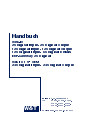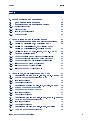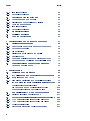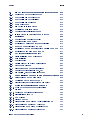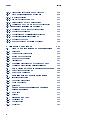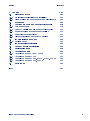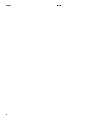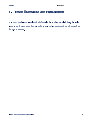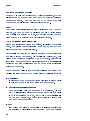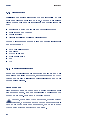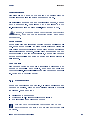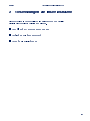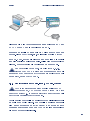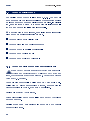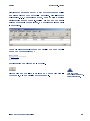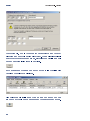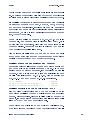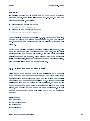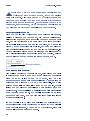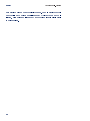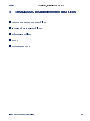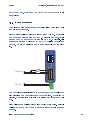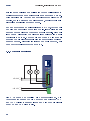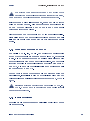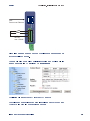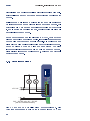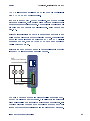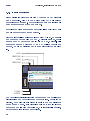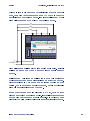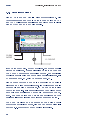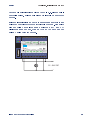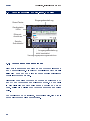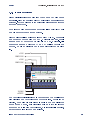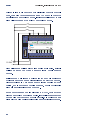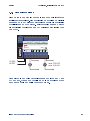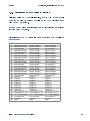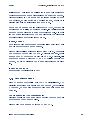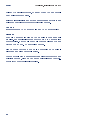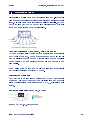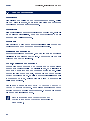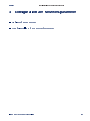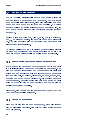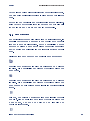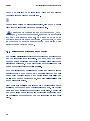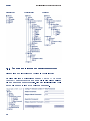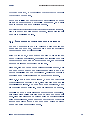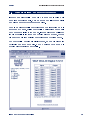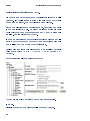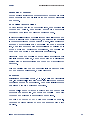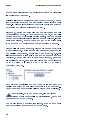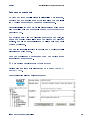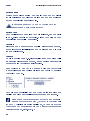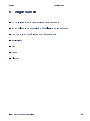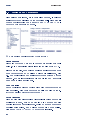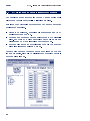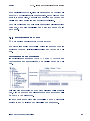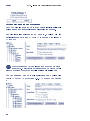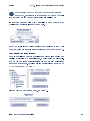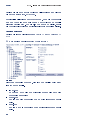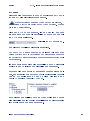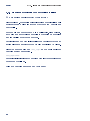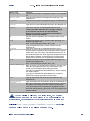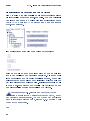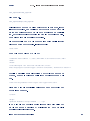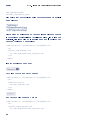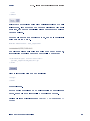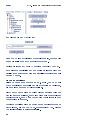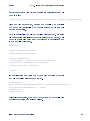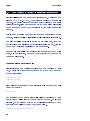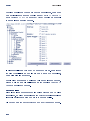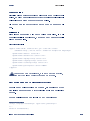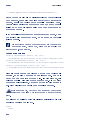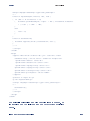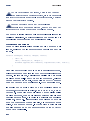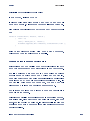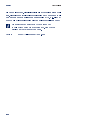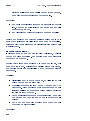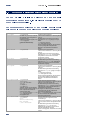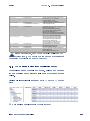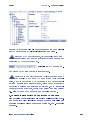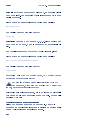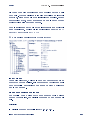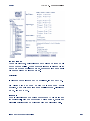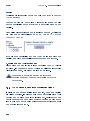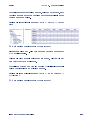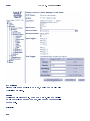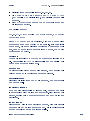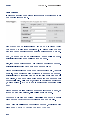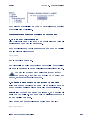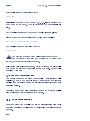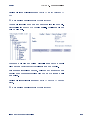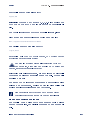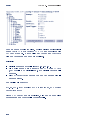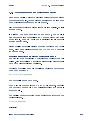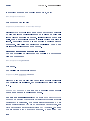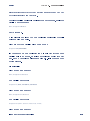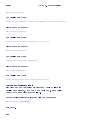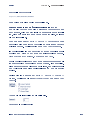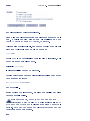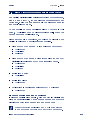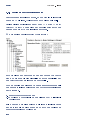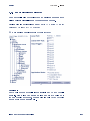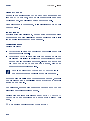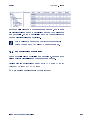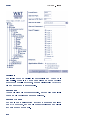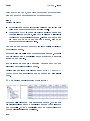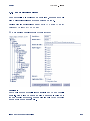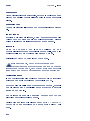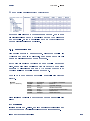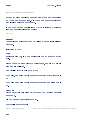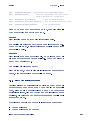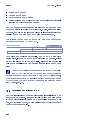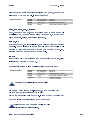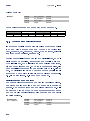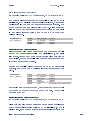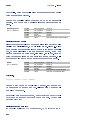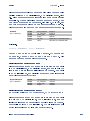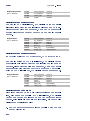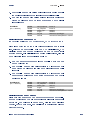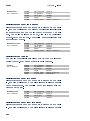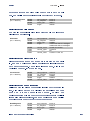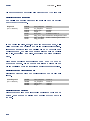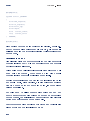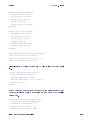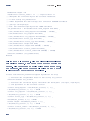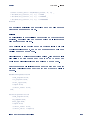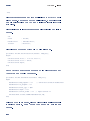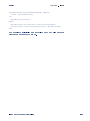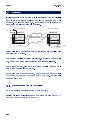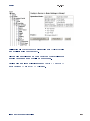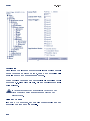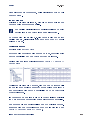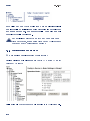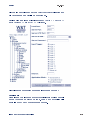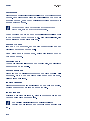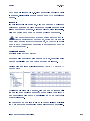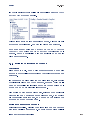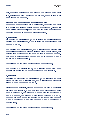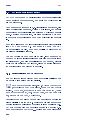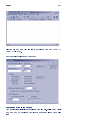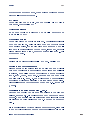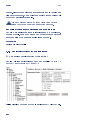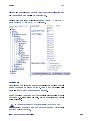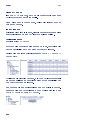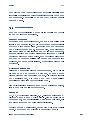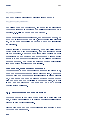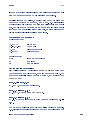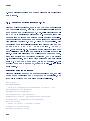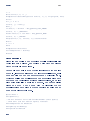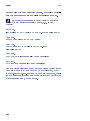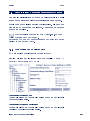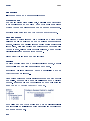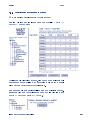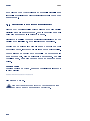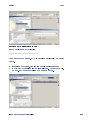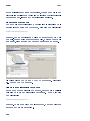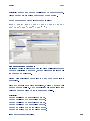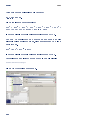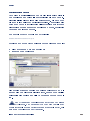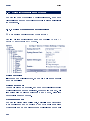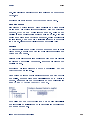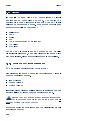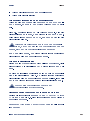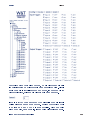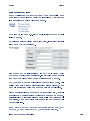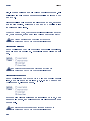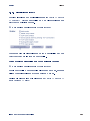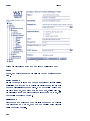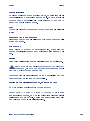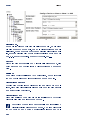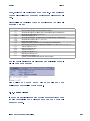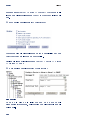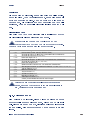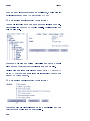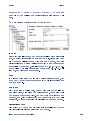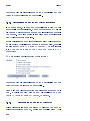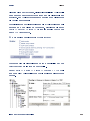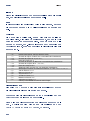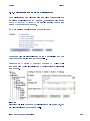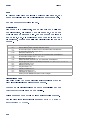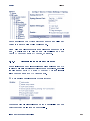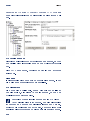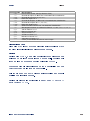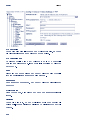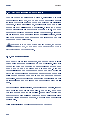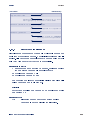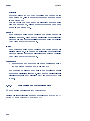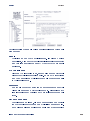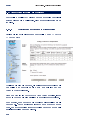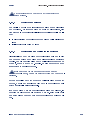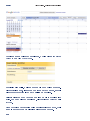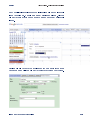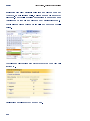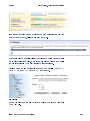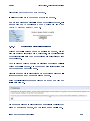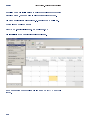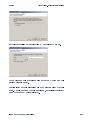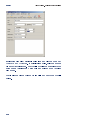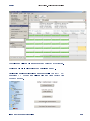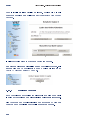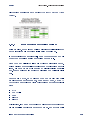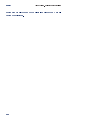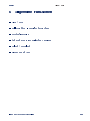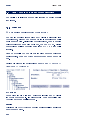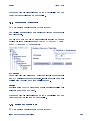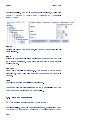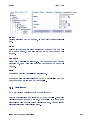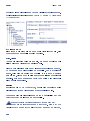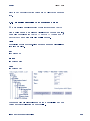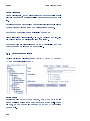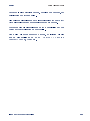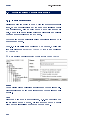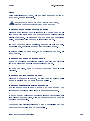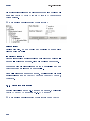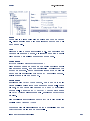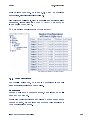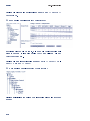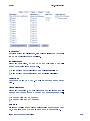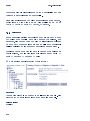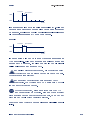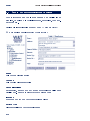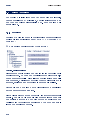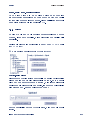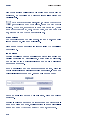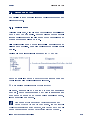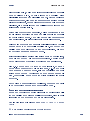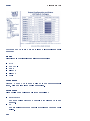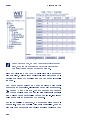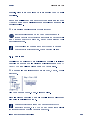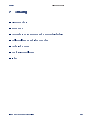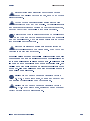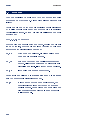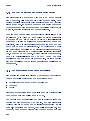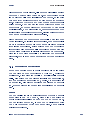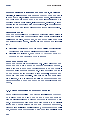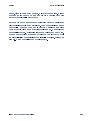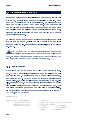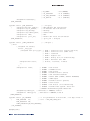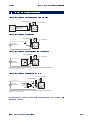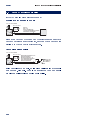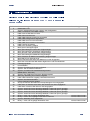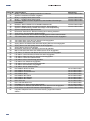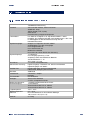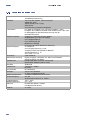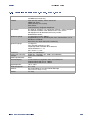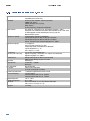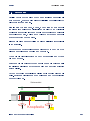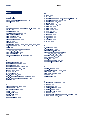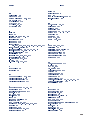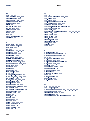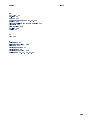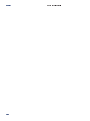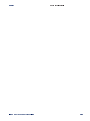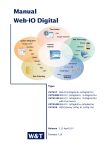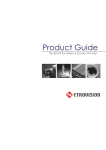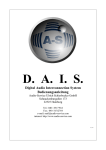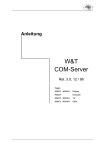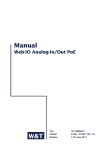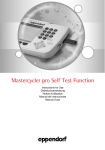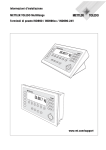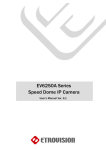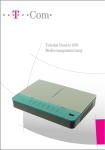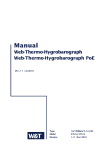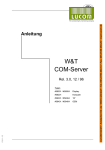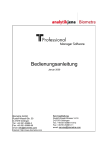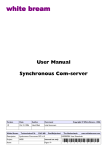Download Handbuch W&T - Wiesemann & Theis
Transcript
Handbuch
Web-IO
2x Digital Input, 2x Digital Output
12x Digital Input, 12x Digital Output
12x Digital Input, 6x Digital Relais
ERP-Gateway 2x Digital
Web-IO 19 OEM
24x Digital Input, 24x Digital Output
Release 2.23, Februar 2010
Typ
W&T
57630, 57631, 57632,
57633, 57634, 57635,
57636, 57637, 57638
ab Firmware 2.24 bzw 3.20 (57637)
W&T
Hinweise
© 09/2002 by Wiesemann und Theis GmbH
Microsoft, MS-DOS, Windows, Winsock und Visual Basic
sind eingetragene Warenzeichen der Microsoft Corporation
Irrtum und Änderung vorbehalten:
Da wir Fehler machen können, darf keine unserer Aussagen
ungeprüft verwendet werden. Bitte melden Sie uns alle Ihnen
bekannt gewordenen Irrtümer oder Missverständlichkeiten,
damit wir diese so schnell wie möglich erkennen und beseitigen können.
Führen Sie Arbeiten an bzw. mit W&T Produkten nur aus,
wenn sie hier beschrieben sind und Sie die Anleitung vollständig gelesen und verstanden haben. Eigenmächtiges Handeln kann Gefahren verursachen. Wir haften nicht für die Folgen eigenmächtigen Handelns. Fragen Sie im Zweifel lieber
noch einmal bei uns bzw. bei Ihrem Händler nach!
2
W&T
Inhalt
Inhalt
1. Erste Übersicht der Funktionen
1.1
1.2
1.2.1
1.2.2
1.2.3
1.2.4
Der Kommunikationszugang
Übersicht über die Funktionen der IOs
Basisbetriebsarten
Alarm Service
Input-/Output- Service
System Service
2 Vorbereitungen zur Inbetriebnahme
2.1 Versorgungsspannung und Netzwerkanschluss
2.1.1 Web-IO 2x Digital Input, 2x Digital Output
2.1.2 Web-IO 12x Digital Input, 12x Digital Output
Web-IO 12x Digital Input, 6x Relais Output
2.1.3 Web-IO 19 OEM 24x Dig. Input, 24x Dig. Output
2.2 Vergabe der IP-Adresse
2.2.1 Vergabe der IP-Adresse mit dem Wutility-Tool
2.2.2 Vergabe der IP mit Hilfe des ARP-Kommandos
2.2.3 Vergabe der IP über die serielle Schnittstelle
2.2.4 IP-Vergabe über einen RARP-Server
2.2.5 IP-Vergabe per DHCP-Protokoll
2.2.6 IP-Vergabe per BOOTP-Protokoll
3 Anschlüsse, Bedienelemente und LEDs
3.1
3.1.1
3.1.2
3.1.3
3.2
3.2.1
3.2.2
3.2.3
3.2.4
3.3
3.3.1
3.3.2
3.3.3
3.4
3.4.1
9
10
11
11
14
14
15
17
18
18
18
19
20
20
23
24
26
27
31
33
Anschlüsse Web-IO 2x Dig. Input, 2x Dig. Output 34
Versorgungsspannungseingang (Vcc)
34
Input-Beschaltung
35
Output-Beschaltung
36
Anschlüsse Web-IO 2x Dig. Inp, 2x Dig. Out PoE 38
externe Spannungsversorgung
38
Spannungsversorgung über PoE
39
Input-Beschaltung
39
Output-Beschaltung
42
Anschlüsse Web-IO 12x Dig. Input, 12x Dig. Output45
Versorgungsspannungseingang
45
Input-Beschaltung
46
Output-Beschaltung
48
Anschlüsse Web-IO 12x Dig. Input, 6x Relais
50
Versorgungsspannungseingang
50
Irrtum und Änderung vorbehalten
3
W&T
3.4.2
3.4.3
3.5
3.5.1
3.5.2
3.5.3
3.5.4
3.5.5
3.6
3.7
3.8
Inhalt
Input-Beschaltung
Output-Beschaltung
Anschlüsse Web-IO 19'' OEM
Abmessungen und Mechanik
Pinbelegung der 96poligen VG-Leiste
Versorgungsspannung
Input-Beschaltung
Output-Beschaltung
Ethernet-Anschluss
Serieller Anschluss
LEDs für Gerätestatus
51
53
55
55
57
58
58
59
61
63
64
4 Konfiguration der Netzwerkparameter
67
5 Zugriffsarten
81
4.1
4.1.1
4.1.2
4.1.3
4.1.4
4.1.5
4.1.6
4.1.7
4.2
5.1
5.2
5.2.1
5.2.2
5.3
5.4
5.4.1
5.5
5.5.1
5.5.2
5.5.3
5.5.4
4
Web-Based Management
Zunächst ein paar Worte zum Sprachgebrauch
Aufbau der Webseite
Die Navigation
Erleichterte Navigation durch Profile
Zugriffsrechte
Ändern und Einrichten der Zugriffspasswörter
Übernahme und Aktivierung der Einstellungen
Grundeinstellung der Netzwerkparameter
Ändern des Device Name
Festlegen des Outputmode
HTTP - Inputs und Outputs im Browser steuern
Beschriftungen und Texte
Eine eigene Web-Seite für das Web-IO erstellen
Java Applets - Auto-Aktualisierung im Browser
Arbeiten mit dem Java-Applet
Die Verwendung des Applets mit JavaScript
Grenzen beim Einsatz des Java-Applets
Das Web-IO mit TCP/UDP Sockets steuern
Wahl des richtigen Zugriffsmodus
Socketprogrammierung mit Kommandosstrings
TCP Kommunikation - das Web-IO als Server
TCP Kommunikation - das Web-IO als Client
UDP-Kommunikation
Programmgesteuertes Fehlermanagement
68
68
68
69
70
71
72
73
75
79
82
84
85
90
98
98
101
105
107
107
110
111
118
124
129
W&T
Inhalt
5.6 BINARY - Socketprogramme mit Binärstrukturen 135
5.6.1 Festlegen des Operationsmodus
136
5.6.2 Das Web-IO als Socket-Server
137
5.6.3 Das Web-IO als Socket-Client
139
5.6.4 Das Web-IO als UDP-Peer
143
5.6.5 Passwort-Schutz
145
5.6.6 BINARY - Die IO-Strukturen
147
5.6.7 Definition der IO-Strukturen
148
5.6.8 Arbeiten mit den IO-Strukturen
150
5.6.9 IO-Strukturen in verschiedenen Sprachen
159
5.7 Box-to-Box
166
5.7.1 Konfiguration des Slave Web-IO
166
5.7.2 Konfiguration des Masters
170
5.7.3 Box-to-Box Verbindungsstatus ermitteln
174
5.7.4 Beenden des Box-to-Box Modus
175
5.7.5 Box-to-Box Modus nur beim Slave Web-IO beenden 176
5.7.6 Box-to-Box Hinweise und Grenzen
177
5.8 OPC - Standarisierter Zugriff
180
5.8.1 Die Installation des OPC-Servers
180
5.8.2 Deinstallation
181
5.8.3 Konfiguration
181
5.8.4 Web-IO als OPC-Device Konfigurieren
184
5.8.5 Programmoptionen
187
5.8.6 Direktsteuerung über Bedienfelder
188
5.8.7 Zugriff über Visual Basic bzw. VBA
190
5.8.8 Ein Web-IO, mehrere Client-Rechner
193
5.9 SNMP - In- und Outputs in Managementsystemen 195
5.9.1 Freischalten des SNMP-Zugriffs
195
5.9.2 Aktivieren der Outputs für SNMP
197
5.9.3 Die wichtigsten Schritte bei SNMP-Zugriff
198
5.10 Syslog - Systemmeldungen erfassen
204
5.10.1 Syslog System Messages freischalten
204
5.11 Alarme
206
5.11.1 Festlegen der Alarmbedingungen
206
5.11.2 E-Mail-Alarm - SMTP
213
5.11.3 SNMP Alarm
217
5.11.4 Alarm über UDP
219
5.11.5 Alarmmeldung an eigene TCP-Applikationen
222
5.11.6 Alarmmeldung an einen TCP-Server
222
5.11.7 Alarmmeldung an einen Syslog-Server
225
5.11.8 Alarmmeldung an einen FTP-Server
227
Irrtum und Änderung vorbehalten
5
W&T
Inhalt
5.11.9 Allgemeine Informationen zu Alarmen
5.12 Wayback - Schalten per FTP-Login
5.12.2 Funktionsprinzip
5.12.2 Die Wayback-Kommandos
5.12.3 Freischalten des Wayback-Zugriffs
5.12.4 Aktivierung der Outputs für Wayback-Zugriff
5.13 Time Switch - Web-IO als Schaltuhr
5.13.1 Aktivieren der Outputs für Time Switch
5.13.2 Schaltvorgaben laden
5.13.3 Schaltzeiten aus Online-Kalender laden
5.13.4 Schaltzeiten als iCal-Datei laden
5.13.5 Schaltuhr Vorschau
5.13.6 Besonderheiten der Web-IO Schaltuhr
231
232
232
233
234
237
238
238
239
239
245
250
251
6 Allgemeine Funktionen
253
6.1
6.1.1
6.1.2
6.1.3
6.1.4
6.1.5
6.1.6
6.1.7
6.2
6.2.1
6.2.2
6.3
6.3.1
6.3.2
6.3.3
6.3.4
6.4
6.5
6.5.1
6.5.2
6.6
6.6.1
6.6.2
6.6.3
6
Time / Date - Uhrzeit und Datum einstellen
Zeitzonen
Sommerzeit / Winterzeit
Beginn der Sommerzeit
Ende der Sommerzeit
Time-Server
Manuelles Einstellen von Uhrzeit und Datum
Aktivieren aller Time-/Date-Einstellungen
Safety Timeout / State - Zugriffsüberwachung
Safety Timeout festlegen
Safety State festlegen
Ports - Input- und Output-Konfiguration
Input-Konfiguration
Output-Konfiguration
Logik Funktionen
Pulsmode
Ändern der gerätespezifischen Anzeigen
Upload/Download
Download
Upload
Diagnose und Test
Fehler-Report
Konfiguration
LED -Test
254
254
255
255
256
257
259
260
261
261
262
264
264
266
269
272
274
276
276
277
279
279
280
285
W&T
Einführung
7 Anhang
7.1
7.1.1
7.1.2
7.2
7.3
7.3.1
7.3.2
7.3.3
7.3.4
7.3.5
7.4
7.4.1
7.5
7.6
7.7
7.8
7.8.1
7.8.2
7.8.3
7.8.4
7.9
Firmware Update
Wo ist die aktuelle Firmware erhältlich?
Firmware-Update über das Netzwerk mit Windows
Notzugang
Verwendete Ports und Netzwerksicherheit
Verwendete Ports
Das W&T Web-IO und die Netzwerksicherheit
Das Berechtigungskonzept des Web-IO:
Ports mit Sonderfunktion:
Wiederherstellung der Factory Defaults
Inventarisierung per UDP
Das Infopaket
Input Anschlussbeispiele
Output Anschlussbeispiele
Fehlermeldungen
Technische Daten
Technische Daten 57630 / 57631
Technische Daten 57632
Technische Daten 57633, 57635, 57637, 57638
Technische Daten 57634, 57636
Entsorgung
Index
Irrtum und Änderung vorbehalten
287
288
288
288
290
291
291
292
292
293
294
296
296
299
300
301
303
303
304
305
306
307
308
7
W&T
8
Inhalt
W&T
Einführung
1. Erste Übersicht der Funktionen
Die W&T Web-IO Digital Produktfamilie bietet die Möglichkeit, digitale
Inputs und Outputs über ein Ethernet-TCP/IP Netzwerk zu überwachen
bzw. zu setzen.
Irrtum und Änderung vorbehalten
9
W&T
1.1
Einführung
Der Kommunikationszugang
Das Web-IO Digital bietet dem Anwender für den Datenaustausch eine RJ45 Ethernet-Schnittstelle.
Die RJ45 Buchse erlaubt es, das Web-IO mit einem
Patchkabel direkt mit dem lokalen Netzwerk zu verbinden.
Der Ethernet-Anschluss ist in 10/100Mbit Autosensing Technologie aufgebaut.
Über die TCP/IP-Ethernet Schnittstelle ist es möglich, das
Web-IO sowohl bei Erstinbetriebnahme, als auch zu einem
späteren Zeitpunkt vollständig zu konfigurieren.
Die Konfiguration kann via Web-Based Management von
Hand im Browserfenster erfolgen und per XML-File eingespielt werden. Auch eine SNMP-gestützte Konfiguration ist
möglich.
Darüber hinaus ist über die Ethernet-Schnittstelle der komplette Funktionsumfang des Web-IO nutzbar.
10
W&T
1.2
Einführung
Übersicht über die Funktionen der IOs
Nach erfolgreicher Konfiguration der TCP/IP-Parameter, stellt
das W&T Web-IO Digital eine Fülle verschiedener Betriebsarten, Funktionen und Dienste zur Verfügung.
Die Funktionen lassen sich in Gruppen gliedern:
.
.
.
.
Basisbetriebsarten
Alarm Service
Input/Output Service
System Service
1.2.1 Basisbetriebsarten
Zum Setzen und Überwachen der Inputs und Outputs können fünf verschiedene Betriebsarten bzw. Kommunikationswege genutzt werden.
Für jeden einzelnen Output muss festgelegt werden, in welcher Betriebsart gearbeitet werden soll. Um Konflikte beim
Zugriff zu vermeiden, steht der Output nur für diese Betriebsart zur Verfügung und ist auf anderem Wege nicht ansprechbar.
Die Inputs und Counter hingegen können gleichberechtigt in
allen Betriebsarten ausgelesen werden
HTTP - Browserzugriff
Diese Betriebsart kann bei Werkseinstellungen ohne weitere
Konfiguration sofort genutzt werden. Der Browser-Zugriff
auf die Outputs ist allerdings nur mit Administrator oder
Operator-Login möglich. Für eine aktuelle Anzeige der InputZustände können Java-Applets in eigene Webseiten eingebunden werden.
TCP-Socketstrings (ASCII)
In diesem Modus können die Inputs und Outputs durch Senden von Kommandostrings via TCP gesteuert werden. Der
TCP-Zugriff kann bei Werkseinstellungen ebenfalls ohne weitere Konfiguration sofort genutzt werden.
Irrtum und Änderung vorbehalten
11
W&T
Einführung
UDP-Socketsstrings (ASCII)
Genauso wie bei der Betriebsart TCP-Socketstrings, können
die Inputs und Outputs durch Senden von Kommandostrings
gesteuert werden. Der Zugang über UDP muss aber zunächst vom Administrator freigeschaltet werden.
SNMP
Über eine Private-MIB lassen sich die Inputs und Outputs
steuern. Es kann aber auch Einfluss auf die Konfiguration
des Web-IO genommen werden. Der Zugriff auf die Outputs
muss zunächst für diesen Modus aktiviert werden.
TCP/UDP-Binary I und Binary II
Diese Modi erlauben einen schnellen, flexiblen Socketzugang, wobei die Kommunikation über den Austausch von
Binärstrukturen abgewickelt wird.
Dafür stellt das Web-IO zwei unabhängige Sockets (Binary I
und Binary II) zur Verfügung, die jeweils als TCP-Server, TCPClient oder UDP-Peer betrieben werden können. Es ist möglich einen Passwortschutz bei Verbindungsaufbau miteinzubeziehen um die Applikation vor ungewünschtem Eingriff
Dritter zu schützen.
Neben Standard Client- und Server-Applikationen bietet das
Web-IO im Binarymodus noch drei weitere Applikationsmodi:
. Box-to-Box
In diesem Modus korrespondieren die Inputs eines WebIO mit den Outputs eines Zweiten und umgekehrt.
. 50xxx-Kompatibilitätsmodus
Um das Web-IO mit Anwendungen zu betreiben, die für
W&T Digital EA-Com-Server (Vorgängermodell des WebIO) programmiert wurden, steht ein Kompatibilitätsmodus zur Verfügung. Der Zugriff erfolgt in diesem Modus ohne Passwortschutz
. OPC
Im OPC-Modus erlaubt das Web-IO Digital den Zugriff aus
Prozess- und Visualisierungssystemen über den Wiese-
12
W&T
Einführung
mann & Theis OPC Server, der auf unserer Webseite kostenlos zum Download bereitliegt.
Time Switch
Die Outputs konnen per iCal-Datei bzw. Online-Kalender zeitgesteuert geschaltet werden (nur 57637)
Input Group 0
Input Group 1
Input Group 2
Alarm Service
SMTP-Mail
SNMP-Trap
IO Service
Basic Service
Box-to-Box
50xxx-Mode
SNMP
TCP/UDP
Ethernet / IP-Interface
TCP / UDP
HTTP
Web-Based
Management
Time
Firmware
Update
System Service
Logic Control
Safety Output on Network Error
Load Control
Output Group 0 Output Group 0 Output Group 0
Das abgebildete Blockdiagramm schafft einen Überblick über
die verschiedenen Dienste und Betriebsarten.
Irrtum und Änderung vorbehalten
13
W&T
Einführung
1.2.2 Alarm Service
Parallel zu den Basisbetriebsarten können im Web-IO 12 verschiedene Alarme definiert werden. Für jeden einzelnen
Alarm können folgende Alarmbedingungen konfiguriert werden:
.
.
.
.
bestimmte Muster von Input- und Output-Zuständen
Zählerstände der Counter
Überlastfehler
Timerintervall (für zyklische Alarmierung)
Für den Alarmausgang stehen folgende Kommunikationswege zur Verfügung:
.
.
.
.
.
.
SMTP (E-Mail-Versand)
SNMP-Trap
SYSLOG-Meldung
FTP-Datenlogging
UDP
TCP
1.2.3 Input-/Output- Service
Neben den physikalischen Eigenschaften der Inputs und Outputs (Siehe Kapitel Anschlüsse, Bedienelemente und LEDs)
verfügt das Web-IO Digital über weitere logische und Überwachungs-Funktionen.
Output Gruppen
Die Outputs können zu Gruppen von zwei oder vier zusammengefasst werden, um den maximalen Schaltstrom von
500mA zu erhöhen. (gilt nicht für Web-IO Relais)
1
Outputs, die in einer Gruppe arbeiten, schalten immer
zeitgleich, auch wenn nur ein Output angesteuert wurde! Das macht es zwingend notwendig, die Outputs einer
Gruppe mit derselben Betriebsart zu nutzen.
14
W&T
Einführung
Logikfunktionen
Die einzelnen Outputs können in Abhängigkeit von
konfigurierbaren Input-Mustern gesteuert werden.
Ein Beispiel: Output 11 kann so konfiguriert werden, dass er
auf ON gesetzt wird, wenn Input 0 = ON und Input 1 = OFF
ist. Ist diese Bedingung nicht erfüllt, ist Output 0 = OFF.
1
Outputs, für die eine solche Logikfunktion konfiguriert
wurde, sind von den Basisbetriebsarten nicht mehr
ansteuerbar.
Safety Output
Es kann ein Sicherheitsmuster für die Outputs definiert werden. Erkennt das Web-IO für eine konfigurierbare TimeoutZeit keine Netzwerkaktivität werden die Outputs auf dieses
Sicherheitsmuster gesetzt. Sobald die Ansteuerung von der
Netzwerkseite her wieder funktioniert, werden die Outputs
auf den ursprünglichen Zustand gesetzt und lassen sich normal steuern.
Load Control
Die Outputs verfügen über eine thermische Sicherung und
werden vom Web-IO auf Überlast, aber auch auf fehlende
Last kontrolliert. Im Fehlerfall werden die Outputs abgeschaltet. (gilt nicht für Web-IO Relais)
1.2.4 System Service
Neben den Funktionen des Web-IO, die direkt auf Inputs und
Outputs zugreifen, gibt es noch einige wichtige Systemfunktionen. Dazu gehören:
.
.
.
Web-Based Management
Systemuhr inkl. Timeserver-Synchronisation
Möglichkeiten zum Firmware Update
i
Alle hier kurz vorgestellten Funktionen sind in den
nachfolgenden Kapiteln noch einmal ausführlich beschrieben.
Irrtum und Änderung vorbehalten
15
W&T
16
W&T
Vorbereitung zur Inbetriebnahme
2 Vorbereitungen zur Inbetriebnahme
Wir empfehlen in jedem Fall vor Inbetriebnahme des Web-IO
Digital die komplette Anleitung zu lesen.
. Anschluss der Versorgungsspannung
. Verbinden mit dem Netzwerk
. Vergabe einer IP-Adresse
17
W&T
2.1
Vorbereitung zur Inbetriebnahme
Versorgungsspannung und Netzwerkanschluss
2.1.1 Web-IO 2x Digital Input, 2x Digital Output
rk
we
IO Port
tz
Ne
Network
Verbinden Sie das Web-IO über ein Patchkabel mit einem freien HUB- ober SWITCH-Port. Das Web-IO hat einen autosensing Netzwerkanschluss 10/100BaseT und erkennt automatisch die Netzwerkgeschwindigkeit.
Klemmen Sie eine Versorgungsspannung zwischen 12 V und
24 V AC oder DC an die Versorgungsspannungsklemme an
der Unterseite des Web-IO.
Passende Netzteile können bei W&T als Zubehör bezogen
werden. Siehe http://www.wut.de - Bereich Web-IO Digital
Nach ca. 2 Sek. sollte die Status-LED blinken und die ErrorLED erloschen sein. Sollte die rote Error-LED blinken, überprüfen Sie die Verbindung zum Netzwerk.
2.1.2 Web-IO 12x Digital Input, 12x Digital Output
Web-IO 12x Digital Input, 6x Relais Output
Verbinden Sie das Web-IO über ein Patchkabel mit einem freien HUB- ober SWITCH-Port. Das Web-IO hat einen autosensing Netzwerkanschluss 10/100BaseT und erkennt automatisch die Netzwerkgeschwindigkeit.
18
W&T
Vorbereitung zur Inbetriebnahme
rk
we
tz
Ne
W&T
Web-IO
Digital
Klemmen Sie eine Versorgungsspannung zwischen 12 V und
24 V AC oder DC an die Anschlüsse 1 und 2.
Passende Netzteile können bei W&T als Zubehör bezogen
werden. Siehe http://www.wut.de - Bereich Web-IO Digital
Nach ca. 2 Sek. ertönt ein Piepton und es sollten die Statusund die Error-LED erloschen sein. Sollte die rote Error-LED
blinken, überprüfen Sie die Verbindung zum Netzwerk.
1
Hat das Web-IO keine bzw. die IP-Adresse 0.0.0.0,
bleiben die LEDs on error und system error nach einem Reset oder Neustart an! Erst wenn eine IP-Adresse vergeben wird, gehen die LEDs aus.
1
2.1.3 Web-IO 19 OEM 24x Dig. Input, 24x Dig. Output
Für die Inbetriebnahme eines Web-IO 19'' OEM 24x
Digital Input, 24x Digital Output lesen Sie bitte
zunächst Kapitel 3.3, in dem die elektrische Beschaltung dieses Artikels detailliert beschrieben ist.
Verbinden Sie das Web-IO über ein Patchkabel mit einem freien HUB- ober SWITCH-Port. Das Web-IO hat einen autosensing Netzwerkanschuss 10/100BaseT und erkennt nach
Spannungszuführung über den VG96 Anschluss automatisch
die Netzwerkgeschwindigkeit.
19
W&T
2.2
Vergabe der IP-Adresse
Vergabe der IP-Adresse
Das Web-IO hat ab Werk die IP-Adresse 0.0.0.0. Vor der Vergabe müssen Sie von Ihrem jeweiligen Systembetreuer eine
zu Ihrem Netzwerk passende IP-Adresse erhalten. In kleineren, ungerouteten Netzen verwenden Sie die IP-Adresse Ihres PCs und ändern lediglich die letzte Stelle.
1
Beachten Sie jedoch immer, dass IP-Adressen innerhalb
eines Netzwerkes eindeutig sein müssen.
. Vergabe mit dem WuTility- Tool
. Vergabe mit Hilfe des ARP-Kommandos
. Vergabe über die serielle Schnittstelle
. Vergabe per RARP-Protokoll
. Vergabe per DHCP-/BOOTP-Protoll
1
2.2.1 Vergabe der IP-Adresse mit dem Wutility-Tool
Wenn kein PC mit einem Microsoft Windows Betriebssystem und installiertem TCP/IP-Stack zur Verfügung
steht, ist diese Methode nicht anwendbar. Lesen Sie in diesem
Fall unter 2.2.2 weiter.
Legen Sie die dem Web-IO beiliegende W&T Produkt-CD ein.
Sollte die CD nicht automatisch starten, starten Sie im
Stammverzeichnis cdstart.exe durch Doppelklick.
Wählen Sie Wutility / Installieren.
Sarten Sie Wutility durch Doppelklick auf das Easy Start Icon
auf dem Desktop.
Wutility scannt nun automatisch Ihr Netzwerk nach verfügbaren W&T-Geräten.
20
W&T
Vergabe der IP-Adresse
Die Liste der gefundenen W&T Netzwerkkomponenten sollte
nun einen Eintrag für das Web-IO enthalten. Die IP-Adresse
sollte mit 0.0.0.0 angezeigt werden, wenn es sich um eine
Erstinbetriebnahme handelt. Stellen Sie anhand der angezeigten Ethernet-Adresse sicher, ob der Eintrag Ihrem WebIO entspricht.
Lesen Sie die Ethernet-Adresse des Web-IO von dem Aufkleber an der Gehäuseseite ab:
5763x
[Model]
EN=00c03d003fa0
Ethernet address
OK xxxxxx
Markieren Sie den Eintrag für Ihr Web-IO.
Klicken Sie auf das IP-Adresse Icon und geben Sie die IPAdresse ein, die das Web-IO bekommen soll.
Irrtum und Änderung vorbehalten
1
Jede IP-Adresse
muss immer netzwerkweit eindeutig sein.
21
W&T
Vergabe der IP-Adresse
Überprüfen Sie, ob die Vorgaben für Subnetmaske und Gateway
stimmen und bestätigen Sie mit Weiter. Wenn alle Einstellungen korrekt übernommen wurden, erscheint das Web-IO nun mit
der gewünschten IP-Adresse in der Liste.
Nach erneutem Scannen des Netzwerkes sollte Wutility die
Anzeige komplett akualisieren.
Alle weiteren Einstellungen können nun bequem über den
Browser per Web-Based Management vorgenommen werden.
22
W&T
Vergabe der IP-Adresse
Nutzen Sie nach Login als Administrator den Modus Profile um
Standardanwendungsfälle zu konfigurieren. Detaillierte Beschreibungen zur Konfiguration der verschiedenen Betriebsarten finden Sie in den nachfolgenden Kapiteln.
g
Auf unserer Webseite www.WuT.de finden Sie links die
Suche über Artikel-Nr. Geben Sie hier die Artikel-Nr.
Ihres Web-IO ein, wählen Sie in dem Feld darunter Tools aus
und klicken Sie auf Los. Auf der Seite, die sich dann öffnet,
wählen Sie den Link WuTility.
1
2.2.2 Vergabe der IP mit Hilfe des ARP-Kommandos
Diese Methode ist nur ausführbar, wenn das Web-IO
noch keine IP-Adresse hat, der Eintrag also 0.0.0.0
lautet. Verwenden Sie zum Ändern einer IP-Adresse eine der
anderen in diesem Kapitel beschriebenen Methoden oder den
Menüpunkt Config/Device/Network im Web-Based Management des Web-IO.
Weitere Voraussetzung ist ein Computer, der sich im gleichen
Netzwerksegment des Web-IO befindet und auf dem das
TCP/IP-Protokoll installiert ist. Lesen Sie die Ethernet-Adresse des Web-IO von dem Aufkleber an der Gehäuseseite ab:
5763x
[Model]
EN=00c03d003fa0
Ethernet address
OK xxxxxx
Fügen Sie jetzt mit der folgenden Befehlszeile der ARP-Tabelle des Rechners einen statischen Eintrag hinzu:
arp -s [IP-Adresse] [MAC-Adresse]
Beispiel unter Windows:
arp -s 10.40.72.15 00-C0-3D-00-3F-A0
Beispiel unter SCO UNIX:
i
arp -s 10.40.72.15 00:C0:3D:00:3F:A0
Ältere Windows-Systeme akzeptieren einen statischen
Eintrag nur dann, wenn bereits ein dynamischer vor-
Irrtum und Änderung vorbehalten
23
W&T
Vergabe der IP-Adresse
handen ist. Führen Sie hier zunächst ein PING auf einen anderen Netzwerkteilnehmer durch.
Starten Sie abschließend den Web-Browser und geben Sie folgende URL ein:
http://[IP-Adresse] [Return]
1
Beispiel:
In Windows-Umgebungen darf die Eingabe von IPAdressen nur ohne führende Nullen erfolgen. Ansonsten wird die Eingabe vom System falsch interpretiert und
dem Web-IO wird eine falsche IP-Adresse zugewiesen.
Das Web-IO übernimmt die IP-Adresse des ersten an seine
Ethernet-Adresse gesendeten Netzwerkpaketes als seine eigene und speichert diese nichtflüchtig ab. Die HTTP-Verbindung wird daraufhin aufgebaut und die Homepage des WebIO erscheint im Browser. Alle weiteren Einstellungen können
nun bequem per Web-Based Management vorgenommen werden (siehe Kapitel Grundeinstellung der Netzwekparameter).
2.2.3 Vergabe der IP über die serielle Schnittstelle
Nach einem Reset des Web-IO wird am seriellen Port ein Zeitfenster von ca. 1-2 Sekunden zur Verfügung gestellt, in dem
durch die Eingabe von mindestens 3 x die Vergabe einer
neuen IP-Adresse ermöglicht wird.
1
Im Gegensatz zur vorher beschriebenen Methode über
ARP funktioniert der serielle Weg unabhängig davon,
ob das Web-IO bereits eine IP-Adresse hat oder nicht. Der
Vorgang ist beliebig oft wiederholbar. Verwenden Sie deshalb diese Methode, wenn Sie die IP-Adresse nicht kennen
oder vergessen haben.
Der Anhang enthält hierzu eine detaillierte Vorgehensweise
unter Windows mit dem Terminalprogramm Hyperterminal.
24
W&T
Vergabe der IP-Adresse
Verbinden Sie zunächst das Web-IO seriell mit einem Computer. Für einen Standard-PC wird ein gekreuztes RS232-Kabel
(=Nullmodemkabel) benötigt (siehe Kapitel Serieller Anschluss).
Die seriellen Übertragungsparameter des verwendeten Terminalprogramms werden auf 9600 Baud, no Parity, 8 Bits, 1 Stopbit,
no Handshake konfiguriert. Betätigen Sie kurz die Resettaste
des Web-IO und geben Sie am Terminal mindestens dreimal den
Buchstaben x ein bis im Terminalprogramm das Prompt
IPno.+<Enter>: erscheint.
Geben Sie im üblichen Format (xxx.xxx.xxx.xxx) die IP
Adresse ein, und beenden Sie die Eingabe mit <Enter>. Wurde die Eingabe akzeptiert, wird mit der zugewiesenen IPAdresse quittiert. Ansonsten erfolgt die Meldung FAIL gefolgt
von der zuletzt aktuellen IP-Adresse.
Alle weiteren Einstellungen können nun bequem per WebBased Management im Browser vorgenommen werden (siehe
Kapitel Grundeinstellung der Netzwerkparameter).
Serielle Vergabe von Subnet-Mask und Gateway
Zusammen mit der IP-Adresse können auch die Subnet-Mask
und Gateway-Adresse seriell vergeben werden. Die Angabe
erfolgt durch Kommata getrennt, im Anschluss an die IPAdresse. Durch die Eingabe im folgenden Beispiel wird dem
Web-IO die IP-Adresse 10.40.72.15, die Subnet-Mask
255.255.0.0 und das Gateway 10.40.1.1zugewiesen.
IP no.+<ENTER>:
10.40.72.15,255.255.255.0,10.40.1.1
10.40.72.15 ,255.255.255.0,10.40.1.1-1
<- Web-IO
-> Web-IO
<- Web-IO
Serielle Deaktivierung von DHCP-/BOOTP/RARP
Die DHCP-/BOOTP-Funktion und RARP des Web-IO kann im
Zuge einer seriellen Vergabe der IP-Adresse abgeschaltet
werden. Wir empfehlen, hiervon in allen Fällen Gebrauch zu
machen, in denen nicht ausdrücklich die IP-Zuweisung mittels DHCP/BOOTP oder RARP erfolgen soll.
Geben Sie zur Deaktivierung des DHCP-/BOOTP-Clients bzw.
RARP im direkten Anschluss (ohne Leerzeichen!) an die IPIrrtum und Änderung vorbehalten
25
W&T
Vergabe der IP-Adresse
Adresse die Option -0 (null) an und beenden Sie die Eingabe
mit <Enter>.
Beispiel:
xxx
IP no.+<ENTER>:
10.40.72.15,255.255.255.0,10.40.1.1-0
10.40.72.15,255.255.255.0,10.40.1.1-0
->
<->
<-
Web-IO
Web-IO
Web-IO
Web-IO
Das funktioniert selbstverständlich genauso, wenn SubnetMask und Gateway mit eingegeben werden.
Die Funktion kann später jederzeit wieder über Web-Based
Management im Browser aktiviert werden.
Menüpunkt: Config >> Device >> Network
2.2.4 IP-Vergabe über einen RARP-Server
Besonders UNIX-Umgebungen bedienen sich für eine zentralisierte Zuweisung von IP-Adressen häufig des RARP-Protokolls. Hierbei senden TCP/IP-Geräte, die eine IP-Adresse beziehen möchten, RARP-Requests mit ihrer Ethernet-Adresse
als Broadcast in das Netzwerk.
Aktivieren Sie den RARP-Server auf dem UNIX-System, und
tragen Sie in der Datei /etc/ethers die Ethernet-Adresse des
Web-IO ein. In der Datei /etc/hosts muss zusätzlich die IPAdresse des Web-IO eingetragen werden.
5763x
[Model]
EN=00c03d003fa0
Ethernet address
OK xxxxxx
Das Web-IO muss sich im gleichen Subnetz wie der RARP-Server befinden.
26
W&T
Vergabe der IP-Adresse
Beispiel
Ihr Web-IO hat die MAC-Adresse EN= 00C03D003FA0 (Sticker
auf dem Gerät). Er soll die IP-Adresse 172.16.232.17 und den
Aliasnamen WEBIO_1 erhalten:
Eintrag in der Datei /etc/hosts:
10.40.72.15
WEBIO_1
Eintrag in der Datei /etc/ethers:
00:C0:3D:00:3F:A0 WEBIO_1
Lautet die IP-Adresse des Web-IO 0.0.0.0 (=Factory Defaults),
werden zyklisch RARP-Broadcasts erzeugt, um von einem
ggf. vorhandenen RARP-Daemon eine gültige Adresse zu beziehen.
Verfügt das Web-IO bereits über eine gültige IP-Adresse, wird
nach jedem Reset ein RARP-Broadcast erzeugt. Erfolgt hierauf innerhalb von 500ms ein Reply, wird die darin enthaltene IP-Adresse übernommen. Wie bei der Vergabe über die serielle Schnittstelle, ist es auf diesem Wege ebenfalls möglich,
eine aktuelle IP-Adresse zu überschreiben.
2.2.5 IP-Vergabe per DHCP-Protokoll
Viele Netzwerke nutzen für die zentralisierte und dynamische Vergabe der Netzwerkparameter DHCP (Dynamic Host
Configuration Protocol) oder auch das im folgenden Kapitel
beschriebene Vorgängerprotokoll BOOTP. Mit den Werkseinstellungen ist das DHCP-Protokoll aktiviert, so dass es in
Netzwerkumgebungen mit dynamischer IP-Vergabe ausreicht, das Web-IO an das Netzwerk anzuschliessen. Die folgenden Parameter können mit Hilfe von DHCP zugewiesen
werden:
IP-Adresse
Subnetmask
Gateway-Adresse
DNS-Server
Lease-Time
Irrtum und Änderung vorbehalten
27
W&T
1
Vergabe der IP-Adresse
Zur Vermeidung ungewollter Adressvergaben oder
Adressänderungen, empfehlen wir die Protokolle
DHCP, BOOTP und RARP zu deaktivieren, sofern diese nicht
ausdrücklich in der jeweiligen Netzwerkumgebung genutzt
werden. Web-IO mit fälschlich zugeteilter IP-Adresse können
nachträglich mit Hilfe der Scan-Funktion des
Managementtools WuTility komfortabel gefunden und neu
konfiguriert werden.
Aktivierung/Deaktivierung von DHCP
Mit der Werkseinstellung ist das DHCP-Protokoll aktiviert. Zur
Deaktivierung oder auch zum späteren Wiedereinschalten
stehen die folgenden Möglichkeiten zur Verfügung.
Management-Tool WuTility
Markieren Sie in der Geräteliste das gewünschten Web-IO
und betätigen den Button IP-Adresse . In dem ersten
Dialogfenster tragen Sie die neu zu vergebenden
Netzwerkparameter ein und betätigen dann Weiter .
Deaktivieren Sie in dem folgenden Dialogenster die Optionen BOOTP und DHCP. Mit Weiter werden jetzt abschließend die neuen Konfigurationsdaten an das Web-IO übertragen.
Serielle Schnittstelle
Im Zuge der seriellen IP-Vergabe, können in direktem Anschluss an den Adressstring folgende Optionen zur
Deaktivierung/Aktivierung der Protokolle DHCP, BOOTP
angegeben werden:
-0 r Deaktiviert DHCP und BOOTP
-1 r Aktiviert BOOTP/RARP
-2 r Aktiviert DHCP
Eine detaillierte Beschreibung der Vorgehensweise finden
Sie im Kapitel Serielle Vergabe von IP, Subnet Mask und
Gateway.
Web Based Management
Im Menüzweig Config >> Device >> Basic Settings >>
Network -> DHCP/BOOTP Enable können die Protokolle alternierend aktiviert bzw. beide deaktiviert werden. Detail28
W&T
Vergabe der IP-Adresse
informationen hierzu finden Sie im Kapitel Konfiguration der
Netzwerkparameter.
System Name
Zur Unterstützung einer eventuell automatisierten
Aktualisierung des DNS-Systems durch den DHCP-Server,
identifiziert sich das Web-IO innerhalb des DHCP-Protokolls
mit seinem System Namen. In der Werkseinstellung lautet
dieser WEBIO- gefolgt von den letzten drei Stellen der Ethernet-Adresse. Zum Beispiel lautet der werksseitig eingestellte
System Name (Device Name) eines Web-IO mit der EthernetAdresse 00:c0:3d:01:02:03 WEBIO-010203. Der Systemname
des Web-IO kann per Web-Based Management geändert werden. Weitere Informationen hierzu finden Sie im Kapitel
Menü: Konfiguration der Netzwerkparameter.
Lease-Time
Die vom DHCP-Server bestimmte und übermittelte LeaseTime legt die Gültigkeitsdauer der zugewiesenen IP-Adresse
fest. Nach Ablauf der halben Lease-Time versucht das WebIO bei dem zuweisenden DHCP-Server die Gültigkeit zu verlängern bzw. die Adresse zu aktualisieren. Ist dieses bis zum
Ablauf der Lease-Time nicht möglich, zum Beispiel weil der
DHCP-Server nicht mehr erreichbar ist, löscht das Web-IO die
IP-Adresse und startet eine zyklische Suche nach alternativen
DHCP-Servern zwecks Zuweisung einer neuen IP-Adresse.
Bedingt durch die fehlende Uhr, ist die zur aktuellen IPAdresse gehörende Lease-Time nach einem Reset nicht mehr
verfügbar. Nach dem Neustart erfolgt daher eine entsprechende Aktualisierungsanfrage bei dem ursprünglichen
DHCP-Server. Sollte dieser zu diesem Zeitpunkt nicht erreichbar sein, löscht das Web-IO die IP-Adresse und startet eine
zyklische Suche nach alternativen DHCP-Servern.
Ist DHCP aktiviert, wird die verbleibende Lease-Time zusammen mit der aktuellen IP-Adresse im Menüzweig Config >>
Device >> Basic Settings >> Network im Format hh:mm:ss
angezeigt.
Irrtum und Änderung vorbehalten
29
W&T
Vergabe der IP-Adresse
1
Sollte nach Ablauf der zugewiesenen Lease-Time der
DHCP-Server nicht erreichbar sein, löscht das web-IO
seine IP-Adresse. Alle bestehenden TCP/UDP-Verbindungen
zwischen dem Web-IO und anderen Netzwerkteilnehmern
werden hierdurch unterbrochen. Um Störungen dieser Art zu
vermeiden, empfehlen wir, die zu vergebende Lease-Time im
DHCP-Server möglichst auf unendlich zu konfigurieren.
Reservierte IP-Adressen
Wird das web-IO als TCP-Server oder UDP-Peer eingesetzt,
stellt es Dienste zur Verfügung, die andere Teilnehmer
(Clients) im Netzwerk nach Bedarf in Anspruch nehmen können. Für die Verbindungsaufnahme wird von diesen natürlich
die aktuelle IP-Adresse des Web-IO benötigt, so dass es in
diesen Anwendungsfällen sinnvoll ist, auf dem DHCP-Server
eine bestimmte IP-Adresse für das Web-IO zu reservieren. In
der Regel erfolgt dieses durch die Bindung der IP-Adresse an
die weltweit einmalige Ethernet-Adresse des Web-IO, welche
dem Aufkleber am Gehäuse entnommen werden kann.
5763x
[Model]
EN=00c03d003fa0
Ethernet address
OK xxxxxx
Dynamische IP-Adressen
Eine völlig dynamische Adress-Vergabe, bei welcher das WebIO mit jedem Neustart oder auch nach Ablauf der Lease-Zeit
eine andere IP-Adresse bekommt, ist nur in
Netzwerkumgebungen mit automatisierter Querverbindung
zwischen den Diensten DHCP und DNS sinnvoll. Das heißt
bei der Neuzuteilung einer IP-Adresse an das Web-IO, aktualisiert der DHCP-Server anschließend automatisch auch das
DNS-System. Dem jeweiligen Domain-Namen wird hierbei die
neue Adresse zugeordnet. Für Detailinformationen zu Ihrer
Netzwerkumgebung, wenden Sie sich im Zweifel an Ihren
Systemadministrator.
Ist das Web-IO als TCP- oder UDP-Client konfiguriert und
sucht seinerseits aktiv Verbindung zu im Netzwerk befindlichen Server-Diensten, können auch dynamische, sich ändernde IP-Adressen genutzt werden.
30
W&T
Vergabe der IP-Adresse
2.2.6 IP-Vergabe per BOOTP-Protokoll
Einige Netzwerke nutzen für die zentralisierte und dynamische
Vergabe von IP-Adressen BOOTP als Vorgänger des DHCP-Protokolls. Mit den Werkseinstellungen ist BOOTP abgeschaltet. Die
Aktivierung kann über das Konfigurationsmenü im Zweig
Config >> Device >> Basic Settings >> Network -> DHCP/BOOTP
Enable erfolgen. Die folgenden Parameter können übergeben
werden:
IP-Adresse
Subnetmask
Gateway-Adresse
DNS-Server
1
Zur Vermeidung ungewollter Adressvergaben oder
Adressänderungen, empfehlen wir die Protokolle
DHCP, BOOTP und RARP zu deaktivieren, sofern diese nicht
ausdrücklich in der jeweiligen Netzwerkumgebung genutzt
werden. Web-IO mit fälschlich zugeteilter IP-Adresse können
nachträglich mit Hilfe der Scan-Funktion des
Managementtools WuTility komfortabel gefunden und neu
konfiguriert werden.
Adressreservierung
Das BOOTP-Protokoll basiert auf festen Reservierungen von
festen IP-Adressen für bestimmte Ethenet-Adressen. Das
heißt, ein an das Netzwerk angeschlossenes Web-IO erhält
nur dann eine IP-Adresse, wenn diese zuvor im BOOTP-Server entsprechend hinterlegt wurde. Für das Anlegen der Reservierung wenden Sie sich bitte an den zuständigen Systemadministrator. Die hierfür benötigte Ethernet-Adresse des
Web-IOs kann dem am Gehäuse befindlichen Aufkleber entnommen werden.
5763x
[Model]
EN=00c03d003fa0
Ethernet address
OK xxxxxx
Nachdem die notwendigen Eintragungen vom Administrator
vorgenommen wurden, bezieht das Web-IO nach jedem Reset
Irrtum und Änderung vorbehalten
31
W&T
Vergabe der IP-Adresse
automatisch die gewünschte IP-Adresse. Um die Erreichbarkeit
des Web-IO auch bei ausgefallenem BOOTP-Server zu gewährleisten, wird bei ausbleibender Antwort die bisherige IP-Adresse beibehalten.
32
W&T
Anschlüsse, Bedienelemente und LEDs
3 Anschlüsse, Bedienelemente und LEDs
. Versorgungsspannungsanschluss
. Input- und Output-Anschlüsse
. Ethernet-Anschluss
. RS232
. Gerätestatus LEDs
Irrtum und Änderung vorbehalten
33
W&T
Anschlüsse, Bedienelemente und LEDs
3.1
Anschlüsse Web-IO 2x Dig. Input, 2x Dig. Output
Vcc
AC/DC
1
2 +
1
2
Outputs Vdd GND Inputs
Error
Power Status
Network
Type 57633, 57635
3.1.1 Versorgungsspannungseingang (Vcc)
Die Versorgungsspannung wird an den Schraubklemmen an
der Unterseite des Gehäuses angeschlossen. Die bei W&T erhältlichen Steckernetzteile sind dazu auf der
Niederspannungsseite mit einem Spezialstecker ausgerüstet.
Alternativ kann eine vorhandene Spannung zwischen 12V
und 24V zur Versorgung angeklemmt werden. Da das WebIO mit Gleich- oder Wechselspannung betrieben werden
kann, spielt die Polarität der Versorgungsspannung keine
Rolle.
Um Kabelbruch zu vermeiden, empfehlen wir, die Drahtenden mit Aderendhülsen auszustatten.
1
Die Klemmen Vdd an der Frontseite versorgen
ausschließlich die Schaltausgänge und benötigen eine
34
W&T
Anschlüsse, Bedienelemente und LEDs
Gleichspannung. Bitte lesen Sie hierzu den Abschnitt OutputBeschaltung
3.1.2 Input-Beschaltung
Der erlaubte Eingangsspannungsbereich liegt bei +/-30V gegen die Bezugsmasse.
1
2 +
1
2
Outputs Vdd GND Inputs
Error
Power Status
Network
Die Schaltschwelle der Inputs liegt bei 8V +/- 1V. Spannungen darunter werden als OFF bzw. 0 Signal erkannt. Spannungen über 8V wertet das Web-IO als ON bzw. 1 Signal. Eingangsspannungen zwischen 7V und 9V sollten vermieden
werden, da eine definierte Zuordnung nicht sicher möglich
ist.
~
~
Vcc
z.B. 18V
AC/DC
z.B. 24V +
-
Das Anschlussbeispiel zeigt die Ansteuerung von zwei Inputs
mit Signalen aus verschiedenen Stromkreisen. Dabei ist es
wichtig, dass die Input Signale den gleichen Massebezug haben.
Die Zuleitungen sollten nicht länger als nötig sein. Bei Kabellängen unter 2m können ungeschirmte Kabel genutzt
werden.
Irrtum und Änderung vorbehalten
35
W&T
Anschlüsse, Bedienelemente und LEDs
Bei längeren Zuleitungen sollten in jedem Fall geeignete
Schirmmaßnahmen gegen Einstrahlungen getroffen werden.
Wir empfehlen die Verwendung geschirmter Kabel und/oder
Ferrite, sowie getrennte Kabelführungen, damit Störsignale
nicht als Nutzsignale erkannt werden.
Neben der Erkennung des Input-Status (ON/OFF), verfügt jeder Eingang zusätzlich über einen Zähler. Im Auslieferungszustand werden Flanken (Zustandwechsel) gezählt. Die Zähler können alternativ von Flanken- auf Pulszählung umkonfiguriert werden. Darüber hinaus können 2 Inputs zusammen für eine inkrementale richtungsabhängige Zählung
genutzt werden. Hierbei wird immer der Zähler erhöht, bei
dem der Wechsel zuerst erkannt wurde.
z.B. 18V
~
~
Vcc
+
AC/DC
z.B. 24V
1
2 +
1
2
Outputs Vdd GND Inputs
Error
Power Status
Network
3.1.3 Output-Beschaltung
Die 2 Outputs des Web-IO sind stromtreibend. Die
Versorgungsspannung für die Outputs kann zwischen +6 V
und +30 V (Gleichspannung) liegen und wird über die Klemmen Vdd und GND eingespeist.
36
W&T
Anschlüsse, Bedienelemente und LEDs
Jeder Output darf max. 500mA schalten. Um höhere Schaltströme zu erreichen, können die beiden Outputs zu einer
Gruppe zusammen geschaltet werden. Der maximale Schaltstrom ergibt sich aus der Summe der Einzelströme. Bei 2
Ausgängen max. 1A.
Outputs die mit einer induktiven Last wie z.B. einem Relais
beschaltet sind, sollten mit einer Freilaufdiode geschützt
werden.
Die Outputs verfügen über eine thermische Überlastsicherung und sind kurzschlussfest. Im OFF-Zustand erfolgt
darüber hinaus eine Überprüfung, ob an den Outputs eine
Last vorhanden ist. Bei angeschlossener Last fließt daher
auch bei abgeschaltetem Output ein Messstrom von ca.
10µA. Das kann bei an den Outputs angeschlossenen LEDs
zu einem leichten Glimmen auch im Ruhezustand führen.
Über das Web-based Management kann eine Lastüberwachung aktiviert werden, die den Anwender bei fehlender Last (z.B. Drahtbruch) oder Überlast informiert.
Bei der Dimensionierung der Ausgangsspannungsversorgung
sollte der benötigte Strom berücksichtigt werden. Wenn sich
die gewählte Output-Spannung zwischen 12V und 24V
Gleichspannung bewegt, können Vcc und Vdd auch aus der
selben Quelle versorgt werden.
Irrtum und Änderung vorbehalten
37
W&T
3.2
Anschlüsse, Bedienelemente und LEDs
Anschlüsse Web-IO 2x Dig. Inp, 2x Dig. Out PoE
Power Status
Vcc
+
-
1
2 +
1
2
Outputs Vdd GND Inputs
24V DC
max. 150mA
DC/AC
+
Error
PoE
Power over Ethernet
Network
Type 57637, 57638
24V - 48V DC oder 18V - 30V AC
(bei DC Polarität beachten)
Im Folgenden sind die zwei Möglichkeiten beschrieben, das
Web-IO 2x Dig. Inp, 2x Dig. Out PoE mit Spannung zu versorgen.
1
Wird das Gerät via PoE mit der benötigten Betriebsspannung versorgt, kann das Anschließen oder Entfernen einer zusätzlichen externen Spannungsquelle im laufenden
Betrieb zu einem Neustart führen.
3.2.1 externe Spannungsversorgung
Schließen Sie eine Spannungsversorgung von 24V...48V DC (+/
-10%) oder 18Veff...30Veff AC (+/-10%) an der Klemme auf der
Unterseite des Gerätes an. Sie können hierzu die von W&T angebotenen Netzteile oder alternativ jede beliebige Spannungsversorgung verwenden, welche die technischen Voraussetzungen erfüllt.
38
W&T
Anschlüsse, Bedienelemente und LEDs
1
Die externe Spannungsversorgung des Gerätes ist in
Netzwerken ohne PoE-Unterstützung immer erforderlich,
kann aber auch in PoE-Umgebungen angewendet werden.
Bei Versorgung mit Gleichspannung, muss auf die korrekte
Polung geachtet werden. Eine entsprechende Beschriftung ist
an den Schraubklemmen auf dem grünen Spannungsversorgungsstecker zu finden.
Die Versorgung des Gerätes mit 12V DC ist ebenfalls möglich.
Hierbei ist jedoch der sehr schlechte Wirkungsgrad des Netzteils und die damit verbundene erhöhte Stromaufnahme zu beachten.
3.2.2 Spannungsversorgung über PoE
Das Web-IO 2x Dig. Inp, 2x Dig. Out PoE ist für den Einsatz in
Power over Ethernet-Umgebungen gemäß IEEE802.3af ausgerüstet. Die Spannungsversorgung erfolgt hierbei durch die
Netzwerkinfrastruktur über den RJ45-Anschluss. Das Gerät unterstützt sowohl die Phantom-Speisung über die Datenpaare 1/
2 und 3/6, wie auch die Spare-Pair-Speisung über die ungenutzten Adernpaare 4/5 und 7/8.
Um der versorgenden Komponente ein Powermanagement zu
ermöglichen, identifiziert sich das Web-Alarm als Gerät der
Leistungsklasse 1 mit einer Leistungsaufnahme von 0,44W bis
3,84W.
1
Mit einem externen Netzteil kann das Web-IO 2x Dig. Inp,
2x Dig. Out PoE auch in Netzwerken ohne PoE-Unterstützung eingesetzt werden.
3.2.3 Input-Beschaltung
Der erlaubte Eingangsspannungsbereich liegt bei +/-30V gegen
die Bezugsmasse.
Irrtum und Änderung vorbehalten
39
W&T
Anschlüsse, Bedienelemente und LEDs
1
2 +
1
2
Outputs Vdd GND Inputs
Error
Power Status
Network
Die Schaltschwelle der Inputs liegt bei 8V +/- 1V. Spannungen
darunter werden als OFF bzw. 0 Signal erkannt. Spannungen
über 8V wertet das Web-IO als ON bzw. 1 Signal. Eingangsspannungen zwischen 7V und 9V sollten vermieden werden, da
eine definierte Zuordnung nicht sicher möglich ist.
Vcc
+
24V - 48V DC oder 18V - 30V AC
(bei DC Polarität beachten)
AC/DC
z.B. 24V +
-
Das Anschlussbeispiel zeigt die Ansteuerung von zwei Inputs
mit Signalen aus verschiedenen Stromkreisen ohne PoE-Versorgung. Dabei ist es wichtig, dass die Input Signale den gleichen
Massebezug haben.
Alternativ besteht die Möglichkeit, das Gerät über PoE mit Strom
zu versorgen. In diesem Fall kann die interne Hilfsversorgung
genutzt werden, um z.B. ein Signal über potentialfreie Kontakte
auf die Inputs zu schalten.
Auf den Klemmen 3 und 4 der Front-Klemmleiste stellt das WebIO 2x Dig. Inp, 2x Dig. Out PoE 24V DC zur Verfügung, die mit
maximal 150mA belastbar sind.
40
W&T
Network
Anschlüsse, Bedienelemente und LEDs
Vcc
DC/AC
24V DC
max. 150mA
1
2 +
1
2
Outputs Vdd GND Inputs
Error
Power Status
PoE
Power over Ethernet
Die Hilfspannung muss über das Web-Based Management zu
nächst aktiviert werden.
Loggen Sie sich dazu als Administrator ein und wählen Sie im
Menübaum Config >> Device >> Output Mode
Aktivieren Sie unter Power > Internal 24V enable
Abschließend muss die geänderte Einstellung durch Logout und
Speichern ins Web-IO übernommen werden
Irrtum und Änderung vorbehalten
41
W&T
Anschlüsse, Bedienelemente und LEDs
Die Zuleitungen der Inputs sollten nicht länger als nötig sein.
Bei Kabellängen unter 2m können ungeschirmte Kabel genutzt
werden.
Bei längeren Zuleitungen sollten in jedem Fall geeignete
Schirmmaßnahmen gegen Einstrahlungen getroffen werden. Wir
empfehlen die Verwendung geschirmter Kabel und/oder Ferrite, sowie getrennte Kabelführungen, damit Störsignale nicht als
Nutzsignale erkannt werden.
Neben der Erkennung des Input-Status (ON/OFF), verfügt jeder
Eingang zusätzlich über einen Zähler. Im Auslieferungszustand
werden Flanken (Zustandwechsel) gezählt. Die Zähler können
alternativ von Flanken- auf Pulszählung umkonfiguriert werden.
Darüber hinaus können 2 Inputs zusammen für eine
inkrementale richtungsabhängige Zählung genutzt werden.
Hierbei wird immer der Zähler erhöht, bei dem der Wechsel
zuerst erkannt wurde.
+
Vcc
+
24V - 48V DC oder 18V - 30V AC
(bei DC Polarität beachten)
AC/DC
z.B. 24V
1
2 +
1
2
Outputs Vdd GND Inputs
Error
Power Status
Network
3.2.4 Output-Beschaltung
Die 2 Outputs des Web-IO sind stromtreibend. Die
Versorgungsspannung für die Outputs kann zwischen +6 V und
42
W&T
Anschlüsse, Bedienelemente und LEDs
+30 V (Gleichspannung) liegen und wird über die Fron-Klemmen 3 + 4 GND und Vdd eingespeist.
Jeder Output darf max. 500mA schalten. Um höhere Schaltströme zu erreichen, können die beiden Outputs zu einer Gruppe zusammen geschaltet werden. Der maximale Schaltstrom ergibt sich aus der Summe der Einzelströme. Bei 2 Ausgängen
max. 1A.
Bei der Dimensionierung der Ausgangsspannungsversorgung
sollte der benötigte Strom berücksichtigt werden. Wenn sich die
gewählte Output-Spannung zwischen 12V und 24V Gleichspannung bewegt, können Vcc und Vdd auch aus der selben
Quelle versorgt werden.
Bei Versorgung über PoE können die Outputs alternativ über die
interne 24V Hilfsversorgung gespeist werden.
1
2 +
1
2
Outputs Vdd GND Inputs
Error
Power Status
Network
PoE
Power over Ethernet
Vcc
DC/AC
24V DC
max. 150mA
Für beide Outputs stehen in diesem Fall zusammen max.
150mA Schaltstrom zur Verfügung. Die Hilfsversorgung ist mit
einer selbstheilenden thermischen Sicherung abgesichert. Bei
Überlast wird die Spannung abgeschaltet und steht nach Entfernen der Last erst nach einigen Minuten wieder zur Verfügung.
Irrtum und Änderung vorbehalten
43
W&T
Anschlüsse, Bedienelemente und LEDs
Die interne Hilfspannung muss über das Web-Based Management zu nächst aktiviert werden.
Loggen Sie sich dazu als Administrator ein und wählen Sie im
Menübaum Config >> Device >> Output Mode
Aktivieren Sie unter Power > Internal 24V enable
Abschließend muss die geänderte Einstellung durch Logout
und Speichern ins Web-IO übernommen werden
Outputs die mit einer induktiven Last wie z.B. einem Relais
beschaltet sind, sollten mit einer Freilaufdiode geschützt werden.
Die Outputs verfügen über eine thermische Überlastsicherung
und sind kurzschlussfest.
44
W&T
3.3
Anschlüsse, Bedienelemente und LEDs
Anschlüsse Web-IO 12x Dig. Input, 12x Dig. Output
Eingangsbeschaltung
Reset-Taster
17 18 19 20 21 22 23 24 25 26 27 28 29 30 31 32
Error
Status
Power
Reset
Gerätestatus
LEDs
GND
GND GND
GND
00
11
22
33
GND 4 4
GND
INPUTGROUP
GROUP00
INPUT
W&T
EthernetAnschluss
66
GND 8 8
7 7 GND
9 9 1010 11 11
INPUT
GROUP
INPUT
GROUP
2 2
Web-IO #57634
#57630
Web-IO
Web-IO
#57630
12xDigital
DigitalInput,
Input,12x
6x Digital
Relais Output
10/100BT
12x
Output
<->
10/100BT
12xDigital-IO
<-><->
10/100BT
www.wut.de
www.WuT.de
system
systemerror
error
on
on
error
error
http://
http://
Serial Port
12-24V
12-24V
Serielle
Schnittstelle
55
INPUTGROUP
GROUP
INPUT
11
Vcc
Vcc Vcc
Vcc
..
OUTPUT GROUP 0
OUTPUTS
0
1
2 03
1 2 3 4
..
..
/diag
/diag
OUTPUT GROUP 1
OUTPUT GROUP 2
6-30V DC
4
8
GND +Vdd
5
15
6
27
39
10
411
5 6 7 8 9 10 11 12 13 14 15 16
Ausgangsbeschaltung
Versorgungsspannungsanschluss
3.3.1 Versorgungsspannungseingang
Die Versorgungsspannung wird an den Schraubklemmen 1 und
2 angeschlossen. Die bei W&T erhältlichen Steckernetz-teile
sind dazu auf der Niederspannungsseite mit einem Spezialstecker ausgerüstet.
Alternativ kann eine vorhandene Spannung zwischen 12V und
24V zur Versorgung angeklemmt werden. Da das Web-IO mit
Gleich- oder Wechselspannung betrieben werden kann, spielt
die Polarität der Versorgungsspannung keine Rolle.
Um Kabelbruch zu vermeiden, empfehlen wir, die Drahtenden
mit Aderendhülsen auszustatten.
1
Die Klemmen 15 und 16 versorgen ausschließlich die
Schaltausgänge und benötigen eine Gleichspannung.
Bitte lesen Sie hierzu den Abschnitt Output-Beschaltung
Irrtum und Änderung vorbehalten
45
W&T
Anschlüsse, Bedienelemente und LEDs
3.3.2 Input-Beschaltung
Die 12 digitalen Eingänge sind in 3 Gruppen zu je 4 Eingängen unterteilt. Die Gruppen sind mit 2kV galvanisch
gegeneinander getrennt. Für jede Eingangsgruppe ist eine eigene Bezugsmasse nach außen geführt.
Der erlaubte Eingangsspannungsbereich liegt bei +/-30V gegen die entsprechende Bezugsmasse.
Die Schaltschwelle der Inputs liegt bei 8V +/- 1V. Spannungen darunter werden als OFF bzw. 0 Signal erkannt. Spannungen über 8V wertet das Web-IO als ON bzw. 1 Signal. Eingangsspannungen zwischen 7V und 9V sollten vermieden
werden, da eine definierte Zuordnung nicht sicher möglich
ist.
+12V
GND 12V
+18V
GND 18V
17 18 19 20 21 22 23 24 25 26 27 28 29 30 31 32
Error
Status
Power
Reset
GND
GND GND
GND
00
11
22
33
GND 44
GND
INPUTGROUP
GROUP00
INPUT
W&T
www.WuT.de
www.wut.de
55
66
GND 8 8
7 7 GND
INPUTGROUP
GROUP
INPUT
11
9 9 1010 11 11
INPUT
GROUP
INPUT
GROUP
2 2
Web-IO #57630
Web-IO
#57634
Web-IO
#57630
12x
Digital
Input,
6xDigital
Relais Output
Output
<-> 10/100BT
10/100BT
12x
Digital
Input,
12x
12xDigital-IO
<-> <->
10/100BT
systemerror
error
system
on
on
error
error
http://
http://
Serial Port
12-24V
12-24V
Vcc Vcc
Vcc
Vcc
..
OUTPUT GROUP 0
OUTPUTS
0
1
2 03
1 2 3 4
..
..
/diag
/diag
OUTPUT GROUP 1
OUTPUT GROUP 2
6-30V DC
4
8
GND +Vdd
5
15
6
27
39
10
411
5 6 7 8 9 10 11 12 13 14 15 16
12-24V
AC/DC
Das Anschlussbeispiel zeigt die Ansteuerung von zwei Inputs
mit Signalen aus verschiedenen Stromkreisen. Dabei ist es
wichtig, dass alle Signale einer Input-Gruppe den gleichen
Massebezug haben. Bei Signalen mit unterschiedlichem
Massebezug sollte die Anschaltung, wie im Beispiel gezeigt,
auf getrennte Input-Gruppen erfolgen.
46
W&T
Anschlüsse, Bedienelemente und LEDs
Sollen die Inputs die Zustände potentialfreier Kontakte überwachen, kann die Versorgungsspannung Vcc über die Kontakte
auf die Inputs geschaltet werden. In diesem Fall muss Vcc mit
einer Gleichspannung von 12-24V beschaltet werden.
17 18 19 20 21 22 23 24 25 26 27 28 29 30 31 32
Error
Status
Power
Reset
GND
GND
GND GND
GND
000
111
222
333
GND 444
GND
GND
INPUTGROUP
GROUP000
INPUT
GROUP
INPUT
W&T
W&T
www.wut.de
www.wut.de
www.WuT.de
555
66 6
GND 88 8
GND
77 7 GND
INPUTGROUP
GROUP
INPUT
GROUP
INPUT
11 1
1010 11
1111
99 9 10
INPUT
GROUP
INPUT
GROUP
INPUT
GROUP
22 2
Web-IO #57630
#57634
Web-IO
#57630
12x
Digital
Input,
6xDigital
Relais Output
12x
Digital
Input,
12x
10/100BT
12xDigital-IO
<-> <->
10/100BT
systemerror
error
system
error
system
on
on
on
error
error
error
http://
http://
Serial Port
12-24V
12-24V
Vcc
Vcc Vcc
Vcc
..
..
..
/diag
/diag
OUTPUT GROUP 0
OUTPUT GROUP 1
OUTPUT GROUP 2
0
4
8
1 2 3 4
1
2
03
15
6
27
39
10
DC
6-30V DC
5
411 GND +Vdd
5 6 7 8 9 10 11 12 13 14 15 16
+
12-24V DC
-
Die Zuleitungen sollten nicht länger als nötig sein. Bei Kabellängen unter 2m können ungeschirmte Kabel genutzt
werden.
Bei längeren Zuleitungen sollten in jedem Fall geeignete
Schirmmaßnahmen gegen Einstrahlungen getroffen werden.
Wir empfehlen die Verwendung geschirmter Kabel und/oder
Ferrite, sowie getrennte Kabelführungen, damit Störsignale
nicht als Nutzsignale erkannt werden.
Neben der Erkennung des Input-Status (ON/OFF), verfügt jeder
Eingang zusätzlich über einen Zähler. Im Auslieferungszustand
werden Flanken (Zustandwechsel) gezählt. Die Zähler können
alternativ von Flanken- auf Pulszählung umkonfiguriert werden.
Irrtum und Änderung vorbehalten
47
W&T
Anschlüsse, Bedienelemente und LEDs
3.3.3 Output-Beschaltung
Die 12 Outputs des Web-IO sind stromtreibend. Die
Versorgungsspannung für die Outputs kann zwischen +6 V
und +30 V (Gleichspannung) liegen und wird über die Klemmen 16 (Vdd) und 15 (GND) eingespeist.
17 18 19 20 21 22 23 24 25 26 27 28 29 30 31 32
Error
Status
Power
Reset
GND 00
GND GND
GND
11
22
33
GND 4 4
GND
INPUT
INPUTGROUP
GROUP00
W&T
W&T
www.wut.de
www.wut.de
www.WuT.de
55
66
GND 8 8
7 7 GND
INPUT
11
INPUTGROUP
GROUP
9 9 1010 11 11
INPUT
GROUP
2 2
INPUT
GROUP
Web-IO #57630
Web-IO
#57634
#57630
12x
Digital
Input,
6x Digital
Relais Output
10/100BT
12x
Digital
Input,
12x
12xDigital-IO
<-> <->
10/100BT
system
systemerror
error
on
on
error
error
http://
http://
Serial Port
12-24V
12-24V
Vcc
Vcc Vcc
Vcc
1 2 3 4
12-24V
AC/DC
..
OUTPUT GROUP 0
OUTPUTS
0
1
2 03
..
..
/diag
/diag
OUTPUT GROUP 1
OUTPUT GROUP 2
4
8
15
6
27
39
10
6-30V DC
5
411 GND +Vdd
5 6 7 8 9 10 11 12 13 14 15 16
+
6 - 30V DC
-
Jeder Output darf max. 500mA schalten. Um höhere Schaltströme zu erreichen, können einzelne Outputs zu Gruppen
von 2 oder 4 zusammen geschaltet werden. Der maximale
Schaltstrom ergibt sich aus der Summe der Einzelströme. Bei
2 Ausgängen max. 1A, bei 4 Ausgängen max. 2A.
Die Outputs verfügen über eine thermische Überlastsicherung und sind kurzschlussfest. Im OFF-Zustand erfolgt
darüber hinaus eine Überprüfung, ob an den Outputs eine
Last vorhanden ist. Bei angeschlossener Last fließt daher
auch bei abgeschaltetem Output ein Messstrom von ca.
10µA. Das kann bei an den Outputs angeschlossenen LEDs
zu einem leichten Glimmen auch im Ruhezustand führen.
Über das Web-based Management kann eine Lastüberwachung aktiviert werden, die den Anwender bei fehlender Last (z.B. Drahtbruch) oder Überlast informiert.
48
W&T
Anschlüsse, Bedienelemente und LEDs
Outputs die mit einer induktiven Last wie z.B. einem Relais
beschaltet sind, sollten mit einer Freilaufdiode geschützt
werden.
Bei der Dimensionierung der Ausgangsspannungsversorgung
sollte der benötigte Strom berücksichtigt werden. Wenn sich
die gewählte Output-Spannung zwischen 12V und 24V
Gleichspannung bewegt, können Vcc und Vdd auch aus der
selben Quelle versorgt werden.
17 18 19 20 21 22 23 24 25 26 27 28 29 30 31 32
Error
Status
Power
Reset
GND
GND GND
GND
00
11
22
33
GND 44
GND
INPUTGROUP
GROUP00
INPUT
W&T
www.wut.de
www.WuT.de
55
66
GND 8 8
7 7 GND
INPUTGROUP
GROUP1 1
INPUT
9 9 1010 1111
INPUT
GROUP
INPUT
GROUP
2 2
Web-IO #57634
#57630
Web-IO
Web-IO
#57630
12xDigital
DigitalInput,
Input,12x
6x Digital
Relais Output
10/100BT
12x
Output
<->
10/100BT
12xDigital-IO
<-><->
10/100BT
system error
error
system
on
on
error
error
http://
http://
Serial Port
12-24V
12-24V
Vcc Vcc
Vcc
Vcc
..
OUTPUT GROUP 0
OUTPUTS
0
1
2 03
1 2 3 4
..
..
/diag
/diag
OUTPUT GROUP 1
OUTPUT GROUP 2
6-30V DC
4
8
GND +Vdd
5
15
6
27
39
10
411
5 6 7 8 9 10 11 12 13 14 15 16
+
12 - 24V DC
-
Irrtum und Änderung vorbehalten
49
W&T
3.4
Anschlüsse, Bedienelemente und LEDs
Anschlüsse Web-IO 12x Dig. Input, 6x Relais
Eingangsbeschaltung
Reset-Taster
17 18 19 20 21 22 23 24 25 26 27 28 29 30 31 32
Error
Status
Power
Reset
Gerätestatus
LEDs
GND
GND GND
GND
00
11
22
33
GND 44
GND
INPUTGROUP
GROUP00
INPUT
W&T
EthernetAnschluss
www.wut.de
www.WuT.de
66
GND 8 8
7 7 GND
9 9 1010 11 11
INPUT
GROUP
INPUT
GROUP
2 2
Web-IO #57634
#57630
Web-IO
12x Digital Input, 12xDigital-IO
6x Relais Output
10/100BT
<-><->
10/100BT
system
system error
error
on
on
error
error
http://
http://
Serial Port
12-24V
12-24V
Serielle
Schnittstelle
55
INPUTGROUP
GROUP1 1
INPUT
Vcc
Vcc Vcc
Vcc
..
OUTPUT GROUP 0
OUTPUTS
0
1
2 03
1 2 3 4
..
..
/diag
/diag
OUTPUT GROUP 1
OUTPUT GROUP 2
6-30V DC
4
8
GND +Vdd
5
15
6
27
39
10
411
5 6 7 8 9 10 11 12 13 14 15 16
Ausgangsbeschaltung
nicht beschaltet
Versorgungsspannungsanschluss
3.4.1 Versorgungsspannungseingang
Die Versorgungsspannung wird an den Schraubklemmen 1
und 2 angeschlossen. Die bei W&T erhältlichen Steckernetzteile sind dazu auf der Niederspannungsseite mit einem
Spezialstecker ausgerüstet.
Alternativ kann eine vorhandene Spannung zwischen 12V
und 24V zur Versorgung angeklemmt werden. Da das WebIO mit Gleich- oder Wechselspannung betrieben werden
kann, spielt die Polarität der Versorgungsspannung keine
Rolle.
Um Kabelbruch zu vermeiden, empfehlen wir, die Drahtenden mit Aderendhülsen auszustatten.
50
W&T
Anschlüsse, Bedienelemente und LEDs
3.4.2 Input-Beschaltung
Die 12 digitalen Eingänge sind in 3 Gruppen zu je 4 Eingängen
unterteilt. Die Gruppen sind mit 2kV galvanisch gegeneinander
getrennt. Für jede Eingangsgruppe ist eine eigene Bezugsmasse
nach außen geführt.
Der erlaubte Eingangsspannungsbereich liegt bei +/-30V gegen die entsprechende Bezugsmasse.
Die Schaltschwelle der Inputs liegt bei 8V +/- 1V. Spannungen darunter werden als OFF bzw. 0 Signal erkannt. Spannungen über 8V wertet das Web-IO als ON bzw. 1 Signal. Eingangsspannungen zwischen 7V und 9V sollten vermieden
werden, da eine definierte Zuordnung nicht sicher möglich
ist.
+12V
GND 12V
+18V
GND 18V
17 18 19 20 21 22 23 24 25 26 27 28 29 30 31 32
Error
Status
Power
Reset
GND
GND GND
GND
00
11
22
33
GND 44
GND
INPUTGROUP
GROUP00
INPUT
W&T
www.wut.de
www.WuT.de
55
66
GND 8 8
7 7 GND
INPUTGROUP
GROUP1 1
INPUT
9 9 1010 11 11
INPUT
GROUP
INPUT
GROUP
2 2
Web-IO #57630
Web-IO
#57634
12x Digital Input,12xDigital-IO
6x Relais Output
<-> 10/100BT
<-> 10/100BT
system error
error
system
on
on
error
error
http://
http://
Serial Port
12-24V
12-24V
Vcc
Vcc Vcc
Vcc
..
OUTPUT GROUP 0
OUTPUTS
0
1
2 03
1 2 3 4
..
..
/diag
/diag
OUTPUT GROUP 1
OUTPUT GROUP 2
6-30V DC
4
8
GND +Vdd
5
15
6
27
39
10
411
5 6 7 8 9 10 11 12 13 14 15 16
12-24V
AC/DC
Das Anschlussbeispiel zeigt die Ansteuerung von zwei Inputs
mit Signalen aus verschiedenen Stromkreisen. Dabei ist es
wichtig, dass alle Signale einer Input-Gruppe den gleichen
Massebezug haben. Bei Signalen mit unterschiedlichem
Massebezug sollte die Anschaltung, wie im Beispiel gezeigt,
auf getrennte Input-Gruppen erfolgen.
Irrtum und Änderung vorbehalten
51
W&T
Anschlüsse, Bedienelemente und LEDs
Sollen die Inputs die Zustände potentialfreier Kontakte überwachen, kann die Versorgungsspannung Vcc über die Kontakte
auf die Inputs geschaltet werden. In diesem Fall muss Vcc mit
einer Gleichspannung von 12-24V beschaltet werden.
17 18 19 20 21 22 23 24 25 26 27 28 29 30 31 32
Error
Status
Power
Reset
GND
GND GND
GND
00
11
22
33
GND 4 4
GND
INPUTGROUP
GROUP00
INPUT
W&T
W&T
www.wut.de
www.WuT.de
55
66
GND 8 8
7 7 GND
INPUTGROUP
GROUP
INPUT
11
9 9 1010 11 11
INPUT
GROUP
INPUT
GROUP
2 2
Web-IO #57630
Web-IO
#57634
12x Digital Input,12xDigital-IO
6x Relais Output
10/100BT
<-> <->
10/100BT
systemerror
error
system
on
on
error
error
http://
http://
Serial Port
12-24V
12-24V
Vcc
Vcc Vcc
Vcc
..
OUTPUT GROUP 0
OUTPUTS
0
1
2 03
1 2 3 4
..
..
/diag
/diag
OUTPUT GROUP 1
OUTPUT GROUP 2
6-30V DC
4
8
GND +Vdd
5
15
6
27
39
10
411
5 6 7 8 9 10 11 12 13 14 15 16
+
12-24V DC
-
Die Zuleitungen sollten nicht länger als nötig sein. Bei Kabellängen unter 2m können ungeschirmte Kabel genutzt
werden.
Bei längeren Zuleitungen sollten in jedem Fall geeignete
Schirmmaßnahmen gegen Einstrahlungen getroffen werden.
Wir empfehlen die Verwendung geschirmter Kabel und/oder
Ferrite, sowie getrennte Kabelführungen, damit Störsignale
nicht als Nutzsignale erkannt werden.
Neben der Erkennung des Input-Status (ON/OFF), verfügt jeder
Eingang zusätzlich über einen Zähler. Im Auslieferungszustand
werden Flanken (Zustandwechsel) gezählt. Die Zähler können
alternativ von Flanken- auf Pulszählung umkonfiguriert werden.
52
W&T
Anschlüsse, Bedienelemente und LEDs
3.4.3 Output-Beschaltung
Die 6 Outputs des Web-IO werden intern über Relaiskontakte
(Schließer) geschaltet. Die maximale zu schaltende Gleichspannung darf 30V nicht überschreiten wobei die maximale
Schaltleistung 150W beträgt. Bei Wechselspannung beträgt
die maximale Schaltspannung 48V bei einer maximalen Last
von 240W.
17 18 19 20 21 22 23 24 25 26 27 28 29 30 31 32
Error
Status
Power
Reset
GND 00
GND GND
GND
11
22
33
GND 4 4
GND
INPUT
INPUTGROUP
GROUP00
W&T
W&T
www.wut.de
www.WuT.de
55
66
GND 8 8
7 7 GND
INPUT
11
INPUTGROUP
GROUP
9 9 1010 11 11
INPUT
GROUP
2 2
INPUT
GROUP
Web-IO #57630
Web-IO
#57634
12x Digital Input,12xDigital-IO
6x Relais Output
10/100BT
<-> <->
10/100BT
system
systemerror
error
on
on
error
error
http://
http://
Serial Port
12-24V
12-24V
Vcc
Vcc Vcc
Vcc
..
OUTPUT GROUP 0
OUTPUTS
0
1
2 03
1 2 3 4
..
..
/diag
/diag
OUTPUT GROUP 1
OUTPUT GROUP 2
6-30V DC
4
8
GND +Vdd
5
15
6
27
39
10
411
5 6 7 8 9 10 11 12 13 14 15 16
12-24V
AC/DC
max. 30V DC
max. 48V AC
Wenn sich die gewählte Output-Spannung zwischen 12V und
24V bewegt, können das Web-IO und die zu schaltende Last
auch aus der selben Quelle versorgt werden.
Irrtum und Änderung vorbehalten
53
W&T
Anschlüsse, Bedienelemente und LEDs
17 18 19 20 21 22 23 24 25 26 27 28 29 30 31 32
Error
Status
Power
Reset
GND
GND GND
GND
00
11
22
33
GND 44
GND
INPUTGROUP
GROUP00
INPUT
W&T
www.wut.de
www.WuT.de
55
66
GND 8 8
7 7 GND
INPUTGROUP
GROUP1 1
INPUT
9 9 1010 1111
INPUT
GROUP
INPUT
GROUP
2 2
Web-IO #57634
#57630
Web-IO
12x Digital Input, 12xDigital-IO
6x Relais Output
10/100BT
<-><->
10/100BT
system error
error
system
on
on
error
error
http://
http://
Serial Port
12-24V
12-24V
Vcc Vcc
Vcc
Vcc
..
OUTPUT GROUP 0
OUTPUTS
0
1
2 03
1 2 3 4
..
..
/diag
/diag
OUTPUT GROUP 1
OUTPUT GROUP 2
6-30V DC
4
8
GND +Vdd
5
15
6
27
39
10
411
5 6 7 8 9 10 11 12 13 14 15 16
12 - 24V
AC / DC
54
W&T
3.5
Anschlüsse, Bedienelemente und LEDs
Anschlüsse Web-IO 19'' OEM
3.5.1 Abmessungen und Mechanik
Das Web-IO 19'' OEM 24x Digital Input, 24x Digital Output
wurde entwickelt, um eine Vielzahl digitaler Inputs und Outputs zentral über TCP/IP-Ethernet zu schalten und zu überwachen.
Die modulare 19-Technik ermöglicht es, die Anzahl der benötigten IOs stufenweise in einem oder mehreren 19-Racks
zu erreichen.
Die Leiterkarte des Web-IO 19'' OEM 24x Digital Input, 24x
Digital Output hat Europakartenformat. Alle wichtigen Maße
finden Sie in der folgenden Zeichnung.
Das Frontblech beansprucht 10 Teilungseinheiten (50,8mm).
Irrtum und Änderung vorbehalten
55
W&T
56
Anschlüsse, Bedienelemente und LEDs
W&T
Anschlüsse, Bedienelemente und LEDs
3.5.2 Pinbelegung der 96poligen VG-Leiste
Alle Input- und Output-Signale, sowie die Spannungsversorgung sind auf einer 96poligen (3x32) VG-Leiste nach
DIN 41612 aufgelegt.
Für das Anschalten der Signale empfehlen wir ein Backplane
in Wire Wrap Technik.
Die Belegung der VG Leiste ist der nachfolgenden Tabelle zu
entnehmen:
Pin
1
2
3
4
5
6
7
8
9
10
11
12
13
14
15
16
17
18
19
20
21
22
23
24
25
26
27
28
29
30
31
32
c
GND Input Group 0
GND Input Group 0
not connected
GND Input Group 1
GND Input Group 1
not connected
GND Input Group 2
GND Input Group 2
not connected
GND Input Group 3
GND Input Group 3
not connected
GND Input Group 4
GND Input Group 4
not connected
GND Input Group 5
GND Input Group 5
not connected
Output 8
Output 9
Output 10
Output 11
Output 20
Output 21
Output 22
Output 23
Vdd Outputs 0 - 11
Vdd Outputs 12 - 23
Vcc + Power Supply
not connected
Vcc GND
GND
b
Input 2, Group 0
Input 3, Group 0
not connected
Input 2, Group 1
Input 3, Group 1
not connected
Input 2, Group 2
Input 3, Group 2
not connected
Input 2, Group 3
Input 3, Group 3
not connected
Input 2, Group 4
Input 3, Group 4
not connected
Input 2, Group 5
Input 3, Group 5
not connected
Output 4
Output 5
Output 6
Output 7
Output 16
Output 17
Output 18
Output 19
Vdd Outputs 0 - 11
Vdd Outputs 12 - 23
Vcc + Power Supply
not connected
Vcc GND
GND
Irrtum und Änderung vorbehalten
a
Input 0, Group 0
Input 1, Group 0
not connected
Input 0, Group 1
Input 1, Group 1
not connected
Input 0, Group 2
Input 1, Group 2
not connected
Input 0, Group 3
Input 1, Group 3
not connected
Input 0, Group 4
Input 1, Group 4
not connected
Input 0, Group 5
Input 1, Group 5
not connected
Output 0
Output 1
Output 2
Output 3
Output 12
Output 13
Output 14
Output 15
Vdd Outputs 0 - 11
Vdd Outputs 12 - 23
Vcc + Power Supply
not connected
Vcc GND
GND
57
W&T
Anschlüsse, Bedienelemente und LEDs
1
Stecken Sie die Web-IO 24x Digital OEM-Karte
niemals in bestehende 19-Systeme mit Standard Backplane-Beschaltung. Die Web-IO 24x Digital OEM-Karte hat eine
eigene, spezifische Belegung. Eine Inbetriebnahme in nicht geeigneten Systemen könnte sowohl die Karte als auch das vorhandene System zerstören oder beschädigen.
3.5.3 Versorgungsspannung
Vcc + Power Supply
Spannungsversorgung für die Elektronik des Web-IO 19''
OEM 24x Digital Input, 24x Digital Output: +24V DC gegen
Vcc GND.
Typische Stromaufnahme bei 24 V 150mA
Vcc GND
Bezugsmasse für Vcc + Power Supply
3.5.4 Input-Beschaltung
Das Web-IO 19'' OEM 24x Digital Input, 24x Digital Output
verfügt über 24 digitale Inputs, die in 6 Gruppen zu je 4 Inputs unterteilt sind. Die Gruppen sind mit 2kV galvanisch
gegeneinander getrennt. Für jede Eingangsgruppe ist eine eigene Bezugsmasse nach außen geführt.
Die Zuleitungen sollten nicht länger als nötig sein. Bei Kabellängen unter 2m können ungeschirmte Kabel genutzt
werden.
58
W&T
Anschlüsse, Bedienelemente und LEDs
Bei längeren Zuleitungen sollten in jedem Fall geeignete
Schirmmaßnahmen gegen Einstrahlungen getroffen werden.
Wir empfehlen die Verwendung geschirmter Kabel und/oder
von Ferriten, sowie getrennte Kabelführungen, damit Störsignale nicht als Nutzsignale erkannt werden.
Neben der Erkennung des Input-Status (ON/OFF), verfügt jeder Eingang zusätzlich über einen Zähler. Im Auslieferungszustand werden Flanken (Zustandwechsel) gezählt. Die Zähler der ersten Input-Gruppe können alternativ von Flankenauf Pulszählung umkonfiguriert werden.
Input x, Group y
Der erlaubte Eingangsspannungsbereich liegt bei +/-30V gegen die entsprechende Bezugsmasse.
Die Schaltschwelle der Inputs liegt bei 8V +/- 1V. Spannungen darunter werden als OFF bzw. 0 Signal erkannt. Spannungen über 8V wertet das Web-IO als ON bzw. 1 Signal. Eingangsspannungen zwischen 7V und 9V sollten vermieden
werden, da eine definierte Zuordnung nicht sicher möglich
ist.
Input GND Group y:
Bezugsmasse für die Input-Gruppe y
3.5.5 Output-Beschaltung
Die 24 Outputs des Web-IO 19'' OEM 24x Digital Input, 24x
Digital Output sind stromtreibend und werden, aufgeteilt in
2 Gruppen, über zwei gesonderte Eingänge mit Spannung
versorgt.
Vdd Outputs 0-11/Vdd Outputs12-23
Die hier angelegte Spannung wird über die Outputs der entsprechenden Gruppe geschaltet.
Erlaubt sind Spannungen zwischen 6V und 30V.
Irrtum und Änderung vorbehalten
59
W&T
Anschlüsse, Bedienelemente und LEDs
Sollen 24V geschaltet werden, können Vcc und Vdd aus der selben Quelle versorgt werden.
Bei der Dimensionierung der Ausgangsspannungsversorgung
sollte der benötigte Strom berücksichtigt werden.
Vdd GND
Bezugsmasse zu Vdd Outputs 0-11 und Vdd Outputs12-23
Output x
über die Outputs wird die an Vdd angelegte Spannung geschaltet. der maximale Strom darf 500mA pro Output nicht
überschreiten. Durch 2er- oder 4er- Gruppenbildung können
Ströme von 1A bzw. 2A geschaltet werden.
Die Outputs verfügen über eine thermische Überlastsicherung und sind kurzschlussfest.
Über das Web-based Management kann eine Lastüberwachung
aktiviert werden, die den Anwender bei fehlender Last (z.B.
Drahtbruch) oder Überlast informiert.
60
W&T
3.6
Anschlüsse, Bedienelemente und LEDs
Ethernet-Anschluss
Die Web-IO Modelle verfügen über einen IEEE 802.3-kompatiblen Netzwerkanschluss auf einem geschirmten RJ45-Steckverbinder. Die Belegung entspricht einer MDI-Schnittstelle, so dass
der Anschluss an den Hub oder Switch mit einem 1:1 verdrahteten und geschirmten Patchkabel erfolgt.
1 = Tx+
8 = nc
2 = Tx3 = Rx+
4 = nc 5 = nc
7 = nc
6 = Rx-
RJ45-Buchse (Belegung AT&T256)
Auto Negotiation: 10/100BaseT, Full/Half Duplex
Ab Werk arbeiten alle Web-IO netzwerkseitig in der Betriebsart Auto-Negotiation. Datenübertragungsgeschwindigkeit
und Duplex-Verfahren werden hierbei mit dem angeschlossenen Switch/Hub automatisch verhandelt und entsprechend
eingestellt.
Beide Teilnehmer (Switch und Web-IO) sollten in der Betriebsart Auto-Negotiating betrieben werden.
Galvanische Trennung
Der Netzwerkanschluss ist sowohl gegenüber der Versorgungsspannung als auch gegenüber den digitalen IOs und der seriellen Schnittstelle(n) mit mindestens 500V galvanisch getrennt.
rms
Web-IO Modelle mit PoE (57637, 57638)
8=V-
1=TX+/V+
7=V-
2=TX-/V+
6=RX-/V-
3=RX+/V4=V+
Belegung
Datenleitung
Spare-Pair-Speisung
Phantomspeisung
der
5=V+
RJ45-POE-Netzwerkbuchse
Irrtum und Änderung vorbehalten
61
W&T
Anschlüsse, Bedienelemente und LEDs
Dank der integrierten Power over Ethernet-Technologie, kann
das Gerät über den Netzwerkanschluss mit der nötigen Betriebsspannung versorgt werden.
Link-Status
Den aktuellen Link-Status zeigt die Error-LED an der Gerätefront
an: Blinkt sie im Abstand von 12 Sekunden auf, ist die Verbindung zum Hub nicht vorhanden bzw. gestört.
1
Managebare Switche verfügen häufig über spezielle
Protokolle (Spanning Tree Protocol, Port-Trunking, ...),
wie sie z.B. für Uplinks zu anderen Switches oder den
breitbandigen Anschluss von Servern benötigt werden. Diese
Protokolle werden für die Anbindung gewöhnlicher Endgeräte
wie das Web-IO in der Regel nicht benötigt, verzögern den
Kommunikationsaufbau nach einem Neustart unter Umständen aber erheblich.
In Einzelfällen kann es sogar dazu kommen, dass Switche Daten, die das Web-IO nach Zustandekommen des physikalischen
Links sendet, nicht ins Netzwerk weitergibt (z.B. ARP-Anfragen
und BootP-Pakete)!
Wir empfehlen, die nicht benötigten Protokolle und Funktionen des Switches, an dem für das Web-IO verwendeten Port
zu deaktivieren. Wenden Sie sich hierfür bitte an den zuständigen Netzwerkadministrator.
62
W&T
3.7
Anschlüsse, Bedienelemente und LEDs
Serieller Anschluss
Beim Web-IO 12x Digital Input, 12x Digital Output ohne ComServer Funktionalität und beim Web-IO 19 OEM 24x Digital Input, 24x Digital Output steht die serielle Schnittstelle ausschließlich zu Konfigurationszwecken wie z.B. IP-Adressvergabe zur Verfügung.
Die Pinbelegung dieser RS232-Schnittstelle ist identisch zu
der eines PCs. Das erlaubt den Einsatz von Standard-Kabeln.
Eine detaillierte Pinbeschreibung sowie die benötigten W&TKabel für die wichtigsten Anwendungsfälle finden Sie in den
folgenden Abbildungen.
Pinbelegung und -funktion RS232, DB9 Stecker
1
2
6
DSR
RTS
3
7
4
8
5
9
n.c.
CTS
PC/PC-Kabel
1
2
3
4
5
6
7
8
#11992
4
3
2
1
5
6
8
7
DB9-Buchse
DTR
GND
DB9-Buchse
TxD
RxD
n.c.
Für die serielle Vergabe der IP-Adresse ist z.B. das Null-Modem-Kabel 1199x geeignet.
1
Das Web-IO 2x Digital Input, 2x Digital Output verfügt
nicht über eine serielle Schnittstelle.
Irrtum und Änderung vorbehalten
63
W&T
3.8
Anschlüsse, Bedienelemente und LEDs
LEDs für Gerätestatus
Power-LED:
Signalisiert das Anliegen der Versorgungsspannung. Sollte
die LED nicht leuchten, überprüfen Sie bitte den korrekten
Anschluss der Spannungsversorgung.
Status-LED:
Blitzt bei jeglicher Netzwerkaktivität des Web-IO auf. Periodisches Blinken signalisiert, dass der Port Verbindung zu einem anderen Teilnehmer hat.
Error-LED:
Die Error-LED weist durch unterschiedliche Blinkcodes auf
Fehlerzustände am Gerät oder Netzwerk-Port hin.
1x Blinken der Error-LED
Netzwerkanschluss überprüfen. Das Web-IO empfängt keinen
Link-Impuls von einem Hub/Switch. Überprüfen Sie das Kabel oder den Hub/Switch-Port.
2x bzw. 3x Blinken der Error-LED
Führen Sie durch Drücken des Tasters am Gehäuse einen
Reset durch (beim Web-IO 2x Digital Input, 2x Digital Output durch Unterbrechung der Spannungsversorgung). Sollte
der Fehler nicht behoben sein, setzen Sie das Gerät auf die
Factory Defaults zurück. Da alle Netzwerkeinstellungen zurückgesetzt werden, sollten Sie sich Ihre Netzwerkeinstellungen notieren.
Web-Based Management: Config >> Session Control >>
LogOut >> Restore Defaults . Nach einem Reset ist das Gerät
auf die Factory Defaults zurückgesetzt. Nehmen Sie erneut
die Netzwerkeinstellungen vor.
i
64
Mehr Informationen zur Menüführung und
Konfiguration finden Sie im Kapitel Web-Based
Management.
W&T
Anschlüsse, Bedienelemente und LEDs
Power-LED +Status-LED +Error-LED an
= Selbsttest-Fehler
Der nach jedem Start oder Reset des Web-IO durchgeführte
Selbsttest konnte - z.B. wegen eines unvollständigen Updates
der Firmware - nicht korrekt beendet werden. Das Gerät ist
in diesem Zustand nicht mehr betriebsfähig. Senden Sie das
Gerät bitte über Ihren Fachhändler zur Überprüfung an W&T.
on error http://xxx.xxx.xxx.xxx/diag-LED:
Zeigt interne Fehler der Konfiguration an. Zur Fehleranalyse
rufen Sie die Seite http://<IP-Adresse des Web-IO>/diag im
Gerät auf.
Zum Beispiel:
http://172.16.232.17/diag
system error:
Interner Kommunikationsfehler. Versuchen Sie das Gerät
durch das Trennen der Spannungsversorgung neu zu starten. Sollte der Zustand anhalten, senden Sie das Gerät bitte
über Ihren Fachhändler zur Überprüfung an W&T.
1
1
Hat das Web-IO keine bzw. die IP-Adresse 0.0.0.0,
bleiben die LEDs on error und system error nach
einem Reset oder Neustart an! Erst wenn eine IP-Adresse vergeben wird, gehen die LEDs aus.
Das Web-IO 2x Digital Input, 2x Digital Output verfügt
nicht über die on error und die system error LEDs
Irrtum und Änderung vorbehalten
65
W&T
66
W&T
Konfiguration der Netzwerkparameter
4 Konfiguration der Netzwerkparameter
n Web-Based Management
n Grundeinstellung der Netzwerkparameter
Irrtum und Änderung vorbehalten
67
W&T
4.1
Konfiguration der Netzwerkparameter
Web-Based Management
Das W&T Web-IO Digital stellt dem Anwender ein vollständiges Web-Based Management zur Verfügung. Das bedeutet:
Hat das Web-IO eine IP-Adresse, sind alle Einstellungen ganz
bequem übers Netzwerk im Browser möglich. Da keine
gerätespezifische Konfigurationssoftware benötigt wird, ist
der Anwender auch nicht an ein bestimmtes Betriebssystem
gebunden.
Egal ob Microsoft Windows, Linux, Unix, Apple Macintosh,
os2
, wo ein Browser ist, ist auch ein Weg zur Konfiguration. Und die gestaltet sich unabhängig vom benutzten Betriebssystem immer gleich.
An dieser Stelle möchten wir einige grundsätzliche Eigenschaften von Web-Based Management erklären und ein Verständnis für den beim Web-IO gewählten Weg entwickeln.
4.1.1 Zunächst ein paar Worte zum Sprachgebrauch
Für Anwender im deutschen Sprachraum haben wir das WebIO Digital mit einer deutschen Webseite ausgestattet. Nun
sind aber gerade im Bereich der Computertechnik viele Bezeichnung und Begriffe eher in englischer Sprache gebräuchlich und sinnvoll. Download, Firmware, Update, Server, usw.
kommen der Sache ja auch viel näher, als etwaige deutsche
Übersetzungen. Deshalb ergibt sich bei der deutschen Webseite des Web-IO ein buntes Gemisch aus deutsch- und
englischsprachigen Anteilen.
Wir hoffen, die Umsetzung ist uns trotzdem gut und für den
Anwender verständlich gelungen.
4.1.2 Aufbau der Webseite
Wird das Web-IO im Browser aufgerufen, erscheint immer
eine zweigeteilte Webseite. Die beiden Teile bezeichnet man
auch als Frames.
68
W&T
Konfiguration der Netzwerkparameter
Auf der linken Seite befindet sich immer der Navigationsframe,
den man mit dem Inhaltsverzeichnis eines Buches vergleichen
kann.
Rechts ist der Anzeige- und Konfigurationsframe platziert.
Beim Aufruf der Webseite ist hier anfangs der aktuelle Status der Inputs und Outputs des Web-IO dargestellt.
4.1.3 Die Navigation
Der Navigationsframe beinhaltet einen Verzeichnisbaum, in
dem alle verfügbaren Menüpunkte des Web-IO nach Kategorien geordnet aufgelistet sind. Durch Mouse-Klick werden
entweder weitere Menüpunkte einer Kategorie angezeigt
und/oder ein neuer Inhalt im Konfigurationsframe aufgebaut.
Die Icons im Menübaum haben dabei folgende Bedeutung:
Haupt- oder Unterkategorie mit Verzweigungen zu weiteren
Inhalten. Ein Mouse-Klick auf dieses Symbol erweitert den
Menübaum.
Haupt- oder Unterkategorie mit Verzweigungen zu weiteren
Inhalten. Ein Mouse-Klick auf dieses Symbol erweitert den
Menübaum und zeigt einen neuen Inhalt im Konfigurationsframe.
Zeigt an, das weitere Unterkategorien oder Inhalte vorhanden sind. Ein Mouse-Klick auf dieses Symbol erweitert den
Menübaum, ändert aber nicht den Inhalt des
Konfigurationsframes.
Irrtum und Änderung vorbehalten
69
W&T
Konfiguration der Netzwerkparameter
Durch Mouse-Klick auf dieses Icon wird der erweiterte
Verzeichnisbaum wieder geschlossen.
Kennzeichnet eine Konfigurationsseite, die durch MouseKlick im Konfigurationsframe angezeigt wird.
1
Vermeiden Sie die Benutzung der Schaltflächen Vor
und Zurück Ihres Browsers. Benutzen Sie ausschließlich den Navigationsbaum bzw. die Buttons und Links im
Konfigurationsframe um zu navigieren. Anderenfalls, können
im Hintergrund zwischengespeicherte Parameter beim
Weiterspringen verloren gehen.
4.1.4 Erleichterte Navigation durch Profile
Das Web-IO Digital bietet diverse verschiedene Betriebsarten
und Konfigurationsmöglichkeiten. Um auch dem Anwender
der zum ersten mal mit dem Web-IO arbeitet einen einfachen
Einstieg zu erlauben, haben wir für die gebräuchlichsten Anwendungsmöglichkeiten Profile erstellt.
Nach erfolgreichem Administrator Login (auf die möglichen
Zugriffsrechte geht der nächste Abschnitt ein) hat der Anwender die Wahl zwischen der Konfiguration mit Hilfe der
Profile oder dem Expertenmodus, der keine Hilfestellung bei
der Konfiguration gibt.
Die Arbeit mit Profilen vereinfacht die Konfiguration durch
farbliches Hervorheben der Konfigurationspunkte, die für die
entsprechende Betriebsart tatsächlich nötig sind. Dabei werden sowohl die Menüeinträge im Navigationsbaum als auch
die jeweiligen Parameter auf den Konfigurationsseiten markiert.
70
W&T
Konfiguration der Netzwerkparameter
4.1.5 Zugriffsrechte
Je nach Login unterscheidet das Web-IO zwischen 3 verschiedenen Zugriffsberechtigungen:
Default User:
Diesen Status hat zunächst jeder, der die Startseite des
Web-IO aufruft. Der Status von Inputs und Outputs kann
ausschließlich angezeigt, aber nicht verändert werden.
Änderungen der Konfiguration sind nicht möglich.
Administrator:
Durch Mouse-Klick auf Config im Menübaum und Eingabe des Administrator-Passwortes erlangt man den vollständigen Zugriff auf das Web-IO. Die Startseite wird mit
einem erheblich erweiterten Menübaum neu aufgebaut.
Im Auslieferungszustand ist es nicht nötig, ein Passwort
einzugeben und es genügt ein Mouse-Klick auf das LoginButton.
Auf die Vergabe der Passwörter wird im nächsten Absatz näher eingegangen.
Operator:
Die Zugriffsrechte des Operators sind auf das Setzen der
Outputs, das Löschen der Counter, das Ändern der
Alarmausgaben und einige Diagnosemöglichkeiten begrenzt. Der Operator hat keine weiteren Konfigurationsmöglichkeiten. Das Login in diesen Modus erfolgt ebenfalls durch Eingabe des für diesen Zugriff festgelegten
Passwortes.
Das Login erfolgt nach Aufruf der Web-IO Webseite über den
Punkt Config im Navigationsbaum.
Hier noch einmal die Menübäume zu den verschiedenen Zugriffsberechtigungen im Vergleich:
Irrtum und Änderung vorbehalten
71
W&T
Default User
Konfiguration der Netzwerkparameter
Administrator
Operator
4.1.6 Ändern und Einrichten der Zugriffspasswörter
Die Bedingung hierfür ist das Login als Administrator
Wählen Sie im Navigationsbaum: Config >> Session
Control >> New Password und geben Sie in die Eingabefelder
die gewünschten Passwörter ein. Die maximal zulässige Länge für ein Passwort ist auf 31 Zeichen begrenzt.
72
W&T
Konfiguration der Netzwerkparameter
Es ist nicht zulässig, für Admin- und Operatorzugriff das gleiche Passwort zu benutzen.
Durch Mouse-Klick auf das Zwischenspeichern-Button werden
die neuen Passwörter an das Web-IO übergeben. Nun müssen die Änderungen noch aktiviert werden.
Tipp: Notieren Sie die vergebenen Passwörter in Ihren persönlichen Unterlagen.
Sind die Passwörter nicht mehr bekannt, finden Sie im Anhang dieser Anleitung Hilfe.
4.1.7 Übernahme und Aktivierung der Einstellungen
Um das Verständnis für die Abläufe beim Web-Based
Managment zu erhöhen, zunächst ein paar grundsätzliche
Anmerkungen zum HTTP-Protokoll:
Bei HTTP ist es so, dass der Browser eine TCP-Verbindung
zum HTTP-Server aufnimmt, Webseiten und Inhalte vom Server anfordert oder Daten zum Server sendet. Der Server beendet anschließend sofort die Verbindung.
Eingaben, die der Anwender auf einer Webseite macht, werden zunächst vom Browser zwischengespeichert und erst
durch Mouse-Klick auf den Submit- bzw. Zw-Button komplett
über eine neue TCP-Verbindung zum Server übertragen.
Wird z.B. der Browser geschlossen, bevor der Zwischenspeichern-Button betätigt wurde, sind die Eingaben unwiederbringlich verloren. Das kann auch dann passieren, wenn
die Webseite gewechselt wird, ohne die Eingaben zu senden.
Fast alle über den Navigationsbaum abrufbaren Webseiten,
beinhalten die Möglichkeit Eingaben zu machen oder zu ändern. Sind die Eingaben auf einer solchen Konfigurationsseite abgeschlossen, muss zunächst der ZwischenspeichernButton angeklickt werden und erst dann sollte zu einer
neuen Webseite gewechselt werden.
Irrtum und Änderung vorbehalten
73
W&T
Konfiguration der Netzwerkparameter
Wenn alle Eingaben und Konfigurationsänderungen durchgeführt wurden, müssen die neuen Einstellungen noch aktiviert
werden. Benutzen Sie den auf jeder Konfigurationsseite vorhandenen Logout -Button oder wählen Sie im Menü
Config >> Session Control >> LogOut.
Nach einem Mouse-Klick auf das Speichern-Button werden
alle Einstellungen im Web-IO aktualisiert und die Startseite
im Default User Modus neu aufgebaut. Sollen nun weitere
Einstellungen geändert werden, muss ein erneutes Login mit
den nötigen Zugriffsrechten erfolgen.
Login Timeout
Wird im Administrator- oder Operator-Modus für mehr als 60
Minuten keine Eingabe gemacht, setzt sich das Web-IO auf
Default User Rechte zurück. Alle bis dahin gemachten Eingaben und Änderungen, auch wenn sie bereits zum Web-IO gesendet wurden, werden damit verworfen.
74
W&T
4.2
Konfiguration der Netzwerkparameter
Grundeinstellung der Netzwerkparameter
Immer wenn ein Web-IO über die Grenzen des lokalen Netzes hinaus arbeiten soll, werden neben der IP-Adresse einige weitere Netzwerkparameter benötigt.
Um die an dieser Stelle beschriebenen Konfigurationen vornehmen zu können, sollte das Web-IO bereits eine zum Netzwerk passende IP-Adresse haben. Ist das nicht der Fall oder
ist die aktuelle IP-Adresse des Web-IO nicht bekannt, führen
Sie zunächst die in Kapitel 2 beschriebenen Schritte durch.
Hat das Web-IO bereits eine IP-Adresse, geben Sie diese im
URL-Feld des Browsers ein. Nach wenigen Sekunden erscheint die Startseite des Web-IO.
Irrtum und Änderung vorbehalten
75
W&T
Konfiguration der Netzwerkparameter
Wählen Sie im Navigationsmenü Config.
Sie werden nun aufgefordert das Administrator-Passwort einzugeben. Im Auslieferungszustand ist kein Passwort vorgegeben und es reicht, den Login-Button anzuklicken.
Wurde das richtige Passwort eingegeben, bestätigt das WebIO das erfolgreiche Login. An dieser Stelle haben Sie die Auswahl zwischen dem Expertenmodus und dem Arbeiten mit
Profilen. Wählen Sie Button Profile.
In der nun erscheinenden Webseite markieren Sie den RadioButton Basisparameter Netzwerk und bestätigen Sie mit
Mouse-Klick auf den Profile anzeigen-Button.
Wählen Sie nun im Navigationsmenü den farblich gekennzeichneten Punkt Config >> Device >> Basic Settings >>
Network.
Es erscheint die folgende Eingabemaske:
Tragen Sie hier die benötigten Netzwerkparameter ein.
IP Addr.
Die IP-Adresse kann an dieser Stelle geändert werden.
76
W&T
Konfiguration der Netzwerkparameter
Subnet Mask / Gateway
Für Subnet-übergreifenden Datenaustausch müssen die passende Subnet-Mask und die IP-Adresse des Gateway eingetragen werden.
DHCP Client / BOOTP Client
Ab Werk ist das Web-IO so vorkonfiguriert, dass es seine IPAdresse und weitere, zum Betrieb notwendige Netzwerkparameter von einem DHCP-Server beziehen kann.
In diesem Fall erhält das Web-IO irgend eine IP-Adresse aus
dem Adress-Pool des DHCP-Servers, wenn nicht eine spezielle Adressreservierung vorgenommen wurde. Eine gesicherte
Nutzung der Server-Dienste des Web-IO ist dann nur möglich, wenn im Netzwerk ein automatisierter Abgleich zwischen DHCP- und DNS-Server stattfindet. Das Web-IO ist
dann über den Device Name eindeutig adressierbar.
Alternativ kann das Web-IO über das ältere BootP-Protokoll
eine IP-Adresse beziehen, was aber für einen problemlosen
Betrieb eine Adressreservierung auf dem DHCP/BootP-Server
erfordert.
Soll das Web-IO nicht an der zentralen IP-Adressvergabe via
DHCP oder BootP teilnehmen, wählen Sie static
DNS Server
Bei einigen Netzteilnehmern, wie z.B. Mail- und Time-Servern, ist es sinnvoll, diese nicht über Ihre IP-Adresse sondern
über einen Namen zu adressieren. Um Namen in IP-Adressen
aufzulösen wird ein DNS-Server benötigt.
Für den Fall, dass DHCP/BootP für die Vergabe der Netzwerkparameter genutzt wird, bekommt das Web-IO auch die
Adresse des DNS-Servers automatisch zugewiesen.
Das Feld DNS Server by DHCP wird vom Web-IO ausgefüllt.
Änderungen dieses Eintrags durch den Benutzer sind nicht
möglich.
Irrtum und Änderung vorbehalten
77
W&T
Konfiguration der Netzwerkparameter
Für den manuellen Eintrag von DNS-Servern stehen zwei zusätzliche Felder zur Verfügung.
Soll eine IP-Adresse zu einem Namen gesucht werden, wendet
sich das Web-IO zuerst an den automatisch zugewiesenen DNSServer. Ist dieser nicht erreichbar oder fehlt der Eintrag versucht
das Web-IO es bei den DNS-Servern 1 und 2.
Button kann ein Ping auf den eingetragenen SerMit dem
ver ausgelöst werden. So kann überprüft werden, ob der eingetragene Server vom Web-IO erreichbar ist. Wenn der angegebene Server sich nicht im gleichen Subnet befindet, ist die
Bedingung hierfür, dass Subnet Mask und Gateway im WebIO über Logout >> Speichern zuvor abgespeichert wurden.
Wurden alle Eingaben gemacht, klicken Sie auf den Zwischenspeichern-Button. Damit werden die Parameter zunächst in
das Web-IO übertragen. Damit sich der Anwender, z.B. bei
IP-Adressänderung nicht selbst den Boden unter den Füßen
wegzieht, werden die Änderungen erst wirksam, nachdem
sie aktiviert werden. Benutzen Sie hierzu den Logout-Button
oder wählen Sie im Menü Config >> Session
Control >> LogOut.
Nach einem Mouse-Klick auf den Speichern-Button wird das
Web-IO nun mit den aktuellen Parametern neu gestartet. .
Zum Neuaufbau der Webseite klicken Sie auf den hier-Link.
1
Beachten Sie, dass Anwendungen, die zu diesem
Zeitpunkt mit dem Web-IO kommunizieren, durch den
Reset gestört werden können.
Das Web-IO ist nun soweit eingerichtet, dass es auch subnetzübergreifend angesprochen werden kann.
78
W&T
Konfiguration der Netzwerkparameter
Ändern des Device Name
Ab Werk hat jedes Web-IO einen individuellen Gerätenamen,
der sich aus der Bezeichnung WEBIO- gefolgt von den letzten 3 Stellen der Ethernet Adresse zusammensetzt.
Zum Beispiel lautet der werksseitig eingestellte Device Name
eines Web-IO mit der Ethernet-Adresse 00:c0:3d:01:02:03
WEBIO-010203.
Der Device Name wird vor allem in Netzwerken benötigt, in
denen das Web-IO seine IP-Adresse von einem DHCP-Server
bezieht, der einen automatisierten Abgleich mit dem DNSSystem vornimmt.
Das Web-IO identifiziert sich innerhalb des DHCP-Protokolls
mit seinem Device Name.
Über das Web-Based Management kann der Device Name
jederzeit geändert werden.
m Notwendige Zugriffsrechte: Administrator
Wählen Sie nun im Navigationsmenü den Punkt Config >>
Device >> Text.
Es erscheint die folgende Eingabemaske:
Irrtum und Änderung vorbehalten
79
W&T
Konfiguration der Netzwerkparameter
Device Name
System Name mit dem sich das Web-IO über das DHCP-Protokoll bei einem DHCP-Server meldet und der des Weiteren
auf der Home-Seite angezeigt wird.
1
In Netzwerken mit DHCP und DNS sollte der hier
eingetragene Name einmalig sein!
Device Text
Der Administrator kann einen Text hinterlegen, der das WebIO bzw. seine Funktion beschreibt. Dieser Text wird auf der
Home-Seite des Web-IO angezeigt.
Location
Hier kann der Montageort des Web-IO eingetragen werden,
um bei größeren Installationen das Auffinden und die Wartung zu erleichtern.
Contact
An dieser Stelle kann z.B. eine Emailadresse oder eine Telefonnummer eingetragen werden, unter der im Wartungsfall
der zuständige Techniker erreichbar ist.
Zum Speichern der Texte benutzen Sie den Zwischenspeichern-Button und wählen Sie im Menü Config >> Session
Control >> LogOut.
Nach einem Mouse-Klick auf den Speichern-Button wird das
Web-IO nun mit den aktuellen Parametern neu gestartet.
i
Wenn Ihnen die verwendeten Ausdrücke und Bezeichnungen nicht vertraut sind, fordern Sie kostenlos unser Buch TCP-IP-Ethernet bis Web-IO an, in dem die nötigen
Grundlagen zur Inbetriebnahme von Netzwerkkomponenten
vermittelt werden. www.WuT.de
80
W&T
Betriebsarten
5 Zugriffsarten
n HTTP - Inputs und Outputs im Browser steuern
n Java Applets - Automatische Aktualisierung im Browser
n TCP/UDP - Das Web-IO per Sockets steuern
n Box-to-Box
n OPC
n SNMP
n Alarme
Irrtum und Änderung vorbehalten
81
W&T
5.1
Betriebsarten
Festlegen des Outputmode
Wie bereits beschrieben, muss festgelegt werden, in welcher
Betriebsart jeder einzelne Output arbeiten soll. Die entsprechende Konfiguration kann unter Config >> Device >> Output Mode vorgenommen werden.
m Notwendige Zugriffsrechte: Administrator
Output Mode:
Hier wird für jeden Output die verwendete Betriebsart festgelegt. Die werksseitige Einstellung ist für alle Ports HTTP.
Bitte beachten Sie, dass bei den meisten Betriebsarten neben
dem Outputmodus noch einige weitere Einstellungen, wie
z.B. das Freischalten der Betriebsart vorgenommen werden
müssen. Nähere Informationen finden Sie in der Beschreibung der etwaigen Betriebsart.
Load Control:
durch Aktivieren dieser Option wird die Lastüberwachung
eingeschaltet. Die Lastüberwachung gilt für alle Outputs.
(nicht bei Web-IO mit Relaisausgängen)
Safety Timeout
Wird für die hier eingestellte Timeout-Zeit keine Netzwerkaktivität erkannt, setzt das Web-IO die Outputs auf ein
konfigurierbares Output-Muster. Welche Outputs überhaupt
beteiligt sein sollen, und welchen Status sie haben sollen,
wird unter Config >> Ports >> Outputs konfiguriert.
82
W&T
Betriebsarten
Eine detailierte Beschreibung zum Safety Timeout und Safety
State finden Sie im Kapitel Safety State / Timeout.
Nach dem Auswählen der Outputmodi klicken Sie auf Zwischenspeichern um die Einstellungen ins Web-IO zu übernehmen. Benutzen Sie zum Aktivieren den Logout-Button und
klicken auf Speichern.
1
Web-IO 12x Digital Input, 6x Relais Output
Unabhängig davon, in welchem Output Mode ein Ausgang betrieben wird, muss bei allen Web-IO mit Relasaufgängen zwischen zwei Schaltvorgängen eine Pause von min. 200ms eingehalten wird.
Irrtum und Änderung vorbehalten
83
W&T
5.2
HTTP - Inputs und Outputs im Browser Steuern
HTTP - Inputs und Outputs im Browser steuern
Der Zugriff aus dem Browser ist für den Anwender die wohl
einfachste Art mit dem Web-IO Digital zu arbeiten.
Bereits auf der Startseite bekommt der Anwender den Status
der Inputs angezeigt.
.
.
.
Status = ON zeigt an, dass eine Eingangsspannung >= 9V
am Input erkannt wurde.
Spannungen darunter werden mit Status = OFF signalisiert. Der Status ON wird zusätzlich durch einen grünen
Hintergrund des Tabellenfeldes hervorgehoben.
Darüber hinaus kann der Zählerstand für die Counter der
einzelnen Inputs abgelesen werden.
Um auch die Outputs vom Browser aus bedienen zu können
ist es notwendig, sich als Administrator oder mit OperatorRechten einzuloggen.
84
W&T
HTTP - Inputs und Outputs im Browser Steuern
Nach erfolgreichem Login, sind die Statusangaben für die Outputs (ON/OFF) mit einem Link ausgestattet. Durch Klick auf den
entsprechenden Link, wechselt der Zustand am Output des
Web-IO und die Anzeige im Browser wird aktualisiert.
Auch die Zählerstände der Input-Counter sind mit einem Link
versehen, der bei Mouse-Klick den entsprechenden Zähler
auf 0 setzt.
5.2.1 Beschriftungen und Texte
m Notwendige Zugriffsrechte: Administrator
Das Erscheinungsbild der Web-IO Seiten im Browser kann in
gewissen Grenzen individuell gestaltet und verändert werden.
Gerätenamen und Beschreibung
Im Navigationsbaum unter Config >> Device >> Text können
Gerätenamen und Beschreibung des Web-IO geändert werden.
Soll sich die Beschreibung über mehr als eine Zeile erstrekken, wird an der für den Zeilenumbruch gewünschten Position das <br> Tag eingefügt.
Im Browserfenster wird die Darstellung nach Zwischenspeichern und Aktivieren der Einstellungen angepasst.
Irrtum und Änderung vorbehalten
85
W&T
HTTP - Inputs und Outputs im Browser Steuern
Port Bezeichnung und Beschreibung
Auch für die Inputs und Outputs können individuelle Bezeichnungen und Beschreibungen eingerichtet werden.
Um die Input-Bezeichnung zu ändern, wählen Sie im
Navigationsbaum Config >> Ports >> Inputs und für Input 0
>> Input 0:
I
Die Einstellungen für den Input Mode lassen Sie bitte
unberührt. Detaillierte Informationen zu diesen Parametern erhalten Sie im Kapitel Allgemeine Einstellungen
Für Änderungen der Output-Bezeichnungen wählen Sie
Config >> Ports >> Outputs und z.B. >> Output 0 für Output
0
86
W&T
I
HTTP - Inputs und Outputs im Browser Steuern
Die Einstellungen für den Group Mode lassen Sie bitte
unberührt. Detaillierte Informationen zu diesen Parametern erhalten Sie im Kapitel Allgemeine Einstellungen
Im Browser Fenster wird die Darstellung nach Senden und
Aktivieren der Einstellungen angepasst.
Durch Mouse-Klick auf die Bezeichnung der Inputs und Outputs kann die zugehörige Beschreibung abgerufen werden.
Logo im Navigations-Frame
Um ein möglichst kundenspezifisches Erscheinungsbild der
Web-IO Startseite zu ermöglichen, besteht die Möglichkeit,
das W&T-Logo im Navigations-Frame gegen ein beliebiges
anderes zu ersetzen. Wählen Sie im Navigationsbaum Config
>> Up/Download >> Upload
Klicken Sie auf den Button logo.gif upload.
Irrtum und Änderung vorbehalten
87
W&T
HTTP - Inputs und Outputs im Browser Steuern
Wählen Sie die gewünschte JPG- oder GIF-Datei aus und klicken
Sie auf das Button logo.gif upload.
Dabei sollte allerdings beachtet werden, dass die Abmessungen des Logos in etwa mit denen des W&T-Logos übereinstimmen (Breite max. 200 Pixel, Höhe max 100 Pixel), damit
die Übersichtlichkeit des Navigations-Frames erhalten bleibt.
Anzeige bei Start
Wählen Sie im Navigationsbaum Config >> Basic Settings >>
HTTP
m Notwendige Zugriffsrechte: Administrator
Startup
Hier kann festgelegt werden, wie sich das Web-IO bei Aufruf
im Browser darstellt.
.
.
.
88
index.htm
Es werden sowohl der Navigationsbaum als auch die
Homeseite angezeigt
home.htm
Es wird nur die Homeseite ohne Navigationsbaum angezeigt.
user.htm
Es wird nur die Userseite ohne Navigationsbaum angezeigt.
W&T
HTTP - Inputs und Outputs im Browser Steuern
HTTP Port
Hier kann ein vom Standard Port 80 abweichender TCP Port
für den HTTP-Zugriff eingetragen werden.
1
Diese Einstellung sollte nur dann verändert werden,
wenn hierfür ein zwingender Grund vorliegt. Fragen
Sie Ihren Administrator.
Wird der HTTP Port geändert, ist das Web-IO aus dem
Browser nur noch über die zusätzliche Angabe des gewählten HTTP Ports erreichbar.
Beispiel für HTTP Port = 85.
Das gilt auch für alle Konfigurationszugriffe.
Der Punkt GET Header enable und die Input Trigger haben
keinen Einfluss auf die Darstellung der Webseite und werden
im Kapitel Socketprogrammierung mit Kommandostrings näher erleutert.
Im Browserfenster wird die Darstellung nach Zwischenspeichern und Aktivieren der Einstellungen angepasst.
Nachdem alle gewünschten Änderungen vorgenommen wurden, benutzen Sie den auf jeder Konfigurationsseite vorhandenen Logout-Button oder wählen Sie im Menü
Config >> Session Control >> LogOut.
Nach einem Mouse-Klick auf den Speichern-Button werden
alle Einstellungen im Web-IO aktualisiert und die Startseite
im Default User Modus neu aufgebaut.
Irrtum und Änderung vorbehalten
89
W&T
HTTP - Inputs und Outputs im Browser Steuern
5.2.2 Eine eigene Web-Seite für das Web-IO erstellen
m Notwendige Zugriffsrechte: Administrator
Die Start- bzw. Homeseite beinhaltet eine übersichtliche Zusammenfassung aller im Browser verfügbaren Funktionen
des Web-IO.
Darüber hinaus besteht auch die Möglichkeit, eine weitere,
nach eigenen Bedürfnissen gestaltete Webseite zu erstellen
und im Web-IO abrufbar zu machen.
Zur Einbindung der Web-IO-spezifischen Anzeigeobjekte und
Bedienelemente unterstützt das Web-IO spezielle HTML-Tags.
Diese Tags setzen sich aus <w&t_tags= und dem eigentlichen
Funktionsaufruf zusammen.
<w&t_tags=time>
zum Beispiel zeigt im Browser die aktuelle Systemzeit nebst
Datum des Web-IO an.
Folgende Funktionen stehen zur Verfügung:
90
W&T
HTTP - Inputs und Outputs im Browser Steuern
location
Funktion
Fügt den für das Web-IO vergebenen Namen in die Webseite
ein.
Fügt die für das Web-IO hinterlegte Beschreibung in die
Webseite ein.
Fügt den für Location hinterlegten Eintrag in die Webseite ein
contact
Fügt den für Contact hinterlegten Eintrag in die Webseite ein
inputx
Fügt die für Input Nr. x festgelegte Bezeichnung ein.
x kann sich dabei zwischen 0-11 bewegen und gibt
an auf welchen Input sich der Aufruf bezieht.
Das gilt auch für die im Folgenden beschriebenen
Output- und Counter-Aufrufe.
Gibt den Zustand (ON/OFF) des x entsprechenden Inputs
wieder.
Stellt den Hintergrund eines Tabellenfeldes abhängig vom
Zustand des Input x dar.
OFF = keine Hintergrund Farbe, ON = grün.
Fügt den Zählerstand des Counters für Input x in die
Webseite ein.
Fügt die für Output Nr. x festgelegte Bezeichnung ein.
Gibt den Zustand (ON/OFF) des x entsprechenden Outputs
wieder. Bei Login mit Config- oder Administratorrechten, ist
die Zustandsangabe mit einem Hyperlink ausgestattet. Durch
Mouse-Klick auf diesen Link wechselt der entsprechende
Output seinen Zustand und die Webseite wird aktualisiert.
Stellt den Hintergrund eines Tabellenfeldes abhängig vom
Zustand des Output x dar.
OFF = keine Hintergrund Farbe, ON = grün.
Kann an einem Link auf die Seiten home.htm, user.htm oder
index.htm hinzugefügt werden. Bei Administrator-Login
werden mehrere Outputs gleichzeitig geschaltet.
xxxx gibt in hexadezimaler Schreibweise an, welche Outputs
sich ändern dürfen.
yyyy gibt in hexadezimaler Schreibweise an, in welchen
Zustand die Outputs geschaltet werden sollen.
Aufruf / Tag
device_name
device_text
ix
bcix
cx
outputx
ox
bcox
access:xxxx:yyyy
time
reload_button
session
1
Fügt die Systemzeit und das Datum des Web-IO in die
Webseite ein.
Fügt einen Button mit der Funktion reload in die Webseite ein.
Bei Login mit Operator- oder Administratorrechten, generiert
das Web-IO eine Session-ID. Bei erneutem Seitenaufruf
muss diese Session-ID als Parameter angegeben werden,
damit z.B. bei Rücksprung über einen Link, die Zugriffsrechte
erhalten bleiben.
Für das Web-IO 19'' OEM 24x Digital Input, 24x Digital
Output müssen die Parameter für das access-Tag in
achtstelliger, hexadezimaler Schreibweise angegeben werden!
Beispiel: <w&t_tags=access:00FFFFFF:00F0000> setzt die
Outputs 20-23 auf ON und alle anderen auf OFF.
Irrtum und Änderung vorbehalten
91
W&T
HTTP - Inputs und Outputs im Browser Steuern
Ein Beispiel für die Verwendung von W&T-Tags
Eine Grundlage für die Erstellung eigener Webseiten bildet
die im Web-IO abrufbare user.htm Seite. Um den OriginalQuelltext anzusehen wählen Sie im Navigationsbaum
Config >> Up/Download >> Download und dann das Button
user.htm download.
Im Anzeigeframe erscheint dann folgende Webseite:
Bei den gängigen Browsern lässt sich über Mouse-Klick
rechts der Quelltext der Webseite anzeigen. Die ungewöhnliche Darstellung der Webseite resultiert daraus, dass beim
Seitenaufruf über Download der Original-HTML-Code mit den
W&T-Tags im Browser geladen wird. Bei einem normalen Aufruf von user.htm ersetzt das Web-IO die W&T-Tags gegen
den mit aktuellen Werten aufgefüllten HTML-Code.
1
Einige Browser (z.B. Mozilla und Netscape) führen
eine automatische Quelltextkorrektur durch, bevor
der Quelltext angezeigt wird. Da die Syntax der W&T-Tags
nicht interpretiert werden kann, werden z.B. doppelte > Zeichen durch > ersetzt.
Aus
92
W&T
HTTP - Inputs und Outputs im Browser Steuern
<w&t_tags=bco0>><w&t_tags=o0>
wird dann z.B.
<w&t_tags=bco0>><w&t_tags=o0>
Sollte Ihr Browser den Quelltext nicht 1:1 wiedergeben, ist es
leider erforderlich, den Quelltext auf korrekte Syntax zu überprüfen und bei Bedarf nach W&T-Tag Konventionen zu korrigieren, bevor die erstellte Webseite ins Web-IO hochgeladen wird.
Dazu eignet sich ein normaler Texteditor.
Die oberste Zeile des HTML-Codes beginnt beim Web-IO immer
mit dem Namen der Webseite. In diesem Fall:
<user.htm>
Dann folgt der übliche HTML-Kopf
<!DOCTYPE html PUBLIC "-//W3C//DTD HTML 4.01 Transitional//EN">
<html>
<head>
<title>Beispiel für User.htm im Web-IO</title>
<meta http-equiv="Content-Type" content="text/html; charset=iso-8859-1">
Um alle Darstellungsmöglichkeiten der W&T-Tags nutzen zu
können, muss die folgende Zeile im Kopf eingetragen werden.
<link rel=“stylesheet“ href=“style.css“ type=“text/css“>
Hierdurch wird ein spezielles Stylesheet aus dem Web-IO zur
Darstellung benutzt.
</head>
<body>
<p>Diese Webseite zeigt anhand .....</p>
In den Inhalt der User-Webseite lassen sich mit Hilfe der
W&T-Tags neben normalen HTML-Elementen auch Web-IOspezifische Inhalte einfügen.
Irrtum und Änderung vorbehalten
93
W&T
HTTP - Inputs und Outputs im Browser Steuern
<w&t_tags=device_name>
<br><w&t_tags=device_text>
gibt bei Aufruf der User-Webseite Gerätenamen und Bezeichnung wieder:
Die Zustände der Inputs und Outputs lassen sich am besten
in Form einer zweispaltigen Tabelle anzeigen. Im folgenden
Beispiel, wird in Spalte 1 die Bezeichnung und in Spalte 2 der
Zustand von Input 0 angezeigt:
<table border="1" cellspacing="2" cellpadding="2">
<tr>
<td><w&t_tags=input0></td>
<td <w&t_tags=bci0>><w&t_tags=i0></td>
</tr>
</table>
Im Browser sieht das so aus:
Auf diese Art können auch Counter
<table border="1" cellspacing="2" cellpadding="2">
<tr>
<td>Counter 0</td>
<td><w&t_tags=c0></td>
</tr>
</table>
und Outputs eingebunden werden
<table border="1" cellspacing="2" cellpadding="2">
<tr>
<td><w&t_tags=output0></td>
<td <w&t_tags=bco0>><w&t_tags=o0></td>
94
W&T
HTTP - Inputs und Outputs im Browser Steuern
</tr>
</table>
Bei Aufruf der User-Webseite mit Administrator- oder Operator-Rechten, ist der Status des Outputs mit einem Link ausgestattet, der durch Mouse-Klick einen Zustandswechsel des
Outputs zulässt.
Darüber hinaus kann angezeigt werden, wann die User-Webseite aufgerufen wurde.
Ansicht aktualisiert: <w&t_tags=time>
Das Einfügen eines Reload-Button erlaubt es dem Anwender,
jederzeit die aktuellen Zustände des Web-IO abzurufen:
<form method="get" action="user.htm">
<p><w&t_tags=reload_button></p>
</form>
Die User-Webseite wird ganz normal mit
</body>
</html>
abgeschlossen.
Nachdem die Erstellung der User-Webseite abgeschlossen
wurde, muss sie noch ins Web-IO hochgeladen werden.
Wählen Sie im Navigationsbaum Config >> Up/Download >>
Upload
Irrtum und Änderung vorbehalten
95
W&T
HTTP - Inputs und Outputs im Browser Steuern
und klicken Sie auf HTML-Upload
Wenn das Upload erfolgreich abgeschlossen ist, müssen die
neuen Einstellungen noch gespeichert werden.
Wählen Sie im Menü Config >> Session Control >> LogOut.
Nach einem Mouse-Klick auf das Speichern-Button wird das
Web-IO neu gestartet und die neu erstellte Webseite kann abgerufen werden.
Links und Rücklinks
Einige Anwendungen machen es ggf. nötig, von der Useroder Home-Seite des Web-IO auf eine Webseite zu verlinken,
die auf einem anderen HTTP-Server liegt.
Wird danach durch einen Rücklink wieder auf eine Seite des
Web-IO zurücknavigiert, geschieht dies mit Standard-User
Zugriffsrechten, auch wenn vorher ein Administrator- oder
Operator-Login bestand.
Um einen Rücklink mit den bestehenden Zugriffsrechten zu
ermöglichen, gibt es das <w&t_tags=session> Tag. Dieses
Tag ist Platzhalter für eine Session-ID.
96
W&T
HTTP - Inputs und Outputs im Browser Steuern
Der entsprechende Link müsste dann in die Seite eingefügt werden wie folgt:
<a href="http://wut.hs2/webioback.htm<w&t_tags=session>" target="_top">Testlink </a>
Wird der Link aufgerufen, ersetzt das Web-IO das SessionTag durch die Session-ID und übergibt diese an die neuaufgerufene Webseite.
Um die Session-ID für einen Rücklink einzusetzen, muss in
die Fremdseite ein kleines Javascript eingefügt werden, welches die Session-ID bei Aufruf der Seite entgegennimmt und
in den Rücklink einsetzt.
<html><head>
<script language="JavaScript">
session=window.location.search
function setbacklink() {
var backlinkurl = "http://172.16.232.17/index.htm";
var backlink = backlinkurl.concat(session);
window.location.href = backlink;
}
</script>
Im Body-Bereich der Seite kann dann die Funktion setbacklink als Hyperlink eingesetzt werden.
</head><body>
Es wird nun mit der übergebenen Session eine Testseite aufgerufen. <a
href="javascript:setbacklink();"
>Aufruf
Testseite</a>
</body></html>
So ist sichergestellt, dass nach Rücksprung zum Web-IO die
Zugriffsberechtigung erhalten bleibt.
Irrtum und Änderung vorbehalten
97
W&T
5.3
Java Applets
Java Applets - Auto-Aktualisierung im Browser
Die Visualisierung von Zuständen im Browser, basierend auf
reinem HTTP bzw. HTML, ermöglicht nur eine Momentaufnahme. Angezeigt wird der Zustand zum Zeitpunkt des Webseitenaufrufes. Eine Zustandsänderung kann also allenfalls
durch erneutes Laden der kompletten Webseite angezeigt
werden.
Damit auch aktuelle Zustände im Browser angezeigt werden
können, ist im Web-IO Digital ein Java-Applet implementiert.
Um eine möglichst flexible Nutzung zu erlauben, ruft das
Java -Applet vordefinierte Javascript-Funktionen auf, die im
Kopf der HTML-Seite deklariert werden müssen.
Darüber hinaus stellt das Java-Applet Funktionen zur Verfügung, die es erlauben, Outputs über JavaSript zu setzen und
Counter zu löschen.
Arbeiten mit dem Java-Applet
Die Einbindung des Applets erfolgt über das <applet> HTMLTag, wobei die Standardparameter archiv und code gesetzt
werden wie folgt:
archive="dio.jar"
code="dio.class"
Die weiteren Parameter werden individuell passend zur Anwendung gesetzt
name=“dio0“
Der Bezeichner dio wurde hier willkürlich gewählt und kann
gegen jeden beliebigen anderen ersetzt werden. Es ist nur
wichtig, dass beim Aufruf der Applet-Funktionen durch
JavaScript der gleiche Name verwendet wird.
codebase="IP-Adresse des Web-IO"
98
W&T
Java Applets
Wird die Webseite, aus der das Applet geladen wird als user.htm
oder home.htm direkt aus dem Web-IO geladen, kann auf den
Parameter codebase verzichtet werden.
width="0"
Angabe in Pixel
height="0"
Angabe in Pixel
Da das Applet keine visuelle Komponente enthält, sollten
width und hight immer gleich 0 sein.
mayscript
Diese Option erlaubt es dem Java-Applet, auf JavaScript-Code
im HTML-Dokument zuzugreifen
Darüber hinaus können noch einige weitere Web-IO spezifische Parameter gesetzt werden, die jeweils in einem eigenen
<param> Tag eingefügt werden:
device
Ganzzahliger Wert zwischen 0 und 255. Der device Parameter dient zur Indizierung, wenn auf einer Webseite mehr als
ein Web-IO bedient werden soll.
Wird mit nur einem Web-IO gearbeitet, setzen Sie den Wert
auf 0. Bei allen weiteren Web-IO, die in die Webseite eingebunden werden, zählt der Wert um 1 hoch.
showerrors
Treten bei der Verwendung des Java-Applets Fehler auf, kann
über diesen Parameter festgelegt werden, ob eine Fehlermeldung in Form eines Alert-Fensters ausgegeben werden soll.
inputpolling
Mit Hilfe dieses Parameters wird beim Starten des Applets
festgelegt, ob die Inputs im unter pollingrate eingestellten
Intervall auf ihren Zustand überprüft werden sollen.
Als value kann für inputpolling on oder off gesetzt werden.
Irrtum und Änderung vorbehalten
99
W&T
Java Applets
Um die Datenlast auf dem Netzwerk zu reduzieren, kann über
den Navigationsbaum des Web-IO unter Config >> Device >>
Basic Settings >> HTTP der Input Trigger für die zu überwachenden Inputs gesetzt werden.
In diesem Fall kann value auf off gesetzt werden. Es entsteht
für die Aktualisierung der Inputs dann nur noch Datenlast,
wenn sich ein Input ändert.
Damit die Änderungen des Input Triggers wirksam werden,
müssen die neuen Einstellungen unter Session Control >>
Logout gespeichert werden.
outputpolling
Mit Hilfe diesen Parameters wird beim Starten des Applets
festgelegt, ob die Outputs im unter pollingrate eingestellten
Intervall auf ihren Zustand überprüft werden sollen.
Als value kann für outputpolling on oder off gesetzt werden.
100
W&T
Java Applets
counterpolling
Mit Hilfe dieses Parameters wird beim Starten des Applets festgelegt, ob die Counter im unter pollingrate eingestellten Intervall auf Ihren Zustand überprüft werden sollen.
Als value kann für outputpolling auf on oder off gesetzt werden.
pollingrate
Mit diesem Parameter wird durch value festgelegt, in welchem Intervall (in ms) Inputs, Outputs oder Counter aktualisiert werden sollen.
Hier ein Beispiel:
<applet name="dio0" archive="dio.jar" code="dio.class"
codebase="http://172.16.232.11" width="0" height="0" mayscript>
<param name="device" value="0">
<param name="showerrors" value="off">
<param name="inputpolling" value="on">
<param name="outputpolling" value="on">
<param name="counterpolling" value="on">
<param name="pollingrate" value="2000">
1
</applet>
Sowohl bei den Parametern, als auch bei den Werten,
ist auf Groß- und Kleinschreibung zu achten.
Die Verwendung des Applets mit JavaScript
Um mit dem Applet arbeiten zu können, müssen im Kopf der
Web-Seite entsprechende JavaScript-Funktionen deklariert
werden.
Für den rein lesenden Zugriff sind das 4 Funktionen:
Passwortschutz
<script language="JavaScript" type="text/javascript">
<!-function setPassword()
Irrtum und Änderung vorbehalten
101
W&T
Java Applets
{ document.applets["dio0"].setPassword('Administratorpasswort');}
Wurde für das Web-IO ein Administrator- oder Operator-Passwort gesetzt, muss die Funktion setPassword aufgerufen
werden, damit das Applet auf das Web-IO zugreifen kann.
Anstatt eines statischen Passwortes kann das Passwort natürlich auch über ein Eingabefeld vom User abgefragt und
übergeben werden.
In jedem Fall darf setPassword erst aufgerufen werden, wenn
das Java-Applet gestartet wurde, da es sonst zu Laufzeitfehlern kommt.
i
Ein Beispiel in dem das Passwort über ein Eingabefeld
übergeben wird, finden Sie, wenn Sie im Web-IO die
Webseite app.htm aufrufen.
Lesende Funktionen
function inputChanged( iDevice, iNr, iVal )
{ Programmcode der beim Wechsel an den Inputs ausgeführt wird}
function outputChanged( iDevice, iNr, iVal )
{ Programmcode der beim Wechsel an den Outputs ausgeführt wird}
function counterChanged( iDevice, iNr, iVal )
{ Programmcode der bei Änderung eines den Counters ausgeführt wird}
Die drei vorstehenden Funktionen werden vom Applet aufgerufen, wenn eine Änderung an den Inputs bzw. den Outputs oder den Countern erkannt wird. iDevice gibt an, bei
welchen Web-IO sich ein Wert geändert hat. Mit iNr wird
übergeben welcher Input, Output oder Counter sich geändert
hat. Die Variable iVal übergibt den aktuellen Zustand.
1
wird.
Bitte beachten Sie, dass bei den Namen der Funktionen
zwischen Groß- und Kleinschreibung unterschieden
Der folgende Quelltext zeigt ein kleines Beispiel für die dynamische Anzeige von Input 0.
<html>
<head>
102
W&T
Java Applets
<script language="JavaScript" type="text/javascript">
<!-function inputChanged( iDevice, iNr, iVal )
{
if (iNr == 0 && iDevice == 0)
{
document.getElementById( 'input' + iNr ).firstChild.nodeValue
= ( !iVal ) ? 'OFF' : 'ON';
}
else
{
iVal = 0;
}
}
function setPassword()
{
document.applets["dio0"].setPassword( 'wut');
}
//-->
</script>
</head>
<body>
<applet name="dio0" archive="dio.jar" code="dio.class"
codebase="http://172.16.232.11" width="0" height="0">
<param name="device" value="0">
<param name="showerrors" value="off">
<param name="inputpolling" value="on">
<param name="outputpolling" value="off">
<param name="counterpolling" value="off">
<param name="pollingrate" value="1500">
</applet>
<p>State of Input 0:</p>
<p id="input0">OFF</p>
<script language="JavaScript" type="text/javascript">
<!-setPassword();
//-->
</script>
</body>
</html>
Das Beispiel beinhaltet nur die Funktion inputChanged, da
im Bereich des Applet-Tags nur das inputpolling aktiviert
wurde.
Irrtum und Änderung vorbehalten
103
W&T
Java Applets
1
1
Für die Verarbeitung der Inputs, Outputs und Counter
gilt: Ist das entsprechende Polling aktiviert, muss die dazugehörige JavaScript Funktion im HTML-Text deklariert sein, damit es
nicht zu Laufzeitfehlern kommt.
Soll das Passwort bei Aufruf der Web-Seite
automatisch übergeben werden, muss der Aufruf der
setPassword Funktion hinter dem Applet-Tag stehen.
Das Passwort ist in diesem Fall unverschlüsselt lesbar im
Quelltext hinterlegt. Aus Sicherheitsgründen empfehlen wir
deshalb die Passwortabfrage über ein Eingabefeld.
Schreibende Funktionen
Um auch einen individuellen Zugriff auf die Outputs zu erlauben, stellt das Applet entsprechende Funktionen zur Verfügung.
function setOutput( iDevice, iOutput, iValue )
{
iOut = 0;
iOut |= Math.pow( 2, iOutput );
document.applets["dio"+iDevice].outputAccess( iOut, iValue );
}
Wenn Sie per JavaScript auf die Outputs zugreifen möchten,
sollte vorstehende Funktion im Kopf der Webseite eingefügt
werden. iDevice gibt an, bei welchem Web-IO ein Output geschaltet werden soll. Über iOutput wird übergeben, welcher
Output gesetzt werden soll, iValue wird auf 0x0FFF gesetzt
wenn der Output auf ON schalten soll. 0x000 entspricht OFF.
Innerhalb der Funktion wird das JavaScript-Kommando
document.applets["dio"+iDevice].outputAccess( iOut, iValue )
verwendet. Wenn Sie mehr als einen Output gleichzeitig
schalten möchten, können Sie dieses Kommando in eigenen
Funktionen verwenden. Die Variable iOut ist ein ganzzahliger
16Bitwert. Durch z.B. mathematische Funktionen oder Übergabe von Konstanten können die Bits, die verändert werden
sollen, auf 1 gesetzt werden. In iValue wird für die einzelnen Bits angegeben ob der entsprechende Output 0 (=OFF)
oder 1 (=ON) sein soll.
104
W&T
Java Applets
Beispiel in hexadezimaler Schreibweise:
iOut = 0x0013, iValue = 0x0101
In diesem Fall werden die Outputs 0 und 4 auf ON und der Output 1 auf 0 gesetzt. Alle anderen Outputs bleiben unverändert.
Eine weitere Funktion ist für das Löschen der Counter vorhanden
function clearCounter( iDevice, iValue )
{
iVal = 0;
iVal |= Math.pow( 2, iValue );
document.applets["dio"+iDevice].counterClear( iVal );
}
Beim Aufruf dieser Funktion wird über iValue übergeben,
welcher der Counter gelöscht werden soll.
Grenzen beim Einsatz des Java-Applets
Bei Zugriffen auf das Web-IO über das Java-Applet gibt es je
nach verwendetem Browser Unterschiede in der Ausführung.
Mozilla basierende Browser sowie Opera erlauben keinen
schreibenden Zugriffe durch das Applet auf das Web-IO,
wenn die betreffende Webseite zum Beispiel von der lokalen
Festplatte des PC oder einem Web-Server geladen wird. Ist
am Web-IO kein Passwort vergeben, können aber zumindestens die lesenden Zugriffe genutzt werden.
Der Internet Explorer von Microsoft dagegen funktioniert
ohne Einschränkungen.
Soll mit dem Web-IO Browser-unabhängig gearbeitet werden,
empfehlen wir, die betreffende Webseite als home.htm oder
user.htm im Web-IO abzulegen. In diesem Fall ist mit den
gängigen Browsern neuster Release ein uneingeschränkter
Zugriff möglich.
Irrtum und Änderung vorbehalten
105
W&T
Java Applets
Die Anzahl der User, die gleichzeitig eine Webseite nutzen können, die mit dem Java-Applet arbeitet ist auf 3 begrenzt (werden auch andere Zugriffsarten benutzt als HTTP, z.B. BINARY
oder UDP-ASCII reduziert sich die Anzahl der möglichen User)
i
Ein umfassendes Beispiel für die Nutzung des
Java-Applets zeigt die Webseite app.htm die im
Web-IO aufgerufen werden kann.
Aufruf:
106
http://<ip-adresse>/app.htm
W&T
5.4
TCP / UDP - Das Socketinterface
Das Web-IO mit TCP/UDP Sockets steuern
Um aus eigenen Anwendungen direkt auf das Web-IO zugreifen zu können, werden zwei grundsätzliche Wege angeboten, um per TCP- oder UDP-Sockets Inputs und Counter zu
Lesen bzw. Outputs zu setzen
Zugriff über:
.
.
Kommandostrings
Binärstrukturen
ASCII
BINARY
5.4.1 Wahl des richtigen Zugriffsmodus
Kommandostrings ASCII
Das Web-IO arbeitet in diesem Modus als TCP-Server oder als
UDP-Peer.
Durch den Austausch einfacher Kommandostrings können
die Inputs und Counter gelesen bzw. die Outputs gesetzt
werden.
Das Lesen der Inputs geschieht im Regelfall im
Pollingverfahren. Eine ereignisgesteuerte Auswertung ist nur
bedingt für in Alarmen definierte Inputmuster möglich.
Vorteile:
.
Da alle Hochsprachen wie z.B. Visual Basic, Visual
Basic for Applications, Delphi, C, C++ ...usw. einen unkomplizierten Umgang mit Stringvariablen erlauben,
kommen auch ungeübte Programmierer sehr schnell
zum gewünschten Ergebnis.
. Unter TCP wird der Port 80 (sonst HTTP) benutzt, der
in den meisten Firewalls nicht gesperrt ist. Somit ist
in aller Regel kein Eingriff in die Netzwerkinfrastruktur nötig.
. Die Kombination aus der Benutzung von Stringvariablen
und TCP-Port 80 macht eine Integration in PHP und CGISripte sehr einfach. Auch aus SPS und anderen
Irrtum und Änderung vorbehalten
107
W&T
TCP / UDP - Das Socketinterface
Microcontrollern kann das WEB-IO angesprochen werden,
wenn eine Netzwerkanbindung vorhanden ist.
Nachteile:
.
.
Nur bedingt ereignisgesteuerte Programmierung möglich. Dadurch für zeitkritische Anwendungen nur eingeschränkt nutzbar.
Nur Client- aber keine Server-Anwendungen möglich
Fazit: Der Zugriff über Kommandostrings erlaubt es in kürzester Entwicklungszeit Client-Anwendungen zu erstellen,
bei denen die Verarbeitungsgeschwindigkeit nicht die oberste Priorität hat.
Binärstrukturen BINARY
In diesem Modus kann das Web-IO als TCP-Client, TCP-Server oder UDP-Peer arbeiten. Der Zugriff kann über ein Passwort geschützt werden.
Für die verschiedenen Funktionen wie Lesen der Inputs, Setzen der Outputs usw. definiert das Web-IO binäre Strukturen.
Der Zugriff erfolgt ausschließlich durch Austausch dieser
Strukturen.
Vorteile:
.
.
.
.
Flexibel in der Art der Anwendung, da Client- und Server-Anwendungen möglich sind
Schnelle Kommunikation durch Verwendung von
Strukturen. Die benötigten Statuswerte stehen an definierter Stelle und es müssen keine Strings auf Ihren
Inhalt untersucht werden.
Durch ereignisgesteuerte Kommunikation kann die
Anwendung auf Änderungen an den Inputs sofort reagieren
Hohe Anwendungssicherheit durch Passwort geschützten Zugriff möglich
Nachteile:
108
W&T
.
TCP / UDP - Das Socketinterface
In Hochsprachen die keine Binärstrukturen unterstützen,
muss ein Workaround in Form von Binärstrings oder
Byte-Arrays geschaffen werden.
Fazit: Für professionelle Anwendungen die eine hohe
Verarbeitungsgeschwindigkeit benötigen, sollte der BINARY
Modus zum Einsatz kommen.
Sonderformen des BINARY-Modus
.
.
.
Box-to-Box
Zwei Web-IOs können miteinander kommunizieren,
ohne dass ein Anwendungsprogramm auf einem PC
beteiligt ist. Input0 von Web-IO A schaltet Output0
von Web-IO B usw..
OPC
W&T stellt einen OPC-Server zur Verfügung, der einen
direkten Zugriff via OPC aus Prozess- und
Visualisierungsanwendungen auf das Web-IO erlaubt
50xxx
Kompatibilitätsmodus zu älteren Digital-EA-Com-Servern von W&T
Eine detailierte Beschreibung zu allen aufgezeigten Möglichkeiten finden Sie in den nun folgenden Kapiteln.
Irrtum und Änderung vorbehalten
109
W&T
5.5
TCP / UDP
-
Kommandostrings
Socketprogrammierung mit Kommandosstrings
Um das Web-IO Digital aus einfachen Anwendungsprogrammen anzusprechen, ist ein direkter Zugriff über TCP
oder UDP-Sockets möglich.
Der Datenaustausch zwischen PC und Web-IO geschieht dabei durch die Übergabe von einfachen Kommandostrings:
Kommandos
GET /inputx
Parameter
?PW=password&
An Stelle von password, muss das
Administrator- oder Configpasswort
eingesetzt werden.
Wurde kein Passwort vergeben, wird
"PW=&" angegeben.
(gilt für alle Kommandos!)
GET /counterx
?PW=password&
GET /counter
?PW=password&
GET /outputx
?PW=password&
GET /outputaccessx
GET /counterclearx
110
Beschreibung
Anforderung des Inputstatus
x kann ein Wert zwischen 0-11 sein und gibt den
Input an.
Die Rückmeldung des Web-IO ist ein String
beginnend mit "inputx;" gefolgt vom InputStatus:
ON = Signal am Input und
OFF = kein Signal am Input
Wird x komplett weggelassen, gibt das Web-IO
ein den Input-Signalen entsprechendes
Bitmuster in hexadezimaler Schreibweise
zurück.
Anforderung des Counterwertes
x kann ein Wert zwischen 0-11 sein und gibt den
Input an.
Die Rückmeldung des Web-IO ist ein String
beginnend mit "counterx;". Der Zählerstand
des gewählten Counters wird in dezimaler
Schreibweise angefügt.
Anforderung aller Counter-Werte
Die Rückmeldung des Web-IO ist ein String
beginnend mit "counter;". Die Zählerstände
werden mit Semikolon getrennt in dezimaler
Schreibweise angefügt.
Anforderung des Outputstatus
x kann ein Wert zwischen 0-11 sein und gibt den
Output an.
Die Rückmeldung des Web-IO ist ein String
beginnend mit "outputx;" gefolgt vom OutputStatus:
ON = Signal am Output und
OFF = kein Signal am Output
Wird x komplett weggelassen, gibt das Web-IO
ein den Output-Signalen entsprechendes
Bitmuster in hexadezimaler Schreibweise
zurück.
?PW=password&
Setzen eines oder mehrerer Outputs
[Mask=XXXX&]
x kann ein Wert zwischen 0-11 sein und gibt den
State=ON/OFF/YYYY&
Output an, der gesetzt werden soll.
[NA=ON&]
Die Rückmeldung des Web-IO ist ein String
ON: Output = 1,
beginnend mit "output;" gefolgt von einem den
OFF: Output = 0,
Output-Signalen entsprechenden Bitmuster in
TOGGLE: Output wechselt Zustand hexadezimaler Schreibweise.
XXXX: Hex-Wert zwischen 0000 und Die Angabe von Mask ist optional. Wird Mask
0FFF entsprechend der Bits die
nicht mitgesendet, gilt das outputaccess
gesetzt werden sollen
Kommando für alle Outputs.
YYYY: Hex-Wert zwischen 0000 und Mit NA=ON wird optional erreicht, dass vom Web0FFF entsprechend dem
IO keine Antwort auf das outputaccess
Ausgangsbitmuster.
Kommando gesendet wird.
?PW=password&
Setzt den Zählerstand eines Counters. Wird der
[Set=value&]
Parameter Set nicht mitgesendet, ist die
value:
Voreinstellung 0.
Zählervoreinstellung,
x kann ein Wert zwischen 0-11 sein und gibt den
Wert zwischen
Input an, dessen Counter zurückgesetzt werden
0 und 2 Milliarden
soll.
Die Rückmeldung des Web-IO ist ein String
beginnend mit "counterx;". Der neue
Zählerstand des gewählten Counters wird in
dezimaler Schreibweise angefügt.
Wird x nicht angegeben, werden alle 12 Counter
gesetzt.
W&T
TCP / UDP
Kommandos
GET /time
Parameter
?PW=password&
GET /settime
?PW=password&
time=DD.MM.YYYY,hh:mm:ss&
GET /diagnosis
?PW=password&
GET /diagnosisx
?PW=password&
GET /diaglistx
?PW=password&
GET /diagclear
GET /errorclear
?PW=password&
?PW=password&
1
-
Kommandostrings
Beschreibung
Gibt die systemzeit des Web-IO im Format:
DD.MM.YYYY,hh:mm:ss zurück.
D=Tag, M=Monat, Y=Jahr,
h=Stunde, m=Minute, s=Sekunde
Setzt die Systemzeit des Web-IO auf den mit
time übergebenen Wert
Fordert den Status des Diagnosespeichers an.
Das Web-IO gibt zurück:
diagnosis;0000;00000000;00000000
der vierstellige Wert gibt die Anzahl der
gespeicherten Meldungen an.
Bei den beiden achtstelligen hexadezimalen
Werten steht jedes gesetzte Bit stellvertretend
für eine der 64 moglichen Meldungen.
Mit x wird der Index für eine der aktuell
gespeicherten Meldungen angegeben.
Als Rückgabe sendet das Web-IO den
entsprechenden Meldungstext.
x darf nicht größer sein als die Anzahl
der aktuell anliegenden Meldungen.
Gibt die Meldungen zu den einzelnen
Meldungsbits zurück (max. 64)
Löscht den Meldungsspeicher
Löscht Load-Fehler und gibt die betroffenen
Outputs wieder frei.
Siehe Kapitel Diagnose und Test
Bitte beachten Sie, dass für das Web-IO 19'' OEM 24x
Digital Input, 24x Digital Output alle hexadezimalen
Parameter achtstellig zu handhaben sind!
5.5.1 TCP Kommunikation - das Web-IO als Server
Vorbereitend muss festgelegt werden, welche der Outputs
für den Zugriff über Kommandostrings zur Verfügung stehen
sollen.
Wählen Sie im Navigationsbaum Config >> Device >> Output
Mode
m Notwendige Zugriffsrechte: Administrator
Irrtum und Änderung vorbehalten
111
W&T
TCP / UDP
-
Kommandostrings
Alle verwendeten Outputs müssen für HTTP aktiviert sein
(Werkseinstellung)
Sollten Sie die Output-Modi verändert haben, klicken Sie auf
den Zwischenspeichern-Button und anschliessend auf den
Link alle zwischengespeicherten Einstellungen speichern und
aktivieren. Durch Mouse-Klick auf den Speichern-Button werden die Einstellungen übernommen.
Das Web-IO arbeitet nun als TCP-Server, woraus sich unabhängig von der verwendeten Programmiersprache eine Dreiteilung des Programmablaufes ergibt.
1. Aufbau der TCP-Verbindung
Die Anwendung arbeitet in jedem Fall als Client und baut somit die TCP-Verbindung auf.
Das Socket-Interface des Web-IO ist in weiten Teilen an das
HTTP-Protokoll angelehnt. Daraus ergibt sich, dass der
Listenport ab Werk auf TCP-Port 80 eingestellt ist bzw. dem
konfigurierten HTTP Port entspricht.
Soll ein abweichender Port benutzt werden, ist es möglich
den HTTP Port unter Config >> Device >> Basic Settings >>
HTTP zu ändern.
m Notwendige Zugriffsrechte: Administrator
112
W&T
TCP / UDP
-
Kommandostrings
Unter HTTP Port kann hier ein vom Standard Port 80 abweichender TCP Port für den HTTP-Zugriff eingetragen werden.
1
Wird der HTTP Port geändert, ist das Web-IO auch aus
dem Browser nur noch über die zusätzliche Angabe des
gewählten HTTP Ports erreichbar.
Beispiel für HTTP Port = 85.
1
Das gilt auch für alle Konfigurationszugriffe.
Zum Schutz vor blockierenden TCP-Verbindungen hat
das Web-IO auf dem HTTP Port einen Timer eingesetzt, der die Verbindung 30 Sekunden nach Verbindungsaufbau automatisch wieder trennt, wenn keine syntaktisch
korrekten Kommandos empfangen wurden. Nach erfolgreichem Verbindungsaufbau, sollte die Anwendung also immer
z.B. eine Abfrage der Outputs an das Web-IO senden.
2. Kommunikation zwischen Web-IO und Anwendung
Die normale Kommunikation findet im Pollingbetrieb statt.
Das bedeutet: die Client-Anwendung fordert mit Hilfe der
Kommandostrings die gewünschten Werte an, bzw. setzt die
Outputs.
Irrtum und Änderung vorbehalten
113
W&T
TCP / UDP
-
Kommandostrings
Beispiel 1: Abfrage des Status von Input 3, an dem ein Signal
von +12 anliegt. Es wurde kein Administratorpasswort für das
Web-IO vergeben.
Die Anwendung sendet folgenden String zum Web-IO:
GET /input3?PW=&
Das Web-IO sendet daraufhin zurück:
input3;ON
Beispiel 2: Setzen der Outputs 3,4,7,9. Binär ergibt das
0000 0010 1001 1000, was wiederum 0298 hexadezimal ergibt.
Das Administratorpasswort für das Web-IO lautet: blau
Die Anwendung sendet folgenden String zum Web-IO:
GET /outputaccess?PW=blau&State=0298&
Das Web-IO sendet daraufhin zurück:
output;0298
Bei Web-IO 19'' OEM 24x Digital Input, 24x Digital Output
achstellige hexadezimale Werte!
1
Das Web-IO arbeitet mit null-terminierten Strings!
Das bedeutet, alles was das Web-IO zur Anwendung
sendet, endet mit einem 0-Character
Bei Web-IO mit Relasausgängen, muss zwischen zwei Schaltvorgängen an einem Output ein Pause von min. 200ms eingehalten werden!
Event-gesteuerte Benachrichtigung
Einige Anwendungen machen es notwendig, dass Änderungen an bestimmten Inputs automatisch über die bestehende TCP-Verbindung gemeldet werden.
114
W&T
TCP / UDP
-
Kommandostrings
Ein Grund kann die Reduzierung der Datenlast auf den Netzwerk sein. Werden die Inputs in einem zyklischen Intervall
abgefragt, erzeugt das eine kontinuierliche Datenlast. Ferner
besteht die Gefahr, dass Änderungen an den Inputs während
zweier Zyklen nicht erkannt werden.
Um die Bedingungen für eine Event-gesteuerte Benachrichtigung festzulegen, wählen Sie im Navigationsbaum Config >>
Device >> Basic Settings >> HTTP
m Notwendige Zugriffsrechte: Administrator
Input Trigger
Legen Sie hier fest, welche Inputs auf Zustandsänderung
überwacht werden sollen. Bei bestehender Verbindung sendet das Web-IO automatisch den neuen Zustand der Inputs
an die Anwendung.
Einen Header mitsenden lassen
Das Web-IO kann bei Bedarf dem gesendet String einen
Header voranstellen, der die IP-Adresse und den Namen enthält.
Beispiel:
.
Die IP-Adresse des Web-IO ist 172.16.232.17.
Irrtum und Änderung vorbehalten
115
W&T
.
.
TCP / UDP
-
Kommandostrings
Als Device Name wurde unter Config >> Device >> Text W&T
Web-IO 12x Digital Input, 12x Digital Output eingegeben.
mit GET /input?PW=& wurden von der Anwendung die Inputs abgefragt.
Das Web-IO gibt zurück:
172.16.232.17;W&T Web-IO 12x Digital Input, 12x Digital
Output;input;0000
Wurde GET Header enable aktiviert, wird der Header allen Datensendungen vom Web-IO vorangestellt.
Wenn alle Bedingungen festgelegt wurden, aktivieren Sie die
neuen Einstellungen über Config >> Session
Control >> LogOut.
Benachrichtigung bei definierten Inputmustern
Bei einigen Anwendungen ist es sinvoll, den Zustand der Inputs nur bei bestimmten Inputmustern zu erhalten.
i
Die hier beschriebene Art der Benachrichtigung kann
zwar parallel zum normalen Event-gesteuerten Betrieb
verwendet werden; das bringt aber in der Praxis keine Vorteile, da in diesem Fall ja ohnehin bei jeder Änderung eine
Benachrichtigung erfolgt. Beim Auftreten des festgelegten
Inputmusters würde also doppelt benachrichtigt.
Um die Bedingungen für eine TCP-Alarmierung bei bestimmten Inputmustern festzulegen, wählen Sie im Navigationsbaum Config >> Device >> Alarm >> Alarm 1
m Notwendige Zugriffsrechte: Administrator
116
W&T
TCP / UDP
-
Kommandostrings
Input Trigger
Legen Sie hier fest, welche Inputs auf welchen Zustand überwacht werden sollen. Wenn mehrere Inputs in einem Alarm
zur Überwachung aktiviert werden, besteht zwischen den Bedingungen eine UND-Verknüpfung.
Beispiel:
In Alarm 1 wurde Input 1 auf ON aktiviert, Input 2 auf OFF.
Ein Alarm wird nur dann an die TCP-Anwendung hochgereicht, wenn beide Bedingungen erfüllt werden. Also Input
1= ON, Input 2 = OFF.
Interval
Für die Alarmierung über eine bestehende TCP-Verbindung
ist es sinnvoll, hier den Parameter E einzusetzen, damit nur
einmalig bei Eintreten der Alarmbedingung alarmiert wird.
Irrtum und Änderung vorbehalten
117
W&T
TCP / UDP
-
Kommandostrings
Enable
Aktivieren Sie im Bereich Enable das Feld Send input to pending
TCP connections
Übergeben Sie die gewählten Alarmbedingungen jeweils
durch Mouse-Klick auf den Zwischenspeichern- Button an das
Web-IO.
Wenn alle Alarmbedingungen festgelegt wurden, aktivieren
Sie die neuen Einstellungen über Config >> Session
Control >> LogOut
Nach einem Mouse-Klick auf den Speichern-Button wird das
Web-IO nun mit den aktuellen Parametern neu gestartet.
3. Schließen der TCP-Verbindung
Hier weicht das Web-IO in seinem Verhalten vom HTTP-Protokoll ab. Im Gegensatz zum HTTP-Protokoll ist es immer die
Client-Anwendung, die eine Verbindung schließt.
1
Ausnahme: Bei Empfang eines fehlerhaften
Kommandostrings beendet das Web-IO sofort die
Verbindung.
5.5.2 TCP Kommunikation - das Web-IO als Client
In einigen Anwendungsfällen ist es nötig, dass das Web-IO
als Client arbeitet. In diesem Fall baut das Web-IO eine TCPVerbindung zu einer Server-Applikation auf. Auslöser für den
Verbindungsaufbau kann eine Statusänderung an einem der
Inputs sein oder es kann ein zeitgesteuerter Verbindungsaufbau konfiguriert werden.
118
W&T
TCP / UDP
-
Kommandostrings
Vorbereitend muss festgelegt werden, welche der Outputs, nach
Verbindungsaufbau für den Zugriff über Kommando-strings zur
Verfügung stehen sollen.
Wählen Sie im Navigationsbaum Config >> Device >> Output
Mode
m Notwendige Zugriffsrechte: Administrator
Mindestens einer bzw. alle verwendeten Outputs müssen für
HTTP aktiviert sein.
Sollten Sie die Output-Modi verändert haben, klicken Sie auf
den Zwischenspeichern-Button.
Abschließend muss das Web-IO für die TCP-Client-Kommunikation konfiguriert und aktiviert werden.
Wählen Sie im Navigationsbaum Config >> Basic Settings >>
HTTP-Client
m Notwendige Zugriffsrechte: Administrator
Irrtum und Änderung vorbehalten
119
W&T
TCP / UDP
-
Kommandostrings
HTTP Client
Dieses Feld muss aktiviert werden, damit das Web-IO als
TCP-Client arbeitet.
Enable
Aktivieren Sie dieses Feld, wenn den Daten, die das Web-IO
an die Server-Anwendung sendet, ein Header vorangestellt
werden soll.
Beispiel:
120
W&T
.
.
.
TCP / UDP
-
Kommandostrings
Die IP-Adresse des Web-IO ist 172.16.232.17.
Als Device Name wurde unter Config >> Device >> Text
W&T Web-IO 12x Digital Input, 12x Digital Output eingegeben.
Mit GET /input?PW=& wurden von der Server-Anwendung
die Inputs abgefragt.
Das Web-IO sendet:
172.16.232.17;W&T Web-IO 12x Digital Input, 12x Digital
Output;input;0000
Wurde GET Header enable aktiviert, wird der Header allen
Datensendungen vom Web-IO vorangestellt. Bei Server-Anwendungen, die mehr als eine Verbindung annehmen können, kann so sehr einfach unterschieden werden, von wo die
Datensendung kommt.
Local Port
Tragen Sie im Feld Local Port den gewünschten lokalen Port
ein. Werksseitig ist AUTO voreingestellt und das Web-IO verwendet den nächsten freien Port.
Server Port
An dieser Stelle wird der Port eingetragen, auf dem die Server-Anwendung die Verbindung entgegen nimmt.
Server IP-Adress
Hier wird die IP-Adresse des PC eingegeben, zu dem verbunden werden soll.
Inactivity Timeout
Nach der hier eingestellten Timeout Zeit, beendet das WebIO automatisch die Verbindung zum Server. Die Timeout Zeit
startet, sobald kein Datenverkehr mehr auf der Verbindung
stattfindet.
Input Trigger
Hier müssen alle Inputs markiert werden, die bei Statusänderung einen Verbindungsaufbau bzw. ein Input-Status Paket zur Server-Anwendung auslösen sollen.
Irrtum und Änderung vorbehalten
121
W&T
TCP / UDP
-
Kommandostrings
Time Trigger
In diesem Bereich kann ein zeitgesteuerter Verbindungsaufbau konfiguriert werden.
Die Syntax der Zeiteinstellung ist an das in Linux/Unix
verwendte Cron-Format angelehnt. In einem Feld können
mehrere Angaben mit Komma getrennt eingegeben werden.
Das * steht für jeden zulässigen ganzzahligen Wert.
Beispiel: * im Feld Monat gilt für jeden Monat.
Mit - können Zeitspannen als Trigger bestimmt werden.
Beispiel: 1-5 im Feld Wochentag bedeutet Mo - Fr
Wird dem eigentlichen Wert oder Wertebereich ein / nachgestellt, kann dahinter eine Zykluswert angegeben werden.
Beispiel: 0-23/2 im Feld Stunde ergibt alle zwei Stunden einen Alarm, wenn auch die Bedingungen in den anderen Feldern erfüllt sind. Wildcards (*) sind in Verbindung mit dem
/ nicht erlaubt. (*/2 würde kein gesichertes Ergebnis bringen)
Die oben ausgefüllten Felder bedeuten also: jeden Monat, an
jedem Montag bis Freitag, alle vollen zwei Stunden.
Übergeben Sie die gewählten Einstellungen durch MouseKlick auf den Zwischenspeichern-Button an das Web-IO.
Wenn alle Einstellungen festgelegt wurden, aktivieren Sie
diese über Config >> Session Control >> LogOut
122
W&T
TCP / UDP
-
Kommandostrings
Nach einem Mouse-Klick auf den Speichern-Button arbeitet
das Web-IO als TCP-Client.
Kommunikation zwischen Web-IO und Anwendung
1. Aufbau der TCP-Verbindung
Die TCP-Verbindung wird nach den konfigurierten Triggerbedingungen vom Web-IO aufgebaut.
Nach erfolgreichem Verbindungsaufbau sendet das Web-IO
den Input-Status im Format
input;0000
an die Server-Anwendung.
Der vierstellige Zahlenwert (beim 24er Web-IO acht Stellen)
gibt den Inputstatus in hexadezimaler Schreibweise wieder.
1
Das Web-IO arbeitet mit Null-terminierten Strings!
Das bedeutet, alles was das Web-IO zur Anwendung
sendet, endet mit einem 0-Character.
2. Kommunikation zwischen Web-IO und Anwendung
Bei bestehender Verbindung kann die Server-Anwendung
über Kommandostrings mit dem Web-IO kommunizieren.
Beispiel 1: Abfrage des Status von Input 3, an dem ein Signal von +12 anliegt. Es wurde kein Administratorpasswort
für das Web-IO vergeben.
Die Anwendung sendet folgenden String zum Web-IO:
GET /input3?PW=&
Irrtum und Änderung vorbehalten
123
W&T
TCP / UDP
-
Kommandostrings
Das Web-IO sendet daraufhin zurück:
input3;ON
Beispiel 2: Setzen der Outputs 3,4,7,9. Binär ergibt das
0000 0010 1001 1000, was wiederum 0298 hexadezimal ergibt.
Das Administratorpasswort für das Web-IO lautet: blau
Die Anwendung sendet folgenden String zum Web-IO:
GET /outputaccess?PW=blau&State=0298&
Das Web-IO sendet daraufhin zurück:
1
output;0298
Das Web-IO arbeitet mit Null-terminierten Strings!
Das bedeutet: Alles was das Web-IO zur Anwendung
sendet, endet mit einem 0-Character.
Bei Web-IO mit Relasausgängen, muss zwischen zwei Schaltvorgängen an einem Output ein Pause von min. 200ms eingehalten werden!
3. Abbau der TCP-Verbindung
Der Verbindungsabbau wird vom Web-IO automatisch eingeleitet, wenn nach dem letzten Datenverkehr zwischen
Web-IO und Server-Anwendung die eingestellte Timeout Zeit
verstrichen ist.
Natürlich kann auch die Server-Anwendung zu jedem beliebigen Zeitpunkt die Verbindung beenden.
5.5.3 UDP-Kommunikation
Zunächst muss das Web-IO für die Kommunikation via UDPKommandostrings aktiviert und der lokale Port eingetragen
werden.
124
W&T
TCP / UDP
-
Kommandostrings
Wählen Sie im Navigationsbaum Config >> Basic Settings >>
UDP
m Notwendige Zugriffsrechte: Administrator
Tragen Sie im Feld Port den gewünschten lokalen Port ein.
Werksseitig ist Port 42279 voreingestellt. Aktivieren Sie das
Feld UDP-enable.
Übergeben Sie die gewählten Einstellungen durch MouseKlick auf den Zwischenspeichern-Button an das Web-IO.
Ferner muss festgelegt werden, welche der Outputs für den
Zugriff über Kommandostrings via UDP zur Verfügung stehen sollen.
Wählen Sie im Navigationsbaum Config >> Device >> Output
Mode.
m Notwendige Zugriffsrechte: Administrator
Irrtum und Änderung vorbehalten
125
W&T
TCP / UDP
-
Kommandostrings
Alle verwendeten Outputs müssen für UDP ASCII aktiviert
sein.
Sollten Sie die Output Modi verändert haben, klicken Sie auf
den Zwischenspeichern-Button und anschliessend auf den
Link alle zwischengespeicherten Einstellungen speichern und
aktivieren. Durch Mouse-Klick auf den Speichern-Button werden die Einstellungen aktiviert.
Kommunikation zwischen Web-IO und Anwendung
Im Gegensatz zu TCP, gibt es bei der Kommunikation über
das UDP-Protokoll keine feste Verbindung zwischen dem
Web-IO und dem anderen Kommunikationspartner. Der Austausch von Daten findet über Datagramme statt.
Die normale Kommunikation findet im Pollingbetrieb statt.
Das bedeutet, die Anwendung fordert mit Hilfe der Kommandostrings die gewünschten Werte an, bzw. setzt die Outputs.
Die Antwort auf ein Polling sendet das Web-IO immer an IPAdresse und Port des anfragenden Netzwerkteilnehmers zurück.
Beispiel 1: Abfrage des Status von Input 3 an dem ein Signal von +12 anliegt. Es wurde kein Administratorpasswort
für das Web-IO vergeben
Die Anwendung sendet folgenden String zum Web-IO:
GET /input3?PW=&
126
W&T
TCP / UDP
-
Kommandostrings
Das Web-IO sendet daraufhin zurück:
input3;ON
Beispiel 2: Setzen der Outputs 3,4,7,9. Binär ergibt das
0000 0010 1001 1000 was wiederum 0298 hexadezimal ergibt.
Das Administratorpasswort für das Web-IO lautet: blau
Die Anwendung sendet folgenden String zum Web-IO:
GET /outputaccess?PW=blau&State=0298&
Das Web-IO sendet daraufhin zurück:
output;0298
Bei Web-IO 19'' OEM 24x Digital Input, 24x Digital Output
achstellige hexadezimale Werte!
1
Das Web-IO arbeitet mit null-terminierten Strings!
Das bedeutet, alles was das Web-IO zur Anwendung
sendet, endet mit einem 0-Character
Bei Web-IO mit Relasausgängen, muss zwischen zwei Schaltvorgängen an einem Output ein Pause von min. 200ms eingehalten werden!
Um unter UDP bei Zustandsänderungen automatisch eine
Meldung zu bekommen, stellt das Web-IO eine Fülle verschiedener Alarmbedingungen zur Verfügung.
i
Eine detailierte Beschreibung zur Nutzung dieser
Alarmmöglichkeiten finden Sie im Kapitel Alarme
Einen Header mitsenden lassen
Das Web-IO kann bei Bedarf dem gesendet String einen
Header voranstellen, der die IP-Adresse und den Namen enthält.
Irrtum und Änderung vorbehalten
127
W&T
TCP / UDP
-
Kommandostrings
Um den Header freizuschalten, wählen Sie im Navigationsbaum Config >> Basic Settings >> HTTP und markieren Sie
GET Header enable. Durch Klick auf Logout und Speichern
wird das Versenden des Headers aktiviert.
Beispiel:
.
.
.
Die IP-Adresse des Web-IO ist 172.16.232.17.
Als Device Name wurde unter Config >> Device >> Text
W&T Web-IO 12x Digital Input, 12x Digital Output eingegeben.
mit GET /input?PW=& wurden von der Anwendung die Inputs abgefragt.
Das Web-IO gibt zurück:
172.16.232.6;W&T Web-IO 12x Digital Input, 12x Digital
Output;input;0000
Wurde GET Header enable aktiviert, wird der Header allen
Datensendungen vom Web-IO vorangestellt.
128
W&T
TCP / UDP
-
Kommandostrings
5.5.4 Programmgesteuertes Fehlermanagement
Erkennt das Web-IO bei der Abwicklung seiner Aufgaben einen
oder mehrere Fehler, werden diese gespeichert und sind über
den Navigationsbaum unter Diag einsehbar.
Eine nähere Beschreibung hierzu finden Sie im Kapitel 6.6 Diagnose und Test.
In einigen Anwendungen ist es gewünscht, das Fehlermanagement nicht manuell durch Ansehen einer Webseite
abzuwickeln, sondern Fehler automatisiert in einem Programm auszuwerten.
Hierzu stellt das Web-IO einige Kommandostrings zur Verfügung, mit denen gleichermaßen per TCP oder UDP gearbeitet werden kann.
Erstellen einer Liste möglicher Fehlermeldungen
Das Web-IO kann maximal 64 verschiedene Fehlertypen verwalten. Die tatsächliche Anzahl kann innerhalb dieser Grenze je nach Firmware-Stand variieren.
Um einen Überblick über die möglichen Fehler zu bekommen
kann das Kommando
GET /diaglistx?PW=password&
an das Web-IO gesendet weden.
Für x wird ein Wert zwischen 0 und 64 eingesetzt. Anstelle
von password setzen Sie das Administrator- oder OperatorPasswort ein.
Das Web-IO beantwortet die Anfrage mit der entsprechenden
Fehlermeldung.
diaglistx;errortext
Beispiel:
Irrtum und Änderung vorbehalten
129
W&T
TCP / UDP
-
Kommandostrings
sendet die Anwendung zu Web-IO (Passwort = wut)
GET /diaglist2?PW=wut&
antwortet das Web-IO mit
diaglist2;Formatfehler in der DNS Anfrage
Mit einer for next Schleife können über das diaglist Kommando alle möglichen Fehlermeldungen ausgelesen und als statische Liste abgespeichert werden. Im Binary-Modus zum Beispiel, kann nur ermittelt werden wieviele Fehler aktuell vorliegen. Zusätzlich werden die zugehörigen Fehlernummern
übergeben. Mit Hilfe der statischen Fehlerliste kann dann
ein lesbarer Fehler ausgegeben werden.
Direktes Auswerten der aktuellen Fehler
Um den aktuellen Fehlerstatus des Web-IO zu bekommen
wird das Kommando
GET /diagnosis?PW=password&
verwendet.
Das Web-IO gibt daraufhin zurück
diagnosis;zzzz;yyyyyyyy;xxxxxxxx
mit zzzz gibt das Web-IO die Anzahl der aktuell vorliegenden Fehler in vierstelliger, hexadezimaler Schreibweise zurück.
yyyyyyyy; xxxxxxxx können für normale Standardanwendungen außer acht gelassen werden.
Für den Programmierprofi: es handelt sich bei yyyyyyyy;
xxxxxxxx um zwei 32Bit Werte in jeweils achtstelliger hexa-
dezimaler Schreibweise. Die damit wiedergegebenen 64 Bit
stehen stellvertretend für die 64 möglichen Fehlertypen. Mit
Hilfe der statischen Fehlerliste (siehe GET /diaglist...) können
die einzelnen Bits dekodiert werden. Dabei wird das
130
W&T
TCP / UDP
-
Kommandostrings
niederwertigste Bit rechts im x Bereich angezeigt und das das
höchstwertige links im y Bereich.
Um die aktuellen Fehler als Fehlertext zu bekommen, stellt das
Web-IO das Kommando
GET /diagnosisx?PW=&
zur Verfügung.
x ist hierbei der Index für den Fehler in dezimaler Schreibweise beginnend bei 1.
Die Antwort vom Web-IO sieht dann so aus
diagnosisx;errortext
Im Gegensatz zu den Fehlertexten die mit diaglist aus dem
Web-IO gelesen werden, enthält der Fehlertext bei diagnosis
ggf. auch dynamische Elemente wie z.B. IP-Adressen oder
Portnummern.
Ein Beispiel:
Die Anwendung sendet:
GET /diagnosis?PW=wut&
Das Web-IO antwortet:
diagnosis;0005;00400040;008A0000
Die Anwendung sendet:
GET /diagnosis1?PW=wut&
Das Web-IO antwortet:
diagnosis1;Mail Server antwortet nicht.
Die Anwendung sendet:
Irrtum und Änderung vorbehalten
131
W&T
TCP / UDP
-
Kommandostrings
GET/diagnosis2?PW=wut&
Das Web-IO antwortet:
diagnosis2;Das Versenden der Mail wurde abgebrochen und wird wiederholt.
Die Anwendung sendet:
GET /diagnosis3?PW=wut&
Das Web-IO antwortet:
diagnosis3;Ziel IP-Adresse unbekannt: 172.16.232.8.
Die Anwendung sendet:
GET /diagnosis4?PW=wut&
Das Web-IO antwortet:
diagnosis4;Watchdog Timer abgelaufen!
Die Anwendung sendet:
GET /diagnosis5?PW=wut&
Das Web-IO antwortet:
diagnosis5;TCP Client Alarm: Server nicht erreicht.
Löschen des Fehlerspeichers
Die Liste der zur Laufzeit aufgetretenen Fehler bleibt im
Web-IO gespeichert, auch wenn der Fehler ggf. zum Zeitpunkt der Abfrage nicht mehr vorliegt.
Um den Fehlerspeicher zu löschen wird das Kommando
GET /diagclear?PW=password&
verwendet.
132
W&T
TCP / UDP
-
Kommandostrings
Das Web-IO antwortet mit
diagnosis;0000;00000000;00000000
wenn keine aktuellen Fehler mehr anliegen.
Sonderbehandlung von Überlastfehlern (nur TCP)
Das Web-IO verfügt über eine permanete Lastüberwachung
der Outputs. Wird der maximale Ausgangsstrom überschritten, wird der entsprechende Output abgeschaltet, so lange
die Überlast anliegt.
Über den Menüpunkt Config >> Device >> Outputmode kann
zusätzlich eine dauerhafte Abschaltung betroffener Outputs
aktiviert werden. Aktivieren Sie dazu Load Control enable.
Im Überlastfall wird der betroffene Output komplett abgeschaltet und muss vom Anwender freigeschaltet werden.
Siehe hierzu auch Kapitel 6.6 Diagnose und Test.
Damit Überlastfehler auch aus Anwendungsprogrammen herraus automatisch verarbeitet werden können, ist es möglich,
einen entsprechenden Alarm zu definieren, der bei bestehender TCP-Verbindung eine Fehlermeldung an das Programm
schickt.
Wählen Sie im Menübaum Config >> Device >> Alarm >>
Alarm1. Aktivieren Sie unter System Trigger den Punkt Load
Control.
Tragen Sie als Intervall E für einmalig ein.
Unter Enable aktivieren Sie
Irrtum und Änderung vorbehalten
133
W&T
TCP / UDP
-
Kommandostrings
und klicken Sie auf Zwischenspeichern.
Wenn alle den Alarm betreffenden Eingaben gemacht wurden, aktivieren Sie die neuen Einstellungen über
Config >> Session Control >> LogOut, Speichern.
Tritt nun ein Überlastfall ein, sendet das Web-IO über die bestehende TCP-Verbindung an die Anwendung
error;xxxx
wobei xxxx in hexadezimaler Schreibweise wiedergibt, welcher Output abgeschaltet wurde.
Beispiel:
error;0001
In diesem Fall ist Output 0 betroffen.
Um die betroffenen Outputs wieder einzuschalten sendet das
Anwendungsprogramm
GET /errorclear?PW=password&
an das Web-IO.
Besteht keine Überlast mehr, arbeitet das Web-IO auf allen
Outputs normal weiter.
1
Bitte beachten Sie, dass die GET HEADER ENABLE
Einstellung unter Config >> Device Basic Settings >>
HTTP auch den Error und Diag-Meldungen einen Header voranstellt. Auch das Anhängen des 0-Characters wird bei den
Fehlermeldungen beibehalten.
134
W&T
5.6
TCP / UDP
-
Binary
BINARY - Socketprogramme mit Binärstrukturen
Das Web-IO Digital stellt zwei eigenständige Socketzugänge,
Binary 1 und Binary 2, für den binären Datenaustausch zur
Verfügung. Beide können unabhängig von einander genutzt
und konfiguriert werden.
Ob das Web-IO auf dem jeweiligen BINARY Socket als TCPServer, TCP-Client oder UDP-Peer arbeiten soll, hängt von
der gewünschten Applikation ab.
Hier zunächst eine Übersicht, für welche Applikation das
Web-IO in welchem Operationsmodus arbeitet.
.
Eigene Socket Anwendung (binär mit Passwort Schutz)
. TCP-Server
. TCP-Client
. UDP-Peer
.
Eigene Socket Anwendung die ursprünglich für den W&T
Digital- EA-Com-Server 50xxx programmiert wurde.
. TCP-Server
. TCP-Client
. UDP-Peer
.
Box-to-Box Master
. TCP-Client
.
Box-to-Box Slave
. TCP-Server
.
OPC-Device in Verbindung mit dem W&T OPC-Server
. TCP-Server
Binärer Socket-Zugang und 50xxx-Mode
In diesem Kapitel wird gezeigt, wie das Web-IO Digital aus
eigenen professionellen Anwendungen heraus über Sockets
mit binären Strukturen angesprochen werden kann
i
Die Betriebsarten Box-to-Box und OPC-Device werden
in den nächsten Kapiteln noch ausfürlich behandelt.
Irrtum und Änderung vorbehalten
135
W&T
TCP / UDP
-
Binary
5.6.1 Festlegen des Operationsmodus
Zunächst muss festgelegt werden, ob das Web-IO in Ihrer Anwendung TCP-Client, TCP-Server oder UDP-Peer sein soll.
Wählen Sie im Navigationsbaum Config >> Device >> Basic
Settings >> Binary 1 wenn Sie den Opertaionsmodus für den
Zugang über Binary 1 konfigurieren möchten.
m Notwendige Zugriffsrechte: Administrator
Nach Wahl des gewünschten Modus und Setzen von Enable
Binary übergeben Sie die Einstellung durch Mouse-Klick auf
den Zwischenspeichern-Button an das Web-IO.
Für den Zugriff aus eigenen Anwendungsprogrammen stehen dem Entwickler zwei Stufen der Socketprogrammierung
zur Verfügung.
1. Passwortgeschützter Zugang
2. 50xxx-Mode kompatibel zu den älteren W&T Digital EACom-Servern
Beide Zugänge arbeiten mit den gleichen Binär-Strukuren
und unterscheiden sich sonst nur durch den fehlenden
Passwortschutz im 50xxx-Modus
136
W&T
TCP / UDP
-
Binary
5.6.2 Das Web-IO als Socket-Server
Um das Web-IO als Socket-Server zu betreiben müssen noch
einige weitere Einstellungen vorgenommen werden.
Wählen Sie im Navigationsbaum Config >> Device >> Basic
Settings >> Binary 1>> TCP Server
m Notwendige Zugriffsrechte: Administrator
Local Port
Der Lokale Port des Web-IO ist werkseitig auf 49153 voreingestellt. Wenn Ihre Anwendung einen anderen Lokalen Port
für das Web-IO erfordert, tragen Sie im Feld Local Port die
gewünschte Port Nummer ein.
Irrtum und Änderung vorbehalten
137
W&T
TCP / UDP
-
Binary
Client HTTP Port
Hat nur in den Betriebsarten OPC und Box2Box Bedeutung und
legt den HTTP Port fest, auf den die Steuerverbindung zum
OPC-Server bzw. zur Slave-Box aufgebaut werden soll.
Wenn nicht anders vorgegeben, sollte hier immer Port 80 verwendet werden.
Input Trigger
Markieren Sie hier die Inputs, deren Zustandsänderung eine
Datensendung an die Client-Anwendung auslösen soll (wichtig für ereignisgesteuerte Anwendungen).
Application Mode
Wählen Sie hier:
. Socket device .
Wenn der Zugriff auf das Web-IO passwortgeschützt erfolgen soll.
Compatible 50xxx - Wenn Sie mit Anwendungen die für
die älteren Digital EA-Com-Server programmiert wurden
auf das Web-IO zugreifen möchten. Diesen Modus können
Sie auch für neue Anwendungen nutzen, die ohne
Passwortschutz arbeiten sollen.
i
Auf die Modi Box2Box Slave und OPC Device wird in
den entsprechenden Kapiteln näher eingegangen.
Nachdem alle Einstellungen vorgenommen wurden, übergeben Sie diese durch Mouse-Klick auf den ZwischenspeichernButton an das Web-IO.
Des Weiteren, müssen die benutzten Outputs noch für den
Binary-Modus freigeschaltet werden.
Wählen Sie nun im Navigationsbaum Config >> Device >>
Output Mode und markieren den gewünschten Binary Zugang.
m Notwendige Zugriffsrechte: Administrator
138
W&T
TCP / UDP
-
Binary
Nachdem alle Eingaben vorgenommen wurden, übergeben
Sie die Einstellung durch Mouse-Klick auf den Logout-Button
an das Web-IO. Durch Mouse-Klick auf den Speichern-Button
werden die Einstellungen aktiviert.
i
Alle für Binary 1 gezeigten Konfigurationsmöglichkeiten können auch für Binary 2 genutzt werden.
5.6.3 Das Web-IO als Socket-Client
Um das Web-IO als Socket-Client zu betreiben, müssen noch
einige weitere Einstellungen vorgenommen werden.
Wählen Sie im Navigationsbaum Config >> Device >> Basic
Settings >> Binary 1>> TCP Client
m Notwendige Zugriffsrechte: Administrator
Irrtum und Änderung vorbehalten
139
W&T
TCP / UDP
-
Binary
Local Port
Der lokale Port des Web-IO ist werksseitig auf 49153 voreingestellt. Wenn Ihre Anwendung einen anderen Lokalen
Port für das Web-IO erfordert, tragen Sie im Feld Local Port
die gewünschte Port Nummer ein.
Server Port
Tragen Sie hier die Portnummer ein, auf der die Server-Anwendung die Verbindung entgegennimmt.
Server HTTP Port
Hat nur in den Betriebsarten Box2Box Bedeutung und legt
den HTTP Port fest, auf den die Steuerverbindung zur SlaveBox aufgebaut werden soll.
140
W&T
TCP / UDP
-
Binary
Wenn nicht anders vorgegeben, sollte hier immer Port 80 verwendet werden.
Server IP Addr
Tragen Sie hier die IP-Adresse des Servers ein.
Server Password
Ein Server-Passwort muss nur dann eingetragen werden,
wenn das Web-IO als Box-to-Box Master arbeiten soll oder als
TCP-Client auf ein weiteres Web-IO im Server Mode zugreifen soll. Dazu mehr im Kapitel Box-to-Box
Inactive Timeout
Hier wird der Timer konfiguriert, nach dessen Ablauf das
Web-IO die TCP-Verbindung schliesst. Der Wert ist dezimal
und in 100ms Schritten anzugeben. Der Timer wird bei aktiver Netzwerkverbindung zurückgesetzt, wenn Daten ausgetauscht werden.
Beispiel: Der Wert 10 entspricht einer Sekunde. Wird für eine
Sekunde kein Datentransfer erkannt, beendet das Web-IO die
Verbindung
Wird kein Wert eingetragen, ist der automatische
Verbindungsabbau deaktiviert.
Input Trigger
Markieren Sie hier die Inputs, deren Zustandsänderung als
Trigger für den TCP-Verbindungsaufbau bzw. Datensendung
an den Server dienen sollen (wichtig für ereignisgesteuerte
Anwendungen).
Interval
Wenn der Zustand der Inputs zyklisch an die Server-Applikation übermittelt werden soll, kann hier das Intervall in
100ms Schritten eingetragen werden.
1
Beispiel: Der Wert 300 entspricht 30 Sekunden.
Bitte beachten Sie, dass bei Verbindungen über
kostenpflichtige Wahlverbindungen ein zu kleines Inter-
Irrtum und Änderung vorbehalten
141
W&T
TCP / UDP
-
Binary
vall dazu führen kann, dass diese Verbindung nicht getrennt
wird und dadurch permanente Gebühren entstehen!
Mode
Wählen Sie hier:
. Default - Wenn der Zugriff auf ein weiteres Web-IO im Ser-
ver-Modus passwortgeschützt erfolgen soll.
- Wenn Sie mit Server-Anwendungen
kommunizieren möchten, die für die älteren Digital EACom-Server programmiert wurden. Diesen Modus können
Sie auch für neue Anwendungen nutzen, die ohne
Passwortschutz arbeiten sollen.
. Compatible 50xxx
Auf den Modus Box2Box Master wird im Kapitel Box-to-Box
näher eingegangen.
Nachdem alle Einstellungen vorgenommen wurden, übergeben Sie diese durch Mouse-Klick auf den ZwischenspeichernButton an das Web-IO.
Des Weiteren müssen die benutzten Outputs noch für den
Binary-Modus freigeschaltet werden.
Wählen Sie nun im Navigationsbaum Config >> Device >>
Output Mode und markieren den gewünschten Binary-Zugang.
m Notwendige Zugriffsrechte: Administrator
Nachdem alle Eingaben vorgenommen wurden, übergeben
Sie die Einstellung durch Mouse-Klick auf den Logout-Button
an das Web-IO. Durch Mouse-Klick auf den Speichern-Button
werden die Einstellungen aktiviert.
142
W&T
TCP / UDP
-
Binary
5.6.4 Das Web-IO als UDP-Peer
Um das Web-IO als UDP-Peer zu betreiben, müssen noch einige weitere Einstellungen vorgenommen werden.
Wählen Sie im Navigationsbaum Config >> Device >> Basic
Settings >> Binary 1>> UDP Peer
m Notwendige Zugriffsrechte: Administrator
Local Port
Der Lokale Port des Web-IO ist werkseitig auf 45889 voreingestellt. Wenn Ihre Anwendung einen anderen lokalen Port
für das Web-IO erfordert, tragen Sie im Feld Local Port die
gewünschte Port Nummer ein.
Irrtum und Änderung vorbehalten
143
W&T
TCP / UDP
-
Binary
Remote Port
Tragen Sie hier die Portnummer ein, auf der die UDP-Anwendung
mit der das Web-IO kommunizieren soll die Daten entgegennimmt.
Remote IP Addr
Tragen Sie hier die IP-Adresse des Kommunikationspartners
ein.
Input Trigger
Markieren Sie hier die Inputs, deren Zustandsänderung als
Trigger für das Versenden eines UDP-Datagrammes dienen
sollen (wichtig für ereignisgesteuerte Anwendungen).
Interval
Wenn der Zustand der Inputs zyklisch an den
Kommunikationspartner übermittelt werden soll, kann hier
das Interval in 100ms Schritten eingetragen werden.
1
Beispiel: Der Wert 300 entspricht 30 Sekunden.
Bitte beachten Sie, dass bei Verbindungen über
kostenpflichtige Wahlverbindungen ein zu kleines
Intevall dazu führen kann, dass diese Verbindung nicht getrennt wird und dadurch permanente Gebühren entstehen!
Application Mode
In der Konfiguration als UDP-Peer besteht kein Unterschied
zwischen den Modi Default und Compatible 50xxx.
Nachdem alle Einstellungen vorgenommen wurden, übergeben Sie diese durch Mouse-Klick auf den ZwischenspeichernButton an das Web-IO.
Des Weiteren müssen die benutzten Outputs noch für den
Binary-Modus freigeschaltet werden.
Wählen Sie nun im Navigationsbaum Config >> Device >>
Output Mode und markieren den gewünschten Binary Zugang.
144
W&T
TCP / UDP
-
Binary
m Notwendige Zugriffsrechte: Administrator
Nachdem alle Eingaben vorgenommen wurden, übergeben
Sie die Einstellung durch Mouse-Klick auf den Logout-Button
an das Web-IO. Durch Mouse-Klick auf den Speichern-Button
werden die Einstellungen aktiviert.
5.6.5 Passwort-Schutz
Wie bereits mehrfach angesprochen, bietet das Web-IO im
TCP-Server Modus die Möglichkeit, den Zugang durch die Anwendung mit einem Passwort zu schützen.
Bevor die eigentliche Verbindung zum Web-IO aufgebaut
wird, muss die hier definierte Struktur BinInfo über eine
seperate TCP-Verbindung an den HTTP Port (ab Werk Port 80
voreingestellt) des Web-IO gesendet werden.
Für die Antwort benutzt das Web-IO ebenfalls die Struktur
BinInfo.
BinInfo
(PC <-> Web-IO)
BYTE[n]
WORD
BYTE
BYTE
LONG
WORD
WORD
HTTPlogin
dummy
type
subtype
srcip
srcport
destport
n = 14 Byte + Passwort
immer 0
Type der Anfrage
Zusatz Information
IP-Adresse des Absenders
Source Port
Destination Port
Die einzelnen Variablen der Struktur werden ausgefüllt wie
folgt:
HTTPLogin[n]
Ist ein Bytefeld bzw. String, der sich aus einem Loginstring und
dem verwendeten Administrator-Passwort zusammen setzt.
Irrtum und Änderung vorbehalten
145
W&T
TCP / UDP
-
Binary
GET/bin?LPW=<AdministatorPasswort>&
n steht für die Anzahl der verwendeten Bytes und entspricht
14 + Länge des Passwortes. Die Länge des Passwortes ist auf
maximal 31 Zeichen beschränkt.
In der Antwort des Web-IO ist HTTPLogin immer 8 Zeichen
lang und enthält folgenden String:
GET /bin
Dummy
Trennzeichen zwischen dem ASCII- und dem Binär-Teil der
Struktur.
Ist immer = 0x00
Type
Bestimmt die Art, in der der Binary-Modus genutzt werden
soll.
Die Anwendung muss hier 0x04 eintragen, um eine TCP-Verbindung einzuleiten.
Das Web-IO trägt in seiner Antwort
0x02 ein, wenn die Verbindungsanforderung akzeptiert wurde
0x03 ein wenn die Verbindungsanforderung abgelehnt wurde.
SubType
Gibt nähere Einzelheiten zum Status der Verbindungsanforderung.
Die Anwendung sendet immer 0x00.
Das Web-IO antwortet mit
0x01
146
BINSUBTYPE_OK,
// wenn die Verbindungsanforderung akzeptiert wurde.
W&T
TCP / UDP
-
Binary
0x02
BINSUBTYPE_NO_ACCESS,// wenn bereits eine Verbindung besteht
0x04
BINSUBTYPE_WAIT,
// wenn die Verbindung erst nach einem
// Timeout hergestellt werden darf
0x07
BINSUBTYPE_PW_MISMATCH,
0x08
BINSUBTYPE_DEST_PORT_MISMATCH, // bei falschem Destination Port
// bei falschem Passwort
0x09
BINSUBTYPE_MODUS_MISMATCH,
// bei falschem Modus
Wenn 0x01 oder 0x04 empfangen wurde, kann die eigentliche Datenverbindung geöffnet werden.
SrcPort
Die Client-Anwendung trägt hier immer eine 0 ein.
Das Web-IO gibt hier den geöffneten Server-Port zurück (z.B.
49153 für Binary 1). Bei gescheitertem Login-Versuch trägt
das Web-IO 80 ein.
DestPort
Die Client-Anwendung trägt hier ein, zu welchem Port Verbindung aufgenommen werden soll (z.B. 49153 für Binary 1
oder 49154 für Binary 2).
Das Web-IO gibt immer 0 zurück
Die Verbindung, über die die BinInfo-Struktur ausgetauscht
wurde, wird automatisch vom Web-IO beendet.
5.6.6 BINARY - Die IO-Strukturen
Um eine einfache Kommunikation zwischen dem Anwenderprogramm auf dem Rechner und dem Web-IO zu ermöglichen, gibt es eine übersichtliche Menge von Strukturen
(Variablenfeldern), die das Format und den Inhalt der Daten
definiert, die zwischen Anwenderprogramm und Web-IO ausgetauscht werden.
Für folgende Funktionen werden IO-Strukturen angeboten:
.
.
Lesen der Inputs
Lesen der Inputs und Outputs
Irrtum und Änderung vorbehalten
147
W&T
.
.
.
.
TCP / UDP
-
Binary
Setzen der Outputs
Lesen der Counter
Zurücksetzen der Counter
Parametrieren der zyklischen und automatischen Benachrichtigung bei Zustandsänderung
Das Anwenderprogramm nutzt die einfach zu handhabende
Socketschnittstelle (Windows: WinSock, UNIX, Linux: Berkley
Sockets), um die Daten in Form dieser IO-Strukturen mit dem
Web-IO über das Netzwerk per TCP/IP auszutauschen.
Die IO-Strukturen sind unabhängig von dem gewählten
Netzwerkprotokoll (TCP oder UDP).
Socket-Schnittstelle
IP-Header
Ethernet-Header
IO-Strukturen
UDP-/TCP-Header UDP-/TCP-Nutzdaten
IP-Nutzdaten
Ethernet-Nutzdaten
Für welches der beiden Protokolle, UDP oder TCP man sich
entscheidet, ist von der Art der Applikation abhängig. Beide
Protokolle bieten Vor- und Nachteile, die man in Abhängigkeit der zu erstellenden Anwendung gegeneinander abwägen
muss
i
Hilfe zur Socket-Programmierung inklusive Grundlagen TCP/IP finden Sie in kurzer und übersichtlicher
Form in unserem Handbuch Fit in 1 Tag für TCP/IP-Sockets.
Programmbeispiele für Client-/Server-Applikationen unter
TCP/IP finden Sie auf unserer Homepage im Internet unter
http://www.wut.de.
5.6.7 Definition der IO-Strukturen
Um den Inhalt eines Paketes eindeutig identifizieren und
auswerten zu können, müssen im BINARY-Modus alle Daten
in Form dieser IO-Strukturen an das Web-IO gesendet werden, unabhängig davon, ob die Betriebsart 50xxx-compatible
oder Default benutzt wird.
148
W&T
TCP / UDP
-
Binary
Alle Stukturen beginnen mit dem gleichen Header, der aus den
folgenden 4 WORDs (16bit_Integer) besteht:
Struktur-Header
WORD
WORD
WORD
WORD
send_sequenz
rec_sequenz
struct_type
length
immer 0
immer 0
identifiziert die Struktur
Länge der Struktur in Bytes
send_sequenz, rec_sequenz
send_sequence und rec_sequence sind aus Gründen der Kom-
patibilität zu Vorgängermodellen vorhanden, werden aber
nicht benutzt. Beide Werte sind immer 0.
strukt_typ
Der Wert struct_typ identifiziert, um welche Struktur es sich
handelt. Sowohl Die PC-Anwendung als auch das Web-IO entscheiden bei Datenempfang anhand des Wertes struct_typ,
wie die Struktur ausgewertet werden soll.
length
length gibt die Gesamtlänge der Struktur in Bytes an, also
inklusive der ersten 4 WORDs.
Es ergibt sich also folgende allgemeine Paketstruktur:
Struktur-Aufbau
1
WORD
WORD
WORD
WORD
VARIBLE
.........
send_sequenz
rec_sequenz
struct_type
length
...........
...........
immer 0
immer 0
identifiziert die Struktur
Länge der Struktur in Bytes
je nach Funktion
weitere Variablen
Achtung: Für alle IO-Strukturen gilt:
Ein WORD entspricht 16bit_integer. (ohne Vorzeichen)
Ein BYTE entspricht einem Byte (8Bit)
Ein LONG entspricht einem 32bit_integer (ohne Vorzeichen)
1
Hexadezimale Schreibweise 0x vor dem Wert
Beim Senden und Empfangen gilt für alle
Struktur-Variablen: Low-Byte first.
Irrtum und Änderung vorbehalten
149
W&T
TCP / UDP
-
Binary
Folgende Struktur
Beispiel
WORD
WORD
WORD
WORD
send_sequenz
rec_sequenz
struct_type
length
0x0000
0x0000
0x0001
0x0008
würde beim Versenden auf dem Netzwerk so aussehen.
send_sequenz
rec_sequenz
struct_type
length
low byte high byte low byte high byte low byte high byte low byte high byte
00
00
00
00
01
00
08
00
5.6.8 Arbeiten mit den IO-Strukturen
Im nächsten Kapitel werden die einzelnen Strukturen erläutert und die entsprechenden Werte der Variablen
send_sequence, rec_sequence, struct_typ und length, mit denen jedes Paket beginnt, angegeben.
Um die Kompatibilität zum Web-IO 12x Digital Input, 12x Digital Output zu erhalten, unterstützt das Web-IO 19 OEM
24xDigital Input, 24x Digital Output sowohl die Strukturen,
die nur für 12 Inputs bzw. 12 Outputs vorgesehen sind, als
auch spezielle Strukturen für den Betrieb mit 24 IOs. Die 12
bzw. 24 digitalen Inputs und Outputs werden jeweils in einem WORD oder bei 24 IOs in einem LONG-Wert dargestellt,
d.h. Bit 0 entspricht z. B. Input 0 oder Output 0.
Die IO-Struktur Read Register
Das Senden dieser Struktur an das Web-IO veranlasst dieses,
den Status der Inputs 0 - 11 an das Anwenderprogramm zu
senden. Das Paket besteht nur aus diesen vier WORDs. Diese Struktur wird nur vom Anwenderprogramm verwendet
und das Web-IO reagiert immer mit dem Senden der Struktur WriteRegister.
ReadRegister
(PC -> Web-IO)
150
WORD
WORD
WORD
WORD
send_sequenz
rec_sequenz
struct_type
length
immer 0
immer 0
0x0001
0x0008
W&T
TCP / UDP
-
Binary
Die IO-Struktur Read Register24
(nur Web-IO 19'' OEM 24x Digital Input, 24x Digital Output)
Das Senden dieser Struktur an das Web-IO 19'' OEM 24x Digital Input, 24x Digital Output veranlasst dieses, den Status
der Inputs 0 - 23 an das Anwenderprogramm zu senden. Das
Paket besteht nur aus diesen vier WORDs. Diese Struktur
wird nur vom Anwenderprogramm verwendet und das WebIO reagiert immer mit dem Senden der Struktur
WriteRegister24.
ReadRegister24
(PC -> Web-IO)
WORD
WORD
WORD
WORD
send_sequenz
rec_sequenz
struct_type
length
immer 0
immer 0
0x0101
0x0008
Die IO-Struktur WriteRegister
Diese Struktur dient zum Übertragen des Zustandes der Inputs oder Outputs beim Web-IO 12x Digital Input, 12x Digital Output. Sendet das Anwenderprogramm diese Struktur an
das Web-IO, setzt das Web-IO die Outputs entsprechend des
in value übergebenen Wertes.
Sendet das Web-IO diese Struktur an das Anwenderprogramm, hat value den dem Input-Status entsprechenden
Wert.
WriteRegister
(PC <-> Web-IO)
WORD
WORD
WORD
WORD
WORD
WORD
send_sequenz
rec_sequenz
struct_type
length
word_anz
value
immer 0
immer 0
0x0008
0x000C
immer 1
Input Status oder Output Status
Bei Web-IO mit Relasausgängen, muss zwischen zwei Schaltvorgängen an einem Output ein Pause von min. 200ms eingehalten werden!
Die IO-Struktur WriteRegister24
(nur Web-IO 19'' OEM 24x Digital Input, 24x Digital Output)
Diese Struktur dient zum Übertragen des Zustandes der Inputs
oder Outputs beim Web-IO 19'' OEM 24x Digital Input, 24x Digital Output. Sendet das Anwenderprogramm diese Struktur an
Irrtum und Änderung vorbehalten
151
W&T
TCP / UDP
-
Binary
das Web-IO, setzt das Web-IO die Outputs entsprechend des in
value übergebenen Wertes.
Sendet das Web-IO diese Struktur an das Anwenderprogramm, hat value den dem Input-Status entsprechenden
Wert.
WriteRegister24
(PC <-> Web-IO)
WORD
WORD
WORD
WORD
LONG
LONG
send_sequenz
rec_sequenz
struct_type
length
word_anz
value
immer 0
immer 0
0x0108
0x0010
immer 1
Input Status oder Output Status
Die IO-Struktur SetBit
Diese Struktur ermöglicht das Setzen einzelner Outputs beim
Web-IO 12x Digital Input, 12x Digital Output. Wird z.B. nicht
der gesamte Prozessstatus im Anwenderprogramm abgebildet, können einzelne Outputs gesetzt werden, ohne den
Wert der anderen zu verändern. Die Bits 0..11 in set_bits und
value korrespondieren zu den entsprechenden Outputs. Diese Struktur wird nur vom Anwenderprogramm verwendet.
SetBit
(PC -> Web-IO)
WORD
WORD
WORD
WORD
WORD
WORD
send_sequenz
rec_sequenz
struct_type
length
set_bits
value
immer 0
immer 0
0x0009
0x000C
Maske der zu setzenden Bits
Wert der zu setzenden Bits
Beispiel.:
set_bits = 0x0124 / value = 0x0104
Output 2 und Output 8 (Zählweise Output0..11) werden auf
ON gesetzt und Output 5 auf OFF. Alle anderen Outputs werden nicht verändert.
Bei Web-IO mit Relasausgängen, muss zwischen zwei Schaltvorgängen an einem Output ein Pause von min. 200ms eingehalten werden!
Die IO-Struktur SetBit24
(nur Web-IO 19'' OEM 24x Digital Input, 24x Digital Output)
152
W&T
TCP / UDP
-
Binary
Diese Struktur ermöglicht das Setzen einzelner Outputs beim
Web-IO 19'' OEM 24x Digital Input, 24x Digital Output. Wird
z.B. nicht der gesamte Prozessstatus im Anwenderprogramm
abgebildet, können einzelne Outputs gesetzt werden, ohne
den Wert der anderen zu verändern. Die Bits 0..23 in set_bits
und value korrespondieren zu den entsprechenden Outputs.
Diese Struktur wird nur vom Anwenderprogramm verwendet.
SetBit24
(PC -> Web-IO)
WORD
WORD
WORD
WORD
LONG
LONG
send_sequenz
rec_sequenz
struct_type
length
set_bits
value
immer 0
immer 0
0x0109
0x0010
Maske der zu setzenden Bits
Wert der zu setzenden Bits
Beispiel.:
set_bits = 0x00800124 / value = 0x00800104
Output 2 und Output 8 (Zählweise Output0..23) werden auf
ON gesetzt, Output 5 auf OFF und Output 23 auf ON. Alle
anderen Outputs werden nicht verändert.
Die IO-Struktur RegisterRequest
Diese Struktur sendet das Anwenderprogramm an das WebIO 12x Digital Input, 12x Digital Output, um den Inhalt von
Inputs und Outputs im Überblick lesen zu können. Das WebIO 12x Digital Input, 12x Digital Output antwortet immer mit
der E/A-Struktur RegisterState
RegisterRequest
(PC -> Web-IO)
WORD
WORD
WORD
WORD
send_sequenz
rec_sequenz
struct_type
length
immer 0
immer 0
0x0021
0x0008
Die IO-Struktur RegisterRequest24
(nur Web-IO 19'' OEM 24x Digital Input, 24x Digital Output)
Diese Struktur sendet das Anwenderprogramm an das WebIO 19'' OEM 24x Digital Input, 24x Digital Output, um den
Inhalt von Inputs und Outputs im Überblick lesen zu können.
Das Web-IO 19'' OEM 24x Digital Input, 24x Digital Output antwortet immer mit der E/A-Struktur RegisterState24.
Irrtum und Änderung vorbehalten
153
W&T
RegisterRequest24
(PC -> Web-IO)
TCP / UDP
WORD
WORD
WORD
WORD
send_sequenz
rec_sequenz
struct_type
length
-
Binary
immer 0
immer 0
0x0121
0x0008
Die IO-Struktur RegisterState
Das Web-IO 12x Digital Input, 12x Digital Output übermittelt mit dieser Struktur den Inhalt der Inputs und Outputs.
Diese Struktur wird nur gesendet, wenn das Anwenderprogramm die Struktur Register Request an das Web-IO gesendet hat.
RegisterState
(PC <- Web-IO)
WORD
WORD
WORD
WORD
WORD
WORD
WORD
send_sequenz
rec_sequenz
struct_type
length
driver_id
input_reg
output_reg
immer 0
immer 0
0x0031
0x000E
immer 2
Input Status
Output Status
Die IO-Struktur RegisterState24
(nur Web-IO 19'' OEM 24x Digital Input, 24x Digital Output)
Das Web-IO 19'' OEM 24x Digital Input, 24x Digital Output
übermittelt mit dieser Struktur den Inhalt der Inputs und
Outputs. Diese Struktur wird nur gesendet, wenn das Anwenderprogramm die Struktur Register Request an das Web-IO
19'' OEM 24x Digital Input, 24x Digital Output gesendet hat.
RegisterState24
(PC <- Web-IO)
WORD
WORD
WORD
WORD
LONG
LONG
LONG
send_sequenz
rec_sequenz
struct_type
length
driver_id
input_reg
output_reg
immer 0
immer 0
0x0131
0x0014
immer 2
Input Status
Output Status
Die IO-Struktur Send Mode
Mit dieser Struktur werden die Triggerbedingungen festgelegt, mit denen das Web-IO 12x Digital Input, 12x Digital
Output den Status der Inputs an das Anwenderprogramm
sendet. Prinzipiell gibt es drei Möglichkeiten, die jedoch alle
miteinander kombinierbar sind:
1. Das Anwenderprogramm pollt das Web-IO durch Senden
der READ-Struktur
154
W&T
TCP / UDP
-
Binary
2. Das Web-IO sendet die WriteRegister - Struktur mit dem Status der Inputs in einem konfigurierbarem Zeitintervall
3. Das Web-IO sendet die WriteRegister - Struktur mit dem
Status der Inputs nach Zustandsänderung der konfigurierten Inputs
SendMode
(PC -> Web-IO)
WORD
WORD
WORD
WORD
WORD
WORD
send_sequenz
rec_sequenz
struct_type
length
ea_bits
interval
immer 0
immer 0
0x0010
0x000C
Maske für Inputtrigger
Intervall für Datenpakete in 100ms
Die IO-Struktur SendMode24
(nur Web-IO 19'' OEM 24x Digital Input, 24x Digital Output)
Mit dieser Struktur werden die Triggerbedingungen festgelegt, mit denen das Web-IO 19'' OEM 24x Digital Input, 24x
Digital Output den Status der Inputs an das Anwenderprogramm sendet. Prinzipiell gibt es drei Möglichkeiten, die jedoch alle miteinander kombinierbar sind:
1. Das Anwenderprogramm pollt das Web-IO durch Senden
der READ-Struktur
2. Das Web-IO sendet die WriteRegister24 - Struktur mit
dem Status der Inputs in einem konfigurierbaren Zeitintervall
3. Das Web-IO sendet die WriteRegister24 - Struktur mit
dem Status der Inputs nach Zustandsänderung der konfigurierten Inputs
SendMode24
(PC -> Web-IO)
WORD
WORD
WORD
WORD
LONG
LONG
send_sequenz
rec_sequenz
struct_type
length
ea_bits
interval
immer 0
immer 0
0x0110
0x0010
Maske für Inputtrigger
Intervall für Datenpakete in 100ms
Die IO-Struktur ReadCounter
Diese Struktur sendet das Anwenderprogramm an das Web-IO,
um den Zählerstand von einem bestimmten Input-Counter anzufordern. Um welchen Input es geht, wird in der Variablen
counter_index übergeben. Das Web-IO antwortet immer mit der
Struktur Counter.
Irrtum und Änderung vorbehalten
155
W&T
ReadCounter
(PC -> Web-IO)
TCP / UDP
WORD
WORD
WORD
WORD
WORD
send_sequenz
rec_sequenz
struct_type
length
counter_index
-
Binary
immer 0
immer 0
0x00B0
0x000A
Input 0..11 bzw. 23
Die IO-Struktur ReadClearCounter
Diese Struktur sendet das Anwenderprogramm an das WebIO, um den Zählerstand von einem bestimmten Input-Counter anzufordern und den Zähler danach sofort auf 0 zu setzen. Um welchen Input es geht, wird in der Variablen
counter_index übergeben. Das Web-IO antwortet immer mit
der Struktur Counter.
ReadClearCounter
(PC -> Web-IO)
WORD
WORD
WORD
WORD
WORD
send_sequenz
rec_sequenz
struct_type
length
counter_index
immer 0
immer 0
0x00C0
0x000A
Input 0..11 bzw. 23
Die IO-Struktur Counter
Das Web-IO übermittelt mit dieser Struktur den Zählerstand
des in counter_index angegebenen Input-Counters.
Counter
(PC <- Web-IO)
WORD
WORD
WORD
WORD
WORD
LONG
send_sequenz
rec_sequenz
struct_type
length
counter_index
counter_value
immer 0
immer 0
0x00B4
0x000E
Input 0..11 bzw. 23
Zählerstand
Die IO-Struktur ReadAllCounter
Diese Struktur sendet das Anwenderprogramm an das WebIO, um die Zählerstände von allen Inputs in einem Datenpaket anzufordern. Das Web-IO antwortet immer mit der
Struktur AllCounter.
ReadAllCounter
(PC -> Web-IO)
WORD
WORD
WORD
WORD
send_sequenz
rec_sequenz
struct_type
length
Die IO-Struktur ReadClearAllCounter
immer 0
immer 0
0x00B1
0x0008
Diese Struktur sendet das Anwenderprogramm an das WebIO, um die Zählerstände von allen Inputs in einem Daten156
W&T
TCP / UDP
-
Binary
paket anzufordern und die Zähler danach sofort auf 0 zu setzen. Das Web-IO antwortet immer mit der Struktur AllCounter.
ReadClearAllCounter
(PC -> Web-IO)
WORD
WORD
WORD
WORD
send_sequenz
rec_sequenz
struct_type
length
immer 0
immer 0
0x00C1
0x0008
Die IO-Struktur AllCounter
Das Web-IO übermittelt mit dieser Struktur die Zählerstände
aller Inputs auf einmal.
AllCounter
(PC <- Web-IO)
WORD
WORD
WORD
WORD
send_sequenz
rec_sequenz
struct_type
length
WORD
LONG
LONG
LONG
counter_count
counter_value
.........
counter_value
immer 0
immer 0
0x00B5
0x003A bei Web-IO 12xDigital
0x006A bei Web-IO 24xDigital
Anzahl der Counter
Counter 0
bis
Counter 11 bzw. 23
Die IO-Struktur ClearCounter
Diese Struktur sendet das Anwenderprogramm an das WebIO, um den Zählerstand eines bestimmten Input-Counters
auf 0 zurückzusetzen. Um welchen Input es geht, wird in der
Variablen counter_index übergeben.
ClearCounter
(PC -> Web-IO)
WORD
WORD
WORD
WORD
WORD
send_sequenz
rec_sequenz
struct_type
length
counter_index
immer 0
immer 0
0x00B2
0x000A
Input 0..11 bzw. 23
Die IO-Struktur ReadDiagnosis
Stellt das Web-IO einen Kommunikations- oder Systemfehler
fest, wird dieser auf der HTML-Seite diag aufgelstet und kann
über den Browser ausgelesen werden. Da sich das
Fehlermanagment via Browser für programmgesteuerte Applikationen nicht immer anbietet, kann der Fehlerstatus des Web-IO
über die Struktur ReadDiagnosis abgefragt werden
ReadDiagnosis
(PC -> Web-IO)
WORD
WORD
WORD
WORD
Irrtum und Änderung vorbehalten
send_sequenz
rec_sequenz
struct_type
length
immer 0
immer 0
0x00D1
0x0008
157
W&T
TCP / UDP
-
Binary
Als antwort sendet das Web-IO eine Struktur vom Typ Diagnosis
Die IO-Struktur Diagnosis
Das Web-IO sendet die Struktur Diagnosis als Antwort auf die
ReadDiagnosis Struktur.
Diagnosis
(PC <- Web-IO)
WORD
WORD
WORD
WORD
LONG
LONG
LONG
LONG
send_sequenz
rec_sequenz
struct_type
length
word_anz
diag_error_count
diag_errorbits0
diag_errorbits1
immer 0
immer 0
0x00D0
0x0018
in dieser Version 3
Anzahl der anliegenden Fehler
binäre Codierung der Fehler
In der Variablen diag_error_count wird zurückgegeben, wieviele verschiedene Fehler zur Zeit im Fehlerspeicher sind.
Insgesamt unterscheidet das Web-IO bis zu 64 verschiedene
Fehlerzustände, wobei jedes gesetzte Bit der beiden Variablen diag_errorbits0 und diag_errorbits1 für eine Fehlerart
steht.
Die genaue textliche Beschreibung kann über TCP Port 80
abgerufen werden. Eine nähere Beschreibung hierzu finden
Sie im Kapitel Socketprogrammierung mit Kommandostrings.
Die IO-Struktur ClearDiagnosis
Mit dieser Struktur wird der Fehlerspeicher des Web-IO gelöscht.
ClearDiagnosis
(PC -> Web-IO)
WORD
WORD
WORD
WORD
Die IO-Struktur Options
send_sequenz
rec_sequenz
struct_type
length
immer 0
immer 0
0x00D2
0x0008
Diese Struktur dient dazu im Web-IO betimmte Optionen zu
setzen. Dazu stehen 32 Bit in der Varablen options zur Verfügung.
158
W&T
Options
(PC -> Web-IO)
TCP / UDP
WORD
WORD
WORD
WORD
LONG
LONG
send_sequenz
rec_sequenz
struct_type
length
word_anz
options
-
Binary
immer 0
immer 0
0x01F0
0x0010
in dieser Version = 1
binäre Codierung der Optionen
In der vorliegenden Version des Web-IO wird nur das Bit 0
der Variablen options verwendet.
Bit 0 = 1 //das Web-IO sendet die Registerstate Struktur
zurück, wenn ein Output gesetzt wird.
Bit 0 = 0 //das Web-IO gibt bei Setzen eines Output keine Rückmeldung.
Um in der Rückmeldung zuverlässig den Zustand nach Setzen des/der Output(s) zu bekommen, sollte zwischen zwei
Output-verändernden Zugriffen min. eine Zeit 150ms liegen.
5.6.9 IO-Strukturen in verschiedenen Sprachen
C / C++
Die grundsätzliche Definition von Strukturen erfolgt in C
über das typedef Kommando.
typedef struct _SETBIT
{
WORD send_sequence;
WORD rec_sequence;
WORD struct_typ;
WORD length;
WORD set_bits;
WORD value;
} SETBIT;
Die Variablen liegen in diesem Fall Lowbyte First bündig
hintereinander im Speicher.
Um auch bei aus verschiedenen Variablentypen bestehenden
Strukturen eine bündige Anordnung im Speicher zu erreichen, benutzen Sie bitte die Compileroption #pragma
pack(1).
Irrtum und Änderung vorbehalten
159
W&T
TCP / UDP
-
Binary
#pragmapack(1);
typedef struct _COUNTER
{
word send_sequence;
word rec_sequence;
word struct_typ;
word length;
}
word
counter_index;
long
counter_value
COUNTER;
#pragma pack()
Die bündige Anordnung im Speicher ist wichtig, damit z.B.
durch Übergabe eines Zeigers auf die Struktur, die daraus resultierende Folge von Bytes direkt in ein TCP-Paket eingefügt
werden kann.
Visual Basic 5 und 6
Visual Basic bietet dem Programmierer für die Netzwerkkommunikation über TCP/IP das sehr einfach zu handhabende Winsock-Steuerelement.
Leider erlaubt das VB-Winsock-Steuerelement nicht den Umgang mit Strukturen. Statt dessen wird die Datenkommunikation über Stringvariablen abgewickelt.
Für die Programmierung von Web-IO Applikationen in VB ist
es deshalb nötig, die Bytefolge, wie sie beim Sender einer
Struktur übers Netzwerk geschickt wird, in Form eines
Strings abzubilden.
Der folgende Quelltextausschnitt zeigt anhand der
ReadCounter Struktur wie Strings zum Senden aufbereitet
werden können. Am Beispiel der Counter Struktur wird die Auswertung der empfangenen Daten aufgezeigt.
Zunächst müssen die benötigten Strukturen und Variablen in
einem externen Modul deklariert werden
160
W&T
TCP / UDP
-
Binary
Public Type Strukt_ReadCounter
send_sequenz As Integer
rec_sequenz As Integer
struct_typ As Integer
length As Integer
counter_index As Integer
End Type
Public Type Strukt_Counter
send_sequenz As Integer
rec_sequenz As Integer
struct_typ As Integer
length As Integer
counter_index As Integer
counter_value As Long
End Type
Public ReadCounter As Strukt_ReadCounter
Public Counter As Strukt_Counter
Public Str_ReadCounter As String * 10
Public Str_Counter As String * 14
Die folgende Routine öffnet die TCP-Verbindung zum WebIO.
Private Sub ButtonConnect_Click()
'// TCP-Verbindung herstellen
Winsock1.RemotePort = 49153
Winsock1.RemoteHost = "172.16.232.17"
Winsock1.Connect
End Sub
Durch Aufruf der nächsten Prozedur wird die Struktur Read
Counter in einen String geschrieben und dann ans Web-IO
versendet.
Private Sub ButtonCounterRead_Click()
'// Füllen der Struktur ReadCounter
ReadCounter.send_sequenz = 0
ReadCounter.rec_sequenz = 0
ReadCounter.struct_typ = &HB0
Irrtum und Änderung vorbehalten
161
W&T
TCP / UDP
-
Binary
ReadCounter.length = 10
ReadCounter.counter_index = 11
‘// Input-Counter 11
'// Übergabe der einzelnen Bytes der Struktur ReadCount
'// in den String Str_ReadCounter
'// immer beginnend mit dem Low-Byte der einzelnen INTEGER-Variablen
'// gefolgt vom High-Byte
'// bzw. den höherwertigen Bytes bei LONG Variablen
Str_ReadCounter = Chr(ReadCounter.send_sequenz And &HFF) _
+ Chr((ReadCounter.send_sequenz And &HFF00) / &H100) _
+ Chr(ReadCounter.rec_sequenz And &HFF) _
+ Chr((ReadCounter.rec_sequenz And &HFF00) / &H100) _
+ Chr(ReadCounter.struct_typ And &HFF) _
+ Chr((ReadCounter.struct_typ And &HFF00) / &H100) _
+ Chr(ReadCounter.length And &HFF) _
+ Chr((ReadCounter.length And &HFF00) / &H100) _
+ Chr(ReadCounter.counter_index And &HFF) _
+ Chr((ReadCounter.counter_index And &HFF00) / &H100)
Winsock1.SendData (Str_ReadCounter)
End Sub
Zuletzt noch die Prozedur, die das Winsock-Steuerelement
automatisch aufruft, wenn Daten vom Netzwerk empfangen
werden. Die Umsetzung geschieht hier genau umgekehrt.
Das bedeutet, die Daten kommen als String an und werden
in die Struktur Counter zurückgeschrieben.
Private Sub Winsock1_DataArrival(ByVal bytesTotal As Long)
'// Einlesen der eingehenden Daten in den String Str_Counter
Winsock1.GetData Str_Counter
'// Auslesen der einzelnen Bytes, Berechnen der Wertigkeit (Low Byte, High Byte)
'// und Speichern in der Struktur Counter
Counter.send_sequenz = Asc(Mid(Str_Counter, 1, 1)) _
+ Asc(Mid(Str_Counter, 2, 1)) * &H100
Counter.rec_sequenz = Asc(Mid(Str_Counter, 3, 1)) _
+ Asc(Mid(Str_Counter, 4, 1)) * &H100
Counter.struct_typ = Asc(Mid(Str_Counter, 5, 1)) _
+ Asc(Mid(Str_Counter, 6, 1)) * &H100
Counter.length = Asc(Mid(Str_Counter, 7, 1)) _
+ Asc(Mid(Str_Counter, 8, 1)) * &H100
Counter.counter_index = Asc(Mid(Str_Counter, 9, 1)) _
+ Asc(Mid(Str_Counter, 10, 1)) * &H100
162
W&T
TCP / UDP
-
Binary
Counter.counter_value = Asc(Mid(Str_Counter, 11, 1)) _
+ Asc(Mid(Str_Counter, 12, 1)) * &H100 _
+ Asc(Mid(Str_Counter, 13, 1)) * &H10000 _
+ Asc(Mid(Str_Counter, 14, 1)) * &H1000000
End Sub
Das gezeigte Beispiel kann natürlich auch auf alle anderen
Strukturen umgesetzt werden.
Delphi
Da Delphi eine sehr gradlinige Unterstützung von Strukturen
anbietet, gestaltet sich der Umgang mit den IO-Strukturen
hier entsprechend einfach.
Auch Delphi bietet für die Netzwerkkommunikation ein Socket-Steuerelement an, das zum Datenaustausch mit dem
Web-IO genutzt werden kann.
Die folgenden Quelltextausschnitte zeigen, wie unter Delphi
mit Hilfe der Strukturen ReadCounte r und Counter der
Zählerstand eines Input-Counters gelesen werden kann.
Zunächst müssen die IO-Strukturen ReadCounter und Counter
als neue Variablentypen RReadCounter und RCounter definiert
werden.
RReadCounter=packed record
send_sequenz:word;
rec_sequenz:word;
sruct_type:word;
length:word;
counter_index: word;
end;
RCounter=packed record
send_sequenz:word;
rec_sequenz:word;
sruct_type:word;
length:word;
counter_index: word;
counter_value: longword;
Irrtum und Änderung vorbehalten
163
W&T
TCP / UDP
-
Binary
end;
Die Strukturen müssen auf jeden Fall als packed record definiert werden. Der Zusatz packed stellt sicher, dass beim Senden die Reihenfolge von Low und High-Byte richtig ist (LowByte first).
Die definierten IO-Strukturen müssen als Variablen deklariert
werden.
var
Form1
: TForm1;
ReadCounter
: RReadCounter;
Counter
: RCounter;
Die folgende Prozedur öffnet die TCP-Verbindung.
procedure TForm1.bConnectClick(Sender: TObject);
begin
ClientSocket1.Host:= ‘172.16.232.17’;
ClientSocket1.Port:= 49153;
ClientSocket1.Open;
end;
Durch Aufruf der nächsten Prozedur wird die Struktur Read
Counter an das Web-IO versendet.
procedure TForm1.bSendClick(Sender: TObject);
begin
ReadCounter.send_sequenz := 0
// Füllen der Struktur ReadCounter
ReadCounter.rec_sequenz := 0
ReadCounter.struct_typ := $B0
ReadCounter.length := 10
ReadCounter.counter_index := 11
// Input-Counter 11
ClientSocket1.Socket.SendBuf(ReadCounter,10);
end;
Zuletzt noch die Prozedur, die das Winsock-Steuerelement automatisch aufruft, wenn Daten vom Netzwerk empfangen
werden.
164
W&T
TCP / UDP
-
Binary
procedure TForm1.ClientSocket1Read(Sender: TObject;
Socket: TCustomWinSocket);
var
BytesReceived:Integer;
begin
BytesReceived:=ClientSocket1.Socket.ReceiveLength;
ClientSocket1.Socket.ReceiveBuf(Counter, BytesReceived);
end;
Das gezeigte Beispiel kann natürlich auch auf alle anderen
Strukturen umgesetzt werden.
Irrtum und Änderung vorbehalten
165
W&T
5.7
Box-to-Box
Box-to-Box
In dieser Betriebsart werden die Inputs eines Web-IO Digital
auf die Outputs eines zweiten Web-IO übertragen und umgekehrt. So lassen sich z.B. über eine WAN-Anbindung
standortübergreifend Signale schalten.
Box-to-Box Master
+
Box-to-Box Slave
Web-IO 1
0
1
2
3
GND
4
INPUT GROUP 0
5
6
7
GND
INPUT GROUP 1
8
9
10
11
INPUT GROUP 2
Web-IO #57630
12xDigital-IO <-> 10/100BT
www.wut.de
system error
on
error
http://
12-24V
Vcc Vcc
.
.
.
/diag
OUTPUT GROUP 0
OUTPUT GROUP 1
OUTPUT GROUP 2
0
4
8
1
2
3
5
6
7
9
10
Netzwerk
TCP
Reset
6-30V DC
11 GND +Vdd
1 2 3 4 5 6 7 8 9 10 11 12 13 14 15 16
Error
GND GND
W&T
Serial Port
Web-IO 2
17 18 19 20 21 22 23 24 25 26 27 28 29 30 31 32
Status
Error
Status
Power
Reset
Power
-
17 18 19 20 21 22 23 24 25 26 27 28 29 30 31 32
GND GND
0
1
2
3
GND
4
INPUT GROUP 0
5
6
7
GND
INPUT GROUP 1
W&T
8
9
10
11
INPUT GROUP 2
Web-IO #57630
12xDigital-IO <-> 10/100BT
www.wut.de
system error
on
error
Serial Port
Vdd
http://
12-24V
Vcc Vcc
.
.
.
/diag
OUTPUT GROUP 0
OUTPUT GROUP 1
OUTPUT GROUP 2
0
4
8
1
2
3
5
6
7
9
10
6-30V DC
11 GND +Vdd
1 2 3 4 5 6 7 8 9 10 11 12 13 14 15 16
TCP
+
-
Bei Box-to-Box Verbindungen übernimmt ein Web-IO die
Funktion des Masters.
Das zweite Web-IO arbeitet als Slave. Der Slave wartet darauf, dass der Master die Verbindung zu ihm aufnimmt.
Sowohl das Master, als auch das Slave Web-IO müssen entsprechend konfiguriert werden.
Bei Web-IO mit Relasausgängen, muss zwischen zwei Schaltvorgängen an einem Output ein Pause von min. 200ms eingehalten werden!
5.7.1 Konfiguration des Slave Web-IO
m Notwendige Zugriffsrechte: Administrator
Wählen Sie im Navigationsbaum des Slave Web-IO Config >>
Device >> Basic Settings >> Binary 1
166
Vdd
W&T
Box-to-Box
Stellen Sie als Operation Mode die Betriebsart TCP-Server ein
und aktivieren Sie Enable Binary.
Klicken Sie anschließend auf den Zwischenspeichern-Button
um die Änderungen ans Web-IO zu übertragen.
Wählen Sie nun im Navigationsbaum: Config >> Device >>
Basic Settings >> Binary1 >> TCP-Server.
Irrtum und Änderung vorbehalten
167
W&T
Box-to-Box
Local Port:
Wenn Ihnen von Ihrem Netzwerkadministrator keine besonderen Vorgaben gemacht werden, kann der werkseitig eingestellte Port 49153 übernommen werden.
Grund für eine Änderung des werksseitig eingestellten Local
Port kann z.B. eine Firewall sein, die nur bestimmte Portzugriffe erlaubt.
1
In jedem Fall muss der eingestellte Local Port des
Slave identisch mit dem Server Port Eintrag des
Masters sein.
Client HTTP Port
legt den HTTP Port fest, auf den die Steuerverbindung zur
Master-Box aufgebaut werden soll.
168
W&T
Box-to-Box
Wenn nicht anders vorgegeben, sollte hier immer Port 80 verwendet werden.
Input Trigger:
aktivieren Sie hier die Inputs, die die korrespondierenden
Outputs beim Master setzen sollen.
i
Das Web-IO Digital erlaubt den gleichzeitigen Zugriff
auf die Inputs aus verschiedenen Betriebsarten.
So können die Inputs 0-5 z.B. die Outputs 0-5 des Master
Web-IO steuern, gleichzeitig aber auch noch über HTTP ausgelesen werden.
Application Mode
Markieren Sie Box2Box Slave
Nachdem alle Parameter eingegeben wurden, bestätigen Sie
durch Mouse-Klick auf den Zwischenspeichern-Button.
Wählen Sie nun im Navigationsbaum: Config >> Device >>
Output Mode
Aktivieren Sie hier die Outputs, die von den korrespondierenden Inputs des Slave gesetzt werden sollen für Binary 1
und bestätigen Sie durch Mouse-Klick auf den Zwischenspeichern-Button.
Im Gegensatz zu den Inputs sind die für Box-to-Box aktivierten Outputs für andere Betriebsarten nicht mehr zugänglich.
Nun müssen die neuen Einstellungen noch aktiviert werden.
Benutzen Sie den Logout-Button oder wählen Sie im Menü
Config >> Session Control >> LogOut.
Irrtum und Änderung vorbehalten
169
W&T
Box-to-Box
Nach Klick auf den Speichern-Button werden alle Einstellungen im Web-IO aktualisiert und die Startseite im Default User
Modus neu aufgebaut. Das Master Web-IO kann sich nun mit
dem Slave Web-IO verbinden.
1
Der Box-to-Box Master kann sich nur dann mit dem
Slave verbinden, wenn beim Slave kein HTTP-Login als
Operator oder Administrator besteht
5.7.2 Konfiguration des Masters
m Notwendige Zugriffsrechte: Administrator
Wählen Sie im Navigationsbaum: Config >> Device >> Basic
Settings >> Binary1
Stellen Sie als Operation Mode die Betriebsart TCP-Client ein.
170
W&T
Box-to-Box
Klicken Sie anschließend auf den Zwischenspeichern-Button um
die Änderungen ans Web-IO zu übertragen.
Wählen Sie nun im Navigationsbaum: Config >> Device >>
Basic Settings >> Binary1 >> TCP-Client.
Die folgenden Parameter müssen eingetragen werden:
Local Port:
Wenn Ihnen von Ihrem Netzwerkadministrator keine besonderen Vorgaben gemacht werden, kann der werkseitig eingestellte Port 49153 übernommen werden.
Irrtum und Änderung vorbehalten
171
W&T
Box-to-Box
ServerPort:
Hier muss der beim Slave eingestellte Local Port eingetragen
werden. Auch hier können die Grundeinstellungen 49153 übernommen werden, wenn vom Administrator keine anderen Vorgaben gemacht werden.
i
Local Port und Slave Port müssen nicht unbedingt
gleich sein, wie ab Werk voreingestellt.
Grund für eine Änderung der werksseitig eingestellten Werte für Local und Slave Port kann z.B. eine Firewall sein, die
nur bestimmte Portzugriffe erlaubt.
Server HTTP Port
legt den HTTP Port fest, auf den die Steuerverbindung zur
Slave-Box aufgebaut werden soll.
Wenn nicht anders vorgegeben, sollte hier immer Port 80
verwendet werden.
Server IP Addr:
Tragen Sie hier die IP-Adresse des Web-IO ein, das als Slave
angeprochen werden soll.
Server Password:
Hier wird das Administratorpasswort des Slave Web-IO eingetragen. Wurde für den Slave kein Passwort vergeben,
bleibt dieses Feld leer.
Inactive Timeout
Dieser Parameter hat im Box-to-Box Modus keine Funktion,
da eine dauerhafte Verbindung gewünscht ist.
Input Trigger:
aktivieren Sie hier die Inputs, die die korrespondierenden
Outputs beim Slave setzen sollen.
i
ten.
172
Das Web-IO Digital erlaubt den gleichzeitigen
Zugriff auf die Inputs aus verschiedenen Betriebsar-
W&T
Box-to-Box
So können die Inputs 0-5 z.B. die Outputs 0-5 des Slave WebIO steuern, gleichzeitig aber auch noch über HTTP ausgelesen
werden.
Interval:
Ist kein Intervall eingetragen, wird der Zustand der Inputs
bei jeder Änderung an die Outputs des jeweils anderen Boxto-Box Partners übergeben. Mit dem Eintrag eines Intervalls,
wird der Status auch ohne Änderung zyklisch übergeben.
1
Sind zwei Standorte über eine kostenpflichtige ISDNStrecke miteinander verbunden, sollte auf die Benutzung eines Intervalls verzichtet werden, da die ISDN-Verbindung je nach Timeout und Intevall nie getrennt oder sehr oft
neu aufgebaut wird.
Application Mode
Markieren Sie Box2Box Master
Nachdem alle Parameter eingegeben wurden, bestätigen Sie
durch Mouse-Klick auf den Zwischenspeichern-Button.
Wählen Sie nun im Navigationsbaum: Config >> Device >>
Output Mode
Aktivieren Sie hier die Outputs, die von den korrespondierenden Inputs des Slave gesetzt werden sollen für Binary 1
und bestätigen Sie durch Mouse-Klick auf den Zwischenspeichern-Button.
Im Gegensatz zu den Inputs sind die für Box-to-Box aktivierten Outputs für andere Betriebsarten nicht mehr zugänglich.
Irrtum und Änderung vorbehalten
173
W&T
Box-to-Box
Nun müssen die neuen Einstellungen noch aktiviert werden. Benutzen Sie den Logout -Button oder wählen Sie im Menü
Config >> Session Control >> LogOut.
Nach Klick auf den Speichern-Button werden alle Einstellungen
im Web-IO aktualisiert und die Startseite im Default User Modus
neu aufgebaut. Das Master Web-IO versucht darauf hin, sich mit
dem Slave Web-IO zu verbinden. Alle hier für Binary 1 beschriebenen Funktionen können natürlich auch unter Binary 2 genutzt werden. So kann z.B ein Web-IO A im Bereich Binary 1 so
konfiguriert werden, dass die Inputs/Outputs 0-5 Box to Box
mit einem Web-IO B arbeiten. Im Bereich Binary 2 können dann
die Inputs/Outputs 6 - 11 so konfiguriert werden, dass sie Boxto-Box mit einem weiteren Web-IO zusammenarbeiten
5.7.3 Box-to-Box Verbindungsstatus ermitteln
m Notwendige Zugriffsrechte: Administrator
Der Verbindungsstatus einer Box-to-Box Verbindung kann
über den Navigationsbaum unter Diag >> Test >> Output
Config abgerufen werden.
174
W&T
Box-to-Box
Hier wird angezeigt, in welcher Betriebsart die einzelnen Outputs gerade arbeiten. Zusätzlich wird am Fuß der Webseite der
aktuelle Status einer Box-to-Box Verbindung angezeigt.
5.7.4 Beenden des Box-to-Box Modus
Box-to-Box Modus nur beim Master
m Notwendige Zugriffsrechte: Administrator
Das Beenden der Betriebsart Box-to-Box sollte immer durch
entsprechende Konfiguration des Masters erfolgen. Master
und Slave Web-IO müssen am Netzwerk angeschlossen sein.
Wählen Sie im Navigationsbaum des Masters : Config >>
Device >> Basic Settings >> Binary1 >> TCP Client und löschen Sie den Eintrag bei Server IP Addr. Setzen Sie ferner
den Punkt Application Mode auf Default.
Bestätigen Sie mit Mouse-Klick auf den ZwischenspeichernButton.
Anschließend setzen Sie unter Config >> Device >> Basic
Settings >> Binary1 >> den Operation Mode auf TCP Server .
Bestätigen Sie mit Mouse-Klick auf das ZwischenspeichernButton.
Nun wählen Sie im Navigationsbaum des Masters : Config >>
Device >> Output Mode und setzen die Outputs die nicht
mehr Box-to-Box arbeiten sollen auf HTTP.
Bestätigen Sie mit Mouse-Klick auf den ZwischenspeichernButton. Nun müssen die geänderten Einstellungen noch aktiviert werden. Benutzen Sie den Logout-Button oder wählen
Sie im Menü Config >> Session Control >> LogOut.
Irrtum und Änderung vorbehalten
175
W&T
Box-to-Box
Nach Klick auf den Speichern-Button werden alle Einstellungen
im Web-IO aktualisiert und die Startseite im Default User Modus
neu aufgebaut.
Box-to-Box Modus beim Slave Web-IO beenden
m Notwendige Zugriffsrechte: Administrator
Wählen Sie im Navigationsbaum des Slave: Config >> Device
>> Basic Settings >> Binary1 >> TCP Server und setzen Sie
den Punkt Application Mode auf Default.
Bestätigen Sie mit Mouse-Klick auf das ZwischenspeichernButton.
Nun wählen Sie im Navigationsbaum Config >> Device >>
Output Mode und setzen die Outputs die nicht mehr Box-toBox arbeiten sollen auf HTTP.
Bestätigen Sie mit Mouse-Klick auf das ZwischenspeichernButton. Nun müssen die geänderten Einstellungen noch aktiviert werden. Benutzen Sie den Logout-Button oder wählen
Sie im Menü Config >> Session Control >> LogOut.
Nach Klick auf das Speichern-Button werden alle Einstellungen im Web-IO aktualisiert und die Startseite im Default User
Modus neu aufgebaut.
5.7.5 Box-to-Box Modus nur beim Slave Web-IO beenden
Steht der Master z.B. durch fehlende Netzwerkanbindung
nicht zur Verfügung und es soll dennoch der Box-to-Box Modus beim Slave deaktiviert werden, wählen Sie im
Navigationsbaum Config >> Session Control >> LogOut.
176
W&T
Box-to-Box
Im Konfigurationsframe sollte ein zusätzliches Button Stopp
Box2Box Slave vorhanden sein.
Sollte dieser Button nicht angezeigt werden, Klicken Sie zunächst den Reset-Button. Das Web-IO wird neu gestartet.
Nach erneutem Login und Aufruf von Config >> Session
Control >> LogOut ist das Stopp Box2Box Slave-Button vorhanden. Durch Mouse-Klick wird der Box-to-Box Modus im
Slave zurückgesetzt.
5.7.6 Box-to-Box Hinweise und Grenzen
Laufzeiten
Bitte beachten Sie, dass bei Datenübertragung über ein
Netzwerkprotokoll systembedingt Laufzeitverzögerungen
auftreten.
Im Gegensatz zu einer direkten Kabelanbindung, bei der ein
Schaltsignal direkt am Aktor ansteht, müssen bei Verbindung über Web-IO im lokalen Netzwerk Latenzzeiten zwischen 20 und 50 ms einkalkuliert werden.
Sind aktive Komponenten wie Router, Bridges oder gar ISDNStrecken in den Übertragungsweg einbezogen, erhöht sich
die Latenzzeit entsprechend, so dass es zu Laufzeiten von
500ms und höher kommen kann.
Box-toBox zu mehreren Partnern
Es ist nicht möglich, Signale von einem Input an den Outputs
mehrerer Web-IOs auszugeben. Es besteht aber die MöglichIrrtum und Änderung vorbehalten
177
W&T
Box-to-Box
keit, über die Modi Binary 1 und Binary 2 von einem Master WebIO z.B die Inputs 0 - 5 an Slave A zu binden, aber die Inputs 6 11an Slave B zu knüpfen.
Mischen der verschiedenen Web-IO Modelle
Es besteht grundsätzlich die Möglichkeit, verschiedene WebIO Modelle Box-to-Box miteinander zu verbinden. Als Bedingung gilt in diesem Fall, dass das Web-IO mit der geringeren
Anzahl an Ports als Master konfiguriert wird.
1. Beispiel:
Ein Web-IO 2x Digital Input, 2x Digital Output soll mit einem
Web-IO 12x Digital Input, 12x Digital Output Box-to-Box verbunden werden.
Das Web-IO 12x Digital Input, 12x Digital Output wird in diesem Fall unter Binary 1 als Box-to-Bos Slave konfiguriert, wobei die Input Trigger für Input0 und Input1 gesetzt werden.
Ferner werden im Bereich Output Mode die Outputs 0 und 1
für Binary 1 freigeschaltet.
Anschließend wird die Konfiguration abgespeichert.
Das Web-IO 2x Digital Input, 2x Digital Output wird ganz
normal als Box-to-Box Master für Binary 1 konfiguriert.
2. Beispiel
Es sollen zwei Web-IO 2x Digital Input, 2x Digital Output mit
einem Web-IO 12x Digital Input, 12x Digital Output im Boxto-Box Modus verbunden werden.
Wie im ersten Beispiel, wird zunächst das Web-IO 12xDigital
als Slave konfiguriert. Das geschieht sowohl für Binary 1 als
auch für Binary 2. Für Binary 1 werden die Input Trigger 0
und 1 gesetzt, für Binary 2 die Input Trigger 2 und 3.
Darüber hinaus werden im Bereich Outputmode die Outputs
0 und 1 für Binary 1 und die Outputs 2 und 3 für Binary 2
konfiguriert.
Anschließend wird die Konfiguration abgespeichert.
178
W&T
Box-to-Box
Das 1. Web-IO 2x Digital Input, 2x Digital Output wird ganz normal als Box-to-Box Master für Binary 1 konfiguriert. Beim 2.
Web-IO 2x Digital Input, 2x Digital Output wird in der gleichen
Weise für Binary 2 verfahren.
Nachdem die Einstellungen bei allen beteiligten Web-IO gespeichert wurden folgt Output 0 des Web-IO 12x Digital Input, 12x
Digital Output Änderungen an Input 0 vom 1. Web-IO 2x Digital Input, 2x Digital Output. Ändert sich Input 1 am 2. Web-IO
2x Digital Input, 2x Digital Output zieht das eine Änderung an
Output 2 des Web-IO 12x Digital Input, 12x Digital Output nach
sich.
Alte und neue Geräte als Box-to-Box Kombination
Es ist nicht möglich, ältere E/A-Com-Server 50xxx mit einem
Web-IO Box-to-Box zu betreiben. Web-IO, die im Box-to-Boxmodus zusammenarbeiten, sollten den gleichen Firmwarestand haben
Probleme bei Box-to-Box
Vor allem wenn sich die IP-Adressen eines Box-to-Box Paares
z.b. durch Umstellung der Infrastruktur geändert hat, kommt
es vor, das der Master keine Verbindung mehr zum Slave
aufbauen kann oder umgekehrt.
Unter Config >> Session Control >> LogOut sollte in solchen
Fällen ein zusätzliches Button Stopp Box2Box Slave vorhanden sein.
Ein Klick auf diesen Button setzt ggf. vorhandene alte
Verbindungsparameter zurück und öffnet die Slave-Box so
für eine neue Verbindung.
Irrtum und Änderung vorbehalten
179
W&T
5.8
OPC
OPC - Standarisierter Zugriff
OPC (OLE for Process Control) ist eine Softwareschnittstelle
zum Zugriff auf Prozessdaten, auf Basis der OLE-Technologie von Microsoft.
Anwendungsprogramme wie z.B. Visualisierungssysteme, die
diese Schnittstelle benutzen, heißen OPC-Clients. Auf der anderen Seite der Schnittstelle stehen ihnen OPC-Server gegenüber. Das sind Gerätetreiber, die eine bestimmte Hardware
in abstrakter Form als einen Satz von OPC-Variablen darstellen.
Der hier vorliegende OPC-Server implementiert die Spezifikation OPC Data Access 2.0 und steuert Geräte der W&T
Produktfamilien Web-IO, aber auch serielle Com-Server und
die älteren Digital-E/A-Server.
Von der Architektur her handelt es sich, im Gegensatz zu
der auch üblichen Implementierung mit einem Systemdienst
im Hintergrund, um eine monolithische Anwendung, die sowohl den eigentlichen OPC-Server, als auch Bedienelemente
für Konfiguration und Diagnose enthält.
5.8.1 Die Installation des OPC-Servers
Den OPC-Server finden Sie auf der dem Web-IO beiliegenden
Produkt-CD im Bereich Web-IO Digital.
g
Auf unserer Webseite www.WuT.de finden Sie links die
Insider-Suche über Artikel-Nr. Geben Sie hier die Artikel-Nr. 57630 ein, wählen Sie in dem Feld darunter Tools
aus und klicken Sie auf Los. Auf der Seite, die sich dann öffnet, wählen Sie den Link OPC-Server.
Zum einfachen Download wurden die benötigten Dateien in
einem ZIP-File untergebracht. Speichern Sie die entpackten
Dateien in einem beliebigen Verzeichnis Ihrer Festplatte (z.B.
C:/Temp) Starten Sie das Setup-Programm in dem Sie z. B.
aus dem Startmenü Ausführen... wählen und dann eingeben:
180
W&T
OPC
C\Temp\Setup. Es installiert und registriert den OPCServer auf
ihrem Rechner.
Der OLE-Servername, den OPC-Clients später angeben müssen, um sich mit dem Server zu verbinden, lautet: Wiesemann-Theis.DigitalEA. Der OPC-Server startet auf solche Anforderungen hin automatisch. Zum Konfigurieren des Servers
können Sie ihn aber auch von Hand ausführen. Einen entsprechenden Eintrag W&T OPC-Server finden Sie unter Programme im Startmenü.
1
g
Unter Windows 95 wird die Installation
möglicherweise mit Meldungen über fehlende Funktionen in der OLE32.dll fehlschlagen.
Eine aktuellere Version dieser DLL, die das Problem
behebt, ist in dem Update-Paket DCOM für Windows
95 enthalten, das Microsoft zum kostenlosen Download im
Internet anbietet, unter der Adresse:
http://www.microsoft.com/com/dcom/dcom95/
dcom1_3.asp.
5.8.2 Deinstallation
Den OPC-Server können Sie über die Systemsteuerungskomponente Software entfernen. Er steht dort in der Liste
unter W&T OPC-Server
5.8.3 Konfiguration
Starten Sie zunächst den OPC-Server. Bei normaler Installation finden Sie das entsprechende Start Icon auf Ihrer
Windows-Oberfläche unter Start >> Programme >> W&T
OPC-Server
Irrtum und Änderung vorbehalten
181
W&T
OPC
Klicken Sie auf das Web-IO Icon oder im Menü auf Gerät >>
Neues E/A-Gerät.
Es öffnet sich folgendes Fenster:
Hostname oder IP-Adresse:
Tragen Sie hier die IP-Adresse Ihres Web-IO ein. Falls der Adresse über DNS oder einen ähnlichen Namensdienst auch ein
182
W&T
OPC
Hostname zugeordnet wurde, können Sie auch diesen Namen
statt der IP-Adresse verwenden.
HTTP-Port
Geben Sie hier den Port ein, den das Web-IO als HTTP-Port
verwendet. (werksseitig 80)
TCP-Portnummer:
Muss dem Local Port Eintrag des Web-IO entsprechen
(werksseitig 49153)
System-Passwort:
Geben Sie hier das Konfigurator- bzw. Administrator-Passwort des Web-IO an. Falls Sie sich über das korrekte Passwort unsicher sind, achten Sie bitte nach Beenden des Dialogs auf die Statusmeldung für das Gerät, in der ggf. auf Probleme hingewiesen wird (Passwort erforderlich bzw. falsches Passwort).
Gerätetyp
Wählen Sie an dieser Stelle Web-IO 12x bzw. Web-IO 24x
Fortlaufende Gerätenummer:
Diese Nummer wird beim Hinzufügen eines neuen E/A-Servers oder Com-Servers automatisch zugewiesen und soll garantieren, dass alle Geräte verschieden Namen erhalten
(Box1, Box2, Com3, Box4 usw.). Änderungen von Hand können sinnvoll sein, um z. B. den E/A-Ports und dem seriellen
Port eines E/A-Servers dieselbe Gerätenummer zuzuweisen.
Die resultierenden Gerätenamen wären dann z. B. Box1 und
Com1.
Aktualisierung mindestens alle ... Sek.:
Während das Web-IO Änderungen an den Inputs von sich aus
meldet, müssen z.B. die Zählerstände der Counter abgefragt
werden. Das geschieht im hier eingetragenen Intervall wobei
die Eingabe auf ein Vielfaches von 0.1 Sekunden gerundet
wird.
Diese regelmäßigen Abfragen dienen außerdem dazu, eine Störung der TCP-Verbindung zum Endgerät möglichst bald zu erIrrtum und Änderung vorbehalten
183
W&T
OPC
kennen. Eine Störung wird dann vermutet (und die Verbindung
wird zurückgesetzt), wenn zwischen zwei Anfragen keine Antwort vom Gerät eingetroffen ist.
1
Ein sehr kleiner Wert an dieser Stelle kann darum
einen Verbindungsaufbau unmöglich machen.
Nur pollen (keine Benachrichtigungen abonnieren):
Auf die automatischen Benachrichtigungen zu verzichten,
hat den Vorteil, dass der Umfang des Datenverkehrs auf dem
Netzwerk nicht von äußeren Ereignissen abhängt.
Gerätetyp:
Wählen Sie hier Web-IO
5.8.4 Web-IO als OPC-Device Konfigurieren
m Notwendige Zugriffsrechte: Administrator
Wählen Sie im Navigationsbaum des Web-IO Config >>
Device >> Basic Settings >> Binary 1
Stellen Sie als Operation Mode die Betriebsart TCP-Server ein.
184
W&T
OPC
Klicken Sie anschließend auf den Zwischenspeichern-Button um
die Änderungen ans Web-IO zu übertragen.
Wählen Sie nun im Navigationsbaum: Config >> Device >>
Basic Settings >> Binary1 >> TCP-Server.
Local Port:
Wenn Ihnen von Ihrem Netzwerkadministrator keine besonderen Vorgaben gemacht werden, kann der werkseitig eingestellte Port 49153 übernommen werden.
Grund für eine Änderung des werksseitig eingestellten Local
Port kann z.B. eine Firewall sein, die nur bestimmte Portzugriffe erlaubt.
1
In jedem Fall muss der eingestellte Local Port des
Web-IO identisch mit den entsprechenden Einstellungen im OPC-Server sein.
Irrtum und Änderung vorbehalten
185
W&T
OPC
Client HTTP Port
legt den HTTP Port fest, auf den die Steuerverbindung zum
OPC-Server aufgebaut werden soll.
Wenn nicht anders vorgegeben, sollte hier immer Port 80
verwendet werden.
Input Trigger:
aktivieren Sie hier die Inputs, die bei Zustandsänderung eine
Benachrichtigung an den OPC-Server auslösen sollen.
Application Mode
Markieren Sie OPC Device
Nachdem alle Parameter eingegeben wurden, bestätigen Sie
durch Mouse-Klick auf den Zwischenspeichern-Button.
Wählen Sie nun im Navigationsbaum: Config >> Device >>
Output Mode
Aktivieren Sie hier die Outputs, die vom OPC-Server gesteuert werden sollen und bestätigen Sie durch Mouse-Klick auf
den Zwischenspeichern-Button.
Nun müssen die neuen Einstellungen noch aktiviert werden.
Benutzen Sie den Logout-Button oder wählen Sie im Menü
Config >> Session Control >> LogOut.
186
W&T
OPC
Nach Klick auf den Speichern-Button werden alle Einstellungen
im Web-IO aktualisiert und die Startseite im Default User Modus
neu aufgebaut. Das Web-IO kann nun vom OPC-Server angesprochen werden.
5.8.5 Programmoptionen
Über den Optionen-Dialog werden einige Details am Verhalten des OPC-Servers festgelegt.
Fenster verbergen:
Spätestens dann empfehlenswert, wenn ansonsten alles konfiguriert und getestet ist. Um ein verborgenes Fenster bei Bedarf doch wieder anzuzeigen, rufen Sie über das Startmenü
den OPC-Server erneut auf. Beachten Sie, dass hierdurch
nicht etwa eine zweite Instanz des OPC-Servers gestartet,
sondern wirklich nur der im Hintergrund laufende OPC-Server wieder sichtbar gemacht wird. Nach Abschluss aller Tests
und/oder Änderungen sollten Sie darum das Fenster nicht
schließen, sondern nur minimieren, woraufhin es wieder verschwindet.
E/A-Geräte freigeben:
Freigeben bedeutet in diesem Zusammenhang, die TCP-Verbindungen zu den Geräten zu trennen, so dass andere
Clients wieder darauf zugreifen können. Die Wirkung ist mit
der vergleichbar, die man auch durch manuelles
Deaktivieren einzelner Geräte erzielen kann.
Die OPC-Variablen freigegebener Geräte existieren weiter,
liefern aber keine gültigen Werte mehr.
Watchdog
(VT_R4, R/W) ist eine globale, d. h. keinem bestimmten E/
A-Gerät zugeordnete OPC-Variable. Sie enthält einen
Sekundenwert, der kontinuierlich heruntergezählt wird, sofern die entsprechende Option hier aktiviert ist.
Sobald der Wert 0 erreicht ist, werden die E/A-Geräte freigegeben. Der Status des OPC-Servers ändert sich dann in
Irrtum und Änderung vorbehalten
187
W&T
OPC
OPC_STATUS_SUSPENDED
und das Auslesen einzelner Variablen liefert nur noch
OPC_QUALITY_NOT_CONNECTED.
Der Client kann das verhindern, indem er in regelmäßigen
Abständen immer wieder einen von Null verschiedenen Wert
zuweist, z. B. alle 10 Sekunden den Wert 15.
Der andere Freigabemechanismus, der nur darauf achtet, ob
noch OPC-Clients verbunden sind, ist offensichtlich eleganter, da er ohne zusätzlichen Aufwand auf der Client-Seite
funktioniert.
Er ist allerdings darauf angewiesen, dass sich alle Clients
korrekt an- und wieder abmelden, und das ist nicht unbedingt garantiert. Denkbare Probleme sind fehlerhaft programmierte oder überraschend abstürzende Clients sowie
unterbrochene Netzwerkverbindungen zu Clients auf einem
anderen Rechner. Das Verfahren mit der Watchdog-Variable
ist gegen solche Probleme unempfindlich.
Ganz beenden, wenn bereits verborgen:
Voraussetzung für das automatische Beenden ist wie gesagt,
dass das Programmfenster nicht sichtbar ist. Außerdem
beendet sich das Programm niemals selber in einer Situation, wo Beenden von Hand zu einer Rückfrage führen würde:
also weder wenn noch OPC-Clients verbunden sind, noch solange ungespeicherte Änderungen an der Gerätekonfiguration vorliegen.
5.8.6 Direktsteuerung über Bedienfelder
Für jeden Server in der Liste können Sie ein Bedienfeld öffnen, das im Wesentlichen die selben Zugriffsmöglichkeiten
bietet wie die OPC-Schnittstelle.
Klicken Sie dazu auf den Steuern-Button im Bereich Dieses
Gerät des Hauptfensters.
188
W&T
OPC
Insbesondere sind die einzelnen Steuerelemente mit den Namen der entsprechenden OPC-Variablen beschriftet.
Nützlich ist das vor allem, um sich mit dem Verhalten der
Endgeräte vertraut zu machen, und um z. B. bei seriellen
Schnittstellen die Wirkung der diversen Filteroptionen zu sehen. Für eine echte Fernsteuerung der Geräte ist diese Funktion dagegen vermutlich nicht sinnvoll, da sich nicht mehr
als ein Bedienfeld gleichzeitig öffnen lässt.
Verwendete Abkürzungen
OLE-Datentypen:
VT_BOOL:
VT_I2, VT_I4:
VT_R4:
VT_BSTR:
Binärwert
Ganzzahl
Fließkommazahl
Zeichenkette
Zugriffsrechte:
R/W:
R:
W:
lesen und schreiben
nur lesen
nur schreiben
OPC-Variablen für Web-IO
Die vollständigen Variablennamen beginnen mit dem
Gerätenamen des E/A-Servers, dem sie zugeordnet sind. Am
konkreten Beispiel eines Servers namens Box1 sieht das
Ganze so aus:
Box1.E.0 Box1.E.11
(VT_BOOL, R): Zustand der Inputs.
Box1.A.0 Box1.A.11
(VT_BOOL, R/W): Zustand der Outputs.
Box1.N.0 Box1.N.11
(VT_I4, R/W): Zählerstände für die Counter der Inputs E.0
E.11.
Es werden sowohl steigende als auch fallende Flanke gezählt,
d. h. ein einfacher Puls am Eingang erhöht den Zählerstand um
Irrtum und Änderung vorbehalten
189
W&T
OPC
2. Durch Hineinschreiben des Wertes 0 lassen die Zähler sich
zurücksetzen.
5.8.7 Zugriff über Visual Basic bzw. VBA
Dieser OPC-Server bietet, abgesehen von dem grundlegenden Custom-Interface, nur ein Automatisierungs-Interface
nach dem neuen OPC-Standard 2.0 an. Falls Sie mit dem alten OPC Automatisierungs-Standard 1.0 vertraut sind: Die
Unterschiede zwischen den beiden Versionen sind erheblich.
Außerdem ist zur Benutzung des neuen Interface mindestens
Visual Basic Version 5.0 bzw. Office 97 erforderlich. Die
komplette Schnittstellen-Spezifikation finden Sie auf der
Homepage der OPC Foundation, http://
www.opcfoundation.org. Für einen ersten Eindruck sind aber
auch vielleicht die folgenden Beispiele (Excel-Makros) hilfreich. Damit Visual Basic das OPC-Interface benutzen kann,
muss in der Liste der Verweise der Eintrag OPC Automation
2.0 aktiviert sein. (Zu dieser Liste gelangen Sie bei Visual
Basic 6.0 über den Menüpunkt Projekt/Verweise..., bei
Excel 97 über den Menüpunkt Extras/Verweise... im Visual
Basic Editor.)
Beispiel: Variablen auflisten
Dieses Beispiel benutzt den Namensraum-Browser, um alle
verfügbaren Variablen des OPCServers zu ermitteln, und
trägt sie in Spalte 1 der aktuellen Excel-Tabelle ein.
Option Base 1
Sub OpcGetNames()
‘ Trägt die verfügbaren Variablennamen in Spalte 1 ein
Dim TheOpcServer As OPCServer
Dim MyBrowser As OPCBrowser
Set TheOpcServer = New OPCServer
TheOpcServer.Connect („Wiesemann-Theis.DigitalEA“)
Set MyBrowser = TheOpcServer.CreateBrowser
Dim i As Integer
‘ Inhalt von Spalte 1 zunächst löschen.
Columns(„A“).ClearContents
MyBrowser.ShowLeafs (True)
190
W&T
OPC
For i = 1 To MyBrowser.Count
Cells(i, 1) = MyBrowser.Item(i)
Next i
Set MyBrowser = Nothing
TheOpcServer.Disconnect
Set TheOpcServer = Nothing
End Sub
Beispiel: Werte auslesen
Dieses Beispiel liest für alle Variablennamen, die es in Spalte 1 der aktuellen Excel-Tabelle vorfindet, die Eigenschaften
Wert, Maßeinheit und Beschreibung, und trägt sie in die
benachbarten Spalten ein.
Eine besondere Bedeutung hat dabei die Eigenschaft Signalqualität, die im wesentlichen aussagt, ob der OPC-Server einen gültigen Wert für eine bestimmte Variable hat. Ein möglicher und leider gar nicht so unwahrscheinlicher Grund für
Probleme in dieser Hinsicht kann sein, dass der OPC-Server
gerade erst gestartet ist (automatisch aufgrund der Anforderung durch das Makro), und noch keine TCP-Verbindung zu
seinen Endgeräten aufbauen konnte.
Option Base 1
Sub OpcUpdate()
’ Fragt zu allen Variablennamen aus Spalte 1 Beschreibung
’ und aktuellen Inhalt ab
Dim TheOpcServer As OPCServer
Set TheOpcServer = New OPCServer
TheOpcServer.Connect („Wiesemann-Theis.DigitalEA“)
Dim PropertyIDs(5) As Long
Dim Data() As Variant
Dim Errors() As Long
Dim i, j As Integer
PropertyIDs(1) = 3 ’ OPC_PROP_QUALITY
PropertyIDs(2) = 2 ’ OPC_PROP_VALUE
PropertyIDs(3) = 100 ’ OPC_PROP_UNIT
PropertyIDs(4) = 101 ’ OPC_PROP_DESC
PropertyIDs(5) = 4 ’ OPC_PROP_TIME
Columns(„B“).ClearContents
Columns(„E:F“).ClearContents
Irrtum und Änderung vorbehalten
191
W&T
OPC
i = 1
While Cells(i, 1) <> „“
TheOpcServer.GetItemProperties Cells(i, 1), 5, PropertyIDs, Data,
Errors
For j = 2 To 5
Cells(i, j) = Data(j)
Next j
If Data(1) = 20 Then ’ OPC_QUALITY_LAST_KNOWN
Cells(i, 6) = „VERALTET“
ElseIf Data(1) <> 192 Then ’ OPC_QUALITY_GOOD
Cells(i, 6) = „FEHLER“
Range(Cells(i, 2), Cells(i, 3)).ClearContents
End If
n = n + 1
Wend
TheOpcServer.Disconnect
Set TheOpcServer = Nothing
End Sub
Werte zuweisen
Hier wird aus Spalte 1 der aktuellen Excel-Tabellenzeile ein
Variablenname gelesen, aus Spalte 2 ein Wert und dieser
Wert der Variable zugewiesen.
Anders als das Auslesen von Werten ist dieser Vorgang nicht
über die Item Properties des OPC-Servers realisierbar, sondern nur direkt über das entsprechende OPCItem-Objekt.
Übrigens sollte aus Effizienzgründen normalerweise auch
das Lesen von Variablen auf diese Weise erfolgen, und nicht
mit der in Beispiel 2 gezeigten Methode. Und anders als in
diesem Makro würde man die OPCItem-Objekte
normalerweise auch nicht für jeden Zugriff erst anlegen und
dann sofort wieder freigeben.
Option Base 1
Sub OpcWrite()
‘ Für die aktuelle Zeile dem Variablennamen (erste Spalte)
‘ einen Wert (aus der zweiten Spalte) zuweisen.
Dim TheOpcServer As OPCServer
Dim MyGroup As OPCGroup
Dim MyItem As OPCItem
192
W&T
OPC
Set TheOpcServer = New OPCServer
TheOpcServer.Connect („Wiesemann-Theis.DigitalEA“)
Set MyGroup = TheOpcServer.OPCGroups.Add(„group“)
Set MyItem = MyGroup.OPCItems.AddItem(Cells(ActiveCell.Row, 1), 1234)
MyItem.Write (Cells(ActiveCell.Row, 2))
TheOpcServer.OPCGroups.Remove (MyGroup.ServerHandle)
TheOpcServer.Disconnect
Set TheOpcServer = Nothing
End Sub
5.8.8 Ein Web-IO, mehrere Client-Rechner
Die TCP-Verbindung, die der OPC-Server zu einem ihm zugeordneten Web-IO aufgebaut hat, gibt ihm exklusiven Zugriff auf das Gerät. Eine Konfiguration, in der OPCServer von
mehreren Rechnern aus auf ein- und das selbe Web-IO zugreifen, ist darum nicht sinnvoll und würde nicht zuverlässig funktionieren.
Einen vergleichbaren Effekt erzielt man stattdessen mit einem einzelnen OPC-Server, auf den Clients von mehreren
Rechnern aus zugreifen, über DCOM (Distributed COM). Beachten Sie nur, dass Sie für die Benutzung von DCOM erst
noch Zugriffsrechte erteilen müssen. Das geschieht mit dem
Programm DcomCnfg.exe, das zu Windows NT 4.0
standardmäßig dazugehört.
Um DCOM auch unter Windows 95 benutzen zu können,
müssen Sie erst die Update-Pakete DCOM95.EXE und
DCM95CFG.EXE installieren. Ob das bereits geschehen ist,
können Sie feststellen, indem Sie von der Eingabeaufforderung aus versuchen, DcomCnfg.exe auszuführen.
Wenn das gelingt, können Sie in dem Programm auch gleich
noch die Registerkarte Default Security aufschlagen und
dort das Häkchen Enable remote connection setzen.
Und beachten Sie, dass es unter Windows 95 nicht möglich ist,
einen OLE-Server auf einen DCOM-Aufruf von außerhalb hin
starten zu lassen. Der OPC-Server müsste auf einem Win95-
Irrtum und Änderung vorbehalten
193
W&T
OPC
Rechner also von Hand gestartet werden, bevor sich OPC-Clients von anderen Rechnern aus mit ihm verbinden können.
i
Ausführliche Informationen zum Thema DCOM finden
Sie auch in der Microsoft Knowledge Base, u. a. in den
Artikeln:
Q176799,
INFO: Using DCOM Config (DCOMCNFG.EXE) on Windows NT
Q165101,
HOWTO: Use Win95 as a DCOM Server
Q182248,
HOWTO: Use DCOM Config (DCOMCNFG.EXE)
with Windows 95
Q158508,
FAQ: COM Security Frequently Asked Questions
Q174024,
FAQ: DCOM95 Frequently Asked Questions
Eine von vielen Methoden zum Auffinden dieser Artikel ist die
Suchmaschine auf Microsofts Support-Seite, http://
support.microsoft.com. Wählen Sie dort als Kategorie Englische Knowledge Base aus und geben Sie als Suchbegriff eine
Artikelnummer wie Q165101 ein.
194
W&T
5.9
SNMP
SNMP - In- und Outputs in Managementsystemen
Das Web-IO Digital kann über das SNMP-Protokoll in bestehende Netzwerkmangementsysteme eingebunden werden.
Dabei kann sowohl die gesamte Konfiguration, als auch das
Steuern und Überwachen von Inputs, Countern und Outputs
über SNMP erfolgen.
g
Die Private-MIB steht unter http://www.wut.de zum
Download zur Verfügung.
Navigieren Sie von der Datenblattseite des entsprechenden
Web-IO in den Bereich Tools.
5.9.1 Freischalten des SNMP-Zugriffs
m Notwendige Zugriffsrechte: Administrator
Wählen Sie im Navigationsbaum des Web-IO Config >>
Device >> Basic Settings >> SNMP
Community String: Read
Tragen Sie hier den Community String für SNMP Zugriff mit
Leseberechtigung ein.
Community String: Read-Write
Tragen Sie hier den Community String für SNMP Zugriff mit
Lese- und Schreibberechtigung ein.
Irrtum und Änderung vorbehalten
195
W&T
SNMP
Manager IP:
IP-Adresse des SNMP Management-Systems
System Traps:
Das Web-IO bietet die Möglichkeit, bei Kalt- oder Warmstart
(Hardware-Reset und Power-ON oder Software-Reset) einen
System Trap an den eingetragen SNMP Manager abzusetzen.
Markieren Sie entsprechend Cold Start oder Warm Start.
Diag Messages:
Mit dieser Option lassen sich Fehler- und Diagnosemeldungen als SNMP-Trap an das SNMP-Managmentsystem
senden. Solange der Web-IO interne Fehler Speicher nicht gelöscht wird, wird ein Fehler nur beim ersten Auftreten als
Trap gesendet. Welche Fehler aktuell anliegen, kann über die
Diag-Seite im Browser abgerufen werden.
siehe: http://<IP-Adresse des Web-IO/diag
Enable:
An dieser Stelle muss SNMP Enable aktiviert werden, um mit
dem Web-IO auf SNMP-Ebene arbeiten zu können.
Bestätigen Sie Ihre Eingaben durch Mouse-Klick auf den
Zwischenspeichern-Button..
Wenn keine weiteren Konfigurationsänderungen mehr erfolgen sollen, müssen die neuen Einstellungen noch aktiviert
werden. Benutzen Sie den Logout-Button oder wählen Sie im
Menü Config >> Session Control >> LogOut.
Nach Klick auf den Speichern-Button werden alle Einstellungen im Web-IO aktualisiert und die Startseite im Default User
Modus neu aufgebaut.
196
W&T
SNMP
5.9.2 Aktivieren der Outputs für SNMP
m Notwendige Zugriffsrechte: Administrator
Wählen Sie im Navigationsbaum des Web-IO Config >>
Device >> Output Mode
Aktivieren Sie hier die Outputs, die über das SNMP-Protokoll
gesteuert werden sollen und bestätigen Sie durch MouseKlick auf den Zwischenspeichern-Button.
Nun müssen die neuen Einstellungen noch aktiviert werden.
Benutzen Sie den Logout-Button oder wählen Sie im Menü
Config >> Session Control >> LogOut.
Irrtum und Änderung vorbehalten
197
W&T
SNMP
Nach Klick auf den Speichern-Button werden alle Einstellungen
im Web-IO aktualisiert und die Startseite im Default User Modus
neu aufgebaut.
5.9.3 Die wichtigsten Schritte bei SNMP-Zugriff
Die von W&T bereitgestellte Private MIB kann für alle Web-IO
Digital Geräte eingesetzt werden. Für die verschiedenen Modelle sind getrennte OID-Zweige vorhanden.
Die hier vorgestellte Vorgehensweise ist beispielhaft für das
Web-IO 12xDigital Input, 12xDigital Output ausgelegt.
Sobald der SNMP-Zugriff wie eingangs beschrieben freigeschaltet wurde, ist jeder Zeit ein lesender Zugriff möglich.
Um schreibenden Zugriff auf das Web-IO zu bekommen ist
es zunächst nötig, eine SNMP-Session aufzubauen. Das gilt
vor allem dann, wenn die Outputs per SNMP gesetzt werden
sollen.
Session Login
Um eine Session zu öffnen, muss das Administrator-Passwort
in die Variable
wtWebioEA12x12SessCntrlPassword
1
eingetragen werden.
198
Eine geöffnete Session bleibt für 5 Minuten erhalten
und wird dannach automatisch verworfen.
W&T
SNMP
Session auf Gültigkeit prüfen
Durch Auslesen der Variablen
wtWebioEA12x12SessCntrlConfigMode
kann überprüft werden, ob die Session erfolgreich geöffnet
wurde.
1 = Session geöffnet, Web-IO im Konfigurationsmodus
0 = Öffnen der Session ist fehlgeschlagen. Überprüfen Sie,
ob ggf. das Passwort falsch angegeben wurde.
Irrtum und Änderung vorbehalten
199
W&T
SNMP
Nach erfolgreichem Öffnen der Session, können über die in der
Private-MIB definierten Variablen beliebige Konfigurationsänderungen bzw. Input und Output-Zugriffe erfolgen.
Einen Output verändern
Um nach einem erfolgreichen Session-Login einzelne Outputs in Ihrem Zustand zu verändern, wird die SNMP-Variable
wtWebioEA12x12OutputState
benutzt. Um zu bestimmen welcher Output verändert werden soll, muss an die entsprechende OID, getrennt durch einen Punkt, die Nummer des Outputs angehangen werden.
Als Value wird 1 für ON und 0 für OFF übergeben. Hier wird
z.B. Output 7 auf ON gesetzt.
Alle Outputs gleichzeitig verändern
Neben dem Setzen einzelner Outputs, besteht die Möglichkeit alle Outputs auf einmal zu verändern. Dazu wird die
SNMP-Variable
wtWebioEA12x12OutputValue
benutzt. Übergeben wird der Integerwert, der dem binären
Muster der Outputs entspricht.
200
W&T
SNMP
Beispiel: Output 0 und Output 2 sollen auf ON gesetzt werden.
Alle anderen Outputs sollen den Status OFF annehmen.
Der zu übergebende Wert wir berechnet wie folgt:
1x2 0 + 0x2 1 + 1x2 2 + 0x2 3 + 0x2 4 + 0x2 5 + 0x2 6 +
0x27 + 0x28 + 0x29 + 0x210 + 0x211 = 5
Mehrere Outputs verändern
Als letzte Variante bietet das Web-IO die Möglickeit mehrere
Outputs zeitgleich zu setzen, andere hingegen in Ihrem alten Zustand zu belassen.
Hierzu wird mit einer Output-Maske und dem Output-Wert
gearbeitet.
Mit der Output-Maske wird festgelegt, welche Outputs verändert werden sollen. Der Output-Wert hingegen legt fest
welchen Zustand diese Outputs annehmen sollen.
Beispiel:
Output 1 soll auf ON geschaltet werden,
Output 2 soll auf OFF geschaltet werden,
Output 4 soll auf ON geschaltet werden,
Output 5 soll auf OFF geschaltet werden,
Output 10 soll auf ON geschaltet werden,
Output 11 soll auf ON geschaltet werden,
Irrtum und Änderung vorbehalten
201
W&T
SNMP
Verändert werden sollen also ddie Outputs:
1,2,4,5,10 und 11.
Die Output-Maske berechnet sich:
0x2 0 + 1x2 1 + 1x2 2 + 0x2 3 + 1x2 4 + 1x2 5 + 0x2 6 +
0x27 + 0x28 + 0x29 + 1x210 + 1x211 = 3126
In hexadezimaler Schreibweise entspricht dass 0xC36.
Um den Output-Wert zu berechnen müssen nur die
Bitwertigkeiten addiert werden, die dem Zusatand ON also 1
entsprechen.
1x21 + 1x24 + 1x210 = 1042
In hexadezimaler Schreibweise entspricht dass 0x412.
Output-Maske und -Wert werden über die SNMP-Variable
wtWebioEA12x12SetOutput
als 8 Byte Oktetstring übergeben.
202
W&T
SNMP
Konfiguration ändern
Auch die Grundeinstellungen des Web-IO lassen sich mittels
SNMP auslesen und bei gültigem Session-Login auch ändern.
Die Private-MIB bildet hierzu alle Parameter ab, die auch über
die Browser-Oberfläche konfigurierbar sind. Anders als beim
Setzen der Outputs (erfolgt bei gültiger Session sofort) muss
Die Session ordnungsgemäß geschlossen werden, damit die
Änderungen wirksam werden.
Das geschieht durch Schreiben der Variablen
wtWebioEA12x12SessCntrlLogout
Dabei kann über den Wert bestimmt werden wie beendet wird:
1 alle Änderungen werden gespeichert
2 Beenden ohne Speichern
Findet bei geöffneter Session über einen Zeitraum von 5 Minuten keine SNMP-Kommunikation statt, beendet das Web-IO
seinerseits die Session und alle Änderungen werden verworfen.
1
Das Öffnen einer SNMP-Session hat Vorrang vor einem
HTTP-Login. Das bedeutet: Ein User mit Config- oder
Administrator-Rechten verliert seinen Browser-Zugriff, sobald eine SNMP-Session geöffnet wird.
Irrtum und Änderung vorbehalten
203
W&T
Syslog
5.10 Syslog - Systemmeldungen erfassen
Das Web-IO kann System- und Fehlermeldungen, aber auch
Alarmmeldungen über das Syslogprotokoll an einen Syslog-Server übertragen.
5.10.1 Syslog System Messages freischalten
m Notwendige Zugriffsrechte: Administrator
Wählen Sie im Navigationsbaum des Web-IO Config >>
Device >> Basic Settings >> Syslog.
Syslog Server IP:
IP-Adresse des Syslog-Servers, an den die Meldungen gesendet werden sollen
Syslog Server Port:
Tragen Sie hier den Port ein, auf dem der Syslog-Server die
Syslogmeldungen entgegennimmt. Standard ist Port 514. Erlaubt sind alle UDP-Ports zwischen 1 und 65535, die nicht
anderweitig benutzt werden.
System Messages:
Das Web-IO bietet die Möglichkeit, bei Kalt- oder Warmstart
(Hardware-Reset und Power-ON oder Software-Reset) eine
Systemmeldung an den eingetragen Syslog-Server abzuset204
W&T
Syslog
zen. Die Priorität entspricht für diese Meldungen dem Status
Kernel.Info
Markieren Sie entsprechend Cold Start oder Warm Start.
Diag Messages:
Mit dieser Option lassen sich Fehler- und Diagnosemeldungen als Syslog-Systemmeldung mit der Priorität
Deamon.Error an den Syslog-Server senden. Solange der
Web-IO interne Fehlerspeicher nicht gelöscht wird, wird ein
Fehler nur beim ersten Auftreten gesendet. Welche Fehler aktuell anliegen, kann über die Diag-Seite im Browser abgerufen werden. Siehe: http://<IP-Adresse des Web-IO/diag
Enable:
An dieser Stelle muss Syslog System Messages Enable aktiviert werden, um mit dem Web-IO Syslog-Systemmeldungen
versenden zu können.
Weitere Syslog-Systemmeldungen lassen Sich über die Alarmfunktionen des Web-IO versenden. Beachten Sie hierzu das
Kapitel Alarme.
Bestätigen Sie Ihre Eingaben durch Mouse-Klick auf den
Zwischenspeichern-Button..
Wenn keine weiteren Konfigurationsänderungen mehr erfolgen sollen, müssen die neuen Einstellungen noch aktiviert
werden. Benutzen Sie den Logout-Button oder wählen Sie im
Menü Config >> Session Control >> LogOut.
Nach Klick auf den Speichern-Button werden alle Einstellungen im Web-IO aktualisiert und die Startseite im Default User
Modus neu aufgebaut.
Irrtum und Änderung vorbehalten
205
W&T
Alarme
5.11 Alarme
Im Web-IO können bis zu 12 verschiedene Alarmbedingungen festgelegt werden. Abhängig von
konfigurierbaren Alarmbedingungen können Alarmmeldungen ausgegeben werden. Dazu stehen verschiedene
Netzwerkprotokolle zu Verfügung:
.
.
.
.
.
.
.
Mail (SMTP)
SNMP
Syslog
UDP
TCP (über bestehende Verbindung)
TCP Client
FTP Client
Neben den Alarmmeldungen versendet das Web-IO
Alarmclear-Meldungen, wenn die Alarmbedingungen nicht
mehr erfüllt sind, also der Normalzustand wieder vorliegt.
5.11.1 Festlegen der Alarmbedingungen
m Notwendige Zugriffsrechte: Administrator
Die Alarmbedingungen können in verschiedenen Triggergruppen festgelegt werden.
.
.
.
Input Trigger
Output Trigger
System Trigger
Innerhalb eines Alarmes sollten nicht die Bedingungen aus
unterschidlichen Trigger Gruppen gemischt werden.
1
Machen Sie das Auslösen eines Alarms entweder vom
Status der Inputs oder vom Status der Outputs oder von einem der System Trigger abhängig!
Es müssen zwei grundsätzliche Arten von Alarm-Triggern unterschieden werden:
206
W&T
.
.
Alarme
Trigger mit Alarmzustand und Normalzustand
Trigger als Einzelereignis
Trigger mit Alarmzustand und Normalzustand
Triggerbedingung können die Zustände ON oder OFF der Inbzw Outputs, aber auch der System Trigger Load Control
sein.
Wird z.B. für einen Input ON als Trigger gewählt, wird die
Alarmmeldung gesendet, wenn dieser Input auf ON geht.
Fällt dieser Input zurück auf OFF, sendet das Web-IO die
Alarmclear-Meldung.
1
Fällt eine Alarmbedingung zurück in den Normalzustand, bevor das Web-IO die Alarmmeldung senden
konnte, wird nur die Alarmclear-Meldung gesendet
Man kann also sagen, das diese Alarme immer mit einer
Alarmclear Meldung abgeschlossen werden.
Trigger als Einzelereignis
Hierzu zählen System Trigger wie Kalt- und Warmstart, Timerinterval und die Einstellung ANY bei den Inputs und Outputs.
Zu diesen einmaligen Ereignissen gibt es keinen Normalzustand im eigentlichen Sinne. Da Alarme immer mit einer
Alarmclear-Meldung abgeschlossen werden sollten, löst diese Art von Trigger immer nur eine Alarmclear-Meldung aus.
1
Es gibt keine Alarmmeldung sondern nur
Alarmclear-Benachrichtigungen.
Alarm abhängig vom Status der Inputs und Outputs
Wählen Sie im Navigationsbaum Config >> Device >> Alarm
>> Alarm1 wenn Sie z.B. die Alarmbedingungen für Alarm 1
bearbeiten möchten.
Unter Input Trigger und Output Trigger kann jeweils festgelegt werden:
Irrtum und Änderung vorbehalten
207
W&T
Alarme
1. welche Inputs oder Outputs für diesen Alarm überhaupt auf
ihren Status überprüft werden sollen
2. bei welchem Zustand ON, OFF oder ANY (Flankenwechsel)
die Bedingung erfüllt sein soll (UND-Verknüpfung)
Die Triggerbedingungen der Blöcke Input Trigger, Output
Trigger, Time Trigger, Load Control, Cold Start und Warm
Start sollten innerhalb eines Alarms nicht gemischt genutzt
werden.
Alle Inputs/Outputs, die markiert sind, müssen die eingestellte Bedingung erfüllen, damit der Alarm ausgelöst wird
(UND-Verknüpfung).
1
Sind mehrere Inputs/Outputs mit der Bedingung ANY
konfiguriert, müssen diese zeitgleich schalten, damit
es zu einem Alarm kommt.
Alarme die durch ANY getriggert werden lösen nur eine
Alarmclear-Meldung aus!
Ein Beispiel:
Ein Alarm soll ausgelöst werden, wenn Input 0 und Input 1
den Status ON haben, und an Input 2 kein Signal also OFF
anliegt. Die Inputs 3-11 sollen nicht berücksichtigt werden.
Die Konfiguration müsste in diesem Fall so aussehen:
208
W&T
Alarme
Zusätzlich muss festgelegt werden, ob ein Alarm nur einmalig bei Eintreten der Alarmbedingung ausgelöst wird. Alternativ kann ein Intervall angegeben werden, in dem der Alarm
wiederholt wird, solange die Alarmbedingung ansteht.
Im Feld Interval kann entweder E für einmalig oder ein Intervall in Minuten angegeben werden. Es sind theoretisch Werte zwischen 1 und 9999 Minuten möglich. Wird das Feld
nicht oder mit 0 ausgefüllt, findet keine Alarmierung statt.
Irrtum und Änderung vorbehalten
209
W&T
Alarme
Alarm bei erreichtem Counter-Wert
Alternativ zum Zustand der Inputs und Outputs kann auf das
Erreichen eines Zählerstandes hin ein Alarm ausgelöst werden. Dazu muss im Feld Max Counter Value ein Wert zwischen 1- 4,2 Milliarden eingegeben werden. Erreicht einer
der aktivierten Inputs diesen Counter-Wert wird Alarm gegeben.
Counter und Inputmuster schließen sich gegenseitig als
Alarmbedingung aus. Sobald unter Max Counter Value ein
Wert eingetragen ist, wird der Zustand der Inputs nicht mehr
als Alarmbedingung gewertet, sondern nur noch das Erreichen des Zählerstandes überwacht.
Alarm bei Überlast
(nicht bei Web-IO mit Relaisausgängen)
Die Outputs des Web-IO Digital haben eine thermische Überlastkontrolle. Wird eine Überlast an einem Output erkannt,
wird dieser umgehend abgeschaltet. Das gleiche gilt bei
komplett fehlender Last.
Auch der Über- bzw Unterlastfall kann als Alarmbedingung
gewählt werden. Aktivieren Sie hierzu unter Config >>
Device >> Alarm >> Alarm1, System Trigger den Punkt Load
Control.
1
Im Falle einer Überlast kann der entsprechende
Output nach Beseitigung der Ursache durch Aufruf
von Diag >> Report im Navigationsbaum und Mouseklick auf
den Report Löschen- Button wieder freigeschaltet werden.
Beim Freischalten des betroffenen Output wird eine
Alarmclear-Meldung gesendet.
210
W&T
Alarme
Zeitgesteuerter Alarm
Durch Aktivierung von Intervall Timer kann das Web-IO dazu
veranlasst werden - unabhängig von Input- und Outputstatus
- zu festgelegten Zeiten Alarm zu geben.
Auf diese Weise kann z.B. eine Keep-Alive-Überwachung realisiert werden.
Zu welchen Zeiten Alarm ausgelöst wird, lässt sich im Bereich Time Trigger festlegen.
Die Syntax der Zeiteinstellung ist an das in Linux/Unix
verwendte Cron-Format angelehnt. In ein Feld können mehrere Angaben mit Komma getrennt eingegeben werden.
Das * steht für jeden zulässigen ganzzahligen Wert. Beispiel: * im Feld Minute gibt minütlich einen Alarm, wenn
auch die Bedingungen in den anderen Feldern erfüllt sind.
Wird dem eigentlichen Wert oder Wertebereich ein / nachgestellt kann dahinter eine Zykluswert angegeben werden.
Beispiel: 0-59/5 im Feld Minute ergibt alle fünf Minuten einen Alarm, wenn auch die Bedingungen in den anderen Feldern erfüllt sind.
Wenn mit zyklischen Alarmen gearbeitet werden soll, darf
vor dem / nicht mit Wildcards * gearbeitet werden.
Irrtum und Änderung vorbehalten
211
W&T
Alarme
Mit - können Zeitspannen als Trigger bestimmt werden. Beispiel: 8-17 im Feld Stunde bedeutet stündlich zwischen 8 Uhr
und 17 Uhr.
Die ausgefüllten Felder bedeuten also jeden Monat, an jedem
Montag bis Freitag, zwischen 8 Uhr und 17 Uhr alle vollen
fünf Minuten ein Alarm.
Es macht keinen Sinn, im Eingabefeld Interval etwas anderes
als E einzugeben, wenn mit Time Trigger gearbeitet wird!
1
Bei Timer gesteuerten Alarmen erfolgt die
Alarmierung durch die Alarmclear-Meldung
Alarm bei Kaltstart
Durch Aktivierung von Cold Start wird das Web-IO veranlasst,
nach einem Hardware- bzw. Power-ON- Reset Alarm zu geben.
1
Bei Kaltstart gesteuerten Alarmen erfolgt die
Alarmierung durch die Alarmclear-Meldung
Alarm bei Warmstart
Durch Aktivierung von Warm Start wird das Web-IO veranlasst, nach einem Software-Reset, z.B. durch Connect auf
TCP-Port 8888, Alarm zu geben.
Nachdem die Alarmbedingungen festgelegt wurden, kann
ausgewählt werden, auf welchem Weg ein Alarm ausgegeben
werden soll.
1
Bei Warmstart gesteuerten Alarmen erfolgt die
Alarmierung durch die Alarmclear-Meldung
212
W&T
Alarme
5.11.2 E-Mail-Alarm - SMTP
Für die Alarmierung über E-Mail muss unter Config >> Device
>> Alarm >> Alarm1 zusätzlich zu den Alarmbedingungen
Mail Enable aktiviert werden.
m Notwendige Zugriffsrechte: Administrator
Übergeben Sie die Einstellungen durch Mouse-Klick auf den
Zwischenspeichern-Button an das Web-IO.
Grundsätzliche Einstellungen für den E-Mail Versand
m Notwendige Zugriffsrechte: Administrator
Damit das Web-IO überhaupt E-Mail versenden kann, müssen
einige Grundeinstellungen vorgenommen werden.
Wählen Sie hierzu im Navigationsbaum Config >> Device >>
Basic Settings >> Mail:
Irrtum und Änderung vorbehalten
213
W&T
Alarme
Füllen Sie die Felder entsprechend Ihrer Applikation aus:
Name
Name, der bei versendeten E-Mails als Absender eingetragen
wird.
Reply Address
E-Mail Adresse die - wenn der Empfänger einer Alarm-Mail im
Mail-Client Antworten auswählt - als Ziel-Adresse in die abgehende E-Mail eingetragen wird. Da das Web-IO selber nur
E-Mail versenden, aber nicht empfangen kann, sollte hier z.B.
die E-Mail Adresse des Mitarbeiters eingetragen werden, der
das Web-IO technisch betreut.
Mail Server
Hier muss der Host-Name oder die IP-Adresse des SMTP-Servers eingetragen werden, über den das Web-IO seine Alarmmails verschicken soll.
214
W&T
Alarme
Authentification
An dieser Stelle kann ausgewählt werden, ob mit einer E-Mail
Authentifizierung gearbeitet werden soll. Je nach ProviderVorgabe kann das Web-IO ein Login mit ESMTP oder SMTP
after POP3 konfiguriert werden.
User
Tragen Sie hier den Usernamen für das benutzte E-Mail-Konto ein
Password / Retype Password
Hier muss das für das E-Mail-Konto vergebene Passwort eingetragen werden.
POP3 Server
Wenn mit SMTP after POP3 gearbeitet wird, muss hier der
Name oder die IP-Adresse des POP3-Servers eingetragen werden.
Enable
1
Setzen Sie Mail enable um den E-Mailversand zu aktivieren.
Wird der Name des Mail-Servers bzw des POP3-Servers
angegeben, muss in den Netzwerkeinstellungen unbedingt ein DNS-Server angegeben sein
Übergeben Sie die Einstellungen durch Mouse-Klick auf den
Zwischenspeichern-Button an das Web-IO.
Festlegen von E-Mail Empfänger, Betreff und Text
m Notwendige Zugriffsrechte: Administrator
Unter Config >> Device >> Alarm >> Alarm1 >> Mail kann
nun festgelegt werden, an wen im Falle eines Alarmes die EMail gesendet werden soll, was in der Betreffzeile erscheint
und welchen Text die E-Mail beinhaltet.
Irrtum und Änderung vorbehalten
215
W&T
Alarme
E-Mail Addr.
geben Sie in diesem Feld die E-Mail Adresse ein, an die eine
E-Mail gesendet werden soll, wenn die Alarmbedingungen erfüllt sind. Wenn mehrere Empfänger die E-Mail erhalten sollen, müssen die E-Mail Adressen mit Semikolon getrennt werden. z.B. [email protected]; [email protected]; ...
Subject
Hier wird die Betreffzeile des Alarm-Mails eingegeben, die
bei Auftreten der konfigurierten Alarmbedingung gesendet
wird.
Mailtext
kann einen frei formulierten Text beinhalten, der bei Auftreten der konfigurierten Alarmbedingung gesendet wird.
Alarm Clear Subject
Sobald die konfigurierte Alarmbedingung nicht mehr vorliegt, wird eine Alarmclear-Meldung mit der hier eingetragenen Betreffzeile verschickt.
Alarm Clear Text
Wie beim Mailtext kann hier ein frei formulierter Text für die
Alarmclear-Meldung eingetragen werden.
i
Zusätzlich können in der Betreffzeile und im Mailtext
Alarm-Variable eingesetzt werden. Das sind Platzhalter für Zustand und Namen der einzelnen Inputs und Out216
W&T
Alarme
puts, sowie für die Zählerstände der Counter. Darüber hinaus
können Platzhalter für Datum und Device Name eingesetzt werden.
Die möglichen Variablen können der folgenden Tabelle entnommen werden:
Alarm Variable
<dn>
<i>
<ix>
<inx>
<o>
<ox>
<onx>
<cx>
<t>
<$y>
<$m>
<$d>
<$h>
<$i>
<$s>
Beschreibung
Device Name (siehe: Config>>Device>>Text)
Zustand der Inputs als Bitmuster in hexadezimaler Schreibweise
Zustand des Inputs Nr. x (ON/OFF),
Name des Inputs Nr. x
Zustand der Outputs als Bitmuster in hexadezimaler Schreibweise
Zustand des Outputs Nr. x (ON/OFF),
Name des Outputs Nr.x
Zählerstand des Counters Nr. x in dezimaler Schreibweise
Zeitstempel mit Datum und Uhrzeit im Format: TT.MMM.JJJJ hh:mm:ss
Jahr im Format "JJJJ"
Monat im Format "MM"
Tag im Format "TT"
Stunde im Format "hh"
Minuten im Format "mm"
Sekunden im Format "ss"
x kann je nach Modell zwischen 0 und 23 liegen
Das im Konfigurationsframe eingetragene Beispiel würde als
E-Mail dann so aussehen:
Die Mail-Tags wurden durch die zum Zeitpunkt des
Mailversandes aktuellen Werte ersetzt.
5.11.3 SNMP Alarm
In Netzwerken mit einem Netzwerkmanagementsystem kann
für die Übermittlung von Alarmen auch das SNMP Protokoll
genutzt werden.
Irrtum und Änderung vorbehalten
217
W&T
Alarme
Es muss unter Config >> Device >> Alarm >> Alarm1 zusätzlich zu den Alarmbedingungen SNMP Trap Enable aktiviert werden.
m Notwendige Zugriffsrechte: Administrator
Übergeben Sie die Einstellungen durch Mouse-Klick auf den
Zwischenspeichern-Button an das Web-IO.
Wählen Sie im Navigationsbaum Config >> Device >> Alarm
>> Alarm1 >> SNMP
m Notwendige Zugriffsrechte: Administrator
Manager IP
Geben Sie hier die IP-Adresse des Netzwerkmanagementsystems an, welches die SNMP-Informationen erhalten soll.
218
W&T
Alarme
Trap-Text
Sie haben die Möglichkeit, genau wie bei der Mail-Funktion,
auch hier einen Trap Text einzugeben, der an die ManagerSoftware übertragen wird. Um den Status von Inputs und
Outputs bzw. die Zählerstände der Counter in den Text einzubinden, können ebenfalls Alarm-Variablen genutzt werden.
Alarm Clear Text
Wie beim Trap Text kann hier ein frei formulierter Text für
die Alarmclear-Meldung eingetragen werden.
1
Die maximalen Längen von Trap-Text und des
Alarm Clear Text dürfen 450 Byte nicht überschreiten.
Längere Texte werden vom Web-IO abgeschnitten.
Alarm Variable
<dn>
<i>
<ix>
<inx>
<o>
<ox>
<onx>
<cx>
<t>
<$y>
<$m>
<$d>
<$h>
<$i>
<$s>
1
Beschreibung
Device Name (siehe: Config>>Device>>Text)
Zustand der Inputs als Bitmuster in hexadezimaler Schreibweise
Zustand des Inputs Nr. x (ON/OFF),
Name des Inputs Nr. x
Zustand der Outputs als Bitmuster in hexadezimaler Schreibweise
Zustand des Outputs Nr. x (ON/OFF),
Name des Outputs Nr.x
Zählerstand des Counters Nr. x in dezimaler Schreibweise
Zeitstempel mit Datum und Uhrzeit im Format: TT.MMM.JJJJ hh:mm:ss
Jahr im Format "JJJJ"
Monat im Format "MM"
Tag im Format "TT"
Stunde im Format "hh"
Minuten im Format "mm"
Sekunden im Format "ss"
x kann je nach Modell zwischen 0 und 23 liegen
Sollten Sie ein Administrator-Passwort eingegeben
haben, müssen Sie dieses in Ihrer Manager-Software
als community string eintragen!
5.11.4 Alarm über UDP
Eine weitere Möglichkeit, einen Alarm an einen anderen
Netzwerkteilnehmer weiterzugeben, bietet das UDP-Protokoll. Hierzu muss auf den PCs, die einen solchen Alarm empfangen sollen, ein entsprechendes Anwendungsprogramm
laufen.
Irrtum und Änderung vorbehalten
219
W&T
Alarme
Um UDP zur Alarmübertragung zu aktivieren, wählen Sie im
Navigationsbaum Config >> Basic Settings >> UDP
m Notwendige Zugriffsrechte: Administrator
Tragen Sie im Feld Port den gewünschten lokalen Port ein.
Werksseitig ist Port 42279 voreingestellt. Aktivieren Sie das
Feld UDP-enable.
Übergeben Sie die gewählten Einstellungen durch MouseKlick auf den Zwischenspeichern-Button an das Web-IO.
Wählen Sie nun im Navigationsbaum Config >> Device >>
Alarm >> Alarm1 und markieren Sie im Bereich Enable den
Punkt UDP Client Enable.
m Notwendige Zugriffsrechte: Administrator
Übergeben Sie die Einstellungen durch Mouse-Klick auf den
Zwichenspeichern-Button an das Web-IO.
220
W&T
Alarme
Unter Config >> Device >> Alarm >> Alarm1 >> UDP können
dann die UDP spezifischen Konfigurationen eingetragen werden.
m Notwendige Zugriffsrechte: Administrator
IP Addr
Hier wird die IP-Adresse des Netzwerkteilnehmers eingetragen, der die Alarmmeldung empfangen soll. Alternativ kann
eine Broadcast-IP-Adresse eingetragen werden, um die
Alarmmeldungen allen Teilnehmern im Netzwerksegment
zugänglich zu machen. Die IP-Adresse 172.16.232.255 z.B.
würde allen Netzteilnehmern im Segment 172.16.232.0 erlauben, den Alarm zu empfangen.
Port
in diesem Feld wird der lokale UDP-Port eingetragen, auf
dem das Anwendungsprogramm die UDP-Alarmmeldungen
empfangen soll.
UDP-Text
Sie haben die Möglichkeit, genau wie bei der Mail- und
SNMP-Funktion, hier einen Text einzugeben, der an die UDPAnwendung übertragen wird. Um den Status von Inputs und
Outputs, bzw. die Zählerstände der Counter in den Text einzubinden, können ebenfalls die E-Mail-Tags genutzt werden.
Alarm Clear Text
Wie beim UDP Text kann hier ein frei formulierter Text für
die Alarmclear-Meldung eingetragen werden.
Irrtum und Änderung vorbehalten
221
W&T
Alarme
Übergeben Sie die Einstellungen durch Mouse-Klick auf den
Zwischenspeichern-Button an das Web-IO.
5.11.5 Alarmmeldung an eigene TCP-Applikationen
In Anwendungen, die über das Socket-Interface via TCP mit
dem Web-IO kommunizieren, kann über bestehende TCP-Verbindungen bei Zustandsänderung der Input-Status übergeben werden. Auf diese Weise lassen sich auch event-gesteuerte TCP-Programme erstellen.
Damit bei Eintreten der Alarmbedingung ein TCP-Datenpaket
an die aktive TCP-Clientanwendung gesendet wird, markieren Sie unter Config >> Device >> Alarm >> Alarm1 im Bereich Enable den Punkt Send input to pending TCP
connections
m Notwendige Zugriffsrechte: Administrator
Übergeben Sie die Einstellungen durch Mouse-Klick auf den
Zwischenspeichern-Button an das Web-IO.
Wenn alle den Alarm betreffenden Eingaben gemacht wurden, aktivieren Sie die neuen Einstellungen über
Config >> Session Control >> LogOut, Speichern.
5.11.6
Alarmmeldung an einen TCP-Server
Sollen Alarmmeldungen von einer TCP-Server Anwendung
weiterverarbeitet werden, stellt das Web-IO eine TCP222
W&T
Alarme
Clientfunktion zur Verfügung, die im Alarmfall eine TCP-Verbindung zum gewünschten Server aufbaut und die Alarmmeldung
überträgt. Der TCP-Server muss nach Empfang der Alarmdaten
die Verbindung trennen!
Um bei Eintreten der Alarmbedingung eine TCP-Verbindung aufzubauen und den Alarm zu versenden, markieren Sie unter
Config >> Device >> Alarm >> Alarm1 im Bereich Enable den
Punkt TCP Client enable.
m Notwendige Zugriffsrechte: Administrator
Übergeben Sie die Einstellungen durch Mouse-Klick auf den
Zwischenspeichern-Button an das Web-IO.
Unter Config >> Device >> Alarm >> Alarm1 >> TCP können dann die TCP-spezifischen Konfigurationen eingetragen
werden.
Irrtum und Änderung vorbehalten
223
W&T
Alarme
IP-Addr
Hier wird die IP-Adresse des Netzwerkteilnehmers eingetragen, der die Alarmmeldung empfangen soll.
Port
in diesem Feld wird der lokale TCP-Port eingetragen, auf dem
die Serveranwendung die TCP-Alarmmeldungen empfangen
soll.
TCP-Text
Sie haben die Möglichkeit, genau wie bei der Mail- und
SNMP-Funktion, hier einen Text einzugeben, der an die TCPServeranwendung übertragen wird. Um den Status von Inputs und Outputs, bzw. die Zählerstände der Counter in den
Text einzubinden, können ebenfalls die Alarm-Variablen genutzt werden.
Alarm Variable
<dn>
<i>
<ix>
<inx>
<o>
<ox>
<onx>
<cx>
<t>
<$y>
<$m>
<$d>
<$h>
<$i>
<$s>
Beschreibung
Device Name (siehe: Config>>Device>>Text)
Zustand der Inputs als Bitmuster in hexadezimaler Schreibweise
Zustand des Inputs Nr. x (ON/OFF),
Name des Inputs Nr. x
Zustand der Outputs als Bitmuster in hexadezimaler Schreibweise
Zustand des Outputs Nr. x (ON/OFF),
Name des Outputs Nr.x
Zählerstand des Counters Nr. x in dezimaler Schreibweise
Zeitstempel mit Datum und Uhrzeit im Format: TT.MMM.JJJJ hh:mm:ss
Jahr im Format "JJJJ"
Monat im Format "MM"
Tag im Format "TT"
Stunde im Format "hh"
Minuten im Format "mm"
Sekunden im Format "ss"
x kann je nach Modell zwischen 0 und 23 liegen
Alarm Clear Text
Wie beim TCP Text kann hier ein frei formulierter Text für
die Alarmclear-Meldung eingetragen werden.
Übergeben Sie die Einstellungen durch Mouse-Klick auf den
Zwischenspeichern-Button an das Web-IO.
Wenn alle den Alarm betreffenden Eingaben gemacht wurden, aktivieren Sie die neuen Einstellungen über
Config >> Session Control >> LogOut, Speichern.
224
W&T
Alarme
5.11.7 Alarmmeldung an einen Syslog-Server
Um bei Eintreten der Alarmbedingung eine Systemmeldung
an einen Syslog-Server zu senden, markieren Sie unter
Config >> Device >> Alarm >> Alarm1 im Bereich Enable den
Punkt Syslog Message enable.
m Notwendige Zugriffsrechte: Administrator
Übergeben Sie die Einstellungen durch Mouse-Klick auf den
Zwischenspeichern-Button an das Web-IO.
Unter Config >> Device >> Alarm >> Alarm1 >> Syslog können dann die Syslog-spezifischen Konfigurationen eingetragen werden.
IP-Addr
Hier wird die IP-Adresse des Syslog-Servers eingetragen, der
die Alarmmeldung empfangen soll.
Irrtum und Änderung vorbehalten
225
W&T
Alarme
Port
in diesem Feld wird der lokale UDP-Port eingetragen, auf
dem der Syslog-Server die Syslog-Meldung empfangen soll.
Der Standardport für Syslog ist 514.
Syslog-Text
Sie haben die Möglichkeit, genau wie bei der Mail- und
SNMP-Funktion, hier einen Text einzugeben, der an den
Syslog-Server übertragen wird. Um den Status von Inputs
und Outputs, bzw. die Zählerstände der Counter in den Text
einzubinden, können ebenfalls die Alarm-Variablen genutzt
werden.
Alarm Variable
<dn>
<i>
<ix>
<inx>
<o>
<ox>
<onx>
<cx>
<t>
<$y>
<$m>
<$d>
<$h>
<$i>
<$s>
Beschreibung
Device Name (siehe: Config>>Device>>Text)
Zustand der Inputs als Bitmuster in hexadezimaler Schreibweise
Zustand des Inputs Nr. x (ON/OFF),
Name des Inputs Nr. x
Zustand der Outputs als Bitmuster in hexadezimaler Schreibweise
Zustand des Outputs Nr. x (ON/OFF),
Name des Outputs Nr.x
Zählerstand des Counters Nr. x in dezimaler Schreibweise
Zeitstempel mit Datum und Uhrzeit im Format: TT.MMM.JJJJ hh:mm:ss
Jahr im Format "JJJJ"
Monat im Format "MM"
Tag im Format "TT"
Stunde im Format "hh"
Minuten im Format "mm"
Sekunden im Format "ss"
x kann je nach Modell zwischen 0 und 23 liegen
Alarm Clear Text
Wie beim Syslog Text kann hier ein frei formulierter Text für
die Alarmclear-Meldung eingetragen werden.
Übergeben Sie die Einstellungen durch Mouse-Klick auf den
Zwischenspeichern-Button an das Web-IO.
Zuletzt muss noch der Syslog Dienst freigeschaltet werden.
Wählen Sie hierzu im Navigationsbaum Config >> Device >>
Basic Settings >> Syslog.
226
W&T
Alarme
Durch Markieren von System Messages enable und Klick auf
Zwischenspeichern wird Syslog freigegeben.
Wenn alle den Alarm betreffenden Eingaben gemacht wurden, aktivieren Sie die neuen Einstellungen über
Config >> Session Control >> LogOut, Speichern.
5.11.8
Alarmmeldung an einen FTP-Server
Um bei Eintreten der Alarmbedingung eine Meldung per FTP
in eine Log-Datei auf einem FTP-Server zu schreiben, markieren Sie unter Config >> Device >> Alarm >> Alarm1 im Bereich Enable den Punkt FTP Client enable.
m Notwendige Zugriffsrechte: Administrator
Übergeben Sie die Einstellungen durch Mouse-Klick auf den
Zwischenspeichern-Button an das Web-IO.
Irrtum und Änderung vorbehalten
227
W&T
Alarme
Unter Config >> Device >> Alarm >> Alarm1 >> FTP können
dann die FTP-spezifischen Konfigurationen eingetragen werden.
FTP Local Data Port
Hier wird der lokale Port der Verbindung angegeben, auf der
das Web-IO die Alarmmeldungen an den FTP-Server versendet.
Wird AUTO angegeben, vergibt das Web-IO den nächsten
freien Port.
File Name
in diesem Feld wird der Name der Datei eingegeben, in der
die Meldungen abgespeichert werden sollen.
FTP Alarm Text
Sie haben die Möglichkeit, genau wie bei der Mail- und
SNMP-Funktion, hier einen Text einzugeben, der an den
Syslog-Server übertragen wird.
i
Zusätzlich können im File Namen und im FTP Alarm
Text Variable eingesetzt werden. Das sind Platzhalter
für Zustand und Namen der einzelnen Inputs und Outputs,
sowie für die Zählerstände der Counter. Darüber hinaus können Platzhalter für Datum und Device Name eingesetzt werden.
228
W&T
Alarm Variable
<dn>
<i>
<ix>
<inx>
<o>
<ox>
<onx>
<cx>
<t>
<$y>
<$m>
<$d>
<$h>
<$i>
<$s>
Alarme
Beschreibung
Device Name (siehe: Config>>Device>>Text)
Zustand der Inputs als Bitmuster in hexadezimaler Schreibweise
Zustand des Inputs Nr. x (ON/OFF),
Name des Inputs Nr. x
Zustand der Outputs als Bitmuster in hexadezimaler Schreibweise
Zustand des Outputs Nr. x (ON/OFF),
Name des Outputs Nr.x
Zählerstand des Counters Nr. x in dezimaler Schreibweise
Zeitstempel mit Datum und Uhrzeit im Format: TT.MMM.JJJJ hh:mm:ss
Jahr im Format "JJJJ"
Monat im Format "MM"
Tag im Format "TT"
Stunde im Format "hh"
Minuten im Format "mm"
Sekunden im Format "ss"
x kann je nach Modell zwischen 0 und 23 liegen
Alarm Clear Text
Wie beim FTP Alarm Text kann hier ein frei formulierter Text
für die Alarmclear-Meldung eingetragen werden.
Option
Wählen Sie STORE, wenn die Datei mit jeder eingehenden
Meldung komplett überschrieben werden soll. Für eine mit
jeder Meldung wachsende Datei wählen Sie APPEND.
Übergeben Sie die Einstellungen durch Mouse-Klick auf den
Zwischenspeichern-Button an das Web-IO.
Zuletzt muss noch der FTP Dienst freigeschaltet und grundsätzlich konfiguriert werden.
Wählen Sie hierzu im Navigationsbaum Config >> Device >>
Basic Settings >> FTP.
Irrtum und Änderung vorbehalten
229
W&T
Alarme
FTP Server IP
Geben Sie hier die IP-Adresse des FTP-Servers ein, auf dem
die Alarmmeldungen gespeichert werden sollen.
FTP Control Port
An dieser Stelle wird der TCP-Port für die FTP Kontrollverbindung eingegeben. Im Normalfall arbeiten FTP-Server
auf Port 21.
User
Hier wird der Name eines auf dem FTP-Server mit Schreibrechten registrierten Benutzers eingetragen.
Password
Zum Benutzer passendes, auf dem FTP-Server hinterlegtes
Passwort
FTP-Account
Wenn vorhanden, wird hier das Konto des Benutzers eingetragen.
Options
Legen Sie hier fest, ob der FTP-Client aktiv oder passiv arbeiten soll. Fragen Sie im Zweifel den Administrator des FTPServers.
230
W&T
Alarme
Enable
Durch Markieren von Enable und Klick auf Zwischenspeichern
wird FTP als Dienst freigegeben.
Wenn alle den Alarm betreffenden Eingaben gemacht wurden, aktivieren Sie die neuen Einstellungen über
Config >> Session Control >> LogOut, Speichern.
5.11.9
Allgemeine Informationen zu Alarmen
Für einen Alarm können mehrere und sogar alle Ausgabewege
gleichzeitig gewählt werden. Es ist z.B. kein Problem im Alarmfall eine E-Mail und einen SNMP-Trap zu versenden.
Irrtum und Änderung vorbehalten
231
W&T
Wayback
5.12 Wayback - Schalten per FTP-Login
Über die Standardbetriebsarten hinaus, beinhalten die ERPGateway-Modelle 57635, 57638 und 57636 zusätzlich das patentierte Wayback-Verfahren für den Zugriff auf die digitalen
Ausgänge. Dieses ermöglicht es, Schaltbefehle über den LoginNamen eines FTP-Clients zu übermitteln. Hierdurch werden
auch kommunikativ eingeschränkte Systeme wie z.B SAP oder
anderen ERP/PPS-Anwendungen in die Lage versetzt, direkt auf
die Ein-/Ausgänge zuzugreifen - ohne spezielle Treiber, spezielle Softwarepakete oder besondere Zugriffsrechte des Anwenders auf das Dateisystem.
1
Im Gegensatz zu den übrigen Web-IO Digital, ist bei den
Modellen 57635, 57638 und 57636 das Wayback FTP als
Werkseinstellung vorkonfiguriert.
5.12.2 Funktionsprinzip
Nach dem TCP-Verbindungsaufbau, sendet der Wayback-FTPServer seine Begrüßungsmeldung an den FTP-Client. Als UserName wird jetzt das Kommando zum Schalten der Ausgänge
oder auch Lesen der Eingänge eingegeben. Mit der
Authentifizierung des Kommandos durch das Wayback-Passwort wird der Befehl dann umgehend ausgeführt und zum Beispiel der angegebene Ausgang in den gewünschten Zustand
geschaltet. Der Wayback-Server sendet die konfigurierbare Abschlussmeldung und schließt dann automatisch die Verbindung.
Zur Vermeidung gleichzeitiger, konkurrierender Zugriffe, ist der
Wayback-Dienst exklusiv ausgelegt. Das heißt, nach dem
Verbindungsaufbau durch einen Client, muss diese Verbindung
zunächst durch eine gültige Kommando/Passwort-Kombination
oder den Timeout beendet werden, bevor ein neuer Zugriff akzeptiert wird.
Ablaufbeispiel eines Schaltkommandos für Output 0:
232
W&T
Wayback
FTP-Client
ERP-Gateway
ftp 192.168.2.100
220-WuT WayBack FTP Server version 0.1.1 beta
220 copyright by Wiesemann & Theis GmbH
Benutzer (10.40.21.16:(none)): output0=on
331 Password required for output0=on
Kennwort: password
230 User Logged in, output=1
(Meldung frei konfigurierbar)
TCP-Close
5.12.2
Die Wayback-Kommandos
Die folgenden Kommandos können als FTP-User-Name an das
ERP-Gateway übertragen werden. Groß-/Kleinschreibung wird ignoriert. Alle Antworten des ERP-Gateways werden mit der Variable <MSG> in der Wayback Response übermittelt.
output[x]=[on|off]
x Nummer des gewünschten Ausgangs, beginnend mit 0
für den ersten Ausgang eines ERP-Gateways
on Schaltet den Ausgang x ein
off Schaltet den Ausgang x aus
Das Kommando erlaubt das gezielte Ein-/Ausschalten einzelner Ausgänge des ERP-Gateways.
Beispiel:
output0=on schaltet den Ausgang 0 des ERP-Gateways in
den Zustand ON
output=[xxxx]
xxxx
Bitmuster des gewünschten Zustandes aller
Ausgänge in hexadezimaler Schreibweise.
Irrtum und Änderung vorbehalten
233
W&T
Wayback
Beispiel:
output=2 (binär = 0000 0010) schaltet den Ausgang 1 in
den Zustand ON, alle anderen verfügbaren Ausgänge gehen
in den Status OFF
output=3e (binär = 0011 1110) schaltet die Ausgänge 1 bis
5 in den Zustand ON, alle anderen verfügbaren Ausgänge
gehen in den Status OFF.
output
Das Kommando erlaubt das Auslesen des Zustandes der digitalen Ausgänge. Die Ausgabe erfolgt als hexadezimaler
Wert des binären Zustandes aller Ausgänge mit der Variable
<MSG> in der Wayback Response.
input
Das Kommando erlaubt das Auslesen des Zustandes der digitalen Eingänge. Die Ausgabe erfolgt als hexadezimaler
Wert des binären Zustandes aller Eingänge mit der Variable
<MSG> in der Wayback Response.
counter[x]
x Nummer des gewünschten Eingangs beginnend mit 0
für den ersten Ausgang des ERP-Gateways
Das Kommando erlaubt das Auslesen des Zählers des angegebenen digitalen Eingangs. Die Ausgabe erfolgt als dezimaler Wert mit der Variable <MSG> in der Wayback Re-
sponse.
5.12.3
Freischalten des Wayback-Zugriffs
m Notwendige Zugriffsrechte: Administrator
Wählen Sie im Navigationsbaum des ERP-Gateways Config >>
Device >> Basic Settings >> WayBack FTP
234
W&T
Wayback
Auf dieser Seite können die folgenden Einstellungen vorgenommen werden:
Enable
Aktivierung des Wayback-Dienstes. Ist diese Option
deaktiviert, wird der Wayback-Server-Dienst nicht gestartet
und Verbindungsversuche zum FTP Control Port werden abgewiesen.
FTP Control Port
Gibt den TCP-Server-Port an, unter welchem der WaybackDienst für FTP-Clients erreichbar ist. Der für FTP reservierte
und von den meisten FTP-Clients auch als Standard genutzte TCP-Port lautet 21.
Password
Das für die korrekte Ausführung des Kommandos am FTPClient einzugebende Wayback-Passwort. Dieses ist nicht
identisch mit dem Admin- oder Operator-Passwort des Gerätes.
Wayback Response
Abschließende Meldung, die nach dem Empfang des korrekten Wayback-Passwortes an den FTP-Client gesendet wird.
Nach dieser Meldung schließt das ERP-Gateway automatisch
Irrtum und Änderung vorbehalten
235
W&T
Wayback
die TCP-Verbindung. Innerhalb des Textes können folgende
Variablen verwendet werden:
<MSG>
Das ERP-Gateway ersetzt diese Variable durch den zum vorherigen Kommando passenden Status der Ausgänge, Eingänge oder Counter. Die Ausgabe erfolgt als hexadezimaler
Gegenwert des binären Zustandes aller Ein-/Ausgänge oder
als Dezimalwert für die Counter. Wurde ein output-Kommando gesendet und die Ausgänge 0 und 1 sind beide eingeschaltet, lautet die Ausgabe zum Beispiel output=3. Sind an
einem 57636 mit 6 Relais-Ausgängen die Ausgänge 0, 4
und 5 eingeschaltet wird output=31 zurückgegeben.
<CRLF>
Das ERP-Gateway ersetzt diese Variable durch die Zeichen
CR (Carriage Return, 0x0d) und LF (Linefeed, 0x0a). Im Eingabefenster per Tastatur-ENTER eingefügte Zeilenumbrüche
werden bei der Ausgabe nicht berücksichtigt.
Connect Timeout
Nach Ablauf der angegebenen Zeit in Sekunden ohne Aktivität des FTP-Clients, schließt das ERP-Gateway die bestehende TCP-Verbindung.
Nach Konfiguration der gewünschten Parameter werden die Änderungen durch Betätigung des Buttons Zwischenspeichern
übernommen.
Wenn keine weiteren Konfigurationsänderungen mehr erfolgen
sollen, müssen die neuen Einstellungen noch aktiviert werden.
Benutzen Sie den Logout-Button oder wählen Sie im Menü
Config >> Session Control >> LogOut
236
W&T
Wayback
5.12.4 Aktivierung der Outputs für Wayback-Zugriff
m Notwendige Zugriffsrechte: Administrator
1
Die ERP-Gateways 57635 und 57636 sind ab Werk auf
den Zugriff per Wayback-Verfahren vorkonfiguriert, so
dass bei der Erstinbetriebnahme die hier beschriebene
Aktivierung der Ausgänge entfallen kann.
Wählen Sie im Navigationsbaum des ERP-Gateways Config >>
Device >> Output Mode
Aktivieren Sie hier die gewünschten Ausgänge, die per Wayback
gesteuert werden sollen und betätigen dann den Button
Zwischenspeichern.
Wenn keine weiteren Konfigurationsänderungen mehr erfolgen
sollen, müssen die neuen Einstellungen noch aktiviert werden.
Benutzen Sie den Logout-Button oder wählen Sie im Menü
Config >> Session Control >> LogOut
Irrtum und Änderung vorbehalten
237
W&T
Time Switch - zeitgesteuert schalten
5.13 Time Switch - Web-IO als Schaltuhr
Das Web-IO Modell 57637 bietet über den normalen Funktionsumfang hinaus die Möglichkeit, die Outputs zeitgesteuert zu
schalten.
5.13.1
Aktivieren der Outputs für Time Switch
Wählen Sie im Navigationsbaum des Web-IO Config >> Device
>> Output Mode
Aktivieren Sie hier die Outputs, die zeitgesteuert geschaltet werden sollen und bestätigen Sie durch Mouse-Klick auf den
Zwischenspeichern-Button.
Wenn das Web-IO im Output Mode Time Switch arbeitet, ist es
nach wie vor über die eingestellte Grundbetriebsart schaltbar.
Das bedeutet, dass der durch die Schaltuhr eingestellte OutputZustand z.B. durch Bedienung im Browser geändert werden
kann. Das nächste zeitgesteuerte Schalten ändert aber den manuell eingestellten Zustand wieder.
238
W&T
Time Switch - zeitgesteuert schalten
1
Der parallele Zugriff von Logic und Time Switch ist
nicht erlaubt.
5.13.2
Schaltvorgaben laden
Das Web-IO hat keine Konfigurationsoberfläche zum Einstellen
der Schaltuhr. Stattdessen gibt es zwei Möglichkeiten, die
Steuerdaten in Form einer iCal-Kalenderdatei ins Web-IO zu laden:
.
.
iCal-Datei direkt übers Internet aus einem Online-Kalender
laden
iCal-Datei vom lokalen PC laden
5.13.3
Schaltzeiten aus Online-Kalender laden
Als Beispiel für das Verwalten der Schaltzeiten zeigen wir hier
den Umgang mit dem Kalender des Internet-Suchanbieters
Google. Um die Funktionalität des Google-Kalenders nutzen zu
können, muss unter www.google.de ein entsprechendes
Benutzerkonto angelegt werden.
1
Bitte beachten Sie die Nutzungsbedingungen des
Google-Kontos, denen Sie mit Einrichten des Kontos zustimmen.
Es kann natürlich auch jeder andere Online-Kalender genutzt
werden, der einen öffentlichen Link auf die dem Kalender entsprechende iCal-Datei bereit stellt.
Jeder der beiden Outputs benötigt einen eigenen Kalender, in
dem die Schaltvorgaben eingetragen werden. Bei Google können unter einem Kundenkonto mehrere Kalender gepflegt werden.
Irrtum und Änderung vorbehalten
239
W&T
Time Switch - zeitgesteuert schalten
Um einen neuen Kalender anzulegen, wählen Sie unter Meine
Kalender den Link Hinzufügen.
Es spielt keine Rolle, welchen Namen Sie dem Kalender geben.
Wir empfehlen aber, sinngebende Namen zu verwenden, um bei
Einsatz mehrerer Web-IOs den Überblick zu behalten.
Weitere Einträge oder Änderungen sind an dieser Stelle nicht
nötig. Um den Kalender anzulegen, klicken Sie auf Kalender ein-
richten.
Wenn für beide Outputs ein Kalender eingerichtet wurde, können die gewünschten Schaltzeiten eingetragen werden.
240
W&T
Time Switch - zeitgesteuert schalten
Der Google-Kalender lässt sowohl einmalige als auch wiederholende Termine zu. Um einen neuen Termin anzulegen, klicken
Sie auf Termin eintragen oder auf den gewüschten Tag im Kalender.
Wählen Sie als Kalender den Kalender für den entsprechenden
Output aus und klicken Sie auf Termineinzelheiten bearbeiten.
Irrtum und Änderung vorbehalten
241
W&T
Time Switch - zeitgesteuert schalten
Bestimmen Sie alle Termineinzelheiten und klicken dann auf
Speichern. Es spielt keine Rolle, welchen Namen Sie unter Was
eintragen. Das Web-IO schaltet zum Beginn jedes gefundenen
Termins den Output ein und mit Ende des Termins wieder aus.
Konfigurieren Sie auf diese Weise alle gewünschten Schaltzeiten.
Abschließend klicken Sie unter Meine Kalender auf den Link Einstellungen.
Wählen Sie den Kalender für Output 0 aus.
242
W&T
Time Switch - zeitgesteuert schalten
Im unteren Bereich der nun folgenden Webseite finden Sie den
Punkt Privatadresse. Klicken Sie hier auf iCal.
Daraufhin wird der Online-Link auf die zum Kalender gehörende iCal-Datei angezeigt. Markieren Sie diesen Link und kopieren Sie ihn mittels <Strg> - C in die Zwischenablage.
Wählen Sie nun im Navigationsbaum des Web-IO Config >>
Ports >> Outputs >> Output 0 >> Time Switch.
Link iCal
Fügen Sie hier den in die Zwischenablage kopierten Link mit
<Strg> - C ein.
Irrtum und Änderung vorbehalten
243
W&T
Time Switch - zeitgesteuert schalten
Refresh
An dieser Stelle wird festgelegt, in welchem Zyklus das Web-IO
die Kalenderdaten vom Online-Kalender herunterlädt. Wird No,
also kein automatischer Abgleich gewählt, muss die Datei von
Hand geladen werden.
Wählen Sie dazu im Navigationsbaum des Web-IO Config >> Up/
Download >> Upload und klicken Sie auf Time Switch File
Upload Output 0.
244
W&T
Time Switch - zeitgesteuert schalten
Klicken Sie auf Upload iCal Datei Output 0.
In gleicher Weise muss für Output 1 verfahren werden.
Nun müssen die neuen Einstellungen noch aktiviert werden. Benutzen Sie den Logout -Button oder wählen Sie im Menü
Config >> Session Control >> LogOut.
5.13.4
Schaltzeiten als iCal-Datei laden
Sollte das Web-IO keinen Zugang zum Internet haben, bietet
sich als zweite Alternative die Möglichkeit, die Schaltzeiten in
Form einer iCal-Datei von der Festplatte eines lokalen PC ins
Gerät zu laden.
Auch in diesem Fall können die Schaltzeiten über einen OnlineKalender erstellt werden. Die Vorgehensweise ist identisch mit
der vorangehend beschriebenen.
Allerdings muss die iCal-Datei zunächst auf einen mit dem Internet verbundenen PC heruntergeladen werden.
Beim Google-Kalender müssen Sie dazu nur auf den Link der
iCal-Datei klicken.
Die heruntergeladene iCal-Datei kann dann mittels USB-Stick auf
einen PC übertragen werden, der Verbindung zum Web-IO hat.
Irrtum und Änderung vorbehalten
245
W&T
Time Switch - zeitgesteuert schalten
Natürlich kann die iCal-Datei auch mit jedem Kalenderprogramm
erstellt werden, das über eine iCal-Exportfunktion verfügt.
Als Freeware-Variante bietet sich z.B. Sunbird von Mozilla an.
Kostenloser Download unter:
http://www.sunbird-kalender.de/downloads.php
Die Installation von Sunbird ist selbsterklärend.
Nach dem ersten Start wählen Sie im Menü Datei >> Neuer Ka-
lender.
246
W&T
Time Switch - zeitgesteuert schalten
Der Kalender sollte auf dem lokalen PC gespeichert werden.
Geben Sie dem Kalender einen sinngebenden Namen und bestätigen Sie mit Weiter.
Sunbird lässt sowohl einmalige als auch wiederholende Termine zu. Um einen neuen Termin anzulegen, doppelklicken Sie auf
den gewünschten Tag im Kalender.
Irrtum und Änderung vorbehalten
247
W&T
Time Switch - zeitgesteuert schalten
Bestimmen Sie alle Termineinzelheiten und klicken dann auf
Speichern und Schließen . Es spielt keine Rolle, welchen Namen
Sie unter Titel eintragen. Das Web-IO schaltet zum Beginn jedes
gefundenen Termins den Output ein und mit Ende des Termins
wieder aus.
Konfigurieren Sie auf diese Weise alle gewünschten Schaltzeiten.
248
W&T
Time Switch - zeitgesteuert schalten
Abschließend klicken Sie unter Datei auf Kalender exportieren.
Speichern Sie die iCal-Datei auf der Festplatte des PC.
Wählen Sie nun im Navigationsbaum des Web-IO Config >> Up/
Download >> Upload und klicken Sie auf Time Switch File
Upload Output 0.
Irrtum und Änderung vorbehalten
249
W&T
Time Switch - zeitgesteuert schalten
Um die iCal-Datei ins Web-IO zu laden, wählen Sie die gewünschte Datei aus und klicken auf Time Switch File Upload
Output 0.
In gleicher Weise muss für Output 1 verfahren werden.
Nun müssen die neuen Einstellungen noch aktiviert werden. Benutzen Sie den Logout -Button oder wählen Sie im Menü
Config >> Session Control >> LogOut.
5.13.5
Schaltuhr Vorschau
Nach Abschluss der Schaltuhrkonfiguration beginnt das WebIO mit der Abarbeitung des eingespielten Zeitsteuerprogramms.
Eine Vorschau der Schaltereignisse der nächsten 24 Stunden
kann von der Home-Seite des Web-IO abgerufen werden.
250
W&T
Time Switch - zeitgesteuert schalten
Klicken Sie dazu einfach auf den Link Schaltuhr Vorschau (Time
Switch).
5.13.6
Besonderheiten der Web-IO Schaltuhr
Es ist möglich, sowohl den Abgleich mit einem Online-Kalender
zu konfigurieren als auch eine iCal-Datei hochzuladen.
In der Praxis ist das nur sinnvoll, wenn vorübergehend abweichend vom normalen Betrieb geschaltet werden soll.
Wenn für den Online-Abgleich ein Zyklus konfiguriert wurde,
gelten die in der manuell hochgeladenen Schaltzeiten nur solange, bis der nächste zyklusgemäße Online-Abgleich stattfindet. Danach gelten wieder die Schaltzeiten des Online-Kalenders.
Unabhängig davon, auf welchem Weg das Web-IO die Zeitschaltvorgaben bekommen hat, wenn unter Config, Device >>
Outputmode zusätzlich zu Time Switch eine der Grundbetriebsarten
.
.
.
.
.
HTTP
UDP ASCII
SNMP
Binary 1
Binary 2
aktiviert ist, ist kann der aktuelle Schaltzustand jederzeit über
die eingestellte Zugriffsart geändert werden. Der nächste zeit-
Irrtum und Änderung vorbehalten
251
W&T
Time Switch - zeitgesteuert schalten
gesteuerte Schaltvorgang würde allerdings wieder den OutputZustand bestimmen.
252
W&T
Time / Date
6 Allgemeine Funktionen
. Time / Date
. Poll Watchdog - Zugriffsüberwachung
. Portkonfiguration
. Ändern der gerätespezifischen Anzeigen
. Upload / Download
. Diagnose und Test
Irrtum und Änderung vorbehalten
253
W&T
6.1
Time / Date
Time / Date - Uhrzeit und Datum einstellen
Das Web-IO Digital verfügt über eine interne Uhr mit Datumsfunktionen.
6.1.1 Zeitzonen
m Notwendige Zugriffsrechte: Administrator
Das Web-IO arbeitet intern mit der UTC-Zeit (Universal Time
Coordinated), die auf der ganzen Welt als gemeinsame Zeitbasis genutzt wird. Die lokale Uhrzeit weicht, je nachdem in
welcher Zeitzone man sich befindet, von der UTC ab. Die in
Deutschland gültige Uhrzeit entspricht UTC + 1h (zur Winterzeit).
Wenn das Web-IO für den Einsatz in einer anderen Zeitzone
bestimmt ist, kann der Offset entsprechend angepasst werden.
Wählen Sie hierzu im Navigationsbaum Config >> Device >>
Time/Date >> TimeZone:
UTCoffset
Geben Sie hier die Differenz zwischen lokaler und UTC-Zeit
im Format hh:mm ein. Im Eingabefeld kann zusätzlich ein
Vorzeichen vorangestellt werden.
Enable
Aktivieren Sie Apply Timezone damit der eingestellte Offset-Wert
zum Tragen kommt.
254
W&T
Time / Date
Übergeben Sie die Einstellungen durch Mouse-Klick auf den
Zwischenspeichern-Button an das Web-IO.
6.1.2 Sommerzeit / Winterzeit
m Notwendige Zugriffsrechte: Administrator
Das Web-IO unterscheidet automatisch zwischen Sommerzeit
und Winterzeit.
Um die Eckwerte für die Sommerzeit/Winterzeit zu ändern
wählen Sie im Navigationsbaum Config >> Device >> Time/
Date >> TimeZone >> Summertime:
UTCOffset
Geben Sie hier die Differenz zwischen lokaler Sommerzeit
und UTC Zeit im Format hh:mm ein. Im Eingabefeld kann zusätzlich ein Vorzeichen vorangestellt werden.
Enable
Markieren Sie Apply Summertime damit der eingestellte Offset-Wert zum Tragen kommt.
Übergeben Sie die Einstellungen durch Mouse-Klick auf den
Zwischenspeichern-Button an das Web-IO.
6.1.3 Beginn der Sommerzeit
m Notwendige Zugriffsrechte: Administrator
Irrtum und Änderung vorbehalten
255
W&T
Time / Date
Um einzustellen, wann die Sommerzeit beginnt, wählen Sie
Config >> Device >> Time/Date >> TimeZone >> Summertime >> Start:
Month
Wählen Sie hier den Monat aus, in dem auf Sommerzeit umgestellt wird.
Mode
Sollte die Sommerzeit nicht am letzen Sonntag des gewählten Monats beginnen, kann hier ein anderer Modus ausgewählt werden.
Weekday
Wenn die Umstellung nicht z.B. von Samstag auf Sonntag
stattfindet, kann hier ein anderer Wochentag ausgewählt
werden.
Time
Uhrzeit zu der die Umstellung stattfindet.
Übergeben Sie die Einstellungen durch Mouse-Klick auf den
Zwischenspeichern-Button an das Web-IO.
6.1.4 Ende der Sommerzeit
m Notwendige Zugriffsrechte: Administrator
Um einzustellen, wann die Sommerzeit endet, wählen Sie Config
>> Device >> Time/Date >> TimeZone >> Summertime >> Stop:
256
W&T
Time / Date
Month
Wählen Sie hier den Monat aus, in dem die Sommerzeit endet.
Mode
Sollte die Sommerzeit nicht am letzen Sonntag des gewählten Monats enden, kann hier ein anderer Modus ausgewählt
werden.
Weekday:
Wenn die Umstellung nicht z.B. von Samstag auf Sonntag
stattfindet, kann hier ein anderer Wochentag ausgewählt
werden.
Time
Uhrzeit zu der die Umstellung stattfindet.
Übergeben Sie die Einstellungen durch Mouse-Klick auf den
Zwischenspeichern-Button an das Web-IO.
6.1.5 Time-Server
m Notwendige Zugriffsrechte: Administrator
Zur Synchronisation der internen Uhr des Web-IO, kann ein
Time-Server angegeben werden. Das Web-IO ruft nach dem
Einschalten die Uhrzeit beim Time-Server ab. Ferner findet
einmal täglich ein Zeitabgleich statt.
Irrtum und Änderung vorbehalten
257
W&T
Time / Date
Um die nötigen Einstellungen für den Time-Server einzugeben,
wählen Sie im Navigationsbaum Config >> Device >> Time/Date
>> Time Server:
UTC-Server 1 + 2
Bitte tragen Sie hier einen oder zwei Time-Server ein, die
vom Standort des Web-IO erreichbar sind.
Sync. Time
Tragen Sie hier die volle Stunde ein, zu der der tägliche Abgleich mit dem Timeserver erfolgen soll.
Die Synchronisation mit dem Timeserver erfolgt zudem ca.
30 Sekunden nach Einschalten des Web-IO, bzw nach einem
Reset. Wird die Webseite des Web-IO sofort nach Neustart
aufgerufen, wird noch die alte unsynchronisierte Uhrzeit angezeigt. Erst nach erneutem Aufruf der Seite wird die aktuelle Uhrzeit angezeigt.
Enable
Markieren Sie Apply Timeserver, damit die Uhrzeit künftig
mit einem externen Timeserver sysnchronisiert wird.
Übergeben Sie die Einstellungen durch Mouse-Klick auf den
Zwischenspeichern-Button an das Web-IO.
1
Die werksseitig voreingestellten Adressen sind nur
über einen Internetzugang erreichbar. Wenn für die
Time-Server Namen (nicht IP-Adressen) angegeben wurden,
258
W&T
Time / Date
muss in der Netzwerkkonfiguration ein DNS-Server angegeben
sein.
6.1.6 Manuelles Einstellen von Uhrzeit und Datum
m Notwendige Zugriffsrechte: Administrator oder Config
Wenn kein Zugang zu einem Time-Server vorhanden ist,
kann die Uhrzeit unter Config >> Device >> Time/Date >>
Device Clock auch manuell eingestellt werden.
Time
Uhrzeit im Format hh:mm. Eine sekundengenaue Einstellung
ist nicht möglich.
Day
im Format dd
Month
im Format mm
Year
im Format yyyy
Übergeben Sie die Einstellungen durch Mouse-Klick auf den
Zwischenspeichern-Button an das Web-IO.
Irrtum und Änderung vorbehalten
259
W&T
Time / Date
6.1.7 Aktivieren aller Time-/Date-Einstellungen
Wenn alle den Alarm betreffenden Eingaben gemacht wurden, aktivieren Sie die neuen Einstellungen über
1
Config >> Session Control >> LogOut, Speichern.
Wenn Sie sich nach Aktivieren der Time-Server
Synchronisation sofort wieder als Konfigurator oder
Administrator einloggen, kann es passieren, dass Ihnen nach
einigen Sekunden der Zugriff verweigert wird.
Das liegt daran, dass das Web-IO die Login-Rechte aus
Sicherheitsgründen nach einer Stunde zurücksetzt. Hat das
Web-IO zum Login-Zeitpunkt z.B. eine Zeiteinstellung von
12:00 Uhr 01.01.2002 (Werkseinstellung nach Power on) und
der Time-Server setzt die Zeit auf 13:42 Uhr 26.06.2003 ist
die Zeitspanne deutlich größer als eine Stunde und das WebIO kündigt die Zugriffsrechte.
Nach erneutem Login kann dann die volle Stunde zur Konfiguration ausgeschöpft werden.
260
W&T
6.2
Safety Timeout / State
Safety Timeout / State
- Zugriffsüberwachung
Komponenten die über ein Netzwerk miteinander kommunizieren, sind auf eine funktionierende Netzwerkinfrastruktur
angewiesen. Auch wenn Netzwerke heute über ein Höchstmaß an Übertragungssicherheit verfügen, kann eine Störung
nie ganz ausgeschlossen werden.
Um im Fall einer Netzwerkstörung ein kontrolliertes Verhalten beim Web-IO zu erreichen, gibt es den Safety Timeout.
Der damit verbundene Watchdog überwacht, ob innerhalb eines konfigurierbaren Intervalls ein Netzwerkzugriff auf das
Web-IO erfolgt ist. Der Watchdog Timer wird bei jedem
Netzwerkzugriff zurückgesetzt und bringt die Outputs bei
Erreichen der eingestellten Safety Timeout-Zeit in den konfigurierten Zustand.
6.2.1 Safety Timeout festlegen
Um den Safety Timeout zu konfigurieren wählen Sie im
Navigationsbaum Config >> Device >> Output Mode:
m Notwendige Zugriffsrechte: Administrator
Irrtum und Änderung vorbehalten
261
W&T
Safety Timeout / State
Safety Timeout
Tragen Sie hier ein, nach welcher Zeit ohne netzwerkseitigen Zugriff die Outputs auf das eingestellte Muster gesetzt werden sollen.
Der eingetragene Wert mal 100ms ergibt die Timeout-Zeit; es
können Werte zwischen 1 und 9999 eingetragen werden.
Der Wert 50 entspricht zum Beispiel 5 Sekunden
Sinnvoll ist eine Timeout-Zeit, die ca. 10 mal so hoch ist, wie
die Zeit zwischen zwei planmäßigen Zugriffen.
Übergeben Sie die Einstellungen durch Mouse-Klick auf den
Zwischenspeichern-Button an das Web-IO.
6.2.2 Safety State festlegen
Wählen Sie im Navigationsbaum Config >> Ports >> Outputs
>> und zum Beispiel Output 0
Safety State
Markieren Sie Safety State Enable , wenn der Output im
Störungsfall auf eine feste Lage gesetzt werden soll. Legen
Sie fest, ob der Output in Zustand ON oder OFF geschaltet
werden soll.
262
W&T
Safety Timeout / State
Outputs die nicht markiert wurden, behalten den Zustand, der
bei Eintreten der Störung anlag.
Alle weiteren Einstellungen auf dieser Seite sind für den Safety
State nicht relevant und müssen nicht geändert werden.
Übergeben Sie die Einstellungen durch Mouse-Klick auf den
Zwischenspeichern-Button an das Web-IO.
Wenn alle Eingaben gemacht wurden, aktivieren Sie die
neuen Einstellungen über Config >> Session
Control >> LogOut, Speichern.
Irrtum und Änderung vorbehalten
263
W&T
6.3
Port-Konfiguration
Ports - Input- und Output-Konfiguration
6.3.1 Input-Konfiguration
Die Inputs sind in drei Gruppen à vier Inputs zusammengefasst. Neben der galvanischen Trennung der einzelnen Gruppen voneinander, gibt es bei Gruppe 1 noch die Besonderheit, dass die Inputs einzeln zwischen Flanken- und Pulserkennung umgeschaltet werden können.
Für jeden Input können individuelle Grundeinstellungen vorgenommen werden.
Um z.B. die Einstellungen für Input 0 zu ändern, wählen Sie
im Navigationsbaum Config >> Ports >> Inputs und für Input
0 >> Input 0:
m Notwendige Zugriffsrechte: Administrator oder Config
Name
Geben Sie in dieses Feld eine Bezeichnung für den Input ein.
Diese Bezeichnung wird dann im Browser für den Input 0 angezeigt.
Text
Hier kann eine nähere Beschreibung, z.B. zur Funktion des
Inputs eingegeben werden, die im Browser durch MouseKlick auf den Input-Link abgerufen werden kann.
264
W&T
Port-Konfiguration
Filter
Pulse mit kleinerer Länge, als der hier angegebene (in 1/
1000 sek), werden ignoriert.
1
Bei Inputs die mit Short Puls Detection arbeiten,
bleiben die eingestellten Filter ohne Wirkung
Input Mode: Short Puls Detection Enable
Dieser Modus ist nur für die Inputs 0 - 3 verfügbar und erlaubt auch die Erkennung von extrem kurzen Pulsen bis minimal 50µsLänge. In diesem Modus können nur komplette
Pulse, aber keine Flankenwechsel gezählt werden.
Ist Puls Detection nicht aktiviert, müssen Signale für min.
1ms anliegen, damit sie erkannt und gezählt werden.
In beiden Fällen können max. 1000 Zählungen pro Sek. erfasst werden.
Input Mode: Change Detection Enable
Neben der Zählung kompletter Pulse kann hier auf die Zählung von Flankenwechseln umgeschaltet werden.
Ist ohne Funktion, wenn Short Puls Detection enable aktiviert ist.
Input Mode: Clear counter on read
Hier kann ausgewählt werden, ob die Counter beim Auslesen automatisch auf 0 gesetzt werden sollen.
Input Mode: Bidirectional counter enable
Zwei benachbarte Inputs werden zur Auswertung von
richtungsabhängigen Signalgebern zusammengefasst.
Je nachdem auf welchem der beiden Inputs zuerst eine gültige Flanke erkannt wird, wird der entsprechende Counter
um eins hochgezählt.
Übergeben Sie die Einstellungen durch Mouse-Klick auf den
Zwischenspeichern-Button an das Web-IO.
Irrtum und Änderung vorbehalten
265
W&T
Port-Konfiguration
Die nötigen Einstellungen für richtungsabhängiges Zählen werden unter Config >> Ports >> Inputs >> Input0 >> Couter Mode
vorgenommen.
m Notwendige Zugriffsrechte: Administrator
Puls Polarity
Wählen Sie hier, ob das Web-IO auf positive oder negative
Flanken triggern soll
Inactivity Timeout
Werden innerhalb der eingestellten Zeit nicht auf beiden Inputs gültige Flanken erkannt, wird die Zählung verworfen.
Übergeben Sie die Einstellungen durch Mouse-Klick auf den
Zwischenspeichern-Button an das Web-IO.
Wenn alle Eingaben gemacht wurden, aktivieren Sie die neuen Einstellungen über Config >> Session Control >> LogOut,
Speichern.
6.3.2 Output-Konfiguration
Um die Einstellungen für z.B. Output 0 zu ändern, wählen Sie
Config >> Ports >> Outputs und z.B. >> Output 0:
m Notwendige Zugriffsrechte: Administrator oder Config
266
W&T
Port-Konfiguration
Name
Geben Sie in dieses Feld eine Bezeichnung für den Output
ein. Diese Bezeichnung wird dann im Browser für den Output 0 angezeigt.
Text
Hier kann eine nähere Beschreibung z.B. zur Funktion des
Outputs eingegeben werden, die im Browser durch MouseKlick auf den Output-Link abgerufen werden kann.
Group Mode
(nicht bei Web-IO mit Relaisausgängen)
Die Outputs können zu Gruppen von zwei oder vier zusammengefasst werden, um den maximalen Schaltstrom von
500mA zu erhöhen. Durch Zusammenfassung von zwei Outputs kann ein maximaler Strom von 1A geschaltet werden.
Bei vier Outputs sind es sogar 2A.
Safety State
Markieren Sie Safety State Enable , wenn der Output im
Störungsfall auf eine feste Lage gesetzt werden soll. Legen
Sie fest, ob der Output in Zustand ON oder OFF geschaltet
werden soll. Unter Config >> Device >> Output Mode muss
ein Safty Timeout eingetragen sein, damit der Safety State
arbeitet.
Eine detailierte Beschreibung zum Safety State finden Sie im
Kapitel Safety Timeout / State
Übergeben Sie die Einstellungen durch Mouse-Klick auf den
Zwischenspeichern-Button an das Web-IO.
Irrtum und Änderung vorbehalten
267
W&T
Port-Konfiguration
Wenn alle den Output betreffenden Eingaben gemacht wurden,
aktivieren Sie die neuen Einstellungen über Config >> Session
Control >> Logout, Speichern.
Outputs, die als Gruppe zusammengefasst werden, sollten in
der gleichen Betriebsart konfiguriert sein. Es kann sonst zu
Konflikten kommen, wenn z.B. die Outputs 0 und 1 Box-toBox arbeiten und die Outputs 2 und 3 mit dem Browser geschaltet werden können, da jeder Zugriff alle Outputs einer
Gruppe auf einmal schaltet.
Einen Überblick über die konfigurierten Output-Gruppen
können Sie sich unter Config >> Device >> Output Mode verschaffen.
m Notwendige Zugriffsrechte: Administrator
Hier sind die Outputs, die in einer Gruppe zusammen gefasst
wurden, in der gleichen Farbe hinterlegt.
Im abgebildeten Beispiel, bilden die Outputs 0 - 3 eine Gruppe. Die Outputs 4 und 5 sowie die Outputs 6 und 7 bilden
268
W&T
Port-Konfiguration
zwei weitere Gruppen. Outputs 8,9,10 und 11 arbeiten
ungruppiert, sind also einzeln schaltbar.
Eine weitere Möglichkeit, die Gruppenbildung auf einen Blick
anzusehen, finden Sie unter Diag >> Test >> Output Config
in der Spalte Group Mode.
m Notwendige Zugriffsrechte: Administrator
6.3.3 Logik Funktionen
Das Web-IO erlaubt es, Outputs in Abhängigkeit des Zustands bestimmter Inputs zu schalten.
Ein Beispiel
Output 0 soll auf ON gesetzt werden, wenn Input 0 und Input 1 auf OFF stehen.
Damit die Logikfunktionen auf einen Output angewendet
werden können, muss dieser zunächst auf die Betriebsart
Logic konfiguriert werden.
Irrtum und Änderung vorbehalten
269
W&T
Port-Konfiguration
Wählen Sie hierzu im Navigationsbaum Config >> Device >>
Outputmode.
m Notwendige Zugriffsrechte: Administrator
Markieren Sie für die Outputs, die über die Logikfunktion gesteuert werden sollen die Spalte Logic und klicken Sie auf
Zwischenspeichern.
Wählen Sie nun im Navigationsbaum Config >> Ports >> Out-
puts >> Output 0 >> Logic:
m Notwendige Zugriffsrechte: Administrator
Die im Beispiel aufgezeigte Konfiguration sieht im Browser
so aus:
270
W&T
Port-Konfiguration
Input Mask
Markieren Sie hier alle Inputs, die bei der logischen Verknüpfung berücksichtigt werden sollen.
Input Inverter
Hier wird festgelegt, ob der ON oder OFF-Zustand des Eingangs berücksichtigt werden soll.
= Input wird berücksichtigt wenn ON-Signal anliegt
= Input wird berücksichtigt wenn OFF-Signal anliegt
Logic Func
Legt fest ob eine UND bzw. ODER-Verknüpfung angewendet
wird.
Output Inverter
Hier wird festgelegt, ob bei Eintreten der logischen Bedingungen der Output auf ON oder auf OFF gesetzt werden soll.
= Output wird auf ON gesetzt
= Output wird auf OFF gesetzt
Beispiel
Die in der Abbildung gezeigte Konfiguration setzt Output 0 auf
ON, wenn Input 0 auf ON und Input 1 auf OFF gesetzt sind.
Irrtum und Änderung vorbehalten
271
W&T
Port-Konfiguration
Übergeben Sie die Einstellungen durch Mouse-Klick auf den
Zwischenspeichern-Button an das Web-IO.
Wenn die Bedingungen für alle Outputs eingegeben wurden,
aktivieren Sie die neuen Einstellungen über
Config >> Session Control >> LogOut, Speichern.
6.3.4 Pulsmode
Neben dem rein statischen Schalten der Outputs auf ON oder
OFF erlaubt das Web-IO auch die Ausgabe von Pulsen. Das
bedeutet, ein Output kann für eine voreinstellbare Zeit auf
On oder auf OFF geschaltet werden und fällt nach der eingestellten Pulslänge wieder zurück auf seinen Ruhezustand.
Um einen Output des Web-IO auf die Ausgabe von Pulsen zu
konfigurieren, wählen Sie im Navigationsbaum Config >>
Ports >> Outputs >> Output0 >> Puls
m Notwendige Zugriffsrechte: Administrator
Duration
Tragen Sie hier die gewünschte Pulslänge in ms ein. Ein
Wert von 1000 entspricht einem 1 Sekunde langen Puls.
Puls Polarity
positiv:
272
W&T
Port-Konfiguration
Puls Start
Puls Duration
ON
OFF
0
50
100
150
200
250
300
t ms
Im Ruhezustand ist der Output nicht geschaltet (0V). Wird der
Output nun per Browser oder aus einer Anwendung heraus auf
ON gesetzt, schaltet das Web-IO für die eingestellte Pulsdauer
die Versorgungsspannung +Vdd auf den Output.
negativ:
Puls Start
Puls Duration
ON
OFF
0
50
100
150
200
250
300
t ms
Im Ruhezustand ist der Output auf Versorgungsspannung
+Vdd geschaltet.. Wird der Output nun aus einer Anwendung
heraus auf ON gesetzt, schaltet das Web-IO für die eingestellte Pulsdauer den Output ab (0V).
1
1
I
Bei Web-IO mit Relaisausgängen, muss zwischen zwei
Schaltvorgängen an einem Output ein Pause von min.
200ms eingehalten werden!
Bei negativer Polarität wird mit negativer Logik
gearbeitet. Ein Schalten nach ON bewirkt ein Abschalten des entsprechenden Output.
Es ist nicht möglich, einen negativen Puls via HTTP
aus dem Browser zu schalten. Wenn aus dem Browser
mit negativen Pulsen gearbeitet werden soll, kann das nur
mit Hilfe des Java-Applets realisiert werden.
Über Logout und Speichern werden die neuen Einstellungen aktiviert.
Irrtum und Änderung vorbehalten
273
W&T
6.4
Ändern gerätespezifischer Anzeigen
Ändern der gerätespezifischen Anzeigen
Für projektbezogene OEM-Anwendungen des Web-IO ist es
möglich, Anzeigen wie Artikelnummer, Hersteller, Logo usw.
zu verändern.
Wählen Sie im Navigationsbaum Config >> Manufacturer:
m Notwendige Zugriffsrechte: Administrator
Name
Feld für den Firmennamen
Address
Feld für die Firmenanschrift
Support-Hotline
Rufnummer, unter der der Anwender technische Hilfe zum
Web-IO bzw. zum Gesamtprojekt bekommen kann
Internet
Hompage der für das Gerät zuständigen Firma
Device Type
Firmenspezifische Gerätebezeichnung
274
W&T
Ändern gerätespezifischer Anzeigen
Device No
Firmenspezifische Artikelnummer
Logo
Pfad und Name des über dem Navigationsbaum positionierten Logos. Wird nur logo.gif angegeben, greift das Web-IO
auf das intern abgelegte Logo zurück. Alternativ kann aber
auch eine JPG- oder GIF-Datei auf einem anderen Server angegeben werden.
Dabei sollte allerdings beachtet werden, dass die Abmessungen des Logos in etwa mit denen des W&T-Logos übereinstimmen (Breite max. 200 Pixel, Höhe max 100 Pixel), damit
die Übersichtlichkeit des Navigations-Frames erhalten bleibt.
Übergeben Sie die Einstellungen durch Mouse-Klick auf den
Zwischenspeichern-Button an das Web-IO.
Aktivieren Sie die neuen Einstellungen über
Config >> Session Control >> LogOut, Speichern.
Irrtum und Änderung vorbehalten
275
W&T
6.5
Upload/Download
Upload/Download
Das Web-IO Digital bietet dem Anwender die Möglichkeit,
kundenspezifische HTML-Seiten, Konfigurationsdaten und
das Logo per Upload einzuspielen bzw. per Download herunterzuladen.
6.5.1 Download
Um eine HTML-Seite oder die Konfiguration herunterzuladen
wählen Sie im Navigationbaum Config >> Up/Download >>
Download:
m Notwendige Zugriffsrechte: Administrator
Config.xml Download
Die gesamte Konfiguration des Web-IO ist im Gerät als XMLDatei abrufbar. So kann der Administrator bei Projekten,in
denen mehrere Web-IO mit gleicher Konfiguration zum Einsatz kommen, bei einem Gerät die Grundkonfiguration vornehmen, auslesen und später in die anderen einspielen.
Starten Sie den Download der XML-Datei durch Mouse-Klick
auf den entsprechenden Button.
Die XML-Parameter werden daraufhin im Browserfenster angezeigt. Um die XML-Daten als File abzuspeichern kann bei
den meisten Browsern über die rechte Mouse-Taste der
Quelltext im Texteditor angezeigt und von dort aus natürlich auch gespeichert werden.
276
W&T
Upload/Download
home.html / user.html Download
Auch hier wird die gewählte Seite zunächst im
Browserfenster angezeigt und kann über den Weg der Quelltextanzeige abgespeichert werden. Eine detaillierte Beschreibung hierzu finden Sie im Kapitel HTTP.
6.5.2 Upload
So wie HTML- und XML- Dateien heruntergeladen werden
können, ist es auch möglich, diese wieder in das Web-IO einzuspielen.
Wählen Sie hierzu im Navigationsbaum Config >> Up/Down-
load >> Upload:
m Notwendige Zugriffsrechte: Administrator
config.xml Upload
Die gesamte Konfiguration des Web-IO kann als XML-Datei in
einem Zug in das Web-IO eingespielt werden. Nach MouseKlick auf den entsprechenden Button, wird im Konfigurations-Frame ein Eingabefeld angezeigt, in dem das Upload-File
eingetragen bzw. ausgewählt werden kann:
Durch Mouse-Klick auf den Upload-Button, wird das Upload gestartet.
Irrtum und Änderung vorbehalten
277
W&T
Upload/Download
Eine komfortable Möglichkeit XML-Dateien aus dem Web-IO zu
speichern, zu verwalten und wieder einzuspielen bietet das
Wutility-Tool.
g
Auf unserer Webseite www.WuT.de finden Sie links die
Insider-Suche über Artikel-Nr. Geben Sie hier die Artikel-Nr. 57630 ein, wählen Sie in dem Feld darunter Tools
aus und klicken Sie auf Los. Auf der Seite, die sich dann öffnet, wählen Sie den Link zum Wutility-Tool.
HTML Upload
Der Update-Vorgang für die home.htm und user.htm Seite
läuft genauso ab, wie das XML-Upload.
Die genaue Vorgehensweise ist im Kapitel HTTP detailliert
beschrieben.
logo Upload
Um ein möglichst kundenspezifisches Erscheinungsbild der
Web-IO Startseite zu ermöglichen, besteht die Möglichkeit,
das W&T-Logo im Navigations-Frame gegen ein beliebiges
anderes zu ersetzen.
Nach Mouse-Klick auf den entsprechenden Button, wird im
Konfigurations-Frame ein Eingabefeld angezeigt, in dem das
Upload-File eingetragen bzw. ausgewählt werden kann:
Durch Mouse-Klick auf den Upload-Button, wird das Upload
gestartet.
Damit die Uploads auch nach Unterbrechung der Stromversorgung noch Wirkung haben, aktivieren Sie die neuen Einstellungen über Config >> Session Control >> LogOut, Speichern.
278
W&T
6.6
Diagnose und Test
Diagnose und Test
Das Web-IO verfügt über ein internes Fehlermanagement und
Diagnosesystem.
6.6.1 Fehler-Report
Tritt ein Fehler auf, wird dies am Gerät selber durch Blinken
der on error Led angezeigt. Darüber hinaus werden aufgetretene Fehlerzustände in einem Report dokumentiert und
können später ausgelesen werden.
Alle Fehlermeldungen werden im Web-IO gespeichert und
bleiben auch erhalten, wenn die Fehlerursache bereits behoben ist.
Wählen Sie dazu im Navigationsbaum Diag >> Report:
Durch Mouse-Klick auf den Report löschen Button kann der
Administrator alle Fehlermeldungen löschen.
m Notwendige Zugriffsrechte: Administrator
Ein Reset, unabhängig ob er durch Drücken der Resettaste
am Gerät, durch Unterbrechung der Versorgungsspannung
oder durch Reset aus der Logout Seite ausgelöst wurde,
löscht ebenfalls den Report.
i
Eine genaue Liste möglicher Fehlermeldungen und
deren Ursache finden Sie im Anhang. Im Kapitel Socket-Programmierung wird gezeigt, wie Fehler auch aus eigenen Anwendungen heraus verarbeitet werden können.
Irrtum und Änderung vorbehalten
279
W&T
Diagnose und Test
Darüber hinaus können Fehler- und Diagnosemeldungen auch
über SNMP-Traps oder als Syslog-Systemmeldung verarbeitet
werden. Siehe hierzu die Kapitel SNMP bzw. Syslog
6.6.2 Konfiguration
Gesamtüberblick
Das Web-IO bietet dem Administrator die Möglichkeit, die
Konfiguration des Web-IO auf einer übersichtlichen Webseite
zu überblicken und zu überprüfen.
Wählen Sie im Navigationsbaum Diag >> Test >> Check
Config
280
W&T
Diagnose und Test
Die Webseite zeigt, welche Zugriffsarten mit welchen Parametern aktiviert sind. Dabei nimmt das Web-IO eine
Plausibilitätsprüfung der Einstellungen vor. Werden fehlende
Parameter erkannt, die den ordnungsgemäßen Betrieb der Zugriffsart verhindern, werden die entsprechenden Felder orange
hintelegt. Ein Mouse-Klick auf den Fail-Link führt direkt zu der
fehlerhaften Konfiguration.
Ferner wird überprüft und angezeigt, welche Übertragungswege
für die Alarme gewählt wurden und ob alle benötigten Parameter konfiguriert wurden. Auch hier werden die Zugangsarten
orange hinterlegt, die nicht vollständig konfiguriert wurden.
Zuletzt wird überprüft und angezeigt wieviele statische Verbindungen auf Port 80 des Web-IO möglich sind. Der Port 80 des
Web-IO kann sowohl für den Aufruf der Web-Seiten, als auch
für Socketanwendungen genutzt werden.
Bei Werkseinstellungen sind alle freien Ports so konfiguriert,
dass sie auf Port 80 als Serverport arbeiten. Dabei werden
auf zwei Ports nur dynamische Verbindungen zugelassen.
Sind z.B. 5 Ports auf HTTP (Port 80 ) konfiguriert, können 3
davon durch dauerhafte TCP-Verbindungen, z.B. von SocketAnwendungen genutzt werden. Bei den verbleibenden zwei
freien Ports werden Verbindungen zwar entgegengenommen, vom Web-IO aber nach kurzer Timeout-Zeit wieder abgeworfen.
Durch diese Maßnahme ist gewährleistet, dass man das WebIO zu jeder Zeit über den Browser erreichen kann.
Überblick der Output-Konfiguration
Neben der Übersicht über die allgemeine Konfiguration bietet das Web-IO noch eine zusätzliche Webseite, die die Konfiguration und den Status der Outputs wiedergibt.
Wählen Sie im Navigationsbaum Diag >> Test >> Output
Config
m Notwendige Zugriffsrechte: Administrator
Irrtum und Änderung vorbehalten
281
W&T
Diagnose und Test
Für jeden der Outputs werden folgende Informationen ausgegeben:
Modus
Hier wird die konfigurierte Betriebsart angezeigt
.
.
.
.
.
.
HTTP
UDP ASCII
SNMP
Binary 1
Binary 2
Logic
Group Mode
Wurden 2 oder 4 Outputs zu einer Gruppe zusammengefasst, wird das in dieser Spalte angezeigt.
Safety State
diese Spalte kann folgende Einträge enthalten:
. unverändert
Es wurde keine Watchdog Funktion für diesen Ausgang
gesetzt.
. ON
Es wurde eine Watchdog Funktion für diesen Ausgang festgelegt.
282
W&T
Diagnose und Test
. Error
Bei aktivierter Load Control wurde eine Überlast oder eine
fehlende Last erkannt.
Bei Überlast wurde der Output vom Web-IO abgeschaltet.
(nicht bei Web-IO mit Relaisausgängen)
i
Da es sich im letzten Fall um einen
schwerwiegenden Fehler handelt, werden die Felder im
Fehlerfall rot hinterlegt.
Load Control
(nicht bei Web-IO mit Relaisausgängen und PoE versorgten Geräten)
Das Web-IO Digital verfügt neben der thermischen
Kurzschlusssicherung über eine Lastüberwachung, die im
Fehlerfall die Outputs solange abschaltet, bis sie vom Administrator wieder freigeschaltet werden.
In den Werkseinstellungen ist die Load Control nicht aktiviert.
Unter Config >> Device >> Output Mode kann durch das Markieren von Load Control Enable die Lastüberwachung aktiviert bzw. deaktiviert werden.
m Notwendige Zugriffsrechte: Administrator
Irrtum und Änderung vorbehalten
283
W&T
i
Diagnose und Test
Unabhängig davon, ob Load Control aktiviert ist oder
nicht, schützt die thermische Kurzschlusssicherung
den betroffenen Output vor Beschädigung.
Mit der Aktivierung von Load Control wird ein Managment
eingeschaltet, welches im Überlastfall die betroffenen Outputs in den Status OFF schaltet und den Anwender informieren kann.
Aus hardwaretechnischen Gründen findet die Lastüberwachung paarweise, also immer für zwei Outputs statt,
z.B. Output 0 und Output 1. Je nach Zustand der Outputs
und Art des Fehlers kann das Web-IO nicht eindeutig bestimmen welcher Output ursächlich für den Fehler ist. In diesem
Fall werden beide Outputs auf OFF gesetzt.
Es wird zusätzlich überwacht, ob überhaupt eine Last vorhanden ist. Kann das Web-IO eindeutig feststellen, dass es
sich bei dem aufgetretenen Fehler um eine fehlende Last
284
W&T
Diagnose und Test
handelt, wird (nur) für dieses Outputpaar die Load Control
deakiviert.
Durch Mouse-Klick auf den Report löschen Button unter Diag
>>Report kann der Administrator abgeschaltete Outputs wieder einschalten.
m Notwendige Zugriffsrechte: Administrator
I
i
Bei Fehlermeldungen durch Load control muss in
jedem Fall die physikalische Beschaltung der betroffenen Outputs überprüft werden, bevor diese wieder freigeschaltet werden.
Overload-Fehler können auch als Trigger für einen
Alarm konfiguriert werden. Siehe Kapitel Alarme
6.6.3 LED -Test
Um alle LEDs des Input/Output-Teils des Web-IO Digital auf
Funktion zu prüfen wählen Sie im Navigationsbaum Diag >>
Test >> LED und klicken Sie auf den LED Test Button.
m
Notwendige Zugriffsrechte: Default User, Config, Admi-
nistrator.
Alle LEDs werden für ca. 2 Sek. eingeschaltet.
Mit Hilfe dieser Funktion kann ein Web-IO im Schaltschrank
eindeutig identifiziert werden.
i
Am tatsächlichen Zustand der Outputs ändert sich
natürlich nichts. Die 3 LEDs über dem Ethernet-Anschluss werden von diesem Test nicht berührt.
Irrtum und Änderung vorbehalten
285
W&T
286
W&T
Firmware Update
7 Anhang
. Firmware Udate
. Notzugang
. Verwendete Portnummern und Netzwerksicherheit
. Fehlermeldungen und ihre Ursachen
. Technische Daten
. Konformitätserklärung
. Index
Irrtum und Änderung vorbehalten
287
W&T
7.1
Firmware Update
Firmware Update
Die Betriebssoftware des Web-IO wird ständig weiterentwikkelt. Das folgende Kapitel beschreibt aus diesem Grund das
Verfahren, einen Upload der Firmware durchzuführen.
g
7.1.1 Wo ist die aktuelle Firmware erhältlich?
Auf unserer Webseite www.WuT.de finden Sie links die
Suche über Artikel-Nr. Geben Sie hier die Artikel-Nr.
Ihres Web-IO ein, wählen Sie in dem Feld darunter Firmware aus und klicken Sie auf Los. Auf der Seite, die sich
dann öffnet, wählen Sie den Link zur aktuellen Firmware.
7.1.2 Firmware-Update über das Netzwerk mit Windows
Voraussetzung ist ein PC unter Windows 9x/NT/2000/XP mit
einem Netzwerkanschluss und aktiviertem TCP/IP-Stack. Für
den Update-Prozess benötigen Sie zwei Files, die, wie bereits
beschrieben, auf der Homepage http://www.wut.de zum
Download bereitstehen:
.
.
das ausführbare WuTility -Tool für die Übertragung der
Firmware in das Web-IO
die Datei mit der neuen Firmware, die in das Web-IO
übertragen werden soll
Das für das Update verwendete WuTility erkennt alle in Ihrem Netzwerk befindlichen WuT Geräte und ist weitestgehend selbsterklärend. Sollten doch Fragen oder Unklarheiten
bestehen, nutzen Sie bitte die zugehörige Dokumentation
oder Online-Hilfe.
1
Benutzen Sie für das Update nur Wutility in der
aktuellen Version . Die Verwendung von älteren
Wutility-Versionen kann das Web-IO beim Update funktionell
zerstören.
288
W&T
1
1
I
1
Firmware Update
Wir empfehlen alle Passworter zu löschen und einen
Reset des Web-IO durchzuführen, bevor das Update
eingespielt wird.
Für das Update benötigt Wutility uneingeschränkten
Netzwerkzugriff auf das Web-IO. Software-Firewalls
und Internetsecuritytools sollten so konfiguriert werden,
dass der Zugriff auf das Web-IO nicht behindert wird.
Unterbrechen Sie nie selbstständig den Update-Prozess
durch Trennen der Spannungsversorgung oder Betätigen des Reset-Tasters. Nach einem unvollständigen Update
ist das Web-IO betriebsunfähig.
Mischen Sie niemals Dateien mit unterschiedlichen
Versions-nummern im Filenamen. Dies führt zur
Funktionsunfähigkeit des Gerätes.
Normaler Weise erkennt das Web-IO selbstständig wenn die
Übertragung der neuen Betriebssoftware komplett ist und
führt dann selbstständig einen Reset durch. In seltenen Fällen kann es nach dem Firmware Update notwendig sein, das
Web-IO per Hardware-Reset neu zu starten (Reset-Taster oder
Power ON). Ein Software-Reset per Netzwerkzugriff über Port
8888 reicht dann nicht aus.
I
1
Web-IO die vor dem Update eine Firmware Version
1.34/1.00 oder älter haben, können nur bei W&T auf
den neusten Firmware-Stand gebracht werden.
Web-IO die vor dem Update eine Firmware Version
1.47/2.09 oder älter haben, sollten vor dem Update auf
Favtory Defauls zurück gesetzt werden.
Irrtum und Änderung vorbehalten
289
W&T
7.2
Notzugang
Notzugang
Über den seriellen Anschluss (DTE) des Gerätes steht ein
Notzugang zur Verfügung. Dieser wird folgendermaßen aktiviert:
Verbinden Sie das Gerät über ein serielles Kabel mit einem
PC (Null-Modem-Verbindung) und starten Sie ein serielles
Terminal-Programm. Setzen Sie die Einstellungen des Programms auf
9600,8,N,1,no handshake
Drücken Sie den Reset-Taster am Gerät. Sobald der Signalton zu hören ist, drücken Sie auf Ihrer Tastatur 3x folgende
Buchstaben für die einzelnen Zugänge:
3x u
öffnet den Update-Port. Ein Firmware-Update
kann nun eingespielt werden.
3x f
setzt das Gerät auf den Auslieferungszustand
zurück. Alle vorgenommenen KonfigurationsEinstellungen (inkl. IP-Adresse) gehen verloren.
3x p
löscht alle vergebenen Passwörter.
Zur Bestätigung blinken die system error und die on error
http LEDs mehrmals hintereinander auf.
3x x
290
(Direkt nach Drücken des Reset-Tasters, vor
dem Signalton eingeben) Vergabe/Änderung
der IP-Adresse. Geben Sie an der erscheinenden
Eingabeaufforderung die von Ihnen gewünschte IP-Adresse ein.
W&T
7.3
Netzwerksicherheit
Verwendete Ports und Netzwerksicherheit
7.3.1 Verwendete Ports
In der folgenden Liste finden Sie eine Übersicht, über alle im
Web-IO Digital verwendeten Ports.
Portnummer
20
21
23
25
37
53
69
80
110
161
1111
6000
7000
8000
8002
8003
8004
8009
8512
8513
8888
9084
9094
42279
45889
45889
49153
49154
Protokoll
TCP
TCP
TCP
TCP
TCP
UDP
TCP
TCP
TCP
UDP
TCP
TCP
TCP
TCP
TCP
TCP
TCP
TCP
UDP
UDP
TCP
TCP
TCP
UDP
UDP
UDP
TCP
TCP
Anwendung
veränderbar
FTP-Data
1...65535
FTP-Controll
1...65535
Telnet ²
nein
SMTP Mail 1
nein
nein
Anfrage an Time-Server 1
Anfrage an DNS-Server 1
nein
Update über TFTP ³
nein
Listenport TCP/http
ja
nein
SMTP after POP3 1
SNMP ³
nein
Konfiguration serieller Port ² ³
nein
Telnet²
nein
FTP²
nein
Socketzugang serieller Port ²
ja
nein
Initialisierung Firmware Update ³
CS-Konfiguration lesen ² ³
nein
CS-Konfiguraton speichern ² ³
nein
Hilfsport für manuellen Update ³
nein
nein
Inventarisierung 1
nein
Inventarisierung 1
Reset ³
nein
Port-Reset ² ³
nein
Box-Control-Port ² ³
nein
UDP Socket
1...65535
Binary 1
1...65535
Binary 2
1...65535
Binary 1
1...65535
Binary 2
1...65535
abschaltbar
ja
ja
nein
ja
ja
ja
ja
nein
ja
ja
nein
nein
nein
nein
nein
nein
nein
ja
nein
nein
nein
nein
nein
ja
ja
ja
ja
ja
kein schreibender Zugriff auf das Web-IO möglich
nur Web-IO 57631 mit Com-Server Funktion
3 passwortgeschützt
1
1
2
Jede Portnummer darf im Web-IO nur für einen Dienst
verwendet werden. Sollen bei den veränderbaren
Ports abweichende Nummern zum Einsatz kommen, ist darauf zu achten, dass keine Portnummer doppelt verwendet
wird.
Irrtum und Änderung vorbehalten
291
W&T
Netzwerksicherheit
7.3.2 Das W&T Web-IO und die Netzwerksicherheit
Die Sicherheit in Netzwerken wird heute zu Recht zunehmend beachtet. Alle Experten sind sich darüber einig, dass
es eine absolute Sicherheit beim heutigen Stand der Technik
nicht geben kann. Jeder Kunde muss daher für seine konkreten
Voraussetzungen ein angemessenes Verhältnis zwischen Sicherheit, Funktionsfähigkeit und Kosten festlegen.
Um hier dem Kunden eine größtmögliche Flexibilität zu ermöglichen, die sich an wechselnden Sicherheitsanforderungen von einer reinen Test- und Installationsumgebung bis hin zu kritischen Produktionsanwendungen
orientiert, sind die Sicherheitsmaßnahmen in hohem Maße
durch den Kunden konfigurierbar. Das vorliegende Dokument gibt einen Überblick über die Sicherheitsmaßnahmen,
die auf dem Wiesemann & Theis Web-IO implementiert sind
bzw. genutzt werden können. Es wird hierbei vorausgesetzt,
dass die Original-Firmware von W&T (ohne kundenspezifische Anpassungen) eingesetzt wird. Weitere Details
sind den jeweiligen Abschnitten der Bedienungsanleitung zu
entnehmen.
7.3.3 Das Berechtigungskonzept des Web-IO:
Wie bereits im Kapitel Web-Based Management beschrieben
kennt das Web-IO drei Stufen von Berechtigungen:
.
.
.
Default User (ohne besondere Anmeldung)
Operator
Admin
Diese Benutzer greifen im Normalfall über die Web-Oberfläche über den bei http üblichen Port 80 zu.
Der Default User hat mit Hilfe der Web-Oberfläche lesenden
Zugriff auf die Nutzdaten des Web-IO, auf die DiagnoseTools sowie die Angaben der Online-Dokumentation (KurzManual, Datenblatt des Geräts, Support-Informationen). Der
Operator kann darüber hinaus die Outputs setzen und die
292
W&T
Netzwerksicherheit
Alarmausgaben konfigurieren. Alle anderen Einstellungen sind
durch den Operator nicht veränderbar.Der User Admin hat vollen Zugriff auf alle Funktionalitäten des Geräts. Er legt die
verwendete(n) Betriebsart(en) und die Netzwerkparameter
fest.Für die User Operator und Admin können Passwörter festgelegt werden. Das Gerät erzwingt weder die Verwendung von
Passwörtern, noch dass diese für Operator und Admin unterschiedlich sind, noch Mindestlänge, Zusammensetzung oder
regelmäßigen Wechsel der Passwörter. Dies ist bei Bedarf durch
den Kunden organisatorisch sicherzustellen.
Die Übertragung des Passworts an das Web-IO geschieht ohne
Verschlüsselung. Es ist also sicherzustellen, dass passwort-geschützte Zugriffe nur über ein vom Kunden als sicher betrachtetes Intranet erfolgen. Bei Zugriffen über das öffentliche
Internet sind also gegebenenfalls zusätzliche Maßnahmen wie
Aufbau eines VPN-Tunnels (Virtual Private Network) zu treffen.
Dies ist jedoch eine generelle Problematik der Netzwerksicherheit, für die jeder Kunde entsprechende Lösungen finden
muss.
7.3.4 Ports mit Sonderfunktion:
Neben dem Zugriff über die Web-Oberfläche sind eine Reihe
von Funktionen über verschiedene TCP- bzw. UDP-Ports
aktivierbar. Diese sind in Tabelle 1 (Excel-Tabelle) dargestellt. Eine Reihe von Funktionen ist ein- und ausschaltbar,
jedoch nur mit der Berechtigung Admin. Grundsätzlich ist
zu empfehlen, alle nicht benötigten Funktionen abzuschalten. Näheres hierzu ist der Bedienungsanleitung zu entnehmen.
SNMP:
Um das Web-IO in ein SNMP-basierendes Systems Management einbinden zu können, sind alle wesentlichen
Konfigurationseinstellungen auch über SNMP veränderbar.
Der Zugriff ist geschützt, indem das Admin-Passwort in
SNMP als community string verwendet wird. Der SNMP-Zugriff ist abschaltbar.
Irrtum und Änderung vorbehalten
293
W&T
Netzwerksicherheit
Ports für die Inventarisierung über das Tool WuTility:
Wie alle intelligenten Komponenten von W&T kann das WebIO über das Tool WuTility angesprochen werden. Hierbei kann
das Tool über die Ports 8512 und 8513 Informationen wie
Hard- und Firmware-Version, IP-Adresse etc. auslesen. Dieser
Zugriff ist grundsätzlich nicht abschaltbar. Ein schreibender
Eingriff in das Gerät ist auf diesem Wege jedoch nicht möglich.
Firmware-Update:
Über das Protokoll TFTP (TCP-Port 69) ist ein Firmware-Update und damit ein Überschreiben aller Konfigurations-Einstellungen möglich. Jedoch nur, wenn der Update-Modus vorher freigeschaltet wurde. Hierzu gibt es mehre Möglichkeiten:
.
.
Einmalige Aktivierung über einen speziellen http-String in
Verbindung mit dem Admin-Passwort (falls gesetzt)
Einmalige Aktivierung, über Config >> Session Control >>
Logout und den Firmware Update Button
Reset über Port 8888:
Durch den Aufbau einer Verbindung (z.B. mit Telnet) auf den
Port 8888 kann ein Reset des Gerätes ausgelöst werden.
Hierzu ist sofort nach dem Verbindungsaufbau das AdminPasswort (falls gesetzt) anzugeben. Diese sofortige Übergabe des Passworts ist praktisch nicht manuell, sondern nur
durch ein Progamm möglich. Die Folgen eines Resets sind
die gleichen, wie die einer kurzzeitigen Unterbrechung der
Stromversorgung oder das Drücken des Reset-Tasters am
Gerät.
7.3.5 Wiederherstellung der Factory Defaults
Durch Wiederherstellen der Werkseinstellungen (Factory
Defaults) können alle vom Kunden vorgenommene
Sicherheitseinstellungen wieder rückgängig gemacht werden. Unter anderem sind dann auch die Userrechte Administrator und Operator nicht mehr durch Passwort geschützt.
Diese Option stellt also zugleich einen Notzugang für den Fall
dar, dass das Passwort vergessen wurde oder im Notfall die Per294
W&T
Netzwerksicherheit
sonen, die die Passwörter kennen, nicht verfügbar sind. Dieser
Notzugang ist jedoch gegen unbefugten Zugriff über die
Netzwerkschnittstelle geschützt:
Per Software über den Netzzugang sind die Factory Defaults nur
mit Admin-Berechtigung herstellbar. Über den seriellen Zugang
des Web-IO dagegen können die Factory Defaults durch eine
Tastenkombination nach dem Einschalten bzw. Reset wieder
hergestellt werden. Es ist also in jedem Fall darauf zu achten,
dass nur berechtigte Personen physischen Zugriff auf das Gerät einschließlich der seriellen Schnittstelle erhalten, bei Bedarf
also z.B. durch abschließbare Schaltschänke.
Irrtum und Änderung vorbehalten
295
W&T
7.4
Inventarisierung
Inventarisierung per UDP
Besonders bei größeren Installationen besteht häufig die Anforderung, aktuell im Netzwerk befindliche Web-IO, aber
auch W&T Com-Server zu inventarisieren. Zu diesem Zweck
steht der UDP-Port 8513 zur Verfügung. Nach Empfang eines an diesen Port gerichteten Netzwerkpaketes antwortet
das Web-IO dem jeweiligen Absender mit einem Infopaket.
Dieses enthält Informationen über das Web-IO und dessen
Netzwerk-Parametern.
Ob ein Paket per Broadcast oder direkt adressiert vom WebIO empfangen wurde, spielt für die Generierung der Infostruktur keine Rolle. Entscheidend ist lediglich die UDP-Port
Nr. 8513.
1
Aus Gründen der Abwärtskompatibilität unterstützen
die Web-IO auch weiterhin den bisherigen UDP-Infoport
8512. In neuen Anwendungen sollte jedoch ausschließlich der
hier beschriebene Port 8513 verwendet werden.
7.4.1 Das Infopaket
Jedes Infopaket besteht aus 3-6 Datenstrukturen.
BOX_VERSION enthält Informationen zum jeweiligen Modell
des Web-IO bzw. Com-Servers und dessen Firmwarestand.
Der Struktur BOX_DESCRIPT können die netzwerkrelevanten
Daten wie z.B. MAC- und IP-Adresse entnommen werden. Die
3.-6. Struktur PORT_DESCRIPT liefert Informationen über die
eingestellte Betriebsart (nur bei W&T Com-Servern) bzw. den
aktuellen Verbindungsstatus der einzelnen Schnittstellen.
Die Gesamtlänge des Infopaketes errechnet sich wie folgt: 10 +
22 + (port_anz × 10) Bytes
#pragma pack(1)
typedef struct _BOX_VERSION
{
unsigned int version;
unsigned int sw_rev;
unsigned int hw_rev;
296
// ( 10 byte )
// 0x10: 1.0 (Version of this structure)
// z.B. 1.24 (0x1501)
// C2_EURO
= 2.0 (0x0002)
// C3_PC104
= 3.0 (0x0003)
// C4_MINI
= 4.0 (0x0004)
W&T
Inventarisierung
// C5_100BT
// C6_INDUSTRY
// C8_LOW_VOLTAGE
// C8_WEB-IO
= 5.0 (0x0005)
= 6.0 (0x0006)
= 8.0 (0x0008)
= 8.1 (0x0108)
unsigned int reserved[2];
}BOX_VERSION;
typedef struct _BOX_DESCRIPT
{
unsigned char mac_addr[6];
unsigned long IP_number;
unsigned long gateway;
unsigned long subnet_mask;
unsigned int MTU;
unsigned int port_anz;
}BOX_DESCRIPT;
//
//
//
//
//
//
//
//
( 22 byte)
MAC-Adresse des Com-Servers
IP-Adresse des Com-Servers
Gateway
Subnet Mask
MTU
Anzahl der Ports im Com-Server
(port_anz * 10 byte)
typedef struct _PORT_DESCRIPT
// ( 10 byte )
{ union
{ unsigned int wState;
struct _new_type
{ unsigned char port_type; // 0x01 = serieller Port (Serial CPU-Port)
// 0x02 = Serieller Port (UART Port)
// 0x03 = reserved
// 0x04 = Digital E/A
// 0x05 = Analog E/A (in Vorbereitung)
// 0x06 = W&T Dual Port RAM
unsigned char state;
// 0=free, 1=connect, 2=waits
};
};
unsigned int mode;
// 0x0001 = TCP-Client
// 0x0002 = TELNET-Client
// 0x0003 = FTP-Client
// 0x0004 = Box2Box-Client (aktiv)
// 0x0005 = UDP Send/ReceiveMode
// 0x0006 = MULTI PORT (DPRAM, SERIAL PROTOCOL)
// 0x0007 = SNMP-Agent
// 0x0008 = Box2Box Server (passiv)
// 0x0010 = SLIP Router
// 0x0020 = PPP Router (in Vorbereitung)
// 0x0030 = Box2Box Bus System: Slave Box
// 0x0040 = Box2Box Bus System: Master Box
unsigned long remote_IP; // wenn state == CONNECT, sonst 0
unsigned int remote_port; // wenn state == CONNECT, sonst 0
}PORT_DESCRIPT;
typedef struct _WT_INTERN3
// ** all parameters in Hostorder / Low Byte First **
{
BOX_VERSION
bv;
// Port = UDP_BOX_INFO_8513
BOX_DESCRIPT bd;
PORT_DESCRIPT pd[ACT_PROCESS];
} WT_INTERN3;
#pragma pack()
Irrtum und Änderung vorbehalten
297
W&T
Inventarisierung
Die Struktur PORT_DESCRIPT muss für das Web-IO nicht ausgewertet werden. Sie ist ausschließlich für W&T Com-Server betreffende Informationen gedacht.
1
Alle Variablen der Typen Integer und Long werden
in Host-Order abgebildet. D.h., die niederwertigen
Bytes werden als erste aufgeführt. Die IP-Adresse 172.17.2.3
erscheint z.B. in der Byte-Reihenfolge 3, 2, 17, 172.
Bei UDP-Paketen handelt es sich um verbindungslose und ungesicherte Datagramme. Besonders bei der Verwendung mit
Broadcasts kann sowohl das eigene Request- wie auch das
Reply-Paket des Com-Servers verloren gehen. Zur sicheren
Ermittlung aller in einem Subnet installierten Com-Server
sollte der Request-Broadcast daher ggf. wiederholt werden.
298
W&T
7.5
Input/Output Beschaltungsbeispiele
Input Anschlussbeispiele
Anschluss einer Stromtreibenden Quelle
weitere Eingänge*
U
VCC = 12...24 V AC/DC
VCC
ON: +9...30 V
OFF: -30...+7 V
Min. 2,2 mA
INPUT3
...
OUTPUTS
INPUT0
GND (INP. GR. 0)
Web-IO
Anschluss eines Schalters
weitere Eingänge*
U
VCC = 12...24 V AC/DC
VCC
U
INPUT3
...
+9...30 V
Min. 2,2 mA
OUTPUTS
INPUT0
GND (INP. GR. 0)
Web-IO
Anschluss eines potentialfreien Schalters
weitere Eingänge*
U
VCC = 12...24 V AC/DC
VCC
U
INPUT3
...
+9...30 V
Min. 2,2 mA
INPUT0
OUTPUTS
GND (INP. GR. 0)
Web-IO
Eingangsbeschaltung des Web-IO: Anschluss eines Gerätes mit potentialfreiem Kontakt
(Beispiel: Input 0, gehört zur Input-Gruppe 0)
Anschluss eines Reais-Kontaktes
VCC = 12...24 V AC/DC
weitere Eingänge*
U
VCC
U
+9...30 V
Min. 2,2 mA
beliebige
Steuerspannung
(passend
zum Relais)
INPUT3
...
INPUT0
OUTPUTS
GND (INP. GR. 0)
Web-IO
Eingangsbeschaltung des Web-IO: Anschluss eines beliebigen Signals über ein Relais
(Beispiel: Input 0, gehört zur Input-Gruppe 0)
Je vier Inputs haben eine gemeinsame Masse und bilden damit eine Gruppe
Irrtum und Änderung vorbehalten
299
W&T
7.6
Input/Output Beschaltungsbeispiele
Output Anschlussbeispiele
(nicht für Web-IO mit Relaisausgängen)
Schalten von Lasten bis 500mA
VCC = 12...24 V AC/DC
VDD = + 6...30 V
U
VCC
VDD +
VDD GND
U
INPUTS
ON: VDD
OFF: 0 V
Strom: lastabhängig,
Je nach Induktivität sind Schutzmaßnahmen erforderlich.
OUTPUT n
Web-IO
Wenn eine Last zur Erhöhung des Schaltstromes an mehrere
Outputs parallel angeschaltet ist, müssen diese Outputs im
web-IO als Gruppe konfiguriert werden.
Anschalten eines Relais
VCC = 12...24 V AC/DC
VDD = + 6...30 V
U
VCC
INPUTS
OUTPUT n
VDD +
VDD GND
U
Steuerspannung Relais = VDD
Steuerstrom Relais:
Bis 500 mA zulässig . Je
nach Induktivität der Relaisspule sind Schutzmaßnahmen erforderlich.
beliebige Last
(nur abhängig
vom Relais)
Web-IO
Beim Anschluss von Reais, sollte eine Freilaufdiode vorgesehen werden, die min. für die hundertfache Last der angeschalteten Relaisspule ausgelegt sein sollte.
300
W&T
7.7
Fehlermeldungen
Fehlermeldungen
Die hier gezeigte Liste gibt einen Überblick über alle Fehlermeldungen, die im Report unter Diag >> Report angezeigt
werden können
Fehler Nr.
0
1
2
3
4
5
6
7
8
9
10
11
12
13
14
15
16
17
18
19
20
21
22
23
24
25
26
27
28
29
30
31
32
33
34
35
36
37
38
39
Fehlermeldung
Gerätestatus: OK
System: Netzwerkstörung oder Fehler in der Konfiguration
DNS: Formatfehler in der DNS Anfrage
DNS: Interner DNS Server Fehler
DNS: Name existiert nicht
DNS: DNS-Anfragetyp wird nicht unterstützt
DNS: DNS-Anfrage wurde abgewiesen
DNS: DNS Server ist nicht erreichbar
DNS: DNS Server Antwort nicht erkannt
DNS: Falsche IP-Adresse
DNS: keine Auflösung möglich
Mail: Server verweigert Zugriff
Mail: Übermittlung des Absenders fehlgeschlagen
Mail: Übermittlung der Empfänger fehlgeschlagen
Mail: Wechsel in den Datenmodus fehlgeschlagen
Mail: Übermittlung des Mailtextes fehlgeschlagen
Mail: Schließen der Mailserververbindung fehlgeschlagen
Mail: Mail Server antwortet nicht
Mail: IP-Adresse oder Name des Mailservers nicht eingegeben
Mail: Das Versenden der Mail wurde abgebrochen und wird wiederholt
Übertragungsfehler
Protokollfehler
System: Es wurde kein Router konfiguriert
System: Ziel IP-Adresse unbekannt
System: Es wurde eine Netzwerkstörung erkannt
(Kabel offen o. kein Link)
System: Der COM-Server hat einen Reset ausgelöst
Warnung: Watchdog Timer Reset ausgelöst
UDP: UDP Portnummer ungültig: verwende Port 42279
System: Checksummenfehler:
Factory Defaults wurden geladen
Snmp: IP-Adresse oder Name des Snmp Managers nicht eingegeben
UDP Alarm: IP-Adresse oder Name des UDP Servers nicht eingegeben
UDP Alarm: Port des UDP Servers nicht eingegeben
System: Anzahl der Pulse übersteigt 2000/sek: Pulsmode Input 0 gestoppt
System: Anzahl der Pulse übersteigt 2000/sek: Pulsmode Input 1 gestoppt
System: Anzahl der Pulse übersteigt 2000/sek: Pulsmode Input 2 gestoppt
System: Anzahl der Pulse übersteigt 2000/sek: Pulsmode Input 3 gestoppt
Binary 2: Kein oder ungültiger Destination Port
Binary 2: Keine oder ungültige Destination IP-Adresse
System: Watchdog Timer abgelaufen
Binary 1: Kein oder ungültiger Destination Port
Irrtum und Änderung vorbehalten
Bemerkung
nicht bei Web-IO Dial
nicht bei Web-IO Dial
nicht bei Web-IO Dial
301
W&T
Fehler Nr.
40
41
42
43
44
45
46
47
48
49
50
51
52
53
54
55
56
57
58
59
60
61
62
63
64
65
66
67
68
69
70
71
72
73
74
75
76
77
78
79
80
81
302
Fehlermeldungen
Fehlermeldung
Binary 1: Keine oder ungültige Destination IP-Adresse
System: Portnummer mehrfach vergeben
Binary 2: ungültige lokale Portnummer
Binary 1: ungültige lokale Portnummer
Box2Box: Zugriff vom Slave abgewiesen, bitte Box2Box-Einstellungen
kontrollieren
Box2Box: Slave befindet sich im Box2Box-Mastermode
Box2Box: Master konnte nicht gelöscht werden, bitte ausloggen
System: Lastabschaltung: Details unter Diag>>Test>OutputConfig
System: Neustart durch Report löschen
Reservierte Portnummer: bitte den Anhang der Anleitung beachten
Time Server: Synchronisation fehlgeschlagen
System: Data Overrun Error Daten im Eingangspuffer wurden überschrieben
TCP Client Alarm: IP-Adresse oder Name des TCP Servers nicht eingegeben
TCP Client Alarm: Port des TCP Servers nicht eingegeben
TCP Client Alarm: Server nicht erreicht
Syslog Alarm: IP-Adresse oder Name des Syslog Servers nicht eingegeben
Syslog Alarm: Port des Syslog Servers nicht eingegeben
Syslog Alarm: Server nicht erreicht
Reservierte Portnummer: Einstellung auf Port 80 geändert
Mail: IP-Adresse oder Name des POP3-Servers nicht eingegeben
FTP Alarm: IP-Adresse oder Name des FTP Servers nicht eingegben
FTP Alarm: Control Port des FTP Servers nicht eingegeben
FTP Alarm: Data Port des FTP Servers nicht eingegeben
FTP Alarm: Fehler beim Datentransfer
FTP Alarm: keinen User-Eintrag gefunden
FTP Alarm: kein Passwort eingegeben
FTP Alarm: keinen Account-Eintrag gefunden
FTP Alarm: Kein Filename eingetragen
FTP Alarm: Server antwortet nicht
PPP Modem: DCD Line Error
PPP Modem: Not found
PPP Modem: Command Error
PPP Modem: Busy
PPP Modem: No Carrier
PPP Modem: No Dialtone
PPP Modem: No Answer
PPP: Time Out
PPP: Authentication Error
DYNDNS Error: Service wurde abgeschaltet.
HTTP Client: IP-Adresse oder Name des HTTP Servers nicht eingegeben
HTTP Client: Port des HTTP Servers nicht eingegeben
Folgende Zählpulse konnten nicht einer Richtung zugeordnet werden:
Zähler x
Bemerkung
nicht bei Web-IO Dial
nicht bei Web-IO Dial
nicht bei Web-IO Dial
nicht bei Web-IO Dial
nicht bei Web-IO Dial
nicht bei Web-IO Dial
nur bei Web-IO Dial
nur bei Web-IO Dial
nur bei Web-IO Dial
nur bei Web-IO Dial
nur bei Web-IO Dial
nur bei Web-IO Dial
nur bei Web-IO Dial
nur bei Web-IO Dial
nur bei Web-IO Dial
nur bei Web-IO Dial
nicht bei Web-IO Dial
nicht bei Web-IO Dial
W&T
7.8
Technische Daten
Technische Daten
7.8.1 Technische Daten 57630 / 57631
Netzwerk:
Protokoll:
Latenzzeiten:
Digitale Ausgänge:
Digitale Eingänge:
Anschlüsse:
Galvanische Trennung:
Serieller Port:
Baudrate:
Datenformat:
Flusskontrolle:
Anzeigen:
Bedienungselemente:
Stromversorgung:
Lagertemperatur:
Betriebstemperatur:
Gehäuse:
Gewicht:
Ethernet
10/100BaseT autosensing
TCP und UDP Sockets, Client und Server
SNMP inkl. Traps
SMTP (E-Mail), FTP, Syslog
OPC-Server
Inventarisierung, Gruppenmanagement
Das Web-IO 12xDigital ist für Signalwechselzeiten > 50ms
konzipiert. Das Zeitliche Verhalten steht darüber hinaus sehr stark
in Abhängigkeit mit der Netzwerkauslastung und der
Netzwerkinfrastruktur.
Gruppe 12 x Digital Out 6V-30V, 500mA
Gruppenbildung à 2 oder 4 Ausgänge
max. Gruppenstrom 2A
max. Gesamtstrom 6A
Mindestlast 22KOHM
Kurzschlussfest durch thermische Sicherung
12 x Digital In,
max. Eingangsspannung +/-30V
verpolungssicher innerhalb dieses Bereichs
Schaltschwelle 8V +/- 1V
"Ein"-Strom = 2,2 mA
2 x 16-fach Schraubklemmen
Digital-Ausgänge - Netzwerk: min. 500 V zum Netzwerk
Digital-Eingänge: min 1000 V
Konfigurationsport mit RS232-Schnittstelle
DB9-Stecker, Belegung wie PC-COM
9600 Baud
8 Datenbit, 2 Stopbit
No Parity
No Handshake
Status-LEDs Netzwerk
24 LEDs für digitale Zustände
1 verdeckt angebrachter Reset-Taster
12-24V AC/DC
Stromaufnahme bei 12V ca. 200mA
Stromaufnahme bei 24V ca. 100mA
-25°C - 70°C
0°C - 60°C
Kunststoff-Gehäuse zur Hutschienen-Montage
106,8 x 87,8 x 62,6 (l x b x h)
ca. 260 g
Irrtum und Änderung vorbehalten
303
W&T
Technische Daten
7.8.2 Technische Daten 57632
Netzwerk:
Protokoll:
Latenzzeiten:
Digitale Ausgänge:
Digitale Eingänge:
Anschlüsse:
Galvanische Trennung:
Serieller Port:
Baudrate:
Datenformat:
Flusskontrolle:
Anzeigen:
Bedienungselemente:
Stromversorgung:
Lagertemperatur:
Betriebstemperatur:
Gehäuse:
Gewicht:
304
Ethernet
10/100BaseT autosensing
TCP und UDP Sockets, Client und Server
SNMP inkl. Traps
SMTP (E-Mail), FTP, Syslog
OPC-Server
Inventarisierung, Gruppenmanagement
Das Web-IO 24xDigital ist für Signalwechselzeiten > 50ms
konzipiert. Das Zeitliche Verhalten steht darüber hinaus sehr stark
in Abhängigkeit mit der Netzwerkauslastung und der
Netzwerkinfrastruktur.
Gruppe 24 x Digital Out 6V-30V, 500mA
Gruppenbildung à 2 oder 4 Ausgänge
max. Gruppenstrom 2A
max. Gesamtstrom 6A
Mindestlast 22KOHM
Kurzschlussfest durch thermische Sicherung
24 x Digital In,
max. Eingangsspannung +/-30V
verpolungssicher innerhalb dieses Bereichs
Schaltschwelle 8V +/- 1V
"Ein"-Strom = 2,2 mA
VG96 Stiftleiste
Digital-Ausgänge - Netzwerk: min. 500 V zum Netzwerk
Digital-Eingänge: min 1000 V
Konfigurationsport mit RS232-Schnittstelle
DB9-Stecker, Belegung wie PC-COM
9600 Baud
8 Datenbit, 2 Stopbit
No Parity
No Handshake
Status-LEDs Netzwerk
48 LEDs für digitale Zustände
1 verdeckt angebrachter Reset-Taster
24V DC
Stromaufnahme bei 24V ca. 150mA
-25°C - 70°C
0°C - 60°C
Europakarte 100mm x 160mm
Frontblende 5TE 50,8mm
ca. 260 g
W&T
Technische Daten
7.8.3 Technische Daten 57633, 57635, 57637, 57638
Netzwerk:
Protokoll:
Latenzzeiten:
Digitale Ausgänge:
Digitale Eingänge:
Anschlüsse:
Galvanische Trennung:
Anzeigen:
Bedienungselemente:
Stromversorgung:
Lagertemperatur:
Betriebstemperatur:
Gehäuse:
Gewicht:
Ethernet
10/100BaseT autosensing
TCP und UDP Sockets, Client und Server
SNMP inkl. Traps
SMTP (E-Mail), FTP, Syslog
OPC-Server
Inventarisierung, Gruppenmanagement
Das Web-IO 2xDigital ist für Signalwechselzeiten > 50ms konzipiert.
Das Zeitliche Verhalten steht darüber hinaus sehr stark in
Abhängigkeit mit der Netzwerkauslastung und der
Netzwerkinfrastruktur.
2 x Digital Out 6V-30V, 500mA
Gruppenbildung à 2 zur Erhöhung des max. Schaltstromes auf 1A
Mindestlast 22KOHM
Kurzschlussfest durch thermische Sicherung
2 x Digital In,
max. Eingangsspannung +/-30V
verpolungssicher innerhalb dieses Bereichs
Schaltschwelle 8V +/- 1V
"Ein"-Strom = 2,2 mA
6-fach Schraubklemmen
Digital-IOs - Netzwerk: min. 1000 V zum Netzwerk
Status-LEDs Netzwerk
keine
12-24V AC/DC auf separater 2fach Schraubklemme
Stromaufnahme bei 12V ca. 200mA
Stromaufnahme bei 24V ca. 100mA
-25°C - 70°C
0°C - 60°C
Kunststoff-Gehäuse zur Hutschienen-Montage
105 x 75 x 22 mm (l x b x h)
ca. 125 g
Irrtum und Änderung vorbehalten
305
W&T
Technische Daten
7.8.4 Technische Daten 57634, 57636
Netzwerk:
Protokoll:
Latenzzeiten:
Digitale Ausgänge:
Digitale Eingänge:
Anschlüsse:
Galvanische Trennung:
Serieller Port:
Baudrate:
Datenformat:
Flusskontrolle:
Anzeigen:
Bedienungselemente:
Stromversorgung:
Lagertemperatur:
Betriebstemperatur:
Gehäuse:
Gewicht:
306
Ethernet
10/100BaseT autosensing
TCP und UDP Sockets, Client und Server
SNMP inkl. Traps
SMTP (E-Mail), FTP, Syslog
OPC-Server
Inventarisierung, Gruppenmanagement
Das Web-IO 12xDigital ist für Signalwechselzeiten > 50ms
konzipiert. Das Zeitliche Verhalten steht darüber hinaus sehr stark
in Abhängigkeit mit der Netzwerkauslastung und der
Netzwerkinfrastruktur.
6 Potentialfeie Kontakte (Schließer)
Schaltspannung max 48V AC bei 5A Laststrom
Schaltspannung max 30V DC bei 5A Laststrom
Pause zwischen zwei Schaltvorgängen min. 200ms
12 x Digital In,
max. Eingangsspannung +/-30V
verpolungssicher innerhalb dieses Bereichs
Schaltschwelle 8V +/- 1V
"Ein"-Strom = 2,2 mA
2 x 16-fach Schraubklemmen
Digital-Ausgänge - Netzwerk: min. 500 V zum Netzwerk
Digital-Eingänge: min 1000 V
Konfigurationsport mit RS232-Schnittstelle
DB9-Stecker, Belegung wie PC-COM
9600 Baud
8 Datenbit, 2 Stopbit
No Parity
No Handshake
Status-LEDs Netzwerk
24 LEDs für digitale Zustände
1 verdeckt angebrachter Reset-Taster
12-24V AC/DC
Stromaufnahme bei 12V ca. 300mA
Stromaufnahme bei 24V ca. 150mA
-25°C - 70°C
0°C - 60°C
Kunststoff-Gehäuse zur Hutschienen-Montage
106,8 x 87,8 x 62,6 (l x b x h)
ca. 260 g
W&T
7.9
Technische Daten
Entsorgung
Web-IO Geräte dürfen nicht über den normalen Hausmüll entsorgt werden, sondern sind einer offiziellen Sammelstelle für
Elektroschrott zuzuführen.
Web-IO des Types 57634, 57636, 57637 und 57638 enthalten eine nicht aufladbare Lithium-Knopfzelle Typ BR (LithiumKohlenstoffmonofluorid) zum Erhalt der Uhrzeit auch bei ausgeschaltetem Gerät, welche nach Ablauf der Lebensdauer gesondert entsorgt werden muss.
Bringen Sie diese zum Recycling zu einer offiziellen Sammelstelle für Batterien.
Zur Entnahme der Batterie trennen Sie zunächst das Gerät von
allen angeschlossenen Kabeln und Sensoren.
Lösen Sie die vier Klammern an der Gehäuseseite und öffnen
Sie das Gehäuse.
Entfernen Sie die beiden Schrauben mit denen die beiden unteren Platinen miteinander verbunden sind und entfernen Sie die
untere Platine.
Auf der Rückseite der mittleren Platine befindet sich die Knopfzelle. Entfernen Sie diese aus der Halterung und führen Sie sie
dem Recycling zu.
Seitenansicht
2.
3.
Knopfzelle
Irrtum und Änderung vorbehalten
1.
307
W&T
Index
DDatum
Index
Symbole
50xxx-Kompatibilitätsmodus
50xxx-Mode 135
12
AAbmessungen und Mechanik Web-IO OEM
55
Admin 292
Administrator 71
Administrator-Passwort 71
Alarm bei Überlast 212
Alarm Service 14
Alarm über UDP 219
Alarmbedingungen 206
Alarme 206
AllCounter 157
Application Mode 138, 144, 169, 173, 186
ARP-Kommando 23
ASCII 107
Ausgangsspannungsversorgung
37, 43, 49, 60
Auto Clear Enable 265
Auto Negotiation 61
Auto-Aktualisierung im Browser 98
BBasisbetriebsarten
11
Berechtigungskonzept 292
Beschreibung 85
Beschriftungen und Texte 85
Binärstrukturen 108, 135
BINARY 107, 135
BOOTP 25
BOOTP Client 77
Box-to-Box 12, 166
Box-to-Box Hinweise und Grenzen 177
Box-to-Box Verbindungsstatus 174
Browser 84
CClear counter on read
ClearCounter 157
community string 219
Config 292
Config.xml 276
config.xml 277
Contact 80
counterpolling 101
308
265
259
Day 259
Deaktivierung des DHCP-/BOOTP-Clients 25
Deaktivierung von DHCP 28
Default User 71, 292
Delphi 163
Device Name 29, 79
Device No 275
Device Text 80
Device Type 274
DHCP 25, 27
DHCP Client 77
Diagnose 279
DNS Server 77
DNS-Server 27
Download 276
Dummy 146
EE-Mail Addr
216
E-Mail-Alarm 213
eigene Web-Seite 90
Eingangsspannungsbereich
35, 39, 46, 51, 59
Enable 118, 254, 255
ERP-Gateway 232
Error-LED 64
Ethernet-Adresse 2132
Ethernet-Anschluss 61
FFehler-Report
279
Fehlermeldungen 279, 301
Firmware 288
Firmware Update 288
Frames 68
Full Duplex 61
GGalvanische Trennung
61
Gateway 77
Gerätenamen 85
Google-Kalender 241
Google-Konto 239
Greenwich Time 254
Grenzen 177
Grenzen beim Einsatz des Java-Applets 105
Group Mode 267, 282
W&T
HHalf Duplex
61
handshake 290
Header mitsenden 115, 127
home.html 277
HTML Upload 278
HTML-Kopf 93
HTTP 11, 73, 84
HTTPLogin 145
IiCal
239
Icons 69
Inactive Timeout 141, 172
Infopaket 296
Input Inverter 271
Input Mask 271
Input Mode 265
Input Trigger
115, 117, 138, 141, 144, 169, 172, 186, 207
Input-/Output- Service 14
Input-Beschaltung 35, 39, 46, 51, 58
Input-Gruppen 46, 51
Input-Konfiguration 264
inputpolling 99
Interval 117, 141, 144, 173
Inventarisierung 294
IO-Strukturen 147, 148
IP Addr. 76
IP-Addr 221, 224, 225
JJava Applets
98
Javascript 98
KKommandostrings
107, 110
Konfigurationsframe 69
Konfigurationszugriff 73
Konfirmitätserklärung 307
LLastüberwachung
37, 48, 60
Latenzzeiten 177
Laufzeitverzögerungen 177
Lease-Time 27
LED -Test 285
Link-Status 62
Links 96
Links und Rücklinks 96
Listenport 112
Load Control 15, 283
Local Port 140, 143, 168, 171, 185
Location 80
Logic Func 271
Logik Funktionen 15, 269
Logikfunktionen 15
Index
Login 71
Login Timeout 74
Logo 275
Logo im Navigations-Frame 87
logo.gif Upload 278
MMAC-Adresse
21, 23
Mail Server 214
Mailtext 216
Manager IP 218
Massebezug 35, 40, 46, 51
Master 170
mayscript 99
Menübaum 69
Mode 142, 256
Month 256, 259
NName
214, 264, 267
Navigation 69
Navigation durch Profile 70
Navigationsframe 69
Netzwerkanschluss 18
Netzwerkparameter 75
Netzwerksicherheit 291
Notzugang 290
OOEM-Anwendungen
274
on error 65
OPC 12, 180
OPC-Server 180
Operationsmodus 136
Operator 71
Output Gruppen 14
Output Inverter 271
Output Mode 82
Output Trigger 207
Output-Beschaltung 36, 42, 48, 53, 59
Output-Konfiguration 266
outputpolling 100
PPasswörter
71
Passwortschutz 101
Patchkabel 18, 19
Pinbelegung 63
Pinbelegung VG-Leiste 57
pollingrate 101
Port 221, 224, 226
Port 8888 294
Port Bezeichnung und Beschreibung 86
Port-Trunking 62
Power-LED 64
Power-LED: 64
Private-MIB 12, 195
Puls Detection 265
309
W&T
RRARP
26, 27
Read Register 150, 151
ReadAllCounter 156
ReadCounter 155, 156
Register Request 153
Register State 154
Relais 18
Remote IP Addr 144
Remote Port 144
Reply Address 214
Report 285
Reset 279
RJ45 61
RS232-Schnittstelle 63
Rücklinks 96
SSafety State
262, 282
Safty Output 15, 261
Safty State 267
SAP 232
Schaltstrom 37, 43, 48
Schaltuhr 238
Schaltvorgaben 239
Schaltzeiten 239
Send Mode 154, 155
serielle Schnittstelle 24
Serieller Anschluss 63
Server IP Addr 141, 172
Server Password 141, 172
Server Port 140
ServerPort 172
Set Bit 152
showerrors 99
Slave Web-IO 166
SMTP 213
SMTP (E-Mail-Versand) 14
SNMP 12, 195, 217, 293
SNMP Alarm 217
SNMP-Trap 14, 219, 231
Socket-Client 139
Socket-Server 137
Socketprogramme 135
Socketprogrammierung 110
Sommerzeit 255
Sommerzeit / Winterzeit 255
Sonderfunktion 293
Spanning Tree 62
Startup 88
Status-LED 64
Subject 216
Subnet Mask 77
SubType 146
Syslog 204, 225, 227
system error 65
System Name 80
System Service 15
Systemuhr 15
310
Index
TTCP
14
TCP Kommunikation 111, 118
TCP-Client 135
TCP-Serve 135
TCP-Socketstrings (ASCII) 11
TCP-Verbindung 112, 123
TCP/UDP Sockets 107
TCP/UDP-Binary I und Binary II 12
TCP/UDP-Sockets 11
Text 264, 267
thermische Überlastsicherung 37, 44, 48, 60
Time 256, 259
Time / Date 254
Time Switch 238
Time-Server 257
Timeout-Zeit 261
Timerintervall 14
Trap-Text 219
Trigger 207
Type 146
UÜberlastfehler
14
Übersicht der Funktionen 9
Übertragungsparameter 25
UDP 14
UDP-Kommunikation 124
UDP-Peer 135, 143
UDP-Socketsstrings (ASCII) 12
UDP-Text 221, 224
Uhrzeit 259
Uhrzeit und Datum 259
Unterkategorie 69
Update-Prozess 289
Upload 277
Upload/Download 276
User 71
User-Webseite 95
user.html 277
UTS-Server 258
VVcc
37, 43, 49, 53
Vdd 37, 43, 49
Versorgungsspannung 18, 34, 45, 50, 55
verwendete Ports 291
Visual Basic 5 und 6 160
Visualisierung 98
Vorbereitungen zur Inbetriebnahme 17
W&T
Index
WW&T_Tags
92
w&t_tags 92
Wayback 232
Web-Based Management 10, 68, 292
Weekday 256
Wiederherstellung der Factory Defaults 294
Winterzeit 255
Write Register 151
WuTility 288
Wutility 20
YYear
259
ZZählerstände
14
Zeitgesteuerter Alarm 211
Zeitzonen 254
Zugriffspasswörter 72
Zugriffsrechte 71
Zugriffsüberwachung 261
Zuleitungen 35, 42, 47, 52, 58
311
W&T
312
Netzwerksicherheit
W&T
Irrtum und Änderung vorbehalten
Netzwerksicherheit
313